MultiPlannerTM. דואל:, אתר:
|
|
|
- Přemysl Rohla
- před 6 lety
- Počet zobrazení:
Transkript
1 MultiPlannerTM מדריך למשתמש פלניום תוכנות בע"מ עגור, 358 מכבים, טל., פקס דואל:, אתר:
2 כל הזכויות שמורות כל הזכויות שמורות לפלניום תוכנות בע"מ אין להעתיק, להפיץ, או לתרגם מדריך זה או כל חלק ממנו, וכן כל חלק מהתוכנה הנלווית אליו, ללא הרשאה בכתב ומראש מחברת פלניום תוכנות בע"מ. פלניום ו- MultiPlanner הינם שמות מסחריים רשומים על-ידי ובבעלות חברת פלניום תוכנות בע"מ. שמות של מוצרים אחרים הנזכרים במדריך זה הינם שמות מסחריים בבעלות יצרניהם. תנאי הרשיון מוסכם ומובן כי המשתמש בתוכנה ובמדריך למשתמש מקבל עליו את תנאי השימוש המוזכרים כאן ובהסכם הרשיון למשתמש הנלווה לתוכנה ומופיע בנספח למדריך זה. עם התשלום בגין התוכנה, המשתמש רוכש לעצמו רשיון לא בלעדי לשימוש בתוכנה. הגבלת אחריות חברת פלניום בע"מ השקיעה רבות בהכנת התוכנה ובדיקת תקינותה כך שתשמש את המשתמש לצרכיו ללא תקלות. עם זאת, מודגש בזאת כי החברה לא תהייה מחוייבת לכל גורם שהוא ולא תישא בחבות כלשהי בגין נזק ישיר או עקיף, תאונתי או תוצאתי, שייגרם או שקשור לרכישת או לשימוש בתוכנה ובמדריך ובכל חומר נלווה. למען הסר ספק לא תהיה לחברה כל מחוייבות שהיא גם לתביעה מכל סוג שהוא שתהיה כנגד המשתמש בתוכנה. הערה לשונית מטעמי נוחות השפה, הפנייה במדריך זה הינה לעיתים בלשון זכר בלבד, אולם היא מיועדת לנשים וגברים כאחד ואין בכוונתנו להפלות או לפגוע בציבור כלשהו.
3 תוכן העניינים מבוא... 7 התקנה והפעלה... 9 רשיון שימוש ומספר סידורי...10 שידרוג ושימוש בקבצים מגירסאות קודמות צעדים ראשונים...15 התפריט הראשי תפריט קובץ חדש...19 פתיחה...19 טבלת תוכניות...20 שמירה שמירה בשם...21 מחיקה הגדרות הדפסה שלח אל...21 תפריט עריכה פעולות עריכה והעתקה...23 העתקת תא קדימה (תחזית)...24 הערות...26 מחשבון תפריט תצוגה נווט התוכנית אשף התחלה קלה...28 הגדרת שמות...29 פעולות התוכנה מצב הנווט תיעוד...31 רשימת משימות...33 תפריט תוכנית נתונים כלליים...34 טבלאות...41 מוצרים ועלות טבלת שווקים טבלת מחלקות טבלת מטבעות תקופות קודמות מרכיבי מוצר
4 4 מדריך למשתמש נתוני התוכנית...52 תוכנית מכירות הוצאות תפעול ציוד ומבנים (השקעות ברכוש קבוע) פרמטרים פיננסיים יעודות תפריט מקורות מימון הון בעלים טבלת הלוואות הלוואות אחרות מקדמות מידע תפעולי תפריט ניתוח עיקרי המשמעויות תחזיות פיננסיות רווח והפסד תזרים מזומנים תפעולי תזרים מזומנים חשבונאי מאזן ניתוח פיננסי מדדים פיננסיים מדד הישרדות תשואה להון/נכסים הון חוזר וצרכי אשראי הערכת שווי חברה שיטת התזרים החופשי שיטת המכפיל ההשוואתי ערך מוסף כלכלי (EVA) רגישות וסיכונים...97 נקודת איזון ניתוח רגישות תרחישים איתור יעד מדדי כדאיות פרטי התוכנית ניתוח הלוואות מרכזי רווח לפי שווקים מרכזי רווח לפי מוצרים ניתוח הוצאות תפעול ניתוח מכירות ניתוח שכר וכוח אדם רווחיות מוצרים תפריט ביצוע קליטת נתוני הביצוע תכנון מול ביצוע תחזית תחזית מעודכנת יבוא נתוני ביצוע...114
5 תפריט כלים טבלת דו"חות טבלת גרפים מודל הדירוג תוכניות לדוגמה מדריך תוכנית עסקית תבנית להכנת תוכנית עסקית מחולל מדדים פיננסיים איחוד תוכניות ניתוח השוואתי כרטיס הישגים מאוזן Scorecard) (Balanced תפריט אפשרויות העדפות מאפייני מערכת עדכון באינטרנט כיווץ בסיסי נתונים מנהל קבצי אקסל יצוא דינמי לאקסל תכנון לשנה חדשה תפריט חלונות תפריט סיוע העברת קבצי תוכניות אפשרויות נוספות העתקת תא לתקופות הבאות הצגת סך הכל שמירת רוחב עמודות הדפסת טבלה וגרף שמירת גרף לקובץ גרף מהיר מקשי עזר מדריך להכנת תוכנית עסקית מבנה התוכנית העסקית תמצית המנהלים תיאור העסק המוצר/השירות השוק תוכנית השיווק תוכנית המו"פ
6 הנהלה וארגון תוכנית תפעול תוכנית ההשקעות התוכנית הפיננסית שאלון להכנת תוכנית עסקית נספח א': הסכם רשיון למשתמש בתוכנה נספח ב': השוואת גירסה רגילה לגירסת פרו נספח ג': מה חדש ב MultiPlanner 6
7 מבוא מדריך למשתמש אנו מברכים אותך על החלטתך לרכוש את תוכנת.MultiPlanner אנו מקווים כי תמצא את התוכנה מועילה ומתאימה לצרכיך. אנו עומדים לרשותך בכל עת ונשמח לשמוע את הערותיך ובקשותיך. תוכנת MultiPlanner הינה תוכנה לתכנון עסקי ולתקצוב, אשר נועדה לסייע לך לתכנן, לערוך ולבחון במהירות ובמקצועיות תוכניות עסקיות ותקציבים של חברות ועסקים קטנים, בינוניים וגדולים, ממגוון תחומי המשק - מפעלי תעשיה, חברות מסחר וחברות שירותים. תוכנת MultiPlanner תעזור לך בתכנון ובחינה של נושאים עסקיים מגוונים, כגון: הקמת עסק חדש; תכנון תקציב שנתי; תכנון עסקי רב שנתי; ייצור ושיווק מוצרים חדשים; הרחבת הפעילות העסקית; הכנסת שותפים לעסק; גיוס הון ; ועוד. התוכנית העסקית שתופק על-ידי MultiPlanner תסייע לך בניתוח רעיונותיך העסקיים, בקבלת החלטות עסקיות, ובהצגת התמונה העסקית למנהלי ובעלי העסק, לבנקאים, למשקיעים פוטנציאליים, ולמשרדי ממשלה שונים שאליהם תרצה לפנות לקבלת מימון וסיוע. התועלות העיקריות תוכנת MultiPlanner מסייעת למנהלים ויזמים לנתח את רעיונותיהם העסקיים ולהפוך אותם במהירות לתוכניות עסקיות מקצועיות, המהוות את הצעד החשוב הראשון בבניית עסק. תועלות נוספות של השימוש בתוכנה הינן: הערכת ומזעור הסיכונים העסקיים; תחזית וניתוח תזרים המזומנים; חסכון ניכר בזמן ובעלויות בהכנת תוכניות מקצועיות ללא צורך בידע מוקדם בניתוח פיננסי ובתכנות; הכנת תוכניות מימון ותוכניות שיווק; השוואת תכנון לביצוע. 7
8 8 מדריך למשתמש התכונות העיקריות תוכנת MultiPlanner כוללת מספר תכונות המיועדות לסייע למשתמש לבצע את תוכניותיו על הצד הטוב ביותר. תכונות אלו כוללות: קלות שימוש מדריך צעד-אחר-צעד למשתמש החדש; סיוע מפורט לכל מסך; נווט התוכנית, המסייע בהפעלת מסכי התוכנה השונים במהירות. גמישות קלות בהתאמת התוכנה לעסקים שונים; דוגמאות על-פי סוג ענף. מקצועיות כלים מתקדמים לתכנון ותקצוב; כלי ניתוח חזקים; דו"חות וגרפים באיכות מעולה; חישובים מובנים ללא צורך בתכנות. הכלים העיקריים MultiPlanner כוללת מספר כלים המסייעים בשימוש בתוכנה, ובהם: מערך סיוע מערך סיוע המציג הסבר מפורט לכל מסך ומסך. מדריך להכנת תוכנית עסקית מדריך ממוחשב המסביר כיצד להכין תוכנית עסקית ומה לכלול בה. נווט התוכנית הנווט מציג את רשימת מסכי הנתונים והניתוח של התוכנה במבנה של עץ, ומאפשר ללמוד במהירות את מבנה התוכנה ואופן הפעלתה. דוגמות לפי ענפים התוכנה כוללת דוגמאות לפי סוגי ענפים עיקריים. כדי להתחיל לתכנן את התוכנית לעסק שלך, תוכל לבחור את הדוגמה המתאימה לך ביותר ולערוך אותה בהתאם לצרכיך. גירסאות התוכנה מופיעה בשתי גירסאות - גירסה רגילה וגירסת פרו. שתי הגירסאות מאפשרות תכנון עסקי מתקדם, כאשר גירסת הפרו כוללת מספר תכונות נוספות, בעיקר בתחום קישור לאקסל ומסכי ניתוח מתקדמים. מדריך זה מפרט את התכונות של שתי הגירסאות, כאשר לתכונה המופיעה רק בגירסת הפרו תופיעה הערה מתאימה. ההשוואה בין שתי הגירסאות מופיעה בנספח שבסוף המדריך.
9 התקנה והפעלה תצורה נדרשת מדריך למשתמש לצורךהפעלת תוכנת MultiPlanner נדרשת התצורה הבאה: זיכרון RAM בגודל MB512 ומעלה.. דיסק קשיח עם 100MB פנויים לפחות.. Windows 7, Vista, XP מגירסה Windows. המסכים תוכננו לרזולוציית מסך של 800X600 אולם מומלץ להשתמש ברזולוציה של 1024X768 או יותר. הוראות התקנה התקנת MultiPlanner מתבצעת במספר שלבים: 1. הפעל את המחשב ואת תוכנת ה- Windows ; 2. הכנס את תקליטור התוכנה לכונן ה- ;CD 3. תוכנת ההתקנה תופעל אוטומטית; הערה: אם תוכנת ההתקנה אינה מופעלת אוטומטית, הפעל אותה באמצעות הפקודות הבאות: לחץ על כפתור התחל (Start) ובחר הפעלה ;(Run) בחלון שנפתח, הקש את שם כונן ה-,CD נקודתיים ו-.Setup.Exe לדוגמה, אם דיסק התוכנה נמצאת בכונן D, הקש.D:Setup.Exe 9.4 לאחר טעינת תוכנית ההתקנה, ענה על השאלות שתישאל על-ידה. במהלך ההתקנה תישאל באיזו מחיצה להתקין את התוכנה. בדרך כלל, רצוי להתקין את התוכנה במחיצת ברירת המחדל המוצעת על-ידי תוכנת ההתקנה. הערה: בהתאם לגירסת ה- Windows שברשותך, ייתכן שבמהלך ההתקנה תודיע תוכנית ההתקנה על צורך באתחול המחשב. לאחר האתחול תתחיל תוכנת ההתקנה מחדש באופן אוטומטי. התקנה מהאינטרנט התקנת התוכנה יכולה להעשות על-ידי הורדה מאתר האינטרנט שלנו:. להתקנה מהאינטרנט היכנס לאתר ובחר בסעיף תוכניות לדוגמה. בחר אם להתקין את הגירסה הרגילה או את גירסת הפרו. בהקשה על הקישור המתאים תישאל אם לשמור את קובץ ההתקנה או להפעילו. שתי האפשרויות טובות. אם ברצונך לשמור את קובץ ההתקנה לשימוש עתידי, יש לבחור באפשרות של שמירה ואז הקובץ יישמר לדיסק הקשיח ויהיה צורך להפעילו בסיום ההורדה. באפשרות השניה הקובץ יורד למקום זמני ומופעל אוטומטית בסיום ההורדה.
10 לאחר ההתקנה התוכנה תעלה ויוצג בפניך מסך המסביר כי התוכנה מופעלת כתוכנת הדגמה למספר ימים. בחלק העליון של המסך מוצג קוד משתמש. אם רכשת את התוכנה, שלח/י אלינו את קוד המשתמש ונשלח אליך מספר סידורי כדי שתוכל להתחיל לעבוד עם הגירסה החדשה מייד. הפעלת התוכנה תוכנת ההתקנה יוצרת קבוצה בתפריט התוכניות ובה סמל (אייקון) התוכנה. שם הקבוצה מוצג במהלך ההתקנה ובאפשרותך לשנותו תוך כדי ההתקנה. כמו-כן, נוצר סמל נוסף של התוכנה על גבי שולחן העבודה. כדי להפעיל את התוכנה הקש על אחד הצלמיות הנ"ל והתוכנה תיטען. יוצג בפניך המסך הראשי אשר ממנו תוכל להפעיל את אפשרויות התוכנה השונות. לקבלת סיוע בהפעלת התוכנה, פנה למדריך זה (ראה פרק 'צעדים ראשונים') וכן למודול הסיוע המופעל מתוך תפריט הסיוע. רשיון שימוש ומספר סידורי הפעלת התוכנה באופן מלא מחייבת קבלת מספר סידורי. כל עוד לא נתקבל ונקלט מספר סידורי, התוכנה תפעל כגירסת הדגמה בלבד, המוגבלת באפשרויות ההדפסה והפועלת למשך מספר ימים בלבד. כל עוד התוכנה היא בגירסת הדגמה, יוצג בפני המשתמש, עם טעינת התוכנה, מסך המסביר כי הגירסה המופעלת היא גירסת הדגמה. במסך זה שלושה כפתורים כלהלן: 1. כפתור 'המשך' סוגר את המסך ומאפשר להפעיל את התוכנה כגירסת הדגמה. 2. כפתור 'מספר סידורי' מציג מסך המאפשר לקלוט את המספר הסידורי. לאחר קליטת המספר הסידורי התוכנה הופכת לגירסה מלאה. 3. כפתור 'הזמן' מציג מסך המאפשר לטפל בהזמנת התוכנה דרך האינטרנט או באמצעות טופס פקס. את המספר הסידורי ניתן לקבל מאיתנו לאחר רכישת התוכנה. לצורך קבלת המספר הסידורי יש להתקשר אלינו ולמסור לנו את מספר המשתמש המוצג בצד הימני העליון של מסך ה'הדגמה'. הערה: המספר הסידורי מתאים למספר המשתמש. מאחר ובכל התקנה נוצר מספר משתמש חדש המספר סידורי יתאים רק להתקנה עבורה ניתן. 10
11 שידרוג ושימוש בקבצים מגירסאות קודמות התוכנה בגירסת 2010 החדשה מותקנת למחיצה אחרת מגירסאות קודמות של התוכנה. ניתן להעתיק את כל קבצי התוכניות ממחיצת התוכניות של הגירסה הקודמת למחיצת התוכניות של הגירסה החדשה. שלבי הביצוע הינם כלהלן: א. פתח את סייר החלונות פתח את My Computer (המחשב שלי) ובחר בכונן C. ב. הכנס לתיקייה בה נשמרו קובצי התוכניות שנעשו בגירסה הקודמת תיקית.My Documents/MultiPlanner 2008 Pro/Plans בגירסאות ישנות יותר יש להסתכל במחיצת Plans תחת מחיצת התוכנה הנמצאת ב- Program Files/Planium ג. סמן את כל קבצי התוכניות שברצונך להעתיק סימון הקבצים נעשה על-ידי מעבר עליהם עם העכבר כשמקש שמאל לחוץ. אם רוצים לבחור רק חלק מהקבצים, ניתן להחזיק מקש Ctrl לחוץ ולהקיש עם העכבר על כל קובץ שרוצים להעתיק. ד. העתק את הקבצים להעתקה הקש מקש ימין של העכבר על קובץ מסומן ובחר 'העתקה', או הקש על.Ctrl-C ה. עבור לתיקייה בה הגירסה החדשה תיקית My Documents/MultiPlanner 2010 Pro/Plans שומרת את התוכניות שלה ו. בצע הדבקה כאן להדבקה הקש מקש ימין של העכבר על שטח פנוי במחיצה ובחר 'הדבקה', או הקש על.Ctrl-V כעת כשתבחר בתוכנה בתפריט 'קובץ', 'פתיחה' תראה את כל התוכניות ותוכל לבחור מתוכן. הערה: ניתן כמובן לפתוח קובץ יחיד שנעשה בגירסה הקודמת גם בלי להעתיקו. בתוכנה בחר בתפריט 'קובץ' ו- 'פתיחה' ואתר את קובץ התוכנית שנעשה בגירסה הקודמת במקום שבו הוא נשמר. אחר בחירת קובץ התוכנית, התוכנה החדשה מבצעת שדרוג של קובץ התוכנית ושומרת אותו במחיצת התוכניות שלה, כאשר הודעה מתאימה מוצגת על המסך. הערה: בגירסה החדשה ניתן לפתוח תוכניות שנעשו בגירסאות הקודמות. מאידך, לא ניתן לפתוח בגירסה קודמת תוכנית שנעשתה בגירסה החדשה. 11
12 המסך הראשי מדריך למשתמש המסך הראשי של תוכנת MultiPlanner יכול להיות מאורגן בשתי אפשרויות על- פי בחירת המשתמש (במסך העדפות): א. מימשק סרט :(Ribbon) מימשק המשתמש החדש משלב את טכנולוגית ה-.Ribbon מימשק זה מקל על המשתמש לתפעל את התוכנה ולמצוא את הפונקציות השונות שלה. העיצוב הינו בדומה לאופיס 2007 ומיועד להקל על המשתמש למצוא את כל הפונקציות של התוכנה באותו מקום. בסגנון זה המקטע בראש המסך מאורגן בכרטיסים, כאשר בחירה בכרטיס מראה את הפונקציות הנכללות בו, מסודרות לפי קבוצות. הכפתור העגול מימין למעלה משמש כתפריט קובץ ומאפשר לפתוח תוכנית חדשה, לשמור תוכנית לקובץ וכו'. זהו הסגנון שהינו ברירת המחדל של התוכנה. ב. מימשק קלאסי : המימשק הקלאסי של התוכנה, כולל תפריטים וסרגל כלים, כפי שהיה בגירסאות הקודמות ובדומה לאופיס התפריט בנוי במבנה של עץ, כאשר כל תפריט ראשי מציג תפריט מישנה. בחירה באפשרות מתוך תפריט המישנה מבצעת את הפעולה שנבחרה, כאשר רוב הפעולות הן העלאה של מסך נתונים או ניתוח.מתחת לתפריט מוצג סרגל הכלים הכולל כפתורים המבצעים פעולות שנדרשות באופן תדיר. שימוש בכפתורים חוסך זמן איתור של אותה פעולה בתפריט. כפתורים שאינם רלוונטיים למסך המוצג מופיעים באפור. 12
13 נווט התוכנית הנווט מופיע כחלון בצד המסך הראשי ומציג את הפעילויות העיקריות של קליטת הנתונים והניתוח, הנדרשות לצורך הכנת התוכנית. הנווט מאורגן כעץ, כאשר הקשה על סעיף בעץ פותחת, בהתאם לתכונות הסעיף, עץ מישנה או מעלה את המסך שנבחר. מבנה המערכת תוכנת MultiPlanner בנויה ממספר מודולים בסיסיים, והם: קבצים מודול זה נועד לטפל בכל הקשור לשמירה, פתיחה וניהול קבצי תוכניות של המשתמש. תצוגה הגדרה של אופן הצגת נווט התוכנית ושמות הפונקציות השונות בתוכנה. נתונים (תוכנית) מודול זה נועד לקלוט את הנתונים והפרמטרים המהווים את התכנון העסקי. מודול קליטת הנתונים נמצא תחת תפריט 'תוכנית' וכולל מספר תת-מודולים לקליטת טבלאות, נתוני תכנון ומימון ועוד. ניתוח מודול זה מכיל את תוצאות התכנון העסקי ומאפשר לבחון את משמעויות התכנון ולבצע בדיקות רגישות והערכת שווי וניתוחים נוספים הנדרשים לבדיקת כדאיות וישימות התוכנית. ביצוע מודול זה מאפשר לקלוט את נתוני הביצוע ולהשוות את הביצוע לתכנון. דו"חות לאחר הפעלת הניתוח עומדים לרשות המשתמש מבחר דו"חות להדפסה, הצגה על המסך, או ייצוא כקבצים לשימוש בתוכנות אחרות. מערך הדו"חות הוא מובנה אך ניתן לעריכה על-פי דרישות המשתמש. הכניסה לטבלת הדוחות הינה בתפריט 'כלים'. גרפים המערכת מכילה מחולל גרפים המאפשר להציג את תוצאות הניתוח בגרפים נבחרים, במהירות וביעילות. הכניסה לטבלת הגרפים הינה בתפריט 'כלים'. מדריך המערכת מכילה מדריך שלם ומפורט להכנת תוכנית עסקית, כולל הסברים לגבי כל פרק ונושא הכלולים בתוכנית העסקית, וכן מתאר להכנת תוכנית עסקית המכיל את ראשי הפרקים של התוכנית העסקית. המתאר ניתן לעריכה באמצעות מעבד תמלילים חיצוני. הכניסה למדריך הינה בתפריט 'כלים'. 13
14 כלים ואפשרויות כלים שונים המשתמשים לעדכון התוכנה ותחזוקתה, הגדרת מדדים לפי רצון המשתמש, העדפות המשתמש לגבי אותיות וצבעים ועוד. סיוע מערך הסיוע מאפשר גישה להסברים מפורטים אודות השימוש בתוכנה. מלבד הסיוע קיימים אמצעי עזר נוספים כגון 'נווט התוכנית' ו- 'אשף התחלה-קלה' אותם ניתן להפעיל בתפריט 'תצוגה'. טיפים לשימוש בתוכנה ברוב המסכים, הקשה על מקש ימני של העכבר תציג תפריט המאפשר הפעלה מהירה של פונקציות המופעלות על-ידי סרגל הכלים או התפריט האפשרות של 'כיווץ קובצי עבודה', המופיעה בתפריט 'קובץ/כלים', שימושית לתחזוקת קובצי עבודה של התוכנה ושל תוכניות שנשמרו במחיצת המישנה.'Plans' הכיווץ גורם להקטנת נפח הקבצים ולביטול מידע מיותר שהצטבר בהם. רצוי לבצע את הכיווץ לפני גיבוי קובצי העבודה. המערכת תבצע כיווץ אוטומטית מדי 100 הפעלות של התוכנה. במקרה שלבעיות בהפעלת התוכנה, יש לבצע את הפעולות הבאות: אתחל את המחשב והפעל את התוכנה מחדש. במקרים רבים היא תעבוד ללא בעיות. הפעל את האפשרות "כיווץ קובצי עבודה" שתוארה לעיל. בדוק אם הבעיה קיימת רק בקובץ העבודה הנוכחי או גם בקובצי עבודה אחרים. בתהליך הכנת התוכנית העסקית קלוט את הנתונים בשלבים. בין כל שלב ושלב עבור לניתוח וראה את התוצאות המחושבות על-פי הנתונים שקלטת, בעיקר במסכי רווח והפסד, תזרים ומאזן. גבה באופן סדיר את קובצי העבודה של התוכניות ששמרת. לפני שינוי נתונים בתוכנית שביצעת, חשוב לבצע שמירה של הקובץ תחת שם אחר על-ידי בחירה בתפריט 'קובץ/שמירה בשם'. 14
15 צעדים ראשונים צעד - 1 הזנת הנתונים מדריך למשתמש בתפריט 'נתונים', פתח את המסך 'נתונים כלליים' והגדר את המאפיינים העיקריים של התוכנית, כגון שם העסק ושם התוכנית, תקופת התוכנית, ועוד. בתפריט 'טבלאות', פתח את הטבלאות הקיימות ומלא את הנתונים הנדרשים בכל טבלה: בטבלת 'מוצרים ועלויות' קלוט את שמות המוצרים והשירותים שהעסק מוכר ואת עלותם הישירה; בטבלת 'שווקים' קלוט את שמות השווקים שבהם הינך מתכוון למכור את המוצרים והשירותים; בטבלת 'מחלקות' קלוט את שמות המחלקות (או סעיפי ההוצאות העיקריים) של העסק; ובטבלת 'מטבעות' קלוט את שמות המטבעות שבהם העסק משתמש בפעילויותיו השונות ואת שערי החליפין לאורך תקופת התוכנית. במסך 'תוכנית מכירות', הזן את תוכנית המכירות החזויה לתקופת התכנון. יש לקלוט את המחיר של כל יחידת מוצר בכל שוק ואת כמויות המכירה בכל תקופה מתקופות התכנון. במסך 'הוצאות תפעול', הגדר את סעיפי ההוצאות הקבועות, המשתנות והשכר, והזן את תחזית ההוצאות בהתאם לסעיף לכל תקופה. במסך 'השקעות ברכוש קבוע', הגדר את סעיפי ההשקעה בתשתית וציוד והזן את תקציב ההשקעות המתוכנן ואת שנות הפחת לחישוב פחת לכל סעיף השקעה. במסך 'פרמטרים פיננסיים', הזן פרמטרים פיננסיים כלליים, כגון תנאי תשלום, מגמות מחירים, שיעורי מס, רמת מלאי, שיעורי ריבית, ועוד. בתפריט 'מימון', הגדר והזן את מקורות המימון הזמינים לעסק, כולל השקעות בעלים, הלוואות וקווי אשראי. אם העסק שלגביו מבוצע התכנון הינו עסק קיים ופעיל, בעל דו"חות כספיים לפחות לשנה האחרונה, פתח את מסך 'תקופות קודמות' וקלוט נתוני מאזן ורווח והפסד היסטוריים למספר שנים אחורה, כפי שהגדרת במסך 'נתונים כלליים'. כמו-כן, הזן את השפעות מאזן הפתיחה על הפעילות העתידית של העסק. מסך זה משמש במידה והעסק אינו עסק חדש. 15 צעד - 2 ניתוח התפריט 'ניתוח' מכיל מסכים המציגים את תוצאות התכנון העסקי בהיבטים שונים. הערה: אם נקלטו או השתנו נתונים, התוכנה תבצע חישוב לפני שתציג את מסכי הניתוח, דו"חות או גרפים. מסך 'עיקרי המשמעויות' מציג את עיקרי התוכנית העסקית - ההכנסות, הרווח התפעולי והנקי, ויתרת התזרים בכל תקופה. מסכי הדו חות הכספיים החזויים מציגים את הרווח וההפסד החזוי, את תזרים המזומנים, ואת המאזן החזוי בכל תקופה מתקופות התכנון. פתח את מסך 'נקודת איזון' ובצע את ניתוח נקודת האיזון הכלכלית להערכת מידת הסיכון הכרוך בביצוע התוכנית העסקית.
16 הפעל את מסך 'ניתוח רגישות' לבחינת ההשפעה של שינוי אפשרי בפרמטרים קריטיים על עיקרי המשמעויות העסקיות. פתח את מסך 'מדדים פיננסיים' כדי להעריך את רווחיות העסק, נזילותו ויציבותו. לאחר מכן, פתח את מסך 'מדדי כדאיות' ובחן את המדדים לניתוח כדאיות העסק, כגון ערך נוכחי נקי, שיעור תשואה פנימית, ועוד. פתח את מסכי הניתוח האחרים והשתמש בהם על-פי הצורך: מסכי 'שווי החברה', 'תשואה לנכסים ולהשקעות', 'מדד ההישרדות', 'ערך מוסף כלכלי', ועוד. צעד - 3 דו"חות לאחר עיון במודול הניתוח וקבלת התמונה העסקית הצפויה, פנה לתפריט כלים ובחר בטבלת דו חות על מנת להפיק אתהדו חות הרצויים להצגה. באפשרותך להציג את הדו חות, להדפיסם, אולייצא אותם לגיליונות Excel ולמסמכי Html או.Word ניתן לערוך את הדו"חות ולהתאים את תצורתם על-פי הצורך. בהמשך מדריך זה, בפרק העוסק בדו"חות, מתוארות בפירוט אפשרויות התאמת תצורת הדו"חות. הערה: יש לציין כי ניתן להפיק את הדו"חות לא רק מטבלת הדו"חות. בכל מסך קיימת אפשרות להפיק את הדו"ח עבור אותו מסך, על-ידי הקשה על כפתור 'הדפסה' שבסרגל הכלים בראש המסך. צעד - 4 גרפים בחר בטבלת 'גרפים' בתפריט 'כלים' על מנת להפיק את הגרפים הרצויים להצגה. בדרך כלל, הצגה גרפית של תוצאות התכנון העסקי מסייעת להבנת התוכנית ומגמותיה יותר מאשר טבלאות עמוסות בנתונים. את הגרפים ניתן להציג בחלונות, להדפיסם, או לייצא אותם לקבצים שישמשו בתוכנות אחרות. הפקת הגרפים נעשית על-ידי בחירתם מתוך הטבלה. ניתן להתאים בקלות את תצורת הגרפים. פרטים נוספים על הצגת הגרפים והתאמת תצורתם מובאים בהמשך מדריך זה בפרק העוסק בגרפים. 16
17 התפריט הראשי מדריך למשתמש התפריט הראשי של המערכת מכיל את תפריטי המישנה הבאים: קובץ לטיפול בקבצים ובהגדרות בסיסיות של המערכת. עריכה פעולות עריכה בזמן קליטת נתונים. תצוגה הגדרת אופן הצגת פונקציות התוכנה על המסך. תוכנית הזנת נתונים במסכי הקלט. ניתוח לעיון וניתוח התוכנית העיסקית. ביצוע הזנת נתוני ביצוע והשוואת תכנון מול ביצוע. כלים להפקת והדפסת דוחות וגרפים, טעינת תוכנית לדוגמה ועיון במדריך להכנת תוכנית עסקית. אפשרויות קביעת העדפות ופעולות לתחזוקת ועדכון התוכנה. חלונות סידור חלונות פתוחים על גבי המסך. סיוע קבלת מידע וסיוע למשתמש. הסבר מפורט על כל תפריט מובא בהמשך מדריך זה. 17
18 תפריט קובץ מדריך למשתמש תפריט 'קובץ' מאפשר לפתוח קבצים חדשים לתוכנית חדשה, לשלוף תוכנית שנשמרה בעבר, לשמור את התוכנית שבעבודה, ולהגדיר אפשרויות שונות של פעולת המערכת. להלן רשימת האפשרויות הכלולות בתפריט זה, כאשר הסבר מפורט על כל אפשרות מובא בהמשך פרק זה: חדש פתיחת קובץ תוכנית חדש וריק להתחלת תוכנית חדשה. שליפה פתיחת קובץ תוכנית שנשמר בעבר. טבלת תוכניות הצגת טבלת תוכניות שנפתחו ונשמרו בעבר. שמירה שמירת קובץ התוכנית שבעבודה. שמירה בשם שמירת קובץ התוכנית שבעבודה כקובץ בשם שונה מהשם הנוכחי או במיקום שונה. מחיקה מחיקת קובץ תוכנית מהדיסק. תצורת מדפסת הגדרת מאפייני המדפסת וההדפסה, כגון הדפסה לאורך או לרוחב הדף. שלח אל שלח את התוכנית הנוכחית כנספח להודעת דואר אלקטרוני (פעיל רק עם Outlook של מיקרוסופט בגירסה המלאה). יציאה סיום העבודה בתוכנה. הערה: כאשר התפריט הראשי מסודר בצורת סרט,(Ribbon) תפריט קובץ מופעל על-ידי הקשה על הכפתור העגול הנמצא בפינה הימנית עליונה של חלון התוכנה. 18
19 חדש מדריך למשתמש בחירת האפשרות 'חדש' מתוך תפריט 'קובץ' פותחת קובץ תוכנית חדש וריק. יש לבצע פעולה זו כאשר מעוניינים להתחיל בתכנון תוכנית חדשה. לאחר טעינת הקובץ החדש, ייפתח מסך 'נתונים כלליים' לצורך קליטת שם התוכנית, תקופת התכנון, ועוד. קובץ התוכנית החדש מקבל, כברירת מחדל, את השם,'untitled.bpf' כפי שמוצג בכותרת המסך הראשי. בפעם הראשונה שתשמור את התוכנית תתבקש לתת לה שם אחר. הערה: זכור כי פעולה זו מוחקת את נתוני התוכנית שעבדת עליה עד כה, ולכן אם אינך רוצה לאבד את הנתונים, בצע שמירה לפני העלאת הקובץ החדש. אם לא תבצע שמירה, המערכת תשאל אותך אם לבצע שמירה. אם תשיב 'לא', תישאל אם להמשיך בטעינת התוכנית החדשה למרות שהתוכנית שבעבודה לא נשמרה. פתיחה אפשרות זו משמשת לפתיחת קובצי תוכניות השמורים בדיסק. עם הפעלת התפריט יוצג חלון המכיל רשימת תוכניות (קבצים) זמינות לפתיחה. בחר את התוכנית המבוקשת והקש על הכפתור 'פתח' (Open) או על מקש.'Enter' קובצי התוכניות נשמרים, כברירת מחדל, במחיצת,'Plans' תחת מחיצה בשם של התוכנה תחת "המסמכים שלי" Documents).(My באפשרותך לשנות מיקום זה במידת הצורך. התוכנה נותנת לקובצי התוכניות את הסיומת.bpf הערה: כמו בפתיחת תוכנית חדשה, גם הפעם תישאל אם לשמור את התוכנית שבעבודה לפני פתיחת תוכנית אחרת. אם תשיב 'לא', תישאל אם להמשיך לטעון את התוכנית החדשה למרות שהתוכנית שבעבודה לא נשמרה. 19
20 טבלת תוכניות מדריך למשתמש טבלת התוכניות מציגה רשימה של תוכניות שהוכנו על-ידי התוכנה ונשמרו לקבצים. לכל תוכנית הטבלה מראה את שם התוכנית, שם החברה ושם מכין התוכנית. כמו כן מוצג התאריך האחרון של שמירת התוכנית והשעה, ושם הקובץשאליו נשמרה התוכנית. הטבלה מיועדת להראות לך היסטוריה באשר לשימוש בתוכניות ושמירתן ולהקל עליך בניהולהתוכניות השונות. פרטי התוכנית נלקחים מתוך הנתונים שממולאים לכל תוכנית במסך נתונים כלליים. שם הקובץ נרשם כאשר משתמשים ב-'שמירה' או ב-'שמירה בשם' בתפריט קובץ. הטבלה מתעדכנת כל פעם שנשמרתהתוכניתעליה הינך עובד. כפתורים פתיחה - טעינת התוכנית המסומנת (דומה לשימוש בפתיחהבתפריט קובץ) מחיקה - מחיקת השורה המסומנת מתוך טבלת התוכניות יציאה - סגירת המסך סיוע - הצגת מסך סיוע עם הסבר על הטבלה שמירה אפשרות זו משמשת לשמירת התוכנית שבעבודה לקובץ בדיסק. בפעם הראשונה שתשמור את התוכנית לאחר יצירתה תתבקש לתת לה שם לפני שמירתה (תוכנית חדשה נוצרת עם שם קובץ זמני.(Untitled.bpf אם התוכנית נשמרה כבר בעבר לקובץ בדיסק, לא תישאל אף שאלה ובתוך מספר שניות תישמר התוכנית לקובץ ותוכל להמשיך בעבודתך. קבצי התוכניות נשמרים, כברירת מחדל, במחיצת,'Plans' תחת מחיצה בשם של התוכנה תחת "המסמכים שלי" Documents).(My באפשרותך לשנות מיקום זה במידת הצורך. התוכנה נותנת לקובצי התוכניות את הסיומת.bpf הערה: התוכנה נטענת תמיד עם התוכנית האחרונה שעבדת עליה בפעם האחרונה שהשתמשת בתוכנה. 20
21 שמירה בשם אפשרות זו משמשת לשמירת קבצים חדשים או לשמירת קבצים קיימים תוך שינוי שם התוכנית או המחיצה בדיסק בה נשמרת התוכנית. עם בחירת 'שמירה בשם' מתוך התפריט, יופיע החלון הסטנדרטי של ה- Windows המשמש לפתיחה או שמירה של קבצים. הקש את שם הקובץ ושנה, במידת הצורך, את המחיצה בה יישמר קובץ התוכנית. הקש על כפתור 'שמור' לביצוע הפעולה. קבצי התוכניות נשמרים, כברירת מחדל, במחיצת,'Plans' תחת מחיצה בשם של התוכנה תחת "המסמכים שלי" Documents).(My באפשרותך לשנות מיקום זה במידת הצורך. התוכנה נותנת לקובצי התוכניות את הסיומת.bpf מחיקה אפשרות זו מאפשרת למחוק מהכונן קובץ קיים ולבטלו. עם בחירת התפריט 'מחיקה', ייפתח חלון הקבצים המציג את רשימת התוכניות שמתוכן ניתן לבחור את הקובץ המועמד למחיקה. הערה: וודא כי הינך נמצא בכונן ובמחיצה המבוקשים. במידה ולא, בחר את המחיצה והכונן הרצויים. הגדרות הדפסה מסך זה מאפשר הגדרת מדפסת ואפיוני הדפסה של מערכת ה- Windows. הקשה על סעיף זה בתפריט פותחת את המסך הסטנדרטי של הגדרות ההדפסה ב-,Windows באמצעותו ניתן לבצע אתהפעולות הבאות: בחירת מדפסת (אם יש יותר ממדפסת אחת); בחירת גודל דף; בחירת כיוון הדפסה על הדף לאורך או לרוחב. שלח אל פעולת שלח-אל משמשת ליצירת הודעת דואר אלקטרוני חדש, כאשר התוכנית הנוכחית מצורפת אליו כנספח. אפשרות זו שימושית כאשר ברצונך לשלוח את התוכנית למשתמש אחר של התוכנה כדי שיוכל לטעון את התוכנית ולעיין בה. ניתן להפעיל את פעולת שלח-אל מתפריט קובץ או בלחיצה על כפתור שלח-אל בסרגל הכלים בראש המסך הראשי. פעולת שלח-אל עובדת רק עם תוכנת Outlook של מיקרוסופט בגירסה המלאה. אם הינך משתמש בתוכנת דואר אלקטרוני אחרת, תקבל הודעה מתאימה ותוכל לשמור את קובץ התוכנית ולצרף אותו ידנית כנספח להודעת דואר אלקטרונית שתיצור באמצעות תוכנה זו. יציאה סיום העבודה בתוכנה. 21
22 תפריט עריכה תפריט "עריכה" משמש לפעולות שמסייעות בתהליך קליטת נתונים ולפעולות של העברת נתונים אל ומתוכנות אחרות. כאשר מסך נתונים מוצג בפניך, רוב אפשרויות התפריט פועלות. כאשר מוצג מסך ניתוח, חלק גדול מהפעולות שבתפריט לא תהיינה פעילות, כלומר הןתצבענה באפור. האפשרויות שבתפריט הינן : בטל עריכה בטל שינויים שנקלטו במסך מאז פתיחתו (Undo) שחזר עריכה בצע מחדש שינויים שבוטלו (Redo) גזור גזירת תחום נתונים והעברת תוכנו ללוח הזיכרון.(Clipboard) העתק העתקת תחום נתונים והעברת תוכנו ללוח הזיכרון. הדבק מילוי תחום בנתונים מלוח הזיכרון. נקה מחיקת כל הנתונים בתחום שסומן. הכנס שורה הכנסת שורה ריקה בטבלת נתונים. מחק שורה מחיקת שורה מטבלת נתונים. תחזית - העתקת תא קדימה העתקת תוכן תא בתקופה מסוימת לתקופות הבאות. הערות - הוסף/ערוך הערה קליטת הערות לשורות במסכי הנתונים והניתוח. מחשבון הצגת המחשבון הסטנדרטי של מערכת חלונות. אפשרויות אלו מוסברות ביתר פירוט בעמודים הבאים. 22
23 ה פעולות עריכה והעתקה מדריך למשתמש בטל עריכה / שחזר עריכה (גירסת פרו בלבד) פעולת 'בטל עריכה' מבטלת את השינויים שבוצעו במסך בוהינך קולט נתונים כעת. במידה ובוצעה פעולת 'בטל עריכה' באפשרותך לבצע 'שחזר עריכה' כדי לבצע את השינוי בעריכה שבוטל, בכל זאת. פעולות ביטול ושחזור העריכה פעילות בתפריט עריכה כאשר מסך לקליטת נתונים הינו פתוח. כמו כן ניתן להגיע אליהן על-ידי הקשה על מקש ימין ובחירתן מהתפריט שיופיע. ערה: עקב אופי הנתונים הנקלט בתוכנה, פעולות ביטול עריכה ושחזור עריכה הינן מוגבלות למדי. ברגע שמסך נתונים נסגר כל הזכרון לגבי פעולות עריכה שבוצעו בו נמחק ולא ניתן לבטלן עם העלאת המסך שנית. כמו-כן, כאשר מוסיפים שורה למסך או כאשר מחליפים שוק או מחלקה במסכים כמו תוכנית מכירות או הוצאות תפעול, הזכרוןלפעולותעריכה קודמות נמחק ולא ניתן לבטלן או לשחזרן. גזירה פעולת הגזירה משמשת למחיקת תא או תחום נתונים שסומן על-ידי העכבר, והעברת תוכנם אל לוח הזיכרון (Clipboard) של מערכת ה- Windows. לאחר מכן ניתן להעתיק את התוכן למסך אחר בתוכנה או בתוכנות אחרות הרצות תחת.Windows ניתן לבצע את הגזירה גם על-ידי לחיצה על מקש קונטרול (Ctrl) ומקש 23.X העתקה פעולת ההעתקה משמשת להעתקת תא או תחום נתונים שסומן על-ידי סמן העכבר והעברת תוכנם אל לוח הזיכרון של מערכת ה- Windows. לאחר מכן ניתן להעתיק את התוכן למסך אחר בתוכנה או בתוכנות אחרות הרצות תחת.Windows ניתן לבצע פעולה זו גם על-ידי לחיצה על מקש קונטרול (Ctrl) ומקש C. הדבקה פעולת ההדבקה משמשת למילוי תא או תחום נתונים שסומן על-ידי העכבר, בנתונים שנשמרו בלוח הזיכרון של מערכת ה- Windows, לאחר שהועתקו לשם על-ידי פעולת גזירה או העתקה בתוכנה זו או בתוכנות אחרות הפועלות תחת מערכת ה-. Windows שילוב של פעולות העתקה והדבקה מאפשר לייבא נתונים לטבלה מתוך טבלה אחרת בתוכנה זו או מתוכנה אחרת, כגון תוכנת Excel של מיקרוסופט. ניתן לבצע פעולה זו גם על-ידי לחיצה על מקש קונטרול (Ctrl) ומקש V. כאשר מעתיקים תחום של תאים, הדבקתם נעשית על-ידי בחירת התא הראשון בתחום אליו רוצים להעתיק הנתונים או בחירת כל התחום. יש לשים לב אם יש מספיק שורות במסך אליו רוצים להדביק הנתונים, למשל אם מעתיקים תיאורים של 10 מוצרים לטבלת מוצרים ועלויות, יש לשים לב כי בטבלת המוצרים ישנם 10 שורות ואם לא יש להוסיף השורות הריקות לפני ההדבקה.
24 הערה: אם ברצונך להדביק נתונים לתחום תאים מסוים, רצוי לסמן את כל התחום המיועד ואז לבצע את ההדבקה. נקה (מחיקה) פעולת הניקוי משמשת למחיקת כל הנתונים בתא או בתחום שסומן על-ידי העכבר. הכנס שורה בטבלאות נתונים בהן יכול המשתמש להוסיף שורות כרצונו (כגון טבלת מוצרים), ניתן להשתמש בפעולה זו כדי להכניס שורה חדשה לפני השורה המסומנת על-ידי הסמן. ניתן להוסיף שורה בסוף הטבלה על-ידי הקשה על המקש 'חץ למטה', אך ייתכן שתרצה להוסיף שורה באמצע הטבלה אם סדר השורות חשוב לך. ניתן להפעיל פעולה זו גם על-ידי הקשה על הכפתור המתאים בסרגל הכפתורים שבראש המסך בו נמצאת הטבלה. מחק שורה בטבלאות נתונים בהן ממלא המשתמש את השורות כרצונו (כגון טבלת שווקים), ניתן להשתמש בפעולה זו כדי למחוק את השורה המסומנת על-ידי העכבר. לפני מחיקת השורה תישאל אם הינך בטוח שברצונך לבטל שורה זו. הקשה על כפתור 'כן' תגרום למחיקת השורה. העתקת תא קדימה (תחזית) פעולת העתקת תא קדימה מאפשרת לקלוט במהירות נתונים על פני תקופות התכנון בהתבסס על נתוני תקופת בסיס וקליטת אחוזי שינוי צפויים לתקופות הבאות. החיזוי אפשרי באותם מסכים שבהם הינך קולט נתונים על ציר הזמן בתקופת התכנון. במקרה בו הנתונים לאורך התקופות הבאות הינם כמו בתקופת הבסיס, השתמש באחוז שינוי אפס והנתונים יועתקו לתקופות הבאות כפי שהם. במהלך חישוב התחזית משתמשת התוכנה בנתוני הבסיס ובאחוז השינוי מתקופה לתקופה, כך שאם נתון הבסיס הוא 100 ואחוז הגידול הוא 10%, הנתון בתקופה הבאה יהיה 110 ובתקופה שלאחריה (10% 121 גידול על 110) וכך הלאה. הערה: תוך כדי חישוב התחזית מתקופה לתקופה, סוג התקופה יכול להשתנות מחודש לרבעון או לשנה, או מרבעון לשנה. במקרה זה, התוכנה תחשב את הערכים לפי סוג הסעיף שאותו מחשבים: אם הסעיף שייך לנתונים הכספיים, במעבר מחודש לשנה יוכפל הנתון ב- 12 ורק אז יחושב אחוז הגידול; אם הסעיף נקלט כאחוז מהמכירות או ככמות עובדים, לא יוכפל הנתון במעבר מחודש לרבעון או לשנה ורק יופעל אחוז השינוי. גם אחוז הגידול מחושב על פי התקופה. אם התקופה הראשונה בתחזית הינה חודש, אחוז הגידול יהיה חודשי ובמעבר לשנה הוא יוכפל ב- 12. עיגול מספרים בהתאם לסוג הסעיף יעוגלו תוצאות החיזוי, אפשרות חיונית כאשר התחזית הינה במסכים בהם אין משמעות לחלקי יחידות, כמו למשל תוכנית מכירות כמותית. 24
25 שיטת תחזית ניתן לבחור את שיטת התחזית מתוך שתי אפשרויות: - שיטה פשוטה - בשיטה זו ניתן לקלוט אחוז שינוי אחיד לכל התקופות - שיטה מתקדמת - בשיטה זו ניתן לקלוט לכל תקופה אחוז שינוי שונה, ולכן ניתן להשתמש בה כאשר קצב הגידול משתנה או כשיש תנודות עונתיות בהכנסות או בהוצאות. התחזית מתבצעת על-פי השלבים הבאים: שלב 1 במסך הקלט, הבא את הסמן לתקופת הבסיס וקלוט את הנתונים המתאימים לה. שלב 2 באמצעות העכבר, סמן את התחום לגביו ברצונך לבצע תחזית, החל מתקופת הבסיס, וזאת על-ידי לחיצה על כפתור העכבר השמאלי בעומדך על התא המתאים בתקופת הבסיס וגרירת העכבר מטה והצידה לקצה תחום החיזוי, כשכפתור העכבר עדיין לחוץ. הערה: לסימון כל השורה כולל כל התקופות, לחץ על מספר השורה מצד שמאל. שלב 3 הפעל את מסך התחזית על-ידי בחירתו מתוך תפריט 'עריכה' או על-ידי הקשה על כפתור 'תחזית' בסרגל הכלים. שים לב לכך שכל שורה שסומנה במסך הנתונים מופיעה גם במסך התחזית. שלב 4 בחר את שיטת התחזית - פשוטה או מתקדמת, ולאחר מכן, בהתאם לשיטה שנבחרה, קלוט את אחוז השינוי התקופתי לו אתה מצפה במהלך תקופות התחזית. התוכנה תשתמש באחוז גידול זה לצורך חישוב התחזית כפי שהוסבר לעיל. שלב 5 הקש על כפתור 'אישור' לביצוע התחזית. מסך התחזית ייסגר ותחזור למסך הנתונים ממנו התחלת, כאשר בו, בתחום המסומן, יירשמו הסכומים המחושבים על-ידי מסך התחזית. 25
26 הערות מדריך למשתמש מסך ההערות מאפשר להוסיף ולערוך הערה לכל שורה ושורה במסכי הנתונים ובמסכי הניתוח הערוכים כטבלאות (רווח והפסד, מאזן, תזרים מזומנים ומדדים פיננסיים). השימוש בהערות מקל לזכור מדוע נקלטו נתונים מסוימים כפי שהם. הפעלת מסך ההערות נעשית כאשר מוצג מסך לקליטת נתונים, על-ידי בחירה באפשרות זו מתוך תפריט עריכה, או על-ידי לחיצה על המקש הימני של העכבר ובחירה מתוך התפריט המוצג. במסך ההערות ניתן לכתוב את ההערה הרלוונטית לשורה שבמסך הנתונים. לחיצה על מקש 'אשר' תגרום לשמירת ההערה ולהצגת משולש ירוק קטן בשדה התיאור שבשורת מסך הנתונים, אשר מסמן כי לשורה זו מצורפת הערה שמורה. מסך ההערות ניתן להזזה למיקום אחר במסך על-ידי גרירתו תוך כדי לחיצה על המקש השמאלי של העכבר על החלק העליון שלו. כמו-כן ניתן לשנות את גודלו. בפעם הבאה שמסך זה ייפתח, הוא ייפתח באותו מיקום ובאותו גודל כפי שהוגדרו בעת שנסגר בפעם האחרונה. כפתורים להלן כפתורי המסך: אשר - סגירת המסך תוך שמירת ההערה. בטל - סגירת המסך ללא שמירת ההערה. סיוע - הצגת מסך הסיוע עם הסבר לגבי נושא ההערות. מחשבון פעולה זו מפעילה את המחשבון הסטנדרטי שבמערכת ה- Windows. ניתן להפעיל את המחשבון גם על-ידי הקשה על הכפתור מחשבון בסרגל הכלים שבמסך הראשי. 26
27 תפריט תצוגה מדריך למשתמש תפריט התצוגה כולל כלים המסייעים למשתמש בשימוש בתוכנה והתאמתה לצרכיו. כליםאלו כוללים: נווט התוכנית הצגת או הסתרת נווט התוכנית אשף התחלה קלה הפעלת אשף המוביל את המשתמש בצעדיו הראשונים בשימוש בתוכנה הגדרת שמות הגדרת שמות לפעולות שונות של התוכנה על-ידי משתמש פעולות התוכנה הגדרה אילו פעולות שלהתוכנה יופיעו בנווטהתוכנית מצב הנווט קביעת הפעולות המופיעות בנווט התוכנית משלוש אפשרויות: פשוט, בינוני ומתקדם תיעוד (גירסת פרו) כתיבת מלל, הסברים, הנחות יסוד והערות, לכל מסך נתונים וניתוח. רשימת משימות (גירסת פרו) ניהול רשימת משימות שיש לבצע לצורך השלמת התכנון העסקי אפשרויות אלו מוסברות ביתר פירוט בעמודים הבאים. נווט התוכנית נווט התוכנית המופיע בצדו השמאלי של המסך הראשי משמש להפעלה קלה ומהירה של המסכים השונים בתוכנה. בחירה בפעולה זו בתפריט מציגה או מסתירה את הנווט. הנווט מציג את המסכים במבנה היררכי דמוי עץ. סדר המסכים זהה לסדר הופעתם בתפריטי התכנון והניתוח, אך הפעלתם מהנווט קלה ומהירה יותר מאשר מהתפריט. הקש על סעיף בעץ הנווט לצורך בחירתו. בחלק התחתון של חלון הנווט מופיע חלון צהבהב קטן ובו הסברקצר לגבי הסעיף או המסך שבחרת. הקשה על הסעיף בעץ תפעיל ותציג את המסך הקשור אליו. הנווטמופעל אוטומטית עם הפעלת התוכנה. באפשרותך לבטל את הפעלתו האוטומטית בשתי דרכים: על-ידי סגירת התוכנה כאשר הנווטאינו מופעל; או על- ידי ביטול סימון הבחירה 'הפעל את נווט התוכנית בעליית התוכנה' במסך 'העדפות'. במקרה זה, תוכל תמידלהפעיל את הנווט על-ידי הקשה על הכפתור 'נווט התוכנית' בסרגל הכלים שבמסך הראשי. שים לב כי כאשר הינך מקיש על סעיף ראשי בנווט, תתי הסעיפים האחרים שהיו פתוחים מוסתרים והינך ראוה רק את תתי-הסעיפים השייכים לסעיף ראשי זה. במסך העדפות, בכרטיס 'נווט' ניתן לבטלהתנהגות זו אך בדרך כלל היא נוחה ומקלה לראות רק את הנושאים הנמצאים כעת בעבודה. 27
28 28 מדריך למשתמש הצג חלון סיוע את חלון ההסבר הצהבהב המופיע בחלק התחתון של הנווט ניתן להסתיר או להציג על-ידי הקשה על הכפתור שבראש חלון הנווט. בראש החלון כפתורים נוספים: כפתור מצב הנווט המאפשר לך לבחור בין מצב פשוט, בינוני ומתקדם (הסבר מופיע בהמשך בסעיף מצבהנווט), וכפתור העץ המאפשר לפתוח ולסגור את עץ הסעיפים המופיעים בנווט בהקשהאחת. פתח עץ כפתור זה פותח או סוגר את כל סעיפי הנווט מצב הנווט כפתור מצב הנווט (או בחירה בתפריט תצוגה) מאפשר לבחור 3 מצבים להצגת הנווט - מתקדם (מציג את כל מסכי המערכת), בינוני (מציג את רוב מסכי המערכת החשובים), פשוט (מציג רק את מסכי המערכת החשובים ביותר). אשף התחלה קלה אשף התחלה קלה נבנה כדי להוביל משתמש מתחיל דרך התהליכים הלוגיים של בניית התוכנית העסקית באמצעות התוכנה. האשף מוצג באופן אוטומטי כאשר מפעילים את התוכנה לראשונה. ניתן לכבות אותו בכל עת על-ידי הקשה על הכפתור 'בטל'. ניתן להפעיל אותו בכל עת על-ידי הקשה על כפתור האשף בסרגל הכפתורים הראשי, או על-ידי בחירתו מתוך התפריט 'תצוגה' הנמצא בתפריט הראשי. החלון הראשי של האשף מכיל את רשימת התהליכים העקריים הדרושים לתכנון העסקי, כלומר: הנתונים הכלליים, תוכנית המכירות, תכנון הוצאות התפעול ועוד. כאשר העכבר עובר מעל תהליך מסוים מוצג בחלון לידו הסבר לגבי התהליך. עם בחירה בתהליך מהרשימה, האשף מתחיל להובילך דרך מסכי הנתונים המעורבים בתהליך זה ודרך מסכי הניתוחהמושפעיםממנו, ותוך כדי-כךמציג הסברים ספציפיים לכל מסך. לאחר סיום תהליך הינך חוזר למסך הראשי של האשף והתהליך שבו היית מסומן ב- V כדי שתוכל לראות כי היית כבר בתהליך זה. תהליכי תכנון לאחר שבחרת תהליך תכנון, נווט התוכנית המוצג משמאל משתנה ומציג רק את מסכי הניתוח והנתונים הרלוונטיים לתהליך זה. האשף ממקםעצמוכלוח מתחת לסרגלהכפתורים שבחלק העליון של המסך ומאפשר להעלות את מסכי הנתונים, אחד אחרי השני, על-ידי לחיצה על כפתור 'המשך'. בכל מסך נתונים ניתן לקלוט נתונים או לשנות נתונים קיימים, כאשרלחיצה על הכפתור 'המשך' גורמת לשמירת הנתונים, להורדת המסך ולהעלאת המסך הבא. בסיום מסכי הנתונים מוצגים מסכי הניתוח השונים. ניתן להקיש על כפתור 'חזור' כדי לחזור למסך הקודם, או על כפתור 'בטל' כדי לחזור למסך הראשי של האשף. הערה: כשמסך נתונים מוצג על-ידי האשף, הכפתורים 'אשר' ו-'בטל' אינם פעילים. כשהמסך מוצג שלא דרך האשף, הכפתורים פעילים ומאפשרים להחליט ביציאה מהמסך אם לשמור את הנתונים או לא.
29 כאשר האשף 'התחלה קלה' פעיל נווט התוכנית אינו פעיל. שינוי מסך באשף יגרום למעבר הסמן בנווט למסך החדש שנטען, אולם לא ניתן לבחור מסך חדש דרך הנווט. הערה: מסך נתונים כלליים במסגרת האשף הינו שונה במקצת משאר מסכי הנתונים והניתוח וכן שונה ממסך נתונים כלליים המוצג ללא האשף. הוא כולל מסך מודלי בעל מספר שלבים כשבכל שלב מוצג הסבר וניתן לקלוט נתונים באותו מסך. כפתורים להלן כפתורי המסך: חזור - סגירת המסך הנוכחי וטעינת המסך הקודם. המשך - סגירת המסך הנוכחי וטעינת המסך הבא. בטל - סגירת האשף 'התחלה קלה'. הצג אשף 'התחלה קלה' עם טעינת התוכנה בתיבת הסימון שמופיעה בתחתית האשף ניתן לקבוע אם האשף יוצג אוטומטית עם טעינת התוכנה. הגדרת שמות מסך זה מאפשר לשנות את שמות המסכים והאפשרויות העיקריים בתוכנה, ובעיקר של המסכים המופיעים בנווט התוכנית ובתפריטי הנתונים והניתוח. למשל, אם ברצונך שהמסך 'הוצאות תפעול' יופיע בנווט התוכנית ובתפריט בשם 'תקציב', תוכל לשנות את שמו כך שיופיע תחת השם החדש. שם זה יופיע גם בראש מסך 'הוצאות תפעול' כשזה יוצג בפניך וכן גם בדו ח של מסך זה. כדי לבטל את שינוי השם יש למחוק את השם שנקלט ולהשאיר את השדה ריק. הקשה על מקש 'נקה הכל' תמחק את כל השמות שנקלטו ותחזיר את השמות המקוריים של מסכי ואפשרויות התוכנה. 29
30 השתמש במלל מוגדר על-ידי משתמש ביטול הסימון באפשרות זו יביא לכך שעם סגירת המסך כל השמות של פונקציות התוכנה יחזרו לשמות המקוריים. סימון האפשרות יחזיר את השמות שנקבעו על-ידי המשתמש. ביטול הסימון חשוב למשל כאשר פונים לתמיכה בשאלות ורוצים להשתמש בשמות שיזוהו על-ידי התמיכה. כפתורים להלן כפתורי המסך: אשר - סגירת המסך תוך שמירת השמות החדשים. בטל - סגירת המסך ללא שמירת השמות החדשים. מחק הכל - ביטול כל השמות שהוגדרו על-ידי המשתמש. פעולות התוכנה מסך 'פעולות התוכנה' מאפשר להסתיר פעולות ורכיבים בתוכנה אשר אינם דרושים למשתמש באופן שבו הוא משתמש בתוכנה. אם למשל, המסך 'יעודות' אינו רלוונטי עבורך ולא תשתמש בו באף תוכנית עסקית שתבצע, אין צורך שהוא ימשיך להופיע בנווט התוכנית ובתפריט הנתונים. יש לבטל את הסימון שליד מסך 'יעודות', ולאחר שתקיש על הכפתור 'אשר' מסך זה לא יופיע יותר בנווט ובתפריט. בכל עת בעתיד תוכל לגרום לכך שמסכים שהוסתרו יופיעו שוב, על-ידי סימונם במסך זה. כפתורים להלן כפתורי המסך: אשר - סגירת המסך תוך שמירת הנתונים וביצוע פעולת הסתרת/גילוי מסכים. בטל - סגירת המסך ללא שמירת הנתונים. סמן הכל - סמן את כל המסכים כך שיופיעו בתפריטים ובנווט התוכנה. מצב הנווט נווט התוכנית מוצג מצד שמאל של המסך הראשי ומכיל את המסכים המשמשים לצורך תהליך התכנון, קליטת הנתונים וניתוח תוצאות התכנון. ניתן להציגו בשלושה מצבים שונים לפי בחירת המשתמש: פשוט, בינוני ומתקדם. בחירת המצבים יכולה לסייע למשתמשים חדשים בלימוד התכונות החשובות בתוכנה ולמשתמשים ותיקים להתמקד בפעולות החיוניות לתכנון. בחירת המצב נעשית על ידי הקשה על כפתור "מצב הנווט" שנמצא בחלק העליון של הנווט, או בחירה בתפריט 'מצב הנווט' הנמצא בתפריט ראשי 'תצוגה'. 30
31 מצב פשוט מצב זה מציג בנווט את הפעולות הבסיסיות ביותר של קליטת הנתונים ושל הניתוח ומומלץ למשתמשים מתחילים. מצב בינוני מצב זה מציג גם פעולות שמשתמשים בהם לעתים רחוקות יותר ולצורך תכנון עסקי מתקדם יותר. מומלץ למשתמשים מנוסים שאינם צריכים את האפשרויות המתקדמות ביותר. מצב מתקדם מצב זה מציג את כל הפעולות והמסכים שבתוכנה. תיעוד (גירסת פרו בלבד) מסך התיעוד מאפשר לךלכתוב מלל הכולל הערות והנחות לגבי כל מסך בתוכנה להכין ולנהל רשימת מסמכים הנמצאים במחשב וקשורים לאותו מסך. וכן כאשר מסך התיעוד מוצג הוא כולל את רשימת המסכים מצד שמאל, בדומהלנווט התוכנית. מימין כרטסת ובה כרטיס תיעוד וכרטיס מסמכים קשורים. כאשר הינך בוחר מסך מהרשימה ניתן לראות, לכתוב ולערוך אתהתיעוד ולהכין רשימת מסמכים קשוריםלאותו מסךעל-ידי מעבר בין שני הכרטיסים. תיעוד למסך במסך התיעוד ניתן לרשום כל מה שרלוונטי לתכנון, כגון הערות המסבירות את הסיבות לנתונים שנקלטו בכל מסך, הנחות יסוד שנלקחו בתהליך התכנון, מקורות הנתונים, הסבריםלתוצאות התוכנית ועוד.המלל הנכתב נשמר וניתן לצפות בו ולערוך אותו בכל עת בעתיד. כמו-כן ניתן להדפיס את המלל של כל המסכים בדוח, על-ידי הקשה על כפתור "הדפסה". 31
32 מסמכים קשורים בכרטיס זה ניתן להכין ולנהל רשימה של מסמכים המכילים חומר ונתונים השייכים לכל מסך בתוכנה, כגון מסמכי וורד או גליונות אקסל. דבר זה מקל מאד על עריכת התוכנית העסקית והצגתה. כאשר עולה שאלה על מסך מסוים, במקום לחפש מסמכים שונים במחשב ניגשים לרשימה כאן ומעלים את המסמך הנדרש במהירות. הכנת הרשימה נעשית על-ידי שימוש בכפתורים שמעל טבלת המסמכים, כלהלן: הוסף - מעלה את מסך המסמך בו הינך קולט את תאור המסמך ובוחר אותו על-ידי הקשה על הכפתור עם 3 הנקודות שליד שדה 'מיקום'. הכפתור מעלה את סייר הקבצים באמצעותו אתה מאתר ובוחר את קובץ המסמך. לאחר מכן ניתן להוסיף סיווג ומילות מפתח המאפיינות את המסמך וללחוץ על כפתור 'אשר'. המסמך הנבחר יצטרף לטבלת המסמכים בשורה חדשה. ערוך- כפתור זה מעלה מחדש את מסך המסמך ומאפשר לשנות את הפרטים, התאור, הסיווג, מילות המפתח ואף את מיקום המסמך. לפני שימוש בכפתור יש לבחוראת שורת המסמך בטבלה. הסר- כפתור זה מבטל את שורת המסמך בטבלה. הצג - כפתור זה מציג את המסמך בתוכנה שבה נוצר. גליון אקסל יוצג באקסל, מסמך וורד יוצג בוורד וכך הלאה. גם הקשה כפולה על שורת המסמך בטבלה מציגה אותו. כפתורים הכפתורים שבמסך הינם: אשר - שמור וסגור את המסך בטל - סגור את המסך ללא שמירת השינויים האחרונים הדפסה - הכן דוח הכולל את המלל לכל המסכים סיוע - הצג מסך סיוע הכולל הסבר למסך התיעוד אפשרויות הצג תיעוד כשהמסך מוצג אם אפשרות זו מסומנת, כאשר מסך נתונים או ניתוח נבחר בנווטהתוכנית ומוצג, יוצג גם מסך התיעוד שלו. מסך התיעוד יוצג רק אם יש תיעוד או מסמכים קשורים למסך שנבחר בנווט. כלול תיעוד בדוחות ניתן להדפיס את התיעוד יחד עם הדוחות על-ידי סימון אפשרות זו כאן. אפשרות זו מופיעה גם בטבלתהדוחות וגם שם ניתן לסמנה או לבטל את סימונה. כאשר האפשרות מסומנת, לאחר כל דוח יופיע התיעוד שנכתב עבורו. 32
33 רשימת משימות (גירסת פרו בלבד) מסך רשימת משימות מאפשר לך לרשום משימות שיש לבצע לצורך השלמת התוכנית, כגון נתונים שיש לברר בנושא מסוים, חישוב עלויות להוצאה מסוימת וכו'. לכל משימה יש תאריך יעד וכאשר נסתיימה ניתן לסמנה כמשימה שבוצעה. במסך ישנן העמודות הבאות: תאור - תאור המשימה אחראי - שם האדם האחראי לביצוע המשימה תאריך התחלה - מתי יש להתחיל בביצוע המשימה תאריך יעד - תאריך בו המשימה אמורה להסתיים ימי עבודה משוערים - כמה ימי עבודה יש להקצות לביצוע המשימה (תאריך התחלה ותאריך סיום הינם לצורך תכנון לוחות זמנים אך ייתכן כי בתקופה זו יש צורך רק בחלק מימי העבודה למשימה זו) משימה נסתיימה - עמודה בה ניתן לסמן אם המשימה בוצעה. כפתור הסינון בסרגל הכלים מאפשר להציג את כל המשימות או רק אלו שטרם נסתיימו. כפתורים סרגל הכלים שבראש המסך כולל את הכפתורים הבאים: אשר - סגור את המסך. אם המסך משמש לקליטת נתונים, הנתונים יישמרו בטל - סגירת המסך ללא שמירת הנתונים הוסף - הוספת שורה חדשה בסוף הטבלה. הכנס - הכנסת שורה חדשה לפני השורה המסומנת בטבלה. בטל - מחיקת השורההמסומנת בטבלה. הדפס - הכנת דו ח למסך הנוכחי והצגתו במסך ההדפסה. ייצוא לאקסל - ייצוא הטבלה לגיליון אקסל.(Excel) הצג עם סינון - הצגת כל המשימות, או רק את המשימות הלא גמורות, או רק את המשימות הגמורות. 33
34 תפריט תוכנית מערך קליטת הנתונים מיועד לאפשר קליטת נתונים ופרמטרים הדרושים לביצוע התוכנית העסקית. המערך כולל את מסכי הקלט הבאים: נתונים כלליים נתונים כלליים על העסק והתוכנית, כגון שם החברה, תקופת התכנון, ועוד. טבלאות נתונים בסיסיים על המוצרים, השווקים, המחלקות וסוגי המטבעות המשתתפים בתכנון. נתוני תוכנית תוכנית מכירות המוצרים/השירותים לשווקים השונים. נתוני ביצוע נתוני הביצוע של העסק בשנת התכנון הראשונה. נתונים אלו יושוו לנתוני התכנון. נתונים כלליים מסך זה כולל קליטה של נתונים כלליים ומאפיינים כלליים של התוכנית העסקית ותקופת התכנון. המסך מאורגן ככרטסת לפי נושאים ראשיים, כשכל כרטיס מאגד את השדות השייכים לו. בחירת כרטיס נעשית על-ידי הקשה על שמו. כרטיס נתונים כלליים 34
35 שם התוכנית הקש שם או תיאור קצר של התוכנית העסקית. שם חברה הקש את שם החברה או העסק. מדריך למשתמש הוכן על-ידי הקש את שמך. הערה: שלושת הסעיפים הנ''ל ישמשו בדו"חות ויוצגו, כברירת מחדל, בראש כל עמוד בדו"חות. במסך 'תצורת דו"חות' ניתן לשנות הגדרות אלה כך שנתונים אלו או חלקם לא יופיעובדו"חות. מטבע בסיסי בחר את המטבע שישמש כברירת מחדל לנתונים בתוכנית העסקית. מטבע זה ישמש עבור כל הנתונים אשר לא יוגדר עבורם סוג מטבע באופן ספציפי. לדוגמה, במסך הון בעלים ואחר לא מוגדר סוג מטבע לכל סעיף, כך שהמטבע שנקלט כאן הוא המטבע התקף. לעומת זאת, במסך תוכנית מכירות מוגדר סוג מטבע לכל סעיף בנפרד. בחירת המטבע נעשית מתוך רשימה המוצגת על-פי המטבעות שהוגדרו בטבלת המטבעות מטבע ניתוח בחר את המטבע שישמש להצגת תוצאות הניתוח המתקבלות בתפריט 'ניתוח', בדו"חות ובגרפים. הערכים שיוצגו במסכי הניתוח, בדו"חות ובגרפים יהיו מותאמים למטבע זה. אם נקלטו נתונים במטבעות שונים הם יתורגמו למטבע הניתוח על פי שערי החליפין הנקלטים בטבלת המטבעות. הערה: אם בחרת במסך 'העדפות' שלא לעבוד במערכת רב-מטבעית, טבלת המטבעות לא תהיה פעילה ובמסך זה, במקום שני סוגי המטבעות הנ"ל, תוכל להקיש את קוד/שם המטבע שישמש לתוכנית. במקרה זה, הקוד ישמש לתיאור בלבד ולא יבוצעו המרות ממטבע למטבע. תיאור יחידות מטבע אם התוכנית מבוצעת עבור עסק גדול, ייתכן שתרצה לתכנן את התוכנית באלפים או במיליונים ולא ביחידות מטבע בודדות. הקש כאן תיאור קצר של יחידות המטבע הרצויות לתוכנית, למשל אלפים, מיליונים וכו' תי. אור זה יוצג יחד עם קודי המטבע שתבחר לשימוש לנתונים ולניתוח, כך שבדו"חות ובמסכים הרלוונטיים יופיע תיאור המטבע והיחידות שבהן הינך משתמש בתוכנית, למשל אלפי $. תחזית מכירות ניתן להגדיר כיצד לבנות את תוכנית המכירות של העסק במשך תקופת התכנון, באחת משתי דרכים: 1. יחידות - על-ידי קליטת כמויות המוצרים (או השירותים) הנמכרים ומחיר המכירה ליחידה; 2. סכומים - על-ידי קליטת סכומי המכירות לכל תקופה ותקופה. 35
36 הגדרה זו תשפיע על האופן שבו ייקלטו הנתונים במסכים 'מוצרים ועלויות' ו- 'תוכנית מכירות' המתוארים בהמשך. ההבדל בין שתי השיטות מוצג להלן. אם בחרת תכנון על-פי יחידות, במסך 'תוכנית מכירות' תוכל להזין מחיר מכירה ליחידת מוצר וכמויות מכירה בכל תקופה. המוצרים עצמם מוגדרים במסך 'מוצרים ועלויות', שם תוכל להגדיר גם עלות חומרים ועבודה ישירה לכל יחידת מוצר..1 לדוגמה: חברת אבג בע"מ מייצרת מזגנים. הצפי למכירות הינו 1,000 יחידות בשנת 2010 ו- 1,500 יחידות בשנת מחיר יחידה הינו $1000 ועלות יחידה הינה $500. הטבלה הבאה מציגה את הרווחיות הגולמית של העסק: ,500 $ 1,000 $ 500 $ 1,500,000 $ 750,000 $ 750, ,000 $ 1,000 $ 500 $ 1,000,000 $ 500,000 $ 500,000 שנה יחידות מכירה מחיר ליחידה עלות ליחידה מכירות עלות מכירות רווח גולמי אם בחרת תכנון לפי סכומים, במסך 'תוכנית מכירות' תזין את סכומי המכירות לפי תקופות לכל מוצר (או שירות) שהוגדרו במסך 'מוצרים ועלויות'. במסך 'מוצרים ועלויות' תוכל להגדיר במקרה זה את המרווח או הרווח הגולמי לכל סוג מוצר..2 לדוגמה: חברת דהו בע"מ מקימה רשת חנויות ביגוד. הרווח הגולמי בתחום זה הינו 30%. הטבלה הבאה מציגה את ההכנסות והרווחיות הצפויה לעסק: 2011 $ 1,500,000 30% 42.9% $ 1,000,000 $ 500, $ 1,000,000 30% 42.9% $ 700,000 $ 300,000 שנה מכירות אחוז רווח אחוז מרווח עלות מכירות רווח גולמי 36
37 כרטיס תקופות שנה ראשונה הקש את שנת התחזית הראשונה לתוכנית העסקית. חודש ראשון בחר את חודש התחזית הראשון לתוכנית העסקית בדרך כלל החודש הראשון של השנה הפיננסית של העסק. שנות תכנון הזן את מספר שנות התכנון הרצויות (עד 25 שנים). על-פי קביעה זו יותאמו כל מסכי קליטת הנתונים והניתוח לקליטה והצגת התקופות שנקבעו. שנים קודמות אם מדובר בעסק קיים, הגדר כאן את מספר התקופות ההיסטוריות (עד 5 שנים), שעבורן אתה מעוניין להזין מאזנים ודו"חות רווח והפסד היסטוריים של העסק. שנות ביצוע הגדר כאן את מספר התקופות (עד מספר שנות התכנון), שעבורן אתה מעוניין להזין נתוני ביצוע ולבצע ניתוח של תכנון מול ביצוע. חודש תחילת שנה פיננסית שדה זה המאפשר להגדיר את החודש בו מתחילה השנה הפיננסית של העסק. נתון זה בא לפתור בעיה של תוכניות רבות אשר מתחילות באמצע השנה הפיננסית. כאשר המשתמש הגדיר את החודש הראשון לתחילת התוכנית באמצע השנה, ורוצה לתכנן שנה ראשונה לפי חודשים, התוכנה תתיחס לשנה הפיננסית לפי שדה זה. כלומר, אם החודש הראשון לשנה הפיננסית הינו בינואר וחודש ראשון לתכנון הינו יולי, השנה הראשונה בתוכנית ובדוחות תוצג מיולי עד דצמבר. 37
38 סוג התקופות לכל שנה משנות התכנון, בחר את הפירוט הנדרש לקליטת נתונים ולניתוח: על-פי חודשים, רבעונים או שנה. רמת הפירוט לשנה מסוימת אינה יכולה להיות גבוהה יותר מאשר לשנה הקודמת, כלומר, אם בשנה הקודמת הפירוט היה לפי רבעונים, בשנה הנוכחית ניתן לבחור פירוט של רבעונים או שנה אך לא של חודשים. כרטיס מע"מ 38 שיעור מע"מ (%) אחוז מס ערך מוסף שיילקח בחשבון כמע"מ על כל עלויות הייצור, הוצאות התפעול (למעט שכר עבודה) וההשקעות בציוד. % הוצאות חייבות במע "מ אחוז מהוצאות התפעול, עלויות הייצור וההשקעות בציוד, שעליהן יחושב מע"מ. בדרך כלל מדובר ב- 100% מההוצאות. חודש ראשון לתשלום מע"מ החודש הראשון בתקופת התכנון שבו יבוצע תשלום מע"מ לשלטונות המס. חודשים בין תשלומי מע"מ מדי כמה חודשים משלם העסק מע"מ. הערות: 1. מע"מ על ההכנסות מחושב על-פי הנתונים המוזנים במסך 'תוכנית מכירות' לכל מוצר בכל שוק. 2. יש להזין את כל הסכומים בתוכנית המכירות, בהוצאות התפעול ובהשקעות ללא מע"מ. התוכנה תחשב מע"מ על סכומים אלו ותכלול את המע"מ בתזרים המזומנים ובסכומי החייבים והזכאים. קליטת מע"מ לכל הוצאה סימון אפשרות זו מביא לכך שבמסכי ההוצאות וההשקעות: מוצרים ועלויות, הוצאות תפעול וציוד ומבנים, תופיע עמודת מע"מ שתאפשר לקלוט לכל סעיף הוצאה
39 והשקעה את שעור המע"מ שלו. כדאי להשתמש באפשרות זו רק אם לעסק יש סעיפי הוצאות שהינם ללא מע"מ כגון ירקות ופירות. אם אפשרות זו אינה מסומנת, חישוב המע"מ על ההוצאות וההשקעות מבוצע לפי שעור המע"מ שנקלט במסך זה. כרטיס פרמטרים כלליים ריבית להיוון מחיר ההון, כולל פרמיה לסיכון, המשמש לחישוב ערך נוכחי של התוכנית. כאומדן למחיר ההון נהוג לקחת את הריבית חסרת הסיכון המשולמת על פקדונות בבנק, בתוספת מקדם סיכון המשתנה על-פי סוג העסק וגילו. עסק ותיק בענף יציב הינו בעל מקדם סיכון נמוך, של כ-, 3-5% בעוד שעסק חדש בתחום עתיר סיכון הינו בעל מקדם סיכון גבוה, של כ %. יש לקלוט את הריבית באחוזים במונחים שנתיים. לבחירת הנתון ניתן להשתמש כברירת מחדל בטבלה הבאה: רמת סיכון עסק קיים עסק חדש נמוכה 8% 10% בינונית 15% 20% גבוהה 20% 30% קליטת ימי אשראי לכל הוצאה סימון אפשרות זו מביא לכך שבמסכי ההוצאות וההשקעות: מוצרים ועלויות, הוצאות תפעול וציוד ומבנים, תופיע עמודת ימי אשראי שתאפשר לקלוט לכל סעיף הוצאה והשקעה, את תנאי התשלום הניתנים על-ידי הספקים. אם אפשרות זו אינה מסומנת, ימי האשראי יחושבו לפי הנתונים הנקלטים במסך 'פרמטרים פיננסיים'. סיסמה לתוכנית ניתן להגן על כל תוכנית בסיסמה ייחודית לה כך שכאשר ננסה לפתוח תוכנית זו שוב נצטרך להקיש את הסיסמה שלה. לחיצה על כפתור 'סיסמה לתוכנית' מעלה מסך סיסמה שבו השדות הבאים: השתמש בסיסמהלפתוחתוכנית - סימון אפשרות זו יפעיל את מנגנון הסיסמה לגבי תוכנית זו וכאשר נפתח אותה נצטרך לקלוט את הסיסמה. 39
40 הקש סיסמה נוכחית - כאשר כבר הוגדרה סיסמה בעבר יש להקישה כאן אם רוצים לעשות שינוי סיסמה. הקש סיסמה חדשה- כאן ניתן להקיש סיסמה חדשה. ההקשה נעשית פעמיים כלומר גם בשדה הבא כדי לוודא שהסיסמה נכונה. הערה: יש לוודא כי תזכור את הסיסמה בעתיד כי לא ניתן יהיה לפתוח את התוכנית ללא הסיסמה ולא ניתן לשחזר אותה. אם הסיסמה באנגלית יש חשיבות לגודל האותיות בסיסמה. חזור לרוחב עמודות סטנדרטי במרבית המסכים בתוכנה ניתן לשנות את רוחב העמודות על-ידי הבאת הסמן לקו שמפריד בין תאורי העמודות. כאשר הסמן משתנה, ניתן ללחוץ על מקש שמאל של העכבר ולשנות רוחב העמודה. במסכים בהם משנים רוחב לעמודת תקופה מסוימת תשתננה כל עמודות התקופות. התוכנה זוכרת את רוחב העמודותלכל מסך ומשתמשת בו בהצגת המסך ובדוחות. אם רוצים לחזור לרוחב המקורי ניתן לעשות זאת על-ידי הקשה על כפתור 'חזור לרוחב עמודות סטנדרטי'. כפתורים להלן כפתורי המסך: אשר - סגירת המסך תוך שמירת הנתונים. בטל - סגירת המסך ללא שמירת הנתונים. סיוע - הצגת הסבר אודות המסך וקליטת הנתונים בו. 40
41 טבלאות מדריך למשתמש תפריט 'טבלאות' כולל מסכי נתונים בסיסיים המשמשים לעיצוב מסכי הנתונים והניתוח שבהמשך. למשל, מסך 'תוכנית מכירות' יאורגן לפי המוצרים והשווקים הנקלטים כאן בטבלאות המתאימות. הטבלאות כוללות: מוצרים ועלות רשימת המוצרים ו/או השירותים שהעסק מוכר ועלותם הישירה. טבלת שווקים רשימת השווקים שבהם העסק מוכר את מוצריו. כל שוק משמש גם כמרכז רווח אליו משויכות הוצאות הנקלטות במסך 'הוצאות תפעול'. טבלת מחלקות רשימת המחלקות או היחידות הארגוניות של העסק. ניתן גם לקלוט קבוצות הוצאות מרכזיות, כגון ייצור, שיווק, הנהלה וכלליות. טבלת מטבעות טבלת המטבעות שבהן העסק משתמש לפעילותו. תקופות קודמות נתוני שנים קודמות - לעסק קיים (מסך זה יופיע על פי הגדרת "שנים קודמות" במסך נתונים כלליים). מרכיבי מוצר רשימת מרכיבים - חומרים, עבודה ועלויות אחרות - המשמשים לייצור המוצרים. הטבלאות מתוארות ביתר הרחבה בעמודים הבאים. הערה: אין לקלוט בטבלאות תיאורים ושמות ארוכים מ- 100 אותיות. כפתורים מסכי הטבלאות כוללים סרגל כלים זהההמופיע בראש המסך ומכיל אתהכפתורים הבאים: אשר - סגירת המסך תוך שמירת הנתונים בטל - סגירת המסך ללא שמירת הנתונים הוסף שורה - הוסף שורה חדשה בסוף הטבלה הכנס שורה - הכנס שורה חדשה לפני השורההמסומנת בטבלה מחק שורה - מחק את השורה המסומנת בטבלה הדפס - הכן דוח למסך הנוכחי והצג אותו במסך ההדפסה ייצוא ל- Excel - ייצוא הטבלה לגיליון Excel 41
42 מוצרים ועלות טבלת מוצרים טבלת המוצרים נועדה לקלוט את רשימת המוצרים והשירותים הנמכרים על-ידי העסק ואת עלותם הישירה. רשימה זו תשמש לאחר מכן במסכי נתונים וניתוח אחרים, בהם נעשה שימוש במוצרים, למשל במסך 'תוכנית מכירות' שבו נקלטים נתוני המכירות לכל מוצר שנקלט בטבלת מוצרים. העמודות בטבלת המוצרים משתנות על-פי הגדרת סוג תוכנית המכירות, כפי שהוגדרה במסך 'נתונים כלליים': ביחידות או בסכומים. תוכנית מכירות ביחידות כאשר תוכנית המכירות מוגדרת ביחידות, יש להגדיר לכל מוצר את העלויות הישירות על-פי המרכיבים הבאים: עלות עבודה - עלות העבודה הישירה ליחידת מוצר. עלות חומרים - עלות חומרים ליחידת מוצר. עלויות אחרות - עלויות אחרות ליחידת מוצר. סוג מטבע - קוד המטבע, מתוך טבלת המטבעות, שבו נקובות העלויות. בהמשך, במסך 'תוכנית מכירות' ניתן לקלוט לכל מוצר את המחיר ליחידה בכל שוק ואת כמות המוצרים הנמכרים בכל שוק. העלויות הישירות יחושבו על-ידי מכפלה של הכמות בעלויות ליחידה. עלות משתנה למוצר (% ממחיר) בנוסף לעלויות עבודה, חומרים ואחרות, ניתן לקלוט גם עלות משתנה כאחוז ממחיר המכירה של המוצר. אפשרות זו שימושית כאשר ישנן עלויות ישירות המשתנות כפונקציה של המחיר, כגון עמלות. קישור דינמי לאקסל (גירסת פרו) את טבלת המוצרים ועלויותיהם ניתן לקשור לגליון אקסל באופן דינמי, כך ששינוי בגליון האקסל יגרום לשינוי הנתונים במסך באופן אוטומטי. פירוט עלות המוצר (גירסת פרו) כפתור "פירוט עלות מוצר" מעלה את מסך הפירוט עבור המוצר המסומן. במסך זה מופיעים כל מרכיבי הייצור (חומרים, עבודה ואחרות) שנקלטו במסכי מרכיבי המוצר המוסברים בהמשך, וניתן לקלוט את הכמות הנדרשת לייצור המוצר מכל מרכיב. המסך מחשב את סך העלות ולאחר אישורו העלות נשתלת במסך מוצרים 42
43 מ'' מדריך למשתמש ועלויות. לאחר שבוצע תהליך זה, עדכון עלות של מרכיב יצור יעדכן גם את עלויות כל המוצרים הכוללים אותו. הערה: לא ניתן לבצע קישור לאקסל לפריט שנקלט עבורו פירוט של מרכיבי המוצר. תוכנית מכירות בסכומים כאשר תוכנית המכירות מוגדרת בסכומים, נגדיר לכל מוצר את המרווח הצפוי כלהלן : מרווח - המרווח שבין העלות למחיר מחושב כ-% מהעלות (רווח גולמי\עלות ). רווח גולמי - המרווח שבין העלות למחיר מחושב כ-% מהמחיר (רווח גולמי\מכירות). כאשר הינך קולט נתון בעמודת מרווח, התוכנה מחשבת את הנתון בעמודת רווח גולמי, ולהיפך. בהמשך, במסך 'תוכנית המכירות' ניתן לקלוט את סכומי המכירות לכל תקופת תחזית לכל מוצר. הערות: כאשר תוכנית המכירות מוגדרת על פי סכומים, במידה והינך מעוניין לנטרל את העלויות הישירות, הזן ב- % רווח גולמי את הערך 100% או 0%. חשוב לזכור שאין להזין את העלויות שהוזנו במסך זה גם במסך 'הוצאות תפעול'. פעולה שכזו, משמעה התייחסות כפולה לאותם סעיפי הוצאה. כאשר מסך 'תוכנית מכירות' פתוח, אין אפשרות לבצע שינויים בטבלת המוצרים. השתמש בסרגל הכלים כדי להוסיף מוצר חדש בסוף (או באמצע) רשימת המוצרים. כמו-כן, כאשר הסמן עומד על השורה התחתונה והינך מקיש על המקש 'חץ למטה' תתווסף שורת מוצר חדש בסוף הטבלה. שעור מע "מ במידה ובמסך 'נתונים כלליים' בקשת לקלוט מע לכל סעיף הוצאה, מסך זה יכלול עמודה נוספת המאפשרת לך לקלוט את שעור המע"מ על עלויותלכל מוצר. המע"מ יחושב עלעלויות החומרים והעלויות האחרות (כמובן לא על השכר). 43
44 כפתורים מדריך למשתמש אשר - סגירת המסך תוך שמירת הנתונים בטל - סגירת המסך ללא שמירת הנתונים הוסף שורה - הוסף שורה חדשה בסוף הטבלה הכנס שורה - הכנס שורה חדשה לפני השורההמסומנת בטבלה מחק שורה - מחק את השורה המסומנת בטבלה הדפס - הכן דוח למסך הנוכחי והצג אותו במסך ההדפסה ייצוא ל- Excel - ייצוא הטבלה לגיליון Excel פירוט עלות מוצר - כאן ניתן לקלוט את הרכב המוצר כמוסבר למעלה דוח מרכיבי מוצר - כפתור זה יוצר דוח המפרט את מרכיבי כל מוצר טבלת שווקים בטבלת שווקים קולטים את רשימת השווקים בהם העסק מוכר את מוצריו (או שירותיו). במסך 'תוכנית מכירות' ניתן לקלוט את התוכנית לכל שוק בנפרד. השווקים משמשים גם כמרכזי רווח. ההכנסות לכל שוק מחושבות על-פי הנתונים הנקלטים במסך 'תוכנית המכירות' ועל-פי העלויות הישירות. במסך 'הוצאות תפעול' ניתן לשייך כל הוצאה לשוק. לאחר מכן, במסך ניתוח 'מרכזי רווח' ניתן לראות את הרווח המיוחס לכל שוק. השתמש בכפתורי סרגל הכלים כדי להוסיף שוק חדש. כפתורים כל מסכי הטבלאות כוללים סרגל כלים זהה המופיע בראש המסך ומכיל את הכפתורים הבאים: אשר - סגירת המסך תוך שמירת הנתונים בטל - סגירת המסך ללא שמירת הנתונים הוסף שורה - הוסף שורה חדשה בסוף הטבלה הכנס שורה - הכנס שורה חדשה לפני השורההמסומנת בטבלה מחק שורה - מחק את השורה המסומנת בטבלה הדפס - הכן דוח למסך הנוכחי והצג אותו במסך ההדפסה ייצוא ל- Excel - ייצוא הטבלה לגיליון Excel 44
45 טבלת מחלקות מדריך למשתמש בטבלת מחלקות ניתן להגדיראת מבנה העסק על-פי מחלקות או סעיפי הוצאה עיקריים. בהתאם לנתונים המוזנים במסך זה התוכנה מתארגנת לקלוט ולטפל בנתונים שיוזנו בשלב קליטת תקציב ההוצאות במסך הוצאות תפעול, שם תזין את ההוצאות הקבועות, המשתנות והוצאות השכר לכל מחלקה שהגדרת כאן. סוג לכל מחלקה ניתן להגדיר את סוג השיוך שלה: ייצור או תפעול. בהתאם להגדרה זו המחלקות יוצגו בדו ח רווח והפסד כחלק מהוצאות הייצור או כחלק מהוצאות התפעול. דוגמאות להגדרת מחלקות לפי סוגי עסקים להלן דוגמה להגדרת מחלקות לסוגי עסקים שונים: - עסק ייצור: ייצור, שיווק ומכירות, הנהלה וכלליות. - עסק היי-טק: פיתוח, שיווק ומכירות, הנהלה וכלליות. - עסק מסחרי: כוח אדם, תפעול, שיווק ומכירות, הנהלה וכלליות. - עסק שירותים: כוח אדם, שיווק ומכירות, הנהלה וכלליות. כפתורים כל מסכי הטבלאות כוללים סרגל כלים זהה המופיע בראש המסך ומכיל את הכפתורים הבאים: אשר - סגירת המסך תוך שמירת הנתונים בטל - סגירת המסך ללא שמירת הנתונים הוסף שורה - הוסף שורה חדשה בסוף הטבלה הכנס שורה - הכנס שורה חדשה לפני השורההמסומנת בטבלה מחק שורה - מחק את השורה המסומנת בטבלה הדפס - הכן דוח למסך הנוכחי והצג אותו במסך ההדפסה ייצוא ל- Excel - ייצוא הטבלה לגיליון Excel טבלת מטבעות בטבלת המטבעות מגדירים את המטבעות השונים אשר ישמשו במהלך הזנת הנתונים והכנת התוכנית העסקית. כמו-כן, יש לקלוט את שערי החליפין שבין המטבעות השונים ואת התחזית לגבי השינויים בשערי החליפין במשך תקופת התכנון. 45
46 פ, 46 שערי החליפין לכל המטבעות צריכים להיות מוזנים ביחס למטבע אחד, למשל הדולר. במידה ומטבע זה מופיע בטבלה, השער שלו צריך להיות 1. כאשר הינך פותח תוכנית חדשה, טבלת המטבעות נבנית על-פי ערכי ברירת מחדל, הכוללים מספר מטבעות נפוצים ושערי חליפין שלהם כפי שפורסמו ביום שבו נכתבה התוכנה. לפיכך, מומלץ לבדוק את הטבלה ולשנותה על-פי הצורך, כולל הוספת מטבעות שלא נכללים בה ושינוי שערי החליפין לפי המצב המעודכן. להלן פירוטהעמודות בטבלה זו: קוד המטבע קוד המטבע משמש לזיהוי המטבע שהוגדר במסכי הקלט והניתוח השונים. יש להשתמש בקוד הנפוץ לכל מטבע כגון: $ או USD לדולר אמריקאי. אין להזין את אותו קוד מטבע פעמיים בטבלה זו. תיאור המטבע הקש את תיאור המטבע המתאים לקוד שקלטת בעמודה הקודמת. שער חליפין הקש את שער החליפין הבסיסי שבין המטבעות ביחס למטבע בסיס אחד, אשר אם הוא מופיע בטבלה שערו יהיה 1. בדרך כלל נהוג להציג את המטבעות ביחס לדולר האמריקאי. אם הקשת את שער החליפין הבסיסי, הוא מועתק אוטומטית לעמודות של תקופות התכנון. אין חובה לקלוט את שערי החליפין של המטבעות השונים ביחס למטבע הבסיס לאורך כל תקופות התכנון. אם הערך בתקופות התכנון נשאר כערך ברירת המחדל (אפס) ירוש הדבר אי-שינוי בשער החליפין הבסיסי שהוגדר. אם הינך צופה שינוי בשער החליפין בתקופה מסוימת, מספיק לקלוט את השער הצפוי בתקופה זו בלבד. התוכנה תתחשב בערך זה גם בתקופות שלאחר מכן, גם אם הערך בהן הוא אפס. כפתורים טבלת המטבעות כוללת סרגל כלים הדומה לזה שבשאר הטבלאות, כפישתואר בתחילת פרק זה, בתוספת של כפתור תחזית, מאחר וזו הטבלה היחידההכוללת עמודות של תקופות התכנון. אשר - סגור את המסך. אם המסך משמש לקליטת נתונים, הנתונים יישמרו בטל - סגירת המסך ללא שמירת הנתונים. הוסף - הוספת שורה חדשה בסוף הטבלה. הכנס - הכנסת שורה חדשה לפני השורה המסומנת בטבלה. בטל - מחיקת השורההמסומנת בטבלה.
47 הדפס - הכנת דו ח למסך הנוכחי והצגתו במסך ההדפסה. תחזית - העתקת ערך מתקופת בסיסלתקופות התכנון תוך חישוב השינוי התקופתי. ייצוא ל- Excel - ייצוא הטבלהלגיליון.Excel תקופות קודמות מסך 'תקופות קודמות' נועד לאפשר קליטת דו"חות פיננסיים, רווח והפסד ומאזן היסטוריים, ואת השפעתם על העסק בתקופת התכנון. אפשרות זו רלוונטית כמובן רק לעסק קיים ופעיל. התוכנה תתחשב בנתונים שייקלטו לחישוב הדו"חות הפיננסיים החזויים. הערה: מסך זה מאפשר קליטה של נתונים למספר שנים היסטוריות בהתאם להגדרה שבוצעה במסך 'נתונים כלליים'. אם לא הוגדרו שנים היסטוריות המסך לא יהיה פעיל. המסך כולל ארבע טבלאות שונות, כלהלן: מאזן קודם נתוני מאזן לשנים קודמות, כאשר המאזן לשנה האחרונה הינו מאזן פתיחה לתקופת התכנון. השפעות מאזן פתיחה שינויים ביתרות מאזן הפתיחה אשר ישפיעו על תקופת התכנון, כגון פירעון התחייבויות. רווח והפסד קודם נתוני דו"חות רווח והפסד לשנים קודמות. תזרים מזומנים חשבונאי קודם נתוני דוח תזרים חשבונאי לשנים קודמות. כל טבלה מיוצגת בראש המסך על-ידי כפתור הטוען אותה. כאשר טוענים את המסך 'תקופות קודמות', מוצגים נתוני המאזן הקודם וניתן לקלוט ולשנות אותם. כדי לעבור לטבלאות האחרות, יש להקיש על הכפתורים המתאימים שבראש המסך. שלוש הטבלאות מוסברות ביתר פירוט בהמשך המדריך. כפתורים סרגל הכלים שבראש המסך כולל את הכפתורים הבאים: אשר - סגור את המסך. אם המסך משמש לקליטת נתונים, הנתונים יישמרו בטל - סגירת המסך ללא שמירת הנתונים. הדפס - הכנת דו ח למסך הנוכחי והצגתו במסך ההדפסה. תחזית - העתקת ערך מתקופת בסיסלתקופות התכנון תוך חישוב השינוי התקופתי. ייצוא ל- Excel - ייצוא הטבלהלגיליון.Excel טבלה - מעבר בין המסכים השונים הקשורים לשניםקודמות (מאזן, רווח והפסד) כשהם מוצגים בשתי השיטות להצגת דוחות כספיים - שיטת עלות ישירה ושיטת סה"כעלויות. השיטההראשונה נהוגה בארה"ב וישראל והשיטה השניהרווחת באירופה. יש משמעות לעבור ביןטבלאות אלו רק אם בכוונתך להציג דוחות כספיים בשתי השיטות הנ"ל. קביעת שיטתהצגת הדוחות מתבצעת במסך מאפייני מערכת בתפריט אפשרויות. 47
48 כפתורים ליד סרגל הכלים מאזן - הצגת טבלת מאזן קודם. השפעות - הצגת טבלת השפעות מאזןפתיחה. רווח והפסד - הצגת טבלת רווח והפסד קודם. תזרים מזומנים - הצגת דוח תזרים מזומנים חשבונאי קודם. מאזן קודם מסך 'מאזן קודם' מאפשר קליטת נתוני מאזן לשנים קודמות. מספר השנים מותנה בהגדרת השדה תקופות קודמות במסך נתונים כלליים. תוך כדי קליטת הנתונים יחושבו אוטומטית סיכומי הביניים וסיכומי המאזן. מאזן השנה האחרונה מהווה את מאזן הפתיחהלתקופת התכנון. הערה: בכל אחת מהשנים הקודמות, סה"כ הנכסים צריך להתאים לסה"כ התחייבויות והוןעצמי. לא ניתן לסגור את המסך ולשמור את הנתונים אם לא מתקיימת התאמה זו. הערה: יש לקלוט את הפחת שנצבר כערך שלילי. מהות סעיפי המאזן מוסברת ביתר פירוט בחלק המסביר את המאזן במערך הניתוח. 48
49 השפעות מאזן פתיחה מדריך למשתמש מסך 'השפעות מאזן פתיחה' משמש, לאחר הזנת נתוני מאזן הפתיחה, לקליטת השינויים הצפויים במהלך תקופת התכנון בנכסים ובהתחייבויות שהופיעו במאזן הפתיחה. הערה: השינויים הנקלטים עבור כל סעיף במסך זה לא יעלו בסכומם על הערך המופיע במאזן הפתיחה לאותו סעיף, אחרת לא ניתן לשמור ולסגור את המסך. להלן הסעיפים הכלולים במסך זה: פחת על נכסים במאזן הפחת שיבוצע בתקופת התכנון על הציוד והרכוש הקבוע כפי שנכלל במאזן הפתיחה (לאחר פחת מצטבר שחושב בשנים קודמות). תקבולים מלקוחות תקבולים שיתקבלו מלקוחות במשך תקופת התכנון בגין יתרות חובם בפתיחה. תקבולים מחייבים אחרים תקבולים שיתקבלו מחייבים אחרים במשך תקופת התכנון בגין יתרות חובם בפתיחה (כולל החזרי מע"מ). התחייבויות זמן ארוך פירעון התחייבויות והלוואות זמן ארוך (תשלומי קרן בלבד ). תשלומים לספקים תשלומים שיבוצעו לספקים זכאים במשך תקופת התכנון בגין יתרת חוב כפי שמופיע במאזן פתיחה. תשלומים לזכאים אחרים תשלומים שיבוצעו לזכאים אחרים במשך תקופת התכנון. תשלום מע "מ תשלום מע "מ לשלטונות המס. 49
50 תשלום מסים תשלום מס כפי שמופיע כמס לתשלום במאזן פתיחה. תשלום שכר ונלוות תשלום התחייבויות בגין שכר ונלוות כפי שמופיעות במאזן פתיחה. תשלומי ריבית תשלומי ריבית ששולמו כחלק מהחזר ההלוואות לזמן ארוך שהופיעו במאזן פתיחה. רווח והפסד קודם מסך 'רווח והפסד קודם' משמש לקליטת נתוני רווח והפסד של השנים הקודמות. מספר השנים מותנה בהגדרת השדה 'תקופות קודמות' במסך 'נתונים כלליים'. תוך כדי קליטה יחושבו אוטומטית סיכומי הביניים וסיכומי הרווח או ההפסד. סעיפי הרווח והפסד יוסברו בפירוט בהמשך המדריך במסגרת הסבר הרווח והפסד במערך הניתוח. תזרים מזומנים חשבונאי לתקופות קודמות מסך תזרים מזומנים משמש לקליטת נתוני התזרים מהשניםהקודמות, כפישניתן למצוא בדוחות הכספיים של החברה. תוך כדי קליטת הנתונים מחושבים ומוצגים הערכים בשורות סיכום. הנתונים שניקלטים כאן מופיעים במסך דוח תזרים מזומנים, בתפריט ניתוח, בעמודה ראשונה לפני תקופות התכנון ויאפשרו לך להשוות את ביצוע התזרים בעבר עם התזרים המתוכנן בעתיד וכך לראות ולאפייןמגמות צפויות בתזרים. 50
51 ק ) מדריך למשתמש מרכיבי מוצר (גירסת פרו בלבד) במסכים של מרכיבי המוצר הינך קולט את רשימת המרכיבים המשמשים לייצור המוצרים שהעסק מוכר או מתכונן למכור. המרכיבים הינם לפי שלושה סוגים: עבודה, חומרים ואחרות. רשימת מרכיביהמוצר משמשת במסך "פירוט עלות מוצר" שבו ניתן להגדיר את הכמות הדרושה מכל מרכיב לכל מוצר בטבלת המוצרים והעלויות. מסכי מרכיביהמוצר הינם: חומרים רשימת החומרים והחלקים המשמשיםלייצור. עבודה רשימת שעות או דקות עבודה הנדרשות לייצור עלויות אחרות רשימת עלויות שונות הנדרשות ליצור משנה ועוד. ואינן חומרים או עבודה, כגון אריזה, קבלני רשימת המרכיבים בכל מסך כוללת את תאור הרכיב, תאור יחידת המידה "ג, שעה, מטר מרובע וכו') והמחירליחידת מידה. בנוסף ניתן להגדיר כאן תנאי תשלום בימים ותנאים אלו יילקחולצורך חישוב תזרים המזומנים של רכישת מרכיבי המוצרים. רשימת מרכיביהמוצר משמשת במסך "פירוט עלות מוצר" שבו ניתן להגדיר את הכמות הדרושה מכל מרכיב לכל מוצר בטבלת המוצרים והעלויות. במסך מוצרים ועלויות נמצא כפתור "פירוט עלות מוצר" המעלה את מסך הפירוט עבור המוצר המסומן. במסך זה מופיעים כל מרכיביהייצור וניתן לקלוט את הכמות הנדרשת לייצור המוצר מכל מרכיב. המסך מחשב את סך העלות ולאחר אישורו העלות נשתלת במסך מוצרים ועלויות. לאחר שבוצע תהליך זה, עדכון עלות של מרכיב יצור יעדכן גם את עלויות כל המוצרים הכוללים אותו. הערה: פתיחת מסך מרכיבי מוצר סוגרת את מסך מוצרים ועלויות ולהפך. כפתורים סרגל הכלים, המופיע בראש המסך, כולל אתהכפתורים הבאים: אשר - סגור את המסך. אם המסך משמש לקליטת נתונים, הנתונים יישמרו בטל - סגירת המסך ללא שמירת הנתונים. הוסף שורה - הוסף שורה חדשה בסוף טבלת הנתונים הכנס שורה - הכנס שורה חדשה לפני השורההמסומנת מחק שורה - הורד את השורה המסומנת הדפס - הכנת דו ח למסך הנוכחי והצגתו במסך ההדפסה. ייצוא ל- Excel - ייצוא הטבלהלגיליון.Excel 51
52 נתוני התוכנית מדריך למשתמש תפריט זה כולל את מסכי הקלט הבאים : תוכנית מכירות תוכנית מכירות המוצרים/השירותים לשווקים השונים. הוצאות תפעול הוצאות תפעול וכוח אדם. ציוד ומבנים תוכנית השקעות בציוד ומבנים. פרמטרים פיננסיים פרמטרים פיננסיים ומגמות חיוניים לתכנון על ציר הזמן. יעודות פרמטרים פיננסיים ומגמות חיוניים לתכנון על ציר הזמן. מקורות מימון תוכנית המימון של העסק כולל: הון בעלים והלוואות. נתוני ביצוע נתוני הביצוע של העסק בשנת התכנון הראשונה. נתונים אלו יושוו לנתוני התכנון. תוכנית מכירות מסך 'תוכנית מכירות' מיועד לקליטת תוכנית המכירות הכמותית או הכספית החזויה במהלך תקופות התכנון, בפירוט לפי מוצרים ושווקים שהוגדרו בטבלאות המתאימות. סוג הקליטה של תוכנית המכירות - כמותית או כספית - מותנה בסוג התכנון שהוגדר במסך 'נתונים כלליים' בשדה 'תחזית מכירות לפי יחידות או סכומים'. השווקים מופיעים כרשימה בצד השמאלי של המסך ונתוני המכירות לשוק הנבחר מופיעים בטבלה המרכזית הגדולה. כשהמסך נטען, השוק הנבחר הינו השוק הראשון ברשימה. לשינוי השוק הנבחר יש להקיש על שוק אחר מתוך הרשימה. נתוני המכירות השייכים לשוק הקודם יישמרו ונתוני השוק החדש שנבחר ייטענו ויוצגו בטבלה מוכנים לעריכה ולקליטה. המסך כולל שני כרטיסים : תוכנית מכירות ומחירי מכירה. 52
53 כרטיס תוכנית מכירות להלן פירוטהעמודות במסך זה: מחיר מכירה מחיר המכירה ליחידה של מוצר/שירות (לא כולל מע"מ). שדה זה מופיע רק אם בוחרים במסך 'נתונים כלליים' להזין תוכנית מכירות על-פי יחידות. סוג מטבע סוג המטבע שבו נקוב מחיר המכירה. סוג זה נבחר מרשימה הכוללת את כל המטבעות שהוגדרו בטבלת מטבעות. נתוני המכירות יתורגמו למטבע הניתוח לפי שערי החליפין שבטבלת המטבעות. ימי אשראי ימי אשראי ממוצעים הניתנים ללקוחות. ימים אלו ישמשו לחישוב התקבולים שיתקבלו מהלקוחות על-פי עיתוי המכירות. לדוגמה: אם מספר ימי האשראי המוגדר הוא 30 יום, התקבולים מהמכירות החודשיות עבור כל חודש יתקבלו בחודש הבא אחריו. אם מספר הימים המוגדר כאן הוא 15 יום, הרי שנתוני המכירות החודשיים יחולקו כך שחציים יתקבל בחודש הנוכחי וחציים בחודש הבא. נתוני מכירות שנתיים יתקבלו על-ידי חלוקת המכירות ב- 360 יום בשנה ודחיית תקבול החלק היחסי בגין ימי האשראי לשנה הבאה. שיעור מע "מ אחוז מע "מ התפוקות המחוייב במכירת המוצר. למכירות יתווסף המע"מ כך שחובות הלקוחות והתקבולים מהם יכללו את המע "מ. הערה: ניתן להסתיר את עמודת סוג מטבע ועמודת מע"מ, אם בוחרים במסך העדפות לא להשתמש במערכת רב-מטבעית ולא להשתמש במע"מ. תוכנית מכירות בתקופות התכנון לאחר קליטת הנתונים בעמודות הקודמות, יש לקלוט את תחזית המכירות בכל תקופה, ביחידות או בסכומים, בהתאם לסוג התכנון שהוגדר במסך 'נתונים כלליים'. 53
54 54 מדריך למשתמש כרטיס מחירי מכירה בתוכנית המכירות ניתן לקלוט מחיר מכירה למוצר ולשוק, כאשר מחיר זה היה קבוע לאורך תקופת התכנון. במידה ומחיר המוצר עתיד להשתנות במהלך תקופת התכנון, נין לעבור לכרטיס "מחירי מכירה", שבו ניתן לקלוט מחיר מכירה למוצר בכל תקופה, כאשר המחיר יכול להשתנות במהלך התקופות. העקרון בקליטת המחיר הינו שאין צורך לקלוט מחיר לכל תקופה ותקופה אלא רק כאשר המחיר משתנה. כלומר אם נקלט מחיר בסיס למוצר כ- 100 ש"ח והוא משתנה ביוני ל- 120 ש"ח, יש לקלוט את המחיר החדש ביוני. בחודשים שלפני יוני יילקח בחשבון מחיר הבסיס כי לא נקלטו ערכים אחרים. הערה: כשמסך 'תוכנית מכירות' נטען אין אפשרות לשנות נתונים בטבלת מוצרים או בטבלת שווקים. כפתורים סרגל הכלים, המופיע בראש המסך, כולל את הכפתורים הבאים: אשר - סגירת המסך תוך שמירת הנתונים (של השוק האחרון שנתוניו שונו). הדפס - הכנת דו"ח למסך הנוכחי והצגתו במסך ההדפסה. תחזית - העתקת ערך מתקופת בסיס לתקופות התכנון תוך חישוב השינוי התקופתי. ייצוא ל- Excel - ייצוא הטבלה לגיליון.Excel גרף מהיר - הצגה בגרף של נתונים שנבחרו בתחום מסוים בטבלה. הצג סך הכל - הקשה על כפתור זה תציג מסך המראה את הנתונים שנקלטו במסך עם סיכום לכל תקופה וסיכום של כל התקופות. הוצאות תפעול מסך 'הוצאות תפעול' משמש לקליטת תקציב ההוצאות והשכר המתוכנן לעסק במהלך תקופות התכנון, על-פי מחלקות (או קבוצות הוצאות עיקריות) שהוגדרו בטבלת מחלקות. המחלקות מופיעות כרשימה בצד שמאל של המסך ונתוני ההוצאות למחלקה הנבחרת מופיעים בטבלה המרכזית הגדולה. כשהמסך נטען, המחלקה הנבחרת היא המחלקה הראשונה ברשימה. לשינוי המחלקה הנבחרת יש להקיש על מחלקה אחרת מתוך הרשימה. נתוני ההוצאות השייכים למחלקה הקודמת יישמרו ונתוני המחלקה החדשה שנבחרה ייטענו ויוצגו בטבלה מוכנים לעריכה ולקליטה. הוצאות התפעול הנקלטות לכל מחלקה נחלקות לשלושה סוגים: - הוצאות קבועות הוצאות הנקלטות בסכומים; - הוצאות משתנות - הוצאות הנקלטות באחוז מהמכירות או מעלות המכר; - נתוני כוח אדם ושכר. שלושת הכפתורים שבראש המסך מאפשרים לבחור את מסך הקלט מתוך שלושת הסוגים הנ"ל. קליטת הנתונים בכל סוג מסך שונה במקצת ומתוארת להלן. הערה: אין לקלוט במסך זה הוצאות השייכות לעלות הישירה של המוצרים ושכבר נקלטו בטבלת המוצרים.
55 מ" מ'' הוצאות קבועות מדריך למשתמש מסך 'הוצאות קבועות' מאפשר לקלוט נתונים של הוצאות תפעול, אשר אינן תלויות בקשר ישיר בהיקף המכירות. לדוגמה: הוצאות שכירת משרדים, אחזקת מכונות ועוד. ההוצאות נקלטות בסכומים עבור כל תקופה. להלן פירוטהעמודות במסך זה: תיאור תיאור קצר של סעיף ההוצאה (לא יותר מ- 100 תווים). מטבע קוד המטבע שבו משולמות ההוצאות בסעיף זה. המטבע נבחר מתוך רשימה הכוללת את המטבעות שנקלטו בטבלת המטבעות. ההוצאות יומרו מסוג המטבע שנבחר לסוג המטבע של הניתוח על-פי שער החליפין שבטבלת המטבעות. הערה: ניתן להסתיר את עמודת מטבע, אם בוחרים במסך העדפות לא להשתמש במערכת רב-מטבעית. מרכז רווח לפי שוק כל סעיף הוצאה משויך למרכז רווח לפי שוק. שיוך זה משמש לחישוב הרווחיות לכל מרכז רווח, כפי שניתן לראות במסך ניתוח מרכזי רווח, ואשר מסייעת בהבנת העסק והמפתח להצלחתו. מרכזי הרווח הינם השווקים המוגדרים בטבלת השווקים. מרכזי רווח יופיעו רק אם בחרת להציגם במסך העדפות. מרכז רווח לפי מוצר כל סעיף הוצאה משויך למרכז רווח לפי מוצר. שיוך זה משמש לחישוב הרווחיות לכל מרכזרווח, כפישניתן לראות במסך ניתוח מרכזי רווח, ואשר מסייעת בהבנת העסק והמפתח להצלחתו. מרכזי הרווח הינם המוצרים המוגדרים בטבלת מוצרים ועלויות. מרכזי רווח יופיעו רק אם בחרת להציגם במסך העדפות. הוצאות בתקופות קלוט את סכומיההוצאה הדרושים במהלך תקופות התכנון. שעור מע "מ במידה ובמסך 'נתונים כלליים' בקשת לקלוט מע לכל סעיף הוצאה, מסך זה יכלול עמודה נוספת המאפשרת לך לקלוט את שעור המע"מ לכל סעיף הוצאה. (אחרת, המע' מחושב לפי הנתונים שבמסך 'נתונים כלליים'). 55
56 ימי אשראי במידה ובמסך 'נתונים כלליים' בקשת לקלוט תנאי תשלום לכל סעיף הוצאה, מסך זה יכלול עמודה נוספת המאפשרת לך לקלוט את ימיהאשראי שקבלת מכל ספק לכל סוג הוצאה. (אחרת, הנתון יילקח מהנתונים שתקלוט במסך 'פרמטרים פיננסיים'). הוצאות משתנות מסך זה מאפשר להזין את תחזית ההוצאות, אשר משתנות כתלות בהיקף המכירות או עלות הייצור הישירה, כגון עמלות לאנשי המכירות המחושבות בדרך כלל כאחוז מהמכירות. ההוצאות נקלטות כאחוז מסך המכירות, מהעלות הישירה, או ממכירות לאחד השווקים. להלן פירוטהעמודות במסך זה: תיאור תיאור קצר של סעיף ההוצאה (לא יותר מ- 100 תווים). אחוז מ- בחר מתוך רשימה את הבסיס שעל-פיו יחושבו ההוצאות בסעיף זה: סה"כ מכירות, עלות ישירה, סך מכירות לשוק מסוים, סך מכירות של מוצר מסוים או עלות ישירה של מוצר מסוים. מרכז רווח לפי שוק כל סעיף הוצאה משויך למרכז רווח לפי שוק. שיוך זה משמש לחישוב הרווחיות לכל מרכז רווח, כפי שניתן לראות במסך ניתוח מרכזי רווח, ואשר מסייעת בהבנת העסק והמפתח להצלחתו. מרכזי הרווח הינם השווקים המוגדרים בטבלת השווקים. מרכזי רווח יופיעו רק אם בחרת להציגם במסך העדפות. מרכז רווח לפי מוצר כל סעיף הוצאה משויך למרכז רווח לפי מוצר. שיוך זה משמש לחישוב הרווחיות לכל מרכז רווח, כפי שניתן לראות במסך ניתוח מרכזי רווח, ואשר מסייעת בהבנת העסק והמפתח להצלחתו. מרכזי הרווח הינם המוצרים המוגדרים בטבלת מוצרים ועלויות. מרכזי רווח יופיעו רק אם בחרת להציגם במסך העדפות. הוצאות בתקופות קלוט את ההוצאות המשתנות באחוזים במהלך תקופות התכנון. 56
57 מ" מ'' מדריך למשתמש שעור מע "מ במידה ובמסך 'נתונים כלליים' בקשת לקלוט מע לכל סעיף הוצאה, מסך זה יכלול עמודה נוספת המאפשרת לך לקלוט את שעור המע"מ לכל סעיף הוצאה. (אחרת, המע' מחושב לפי הנתונים שבמסך 'נתונים כלליים'). ימי אשראי במידה ובמסך 'נתונים כלליים' בקשת לקלוט תנאי תשלום לכל סעיף הוצאה, מסך זה יכלול עמודה נוספת המאפשרת לך לקלוט את ימיהאשראי שקבלת מכל ספק לכל סוג הוצאה. (אחרת, הנתון יילקח מהנתונים שתקלוט במסך 'פרמטרים פיננסיים'). שכר וכוח אדם מסך זה מאפשר להזין את תוכנית כוח האדם על-פי סוגי הפעילות ואת רמת השכר לכל עובד או סוג עובדים. לכל סוג עובד הזן את שכר העבודה לעובד, במונחים שנתיים, ואת ההוצאות הנלוות כאחוז מהשכר. לאחר מכן קלוט את מספר המועסקים המתוכננים לכל תקופה. בעסק קטן תוכל לפרט עבור כל עובד בשורה נפרדת את עלות שכרו הספציפית, ובעמודות התקופות קלוט אחד (1) ככמות העובדים מסוג זה. להלן פירוטהעמודות במסך זה: תיאור תיאור קצר של העובד או סוג העובדים (לא יותר מ- 100 תווים). שכר שנתי עלות השכר השנתי הממוצע של העובד. בדרך כלל, ניתן לקלוט את העלות ללא הוצאות נלוות, הנקלטות כאחוז מהשכר בעמודה הבאה. עם זאת, באפשרותך לבחור לקלוט בעמודה זו את העלות המלאה ולהשאיר את עמודת ההוצאות הנלוות ריקה. מטבע קוד המטבע שבו משולם השכר לעובד זה. המטבע נבחר מתוך רשימה הכוללת את המטבעות שנקלטו בטבלת המטבעות. ההוצאות יומרו מסוג המטבע שנבחר לסוג המטבע של הניתוח על-פי שער החליפין שבטבלת המטבעות. הערה: ניתן להסתיר את עמודת מטבע, אם בוחרים במסך העדפות לא להשתמש במערכת רב-מטבעית. 57
58 מרכז רווח לפי שוק כל סעיף הוצאה משויך למרכז רווח לפי שוק. שיוך זה משמש לחישוב הרווחיות לכל מרכז רווח, כפי שניתן לראות במסך ניתוח מרכזי רווח, ואשר מסייעת בהבנת העסק והמפתח להצלחתו. מרכזי הרווח הינם השווקים המוגדרים בטבלת השווקים. מרכזי רווח יופיעו רק אם בחרת להציגם במסך העדפות. מרכז רווח לפי מוצר כל סעיף הוצאה משויך למרכז רווח לפי מוצר. שיוך זה משמש לחישוב הרווחיות לכל מרכז רווח, כפי שניתן לראות במסך ניתוח מרכזי רווח, ואשר מסייעת בהבנת העסק והמפתח להצלחתו. מרכזי הרווח הינם המוצרים המוגדרים בטבלת מוצרים ועלויות. מרכזי רווח יופיעו רק אם בחרת להציגם במסך העדפות. הוצאות נלוות ההוצאות הנלוות נקלטות כאחוז מהשכר. הוצאות אלו כוללות ביטוח מנהלים או הפרשות שונות אחרות לפנסיה ופיצויים עבור העובד. מספר עובדים בתקופות קלוט את מספר העובדים מכל סוג הדרושים במהלך תקופות התכנון. כפתורים סרגל הכלים שבראש המסך כולל את הכפתורים הבאים: אשר - סגירת המסך תוך שמירת הנתונים. בטל - סגירת המסך ללא שמירת הנתונים. הוסף - הוספת שורה חדשה בסוף הטבלה. הכנס שורה - הכנסת שורה חדשה לפני השורה המסומנת בטבלה. בטל שורה - מחיקת השורה המסומנת בטבלה. הדפס - הכנת דו"ח למסך הנוכחי והצגתו במסך ההדפסה. תחזית - העתקת ערך מתקופת בסיס לתקופות התכנון תוך חישוב השינוי התקופתי. ייצוא ל- Excel - ייצוא הטבלה לגיליון.Excel גרף מהיר - הצגה בגרף של נתונים שנבחרו בתחום מסוים בטבלה. הצג סך הכל - הקשה על כפתור זה תציג מסך המראה את הנתונים שנקלטו במסך עם סיכום לכל תקופה וסיכום של כל התקופות. הוצאות קבועות הצגת מסך הוצאות קבועות למחלקה נבחרת מוכן לשינוי וקליטת נתונים. הוצאות משתנות הצגת מסך הוצאות משתנות למחלקה נבחרת מוכן לשינוי וקליטת נתונים. שכר וכוח אדם הצגת מסך שכר וכוח אדם למחלקה נבחרת מוכן לשינוי וקליטת נתונים. 58
59 ציוד ומבנים (השקעות ברכוש קבוע) מדריך למשתמש מסך זה נועד לקלוט את תוכנית ההשקעות בציוד ונכסים קבועים בתקופת התכנון. במסך ניתן להגדיר את סוג ההשקעות (מכונות, מחשבים, מבנים וכו'), שנות הפחתה ממוצעות לכל סוג של השקעה, והיקף ההשקעה בסכום בכל תקופה. להלן פירוטהעמודות במסך זה: תיאור תיאור קצר של ההשקעה (לא יותר מ- 100 תווים). שנות פחת מספר השנים שעל-פיהן יחושב הפחת על ההשקעה. הפחת מחושב על-ידי המערכת על-פי שיטת הקו הישר. תקופת הפחת מתחילה מתקופת ההשקעה או מהתקופה שלאחריה, על-פי ההגדרה במסך 'העדפות' בתפריט 'קובץ'. מטבע קוד המטבע שבו תבוצע ההשקעה. המטבע נבחר מתוך רשימה הכוללת את המטבעות שנקלטו בטבלת המטבעות. ההוצאות יומרו מסוג המטבע שנבחר לסוג המטבע של הניתוח על-פי שער החליפין שבטבלת המטבעות. סוג שדה זה המאפשר לסווג כל השקעה לתחום: ייצור או תפעול. בהתאם להגדרה זו הפחת על ההשקעה יוצג בדו ח רווח והפסד כחלק מהוצאות הייצור או כחלק מהוצאות התפעול. שעור מע"מ במידה ובמסך 'נתונים כלליים' בקשת לקלוט מע''מ לכל סעיף הוצאה, מסך זה יכלול עמודה נוספת המאפשרת לך לקלוט את שעור המע"מ לכל סעיף הוצאה. (אחרת, המע'"מ מחושב לפי הנתונים שבמסך 'נתונים כלליים'). ימי אשראי במידה ובמסך 'נתונים כלליים' בקשת לקלוט תנאי תשלום לכל סעיף הוצאה, מסך זה יכלול עמודה נוספת המאפשרת לך לקלוט את ימי האשראי שקבלת מכל ספק לכל סוג הוצאה. (אחרת, הנתון יילקח מהנתונים שתקלוט במסך 'פרמטרים פיננסיים'). 59
60 תקופת הפעלה בדרך כלל השקעה מופעלת החל ממועד ביצועה והפחת מחושב ממועד זה. כאשר יש השקעות המתפרסותעלפני שמן, באפשרותך לבחור כאן מה מועד ההפעלה של כל השקעה והפחת יחללהיות מחושב רקממועד זה והלאה. הערה: את סכומי ההשקעות בתקופות התכנון יש לקלוט ללא מע"מ. כפתורים סרגל הכלים שבראש המסך כולל את הכפתורים הבאים: אשר - סגירת המסך תוך שמירת הנתונים. בטל - סגירת המסך ללא שמירת הנתונים. הוסף - הוספת שורה חדשה בסוף הטבלה. הכנס - הכנסת שורה חדשה לפני השורה המסומנת בטבלה. בטל - מחיקת השורה המסומנת בטבלה. הדפס - הכנת דו"ח למסך הנוכחי והצגתו במסך ההדפסה. תחזית - העתקת ערך מתקופת בסיס לתקופות התכנון תוך חישוב השינוי התקופתי. ייצוא ל- Excel - ייצוא הטבלה לגיליון.Excel גרף מהיר - הצגה בגרף של נתונים שנבחרו בתחום מסוים בטבלה. הצג סך הכל - הקשה על כפתור זה תציג מסך המראה את הנתונים שנקלטו במסך עם סיכום לכל תקופה וסיכום של כל התקופות. 60
61 פרמטרים פיננסיים מדריך למשתמש מסך 'פרמטרים פיננסיים' נועד לקלוט נתונים המשמשים לחישוב התוכנית העסקית בתחומים שונים בתקופת התכנון, כגון ימי אשראי, ריביות, מלאים, ועוד. המסך כולל את הסעיפים הבאים: ימי זכאים - רכש מספר ימי האשראי הממוצע שהעסק נהנה מהם בעת תשלום לספקים עבור חומרים, ציוד מתכלה ושירותים שוטפים. נתון זה ישפיע על תזרים המזומנים החזוי. ימי זכאים - שכר מספר ימי האשראי הממוצע שהעסק נהנה מהם בעת תשלום שכר לעובדים. אם השכר לעובדים משולם בחודש הבא הזן בעמודה זו 30. ימי זכאים - ציוד מספר ימי האשראי הממוצע שהעסק נהנה מהם בעת תשלום לספקי ציוד ורכוש קבוע. למשל, אם התשלום עבור הציוד מבוצע בדרך כלל חודשיים לאחר התקנת הציוד הקש בעמודה זו. 60 רמת מלאי - בימים מספר ימי המלאי שהעסק מתכנן להחזיק בסיום כל תקופה. נתון זה ישפיע על רמת המלאי המוצגת במאזן ועל תשלומי הרכש בתזרים המזומנים. למשל, אם העסק מוכר בחודש מוצרים שעלותם הישירה היא $50,000 ורמת ימי המלאי המתוכננת היא 30 יום, המלאי הנדרש בסוף החודש הוא $50,000 וכך יוצג במאזן. אם העסק התחיל את החודש עם מלאי של $25,000, הרי שבאותו חודש עליו לרכוש חומרים בסך $75,000 הן לייצור המוצרים שנמכרו והן להגדלת המלאי בסכום המתאים. המלאי כולל חומרי גלם, מלאי בתהליך ותוצרת גמורה. סכום מלאי מינימלי רמת המלאי המינימלית שהעסק רוצה להחזיק בכל תקופה. המלאי יחושב ויוצג במאזן על-פי הגבוה מבין שני הסכומים הבאים: המלאי המחושב על-פי ימי מלאי כמוסבר לעיל, או הסכום שנקלט בעמודה זו. 61
62 62 מדריך למשתמש ירידת ערך מלאי ירידה צפויה בערך המלאי שהחברה מחזיקה תיקלט כאן. סכום הירידה יגדיל את העלות הישירה בדוח רווח והפסד ויוריד את ערך המלאי במאזן ללא השפעה על תזרים המזומנים. עליית ערך מלאי עלייה צפויה בערך המלאי שהחברה מחזיקה תיקלט כאן. סכום העלייה יקטין את העלות הישירה בדוח רווח והפסד ויעלה את ערך המלאי במאזן ללא השפעה על תזרים המזומנים. % מקדמות מס אחוז מקדמות המס. מקדמות אלו יחושבו כאחוז מההכנסות או מהרווח הנקי, על פי ההגדרה במסך 'העדפות', בכל תקופה מתקופות התכנון. סכום מקדמות מס אם ברצונך להזין את מקדמות המס בסכומים תוכל לקלוט אותן בעמודה זו. אם קלטת גם אחוזים בסעיף הקודם, סכומים אלו יצטרפו למקדמות שיחושבו על פי האחוז בסעיף הקודם. מס הכנסה (%) שיעור המס המשולם על-ידי העסק כאחוז מהרווח הנקי לפני מס. התוכנה מחשבת את המס על-פי הרווח הנקי המצטבר שטרם שולם עליו מס, כלומר הפסד מצטבר ינוכה לפני חישוב המס. מס הכנסה (בסכום) שיעור המס המשולם על-ידי העסק. התוכנה מחשבת את המס הן על-פי סכום זה והן על-פי האחוזים שנקלטו בסעיף הקודם והמס המוצג בדו"ח רווח והפסד הינו תוצאה של שני הסעיפים. שיעור ריבית חובה (%) אחוז הריבית השנתית הממוצעת שעל העסק לשלם לבנק בהיותו בחובה בחשבון השוטף. נתון זה משמש לחישוב הוצאות מימון כאשר תזרים המזומנים החזוי שלילי. שיעור ריבית זכות (%) אחוז הריבית השנתית הממוצעת שהעסק מקבל בהיותו ביתרת זכות בחשבון השוטף בבנק (בדרך כלל בהשקעות לזמן קצר). נתון זה משמש לחישוב הכנסות מימון כאשר תזרים המזומנים החזוי חיובי. שינוי מחיר מכירה (%) השינוי הצפוי במחירי המכירה שהוזנו במסך 'תוכנית מכירות'. השינוי בכל תקופה הינו ביחס לתקופה שלפניה. לדוגמה, מחיר המכירה הינו $100 והתוכנית מתחילה בינואר. באפריל נקלט 10% גידול במחיר ובספטמבר 10% גידול נוסף. המחיר בחודשים ינואר עד מרץ יהיה $100. החל מאפריל המחיר יהיה $110 ובספטמבר הוא יעלה ל $121. שינוי שכר (%) השינוי הצפוי בכל תקופה בשכר העבודה. חישוב השינוי יבוצע הן על שכר העבודה המוזן בעמודת עבודה בטבלת המוצרים והן במסכי כוח אדם ושכר בתפריט
63 'הוצאות תפעול'. חישוב השינוי בכל תקופה הינו כמוסבר ביחס לשינוי במחיר המכירה לעיל. שינוי עלות מוצרים (%) השינוי הצפוי בכל תקופה בעלויות הייצור שהוזנו בטבלת המוצרים. בכל תקופה הינו כמוסבר ביחס לשינוי במחיר המכירה לעיל. חישוב השינוי הוצאות אחרות הוצאות נוספות שאינן קשורות לייצור ולתפעול השוטף של העסק (כגון הוצאות רישום). הוצאות אלו יוצגו בדו"ח רווח והפסד אחרי הרווח התפעולי. הכנסות אחרות הכנסות נוספות שאינן קשורות לתפעול השוטף של העסק (כגון מכירת ציוד). הכנסות אלו יוצגו בדו"ח רווח והפסד אחרי הרווח התפעולי. הכנסות תפעול אחרות הכנסות נוספות של העסק שאינן נכללות במסך 'תוכנית מכירות'. הכנסות אלו יוצגו בדו"ח רווח והפסד אחרי שורת המכירות. יתרת מזומן מינימלית יתרה מינימלית של מזומנים אשר תישמר גם אם החברה נאלצת להיכנס ליתרת חובה בבנק. כאשר לא קולטים סכומים בשורה זו, כאשר תזרים המזומנים שלילי תנצל החברה ראשית את כל יתרות המזומנים ורק לאחר מכן תיכנס ליתרת חובה בבנק. אם קולטים סכום מינימום בשורה זו, יתרת החובה תגדל בגובה סכום זה והחברה תמשיך להחזיק ברזרבת מזומן בשיעור זה לפחות. חובות אבודים (% ממכירות) החובות האבודים כאחוז מהמכירות בכל תקופה. התוצאה תוצג בדו"ח רווח והפסד חזוי כחלק מהוצאות העסק. הוצאות אחריות (% ממכירות) הוצאות צפויות של העסק לכיסוי אחריות על מוצרים שניתנו ללקוחות. ההוצאות מוזנות כאחוז מהמכירות. התוצאה תוצג בדו"ח רווח והפסד חזוי כחלק מהוצאות העסק. השקעות במוניטין ונכסים לא מוחשיים השקעות שמתוכננות להתבצע במוניטין ובנכסים לא מוחשיים. הפחתות מוניטין ונכסים לא מוחשיים סכומי ההפחתות שיתבצעו על השקעות במוניטין ובנכסים לא מוחשיים. קו אשראי גובה קו האשראי שהבנק מעמיד לחברה. בדו"ח תזרים המזומנים יושווה האשראי שהחברה זקוקה לו לקו האשראי כדי לאתר תקופות בהן צפויה חריגה. ערבויות שניתנו ערבויות שהעסק נותן ללקוחות וספקים ומהוות חלק מההתחיבויות שלו. ערבויות שנסתיימו ערבויות שתקופתן נסתיימה. 63
64 עלויות הוצאת הערבויות עלויות שהבנק גובה בגין הוצאת הערבויות. עלויות חידוש הערבויות עלויות שהבנק גובה בגין חידוש שוטף של הערבויות. קו אשראי כולל ערבויות קו אשראי הכולל הן את גובה המימון השוטף שהעסק יכול לקחת בבנק והן את סכום הערבויות שהעסק קיבל מהבנק. נתון זה ישמש בדוח תזרים המזומנים להצגת יכולת העמידה של העסק בקו האשראי שניתן לו. הלוואות זמן קצר שניתנו הלוואות שהעסק נתן לגורם אחר (לקוחות, בעלים, מוסד פיננסי) הלוואות זמן קצר ששולמו הלוואות זמן קצר המוחזרות לעסק הכנסות ריבית מהלוואות זמן קצר ריבת ששולמה לעסק על הלוואות זמן קצר שנתן כפתורים סרגל הכלים שבראש המסך כולל את הכפתורים הבאים: אשר - סגירת המסך תוך שמירת הנתונים. בטל - סגירת המסך ללא שמירת הנתונים. הדפס - הכנת דו"ח למסך הנוכחי והצגתו במסך ההדפסה. תחזית - העתקת ערך מתקופת בסיס לתקופות התכנון תוך חישוב השינוי התקופתי. ייצוא ל- Excel - ייצוא הטבלה לגיליון.Excel גרף מהיר - הצגה בגרף של נתונים שנבחרו בתחום מסוים בטבלה. יעודות מסך 'יעודות' נועד לקלוט נתונים המשמשים לחישוב יעודות והפרשות שהעסק מתכנן לבצע ולשלם במהלך תקופות התכנון. 64 המסך כולל את הסעיפים הבאים: יעודות לפנסיה הסכומים שהעסק מפריש לפנסיה והסכומים שישולמו מתוך היעודות לפנסיה.
65 יעודות אחרות הסכומים שהעסק מפריש לנושאים שונים אחרים (כגון חובות אבודים, מלאים מתים, קרן להשקעה בציוד, ועוד), והסכומים שישולמו מתוך היעודות. יעודות לשכר ונלוות הסכומים שהעסק מפריש לשכר והטבות נלוות שונות (שאינן נכללות כחלק מהוצאות השכר שנקלטו במסך 'הוצאות תפעול'), והסכומים שישולמו מתוך היעודות לשכר והטבות אלו. הפרשה לאחריות מסך יעודות מאפשר לקלוט סכומי הפרשה לכיסוי הוצאות בגין אחריות. כמו ההפרשות האחרות במסך, ניתן לקלוט את סכום ההפרשה לנושא האחריות וסכום זה יחשב כהוצאה בדוח רווח והפסד וכהתחייבות במאזן. לאחר מכן, ניתן לקלוט סכומים ששולמו בפועל בגין הפרשה זו. התשלומים יופיעו בתזרים כתשלום וירדו מההתחיבויות במאזן. כפתורים סרגל הכלים שבראש המסך כולל את הכפתורים הבאים: אשר - סגירת המסך תוך שמירת הנתונים. בטל - סגירת המסך ללא שמירת הנתונים. הדפס - הכנת דו"ח למסך הנוכחי והצגתו במסך ההדפסה. תחזית - העתקת ערך מתקופת בסיס לתקופות התכנון תוך חישוב השינוי התקופתי. ייצוא ל- Excel - ייצוא הטבלה לגיליון.Excel גרף מהיר - הצגה בגרף של נתונים שנבחרו בתחום מסוים בטבלה. תפריט מקורות מימון תפריט 'מקורות מימון' מכיל מסכים המשמשים לקליטת נתונים הקשורים לתוכנית המימון ולפעילויות הפיננסיות של העסק. הון בעלים מסך לקליטת נתוני השקעות בעלים, דיבידנדים ונתונים פיננסיים אחרים. טבלת הלוואות מסך לקליטת נתוני הלוואות שהעסק לוקח וחישוב לוחות הסילוקין שלהן. הלוואות אחרות מסך לקליטת מידע על הלוואות שאינן נכללות בטבלת ההלוואות ועל אופן פירעונן. מקדמות קליטת נתונים על מקדמות המתקבלות מלקוחות בגין מכירות. מסכים אלו מוסברים ביתר פירוט בעמודים הבאים. 65
66 הון בעלים מסך זה משמש לקליטת נתונים על השקעות הבעלים ועל פעילויות פיננסיות אחרות. הנתונים הכלולים במסך הם: הון בעלים הון שהבעלים מתכננים להשקיע בעסק. דיבידנד-סכום הדיבידנד שישולם למשקיעים כסכום אבסולוטי ללא קשר לרווחיות העסק. סכום זה יצטרף לסכום הדיבידנד שיחושב על-פי האחוז מהרווח. דיבידנד % הדיבידנד שישולם לבעלים כאחוז מהרווח הנקי הצפוי. יעודה מרווח שנצבר הסכום שהעסק יפריש ליעודה מתוך הרווח שנצבר. בדרך כלל יעודות/עתודות אלו הינן לצורך השקעה הנדרשת במהלך השנים בציוד חדש, מחקר ופיתוח ספציפי, ופעילויות מיוחדות אחרות. נתון זה נכלל בדוח רווח והפסד המוצג באופן אירופי, אם נבחרת שיטת סה"כ עלויות במסך מאפייני מערכת, בתפריט אפשרויות. כפתורים סרגל הכלים שבראש המסך כולל את הכפתורים הבאים: אשר - סגירת המסך תוך שמירת הנתונים. בטל - סגירת המסך ללא שמירת הנתונים. הדפס - הכנת דו"ח למסך הנוכחי והצגתו במסך ההדפסה. תחזית - העתקת ערך מתקופת בסיס לתקופות התכנון תוך חישוב השינוי התקופתי. ייצוא ל- Excel - ייצוא הטבלה לגיליון.Excel גרף מהיר - הצגה בגרף של נתונים שנבחרו בתחום מסוים בטבלה 66
67 טבלת הלוואות מדריך למשתמש טבלת ההלוואות מאפשרת בנייה של תוכנית ההלוואות לזמן ארוך. לכל הלוואה ניתן לבחור את סוג ההלוואה הרצוי,לתכנן את תנאי ההלוואה, ולבחון את לוח הסילוקין (תנאי ההחזר). נתוני לוחות הסילוקין של ההלוואות מחושבים על-ידי התוכנה ומשתתפים בחישוב הוצאות המימון, התזרים וההתחייבויות במאזן, כפי שיוצגו בדו"חות הכספיים החזויים לאורך תקופות התכנון. מסך ההלוואות כולל שתי טבלאות: הראשונה הינה רשימת ההלוואות ותנאיהן והשנייה מציגה את לוח הסילוקין המחושב להלוואה הנבחרת מתוך הרשימה. לכל הלוואה יש לקלוט את הנתונים הבאים: שם ההלוואה תיאור קצר של ההלוואה. סכום הקרן סכום הקרן של ההלוואה שתתקבל. מטבע בחר מתוך טבלת המטבעות את המטבע שבו תתקבל ותשולם ההלוואה. שער ריבית שנתית (%) אחוז הריבית על ההלוואה במונחים שנתיים. 67
68 מספר תשלומים בשנה מספר תשלומי החזר ההלוואה המבוצעים בשנה. בדרך כלל, הלוואה משולמת מדי חודש (12 תשלומים בשנה), מדי שלושה חודשים (4 תשלומים בשנה), מדי ששה חודשים (2 תשלומים בשנה), או אחת לשנה. סה"כ מספר תשלומים מספר כל תשלומי החזר ההלוואה לאורך תקופת פירעונה, לדוגמה: אם ההלוואה מוחזרת בתשלומים חודשיים במשך חמש שנים, מספר התשלומים בסה"כ יהיה 12*5 כלומר.60 תאריך קבלת הלוואה התאריך שבו תתקבל ההלוואה. תשלום קרן ראשון תאריך בו מתבצע תשלום ראשון הכולל החזר הקרן של ההלוואה, במלואה או בחלקה. בדרך כלל, תאריך זה זהה לתאריך בו משולמת הריבית הראשונה על ההלוואה, אולם בסוגים שונים של הלוואות קיימת תקופת גרייס, שבה משלמים רק ריבית על ההלוואה, ורק כעבור תקופה מתחילים להחזיר גם את הקרן. תשלום ריבית ראשון תאריך בו מתבצע תשלום הריבית הראשון. שיטת החזר ניתן לבחור בין שתי שיטות החזר עיקריות: - תשלום תקופתי בסכום קבוע (לוח שפיצר), הכולל מרכיב קרן ומרכיב ריבית; - תשלום קרן קבוע ותשלומי ריבית משתנים לאורך תקופת ההלוואה על-פי יתרת הקרן. שנה את השיטה כדי לראות את אופן החישוב לכל שיטה ואת השוני ביניהן בלוח הסילוקין. לאחר קליטת נתוני ההלוואה, מחושב לוח הסילוקין ומוצג בטבלה השנייה. לוח הסילוקין מציג את התשלומים בכל שנה ואת הסה"כ השנתי במבנה של עץ. הערה: במסך הבא, 'הלוואות אחרות', ניתן לקלוט נתונים על קבלת ופירעון הלוואות לזמן ארוך. חשוב לא לכלול בו שוב את ההלוואות שנקלטו בטבלת ההלוואות. כפתורים סרגל הכלים שבראש המסך כולל את הכפתורים הבאים: אשר -סגירת המסך תוך שמירת הנתונים. בטל - סגירת המסך ללא שמירת הנתונים. הוסף - הוספת שורה חדשה בסוף הטבלה. הכנס - הכנסת שורה חדשה לפני השורה המסומנת בטבלה. בטל - מחיקת השורה המסומנת בטבלה. הדפס - הכנת דו"ח למסך הנוכחי והצגתו במסך ההדפסה. ייצוא ל- Excel - ייצוא הטבלה לגיליון.Excel 68
69 הלוואות אחרות מדריך למשתמש מסך 'הלוואות אחרות' מאפשר קליטה של נתוני הלוואות לזמן ארוך, אשר לא נקלטו בטבלת ההלוואות, אם משום שלוח הסילוקין שלהן הינו יוצא דופן ואינו אפשרי בטבלת ההלוואות או משום שנוח יותר להשתמש במסך זה, למשל במקרה שתקבולי ותשלומי ההלוואות ומועדיהם חושבו כבר על-ידי תוכנה אחרת ובידי המשתמש דו"ח מסודר שנוח להקיש את נתוניו. המסך כולל מספר הלוואות (משתנה לפי גירסה), כל אחת בת שלוש שורות כמפורט להלן: תיאור ההלוואה תיאור קצר של ההלוואה וסכום ההלוואה במועד בו היא תתקבל. תאור זה ניתן לשינוי על-ידי המשתמש. תשלומי קרן סכומי החזר קרן ההלוואה בכל תקופה. תשלומי ריבית סכומי הריבית שישולמו בגין ההלוואה בכל תקופה. מטבע לכל שורה ניתן לקבוע את המטבע שבה יבוצעו התקבולים והתשלומים בגין ההלוואה. בחירת המטבע נעשית מתוך רשימתהמטבעות שנקלטו בטבלת המטבעות. סכומי ההלוואה והתשלומים יומרו למטבע הניתוח לפי שער החליפין שנקלט בטבלת המטבעות. כפתורים סרגל הכלים שבראש המסך כולל את הכפתורים הבאים: אשר - סגירת המסך תוך שמירת הנתונים. בטל - סגירת המסך ללא שמירת הנתונים. הדפס - הכנת דו"ח למסך הנוכחי והצגתו במסך ההדפסה. תחזית - העתקת ערך מתקופת בסיס לתקופות התכנון תוך חישוב השינוי התקופתי. ייצוא ל- Excel - ייצוא הטבלה לגיליון.Excel 69
70 מקדמות מדריך למשתמש מסך 'מקדמות' מאפשר לך לקלוט את המקדמות שצפויות להתקבל בתקופת התכנון ואת ההכנסות שמתקבלות בגין מקדמות אלו. סכומי ההכנסות לא יתווספו בפועל להכנסות, אשרמחושבות על-פי נתוני מסך 'תוכנית מכירות'. הן נקלטות כאן רק כדי לדעת איך מתקזזות המקדמות. סכומי המקדמות יכללו בתזרים המזומנים הצפוי של התוכנית ובמאזן כהתחייבות. בתא הראשון של כל שורה באפשרותך לקלוט את שם הפרויקט או הלקוח ממנו תתקבל המקדמה. דוגמה נניח כי בנובמבר רשמת בתוכנית המכירות מכירה של 1000 ש"ח ללא ציון ימי אשראי. בדוח רווח והפסד תראה הכנסה של 1000 ש"ח ובתזרים יראה תקבול של 1000 ש"ח (בהנחה שלא צוין מע"מ). אם הלקוח משלם מקדמה בסך 100 ש"ח בגין מכירה זו, בינואר, יש לקלוט במסך המקדמות את סכום המקדמה בינואר ואת אותו סכום בשורה שמתחת "מכירות שבוצעו" בנובמבר. סכום המקדמה יראה כתקבול בתזרים בינואר כנגדהתחיבות במאזן ובנובמבר התזרים יראה תקבול של 900 במקום 1000 ש"ח, וההתחיבות במאזןבגין המקדמה תבוטל. כפתורים סרגל הכלים שבראש המסך כולל את הכפתורים הבאים: אשר - סגור את המסך ושמור את הנתוניםשנקלטו בטל - סגירת המסך ללא שמירת הנתונים הדפס - הכנת דו ח למסך הנוכחי והצגתו במסך ההדפסה. תחזית - העתקת ערך מתקופת בסיס לתקופות התכנון תוך חישוב השינוי התקופתי. ייצוא ל- Excel - ייצוא הטבלה לגיליון.Excel 70
71 מידע תפעולי מסך מידע תפעולי משמש לקליטת נתוניםהמתארים את פעילויות העסק וביצועיו בתחומים שונים כגון: כמות הזמנות, שטח ייצור, מספר מכונות וכו'. נתונים אלו אינם משתתפים בחישוב הדוחות הפיננסיים החזויים של העסק אך חשובים להצגה כחלק מהתכנוןהעסקי. ניתן להשתמש בפריטים של המידע התפעולילצורך הגדרת מדדים במחולל המדדים הפיננסיים ולצורך הגדרת גרפים במחולל הגרפים. בזמן הגדרת מדד או גרף ניתן לבחור גם סעיף מתוך המידע התפעולי ולכלול אותו. כך למשל ניתןלבנות מדד כמו מכירות למכונה כאשר המכירות נלקחות מדוח רווח והפסד ומספר המכונות נלקח מהמידע התפעולי. המידע התפעולי מופיע גם כחלק מנתוני הביצוע וניתן לקלוט נתוני ביצוע ולהשוות ביצוע לתכנון. כפתורים סרגל הכלים, המופיע בראש המסך, כולל אתהכפתורים הבאים: אשר - סגור את המסך. אם המסך משמש לקליטת נתונים, הנתונים יישמרו בטל - סגירת המסך ללא שמירת הנתונים. הדפס - הכנת דו ח למסך הנוכחי והצגתו במסך ההדפסה. תחזית - העתקת ערך מתקופת בסיסלתקופות התכנון תוך חישוב השינוי התקופתי. ייצוא ל- Excel - ייצוא הטבלהלגיליון.Excel גרף מהיר - הצגת נתונים מתחום נבחר במסך 71
72 תפריט ניתוח מערך הניתוח מאפשר להציג ולנתח את תוצאות התכנון העסקי במגוון רחב של שיטות והיבטים הנכללים במסכים הבאים: עיקרי המשמעויות הצגת עיקרי התוכנית העסקית תחזיות פיננסיות הצגת הדוחות הכספיים החזויים - רווח והפסד, מאזן, תזרים מזומנים - שנעשו על- פי נתוניהתוכנית שהוזנו. ניתוח פיננסי הצגת מדדים פיננסים, מדד הישרדות וצרכי הון ואשראי של העסק. רגישות וסיכונים כלים לניתוח רגישות, מציאת נקודת האיזון ובדיקת תרחישים. הערכתשווי החברה הצגת ניתוח שווי החברה וערך מוסף כלכלי. פרטי התוכנית מידע מפורט על נושאים שונים של התוכנית העסקית- מרכזי רווח, ניתוח הלוואות וכו '. הערה: אם נקלטו נתונים חדשים, התוכנה מבצעת חישוב המעבד את נתוני הקלט לפני הצגת מסך הניתוח, ומכינה את תוצאות הניתוח. 72
73 עיקרי המשמעויות מסך עיקרי המשמעויות מציג תמונה תמציתית של תוצאות התכנון העסקי לפי תקופותיו. המסך מציג את הנתונים הבאים: הכנסות - תחזית היקף ההכנסות הצפויות לעסק בכל תקופה. רווח נקי - הרווח הנקי של העסק לאחר מס. רווח נקי (%) - הרווח הנקי ביחס למחזור המכירות משמש כמדד בסיסי וחשוב לבחינת רווחיותו של העסק המתוכנן רווח תפעולי - הרווח התפעולי, לפני הכנסות והוצאות מימון ולפני תשלומי מס, מהווה מדד חשוב לבחינת הרווחיות התפעולית של העסק וכושר עמידותו. יתרת סגירה בבנק - היתרה בבנק כוללת את המזומנים בניכוי האשראי לזמן קצר, כפי שהם מתוכננים בעסק בסיום כל תקופה. יתרה זו משקפת את מצבו הפיננסי של העסק וכושר הישרדותו. תזרים המזומנים הינו כלי ראשון במעלה לבחינת תוכניות עסקיות. התזרים עונה על השאלות הבסיסיות בקשר למימון העסק: האם, מתי וכמה. הגרף שבמסך זה מציג את מגמות המכירות והרווח הנקי במהלך תקופת התכנון. כפתורים סרגל הכלים שבראש המסך כולל את הכפתורים הבאים: אשר - סגירת המסך תוך שמירת הנתונים. הדפס - הכנת דו"ח למסך הנוכחי והצגתו במסך ההדפסה. הצגה - סידור המסך באופן שונה. ייצוא לאקסל - ייצוא הטבלה לגיליון.Excel 73
74 תחזיות פיננסיות תפריט תחזיותפיננסיות, תחת תפריט ניתוח, כולל את הדוחות הכספיים החזויים - הרווח וההפסד, התזריםהמזומנים, מאזן - המבוססים על הנתונים שנקלטו בתוכנית. רווח והפסד הצגת דוח רווח והפסד חזוי תזרים מזומנים תפעולי הצגת תזרים המזומניםהתפעולי החזוי תזרים מזומנים חשבונאי הצגת דוח תזרים המזומנים החשבונאי החזוי מאזן הצגת המאזן החזוי לתקופת התכנון רווח והפסד מסך זה מציג את דו"ח הרווח וההפסד החזוי לתקופת התכנון כפי שחושב על-פי הנתונים שהוזנו למערכת. 74 דו"ח רווח והפסד הוא דו"ח כספי ראשון במעלה, המציג את פעילות ורווחיות העסק בתקופת זמן נתונה, על-ידי הצגת ההכנסות וההוצאות המתייחסות לתקופה זו. במקרים רבים, הדו"ח מראה תמונה שונה ולפעמים הפוכה מאשר דו"ח תזרים המזומנים. עסק אחד יכול להראות רווחיות יפה אך לסבול ממחסור במזומנים בעוד שעסק אחר יכול להראות הפסדים גדולים אך להנות מקופת מזומנים המספיקה
75 להישרדותו. בטווח ארוך, ניגודיות זו חייבת לבוא על פתרונה כדי שהעסק ימשיך להתקיים. העסק הסובל ממחסור במזומנים ילווה כספים וישפר את אופן מימונו והעסק בעל קופת המזומנים יצטרך לשפר את רווחיותו כדי להימנע מניצול כל המזומנים. מסך רווח והפסד כולל שלושה כרטיסים המאפשרים לראות את הדוח בתצוגות שונות כלהלן: א. סכומים - בכרטיס זה מוצג דו"ח רווח והפסד בסכומים. בחלק מסעיפי הדו"ח מוצג סימן + ליד הסעיף. לחיצה על סימן זה תביא לפתיחת פירוט לסעיף המציג מהם סעיפי המשנה המרכיבים אותו. ב. אחוזים - דוח זה מראה את נתוני רווח והפסד באחוזים כאשר כל נתון מחושב כאחוז מההכנסות באותה תקופה. חשיבותו של הדוח הינה בכך שהוא מקל על זיהוי החלוקה הפנימית והמרכיבים החשובים של הרווח וההפסד והתפתחותם לאורך תקופת התכנון. ג. מדדים - דוח זה מראה את התפתחות הערכים בדוח רווח והפסד בדומהלחישוב מדדים. ערכי תקופת הבסיס מוצגים כ- 100 והערכים בתקופות הבאות מוצגים ביחסלתקופת הבסיס, למשל אם המכירות בתקופת הבסיס הינן 20,000 ומוצגות כ- 100, המכירות בתקופה הבאה שהינן 30,000 יוצגו כ הדוח מאפשר לזהות מגמות בכל רכיב של דוח הרווח וההפסד. שיטת הצגת הדוח את דו ח הרווח והפסד ניתן להציג בשתי שיטות בהתאם להגדרה במסך אפשרויות מערכת תחת תפריט קובץ : שיטת העלות הישירה או שיטת העלות הכוללת. השיטות שונות זו מזו בעיקר באופן בו מוצגת בדו ח עלות ייצור המוצרים הנמכרים. בשיטתהעלות הישירה, המשמשת בישראל ובארה"ב, העלות המוצגת בדו ח רווח והפסד היא עלותהייצור של המוצרים שנמכרו באותה תקופה. ההכנסות כוללות את המכירות של המוצרים שנמכרו באותה תקופה. בשיטתהעלות הכוללת, המשמשת בחלק גדול ממדינות אירופה, עלות הייצור כוללת את כל עלויות הייצור בתקופה הנכללת בדו ח, כולל עלויות חומרים ועבודה של מוצרים שעדיין במלאי וטרם נמכרו. בשיטה זו, הכנסות החברה כוללות הן את המכירות והן את השינוי במלאי. בשתי השיטות הרווחהגולמי והרווח התפעולי של החברה הם זהים. להלן הסעיפים הכלולים בדו ח רווח והפסד: שיטת העלות הישירה הכנסות ההכנסות החזויות על-פי תוכנית המכירות והמחירים (כמות * מחיר). הכנסות תפעוליות אחרות הכנסות תפעוליות שלא הוזנו במסך 'תוכנית מכירות' כחלק ממכירת המוצרים לשווקים השונים. הכנסות אלו מוזנות במסך 'פרמטרים פיננסיים'. 75
76 76 מדריך למשתמש עלות ישירה עלות הייצור או עלות הרכש של מוצרים שנמכרו במהלך התקופה (כמות * עלות). פחת יצור פחת על השקעות שבוצעו בציוד ומבנים לצורך הייצור, וסומנו כך במסך 'ציוד ומבנים'. הפחת מחושב בשיטת הפחת הישיר לפי ערך ההשקעה מחולק בשנות הפחת. רווח גולמי ההכנסות בניכוי עלות המכר. הוצאות תפעול סיכום תקציבי התפעול כפי שהוזנו במסך 'הוצאות תפעול' לפי מחלקות ובחתך להוצאות קבועות, הוצאות משתנות, והוצאות כוח אדם ושכר. שמות המחלקות שהוזנו בטבלת מחלקות ישמשו כאן כשמות הסעיפים. חלק מהמחלקות יכולות להופיע לפני הרווח הגולמי לפי האופן בו סווגו בטבלת מחלקות. חובות אבודים חובות לקוחות שלא נגבו ושלא ניתן יותר לגבותם נחשבים כהוצאות. הוצאות אלו מחושבות כאחוז מהמכירות, כפי שנקלט במסך 'פרמטרים פיננסיים'. פחת הפחת על ציוד ורכוש מחושב בשיטת הפחת הישיר לפי ערך כל השקעה מחולק בשנות הפחת. הפחת הינו בגין הנכסים המשמשים לתפעול ולא לייצור, כפי שסומנו במשך 'ציוד ומבנים'. אחריות הוצאות לשירות לקוחות בגין אחריות על המוצר או השירות שניתן להם. הפחתות הפחתת מוניטין ונכסים לא מוחשיים, כפי שנקלט במסך 'פרמטרים פיננסיים'. יעודות הפרשות ליעודות/עתודות שונות כגון מלאי מת, חובות אבודים, הטבות לעובדים ופנסיה כפי שנקלטו במסך 'יעודות'. פחת נכסים לא מוחשיים פחת על נכסים לא מוחשיים כמו מוניטין, כפי שנקלט במסך 'פרמטרים פיננסיים'. סה"כ הוצאות תפעול סך כל ההוצאות שצוינו לעיל לאחר שורת הרווח הגולמי. רווח תפעולי הכנסות בניכוי עלות מכר, פחת והוצאות תפעול. הוצאות והכנסות מימון הוצאות והכנסות המימון בהתאם לתזרים מזומנים, שיעורי מימון, וחיובי ריבית להלוואות. הכנסות מימון מחושבות בתקופות בהן יתרות המזומנים חיוביות, על-פי ריבית הזכות שנקלטה במסך 'פרמטרים פיננסיים'. הוצאות המימון כוללות הוצאות ריבית על ההלוואות שנקלטו בטבלת ההלוואות, במסך 'הלוואות אחרות', ובמסך 'השפעות מאזן פתיחה'. כמו-כן, הוצאות המימון כוללות הוצאות מימון המחושבות
77 בתקופות בהן יתרות המזומנים שליליות, על-פי ריבית החובה שנקלטה במסך 'פרמטרים פיננסיים'. הוצאות והכנסות אחרות הוצאות והכנסות אלו נקלטות במסך 'פרמטריםפיננסיים'. אלו הן הוצאות והכנסות מיוחדות שאינן קשורות לתפעול השוטף של העסק ולכן אינן נכללות כחלק מחישוב הרווח התפעולי. בדרך כלל מדובר בהכנסות כגון עודף ממכירת ציוד מעל שוויו במאזן ובהוצאות כגון רישום חברה. רווח נקי לפני מס רווח תפעולי בניכוי הוצאות מימון והוצאות אחרות ובתוספת הכנסות מימון והכנסות אחרות. מס הכנסה ההפרשה למס שהעסק יצטרך לשלם בגין הרווח הנקי לפני מס לאותה תקופה, על-פי שיעורי המס שנקלטו במסך 'פרמטרים פיננסיים'. החישוב לוקח בחשבון הפסדים שנצברו ומחשב את המס רק אם הרווח הנצבר חיובי. רווח נקי הרווח הנקי לאחר מס. דיבידנד הפרשה לתשלום דיבידנדים מתוךהרווח הנקי. יעודות רווח סכומים מהרווח הנקי המיועדים למטרות מיוחדות כגון חידוש ציוד שהתיישן. סכומים אלו ייצברובמאזן כסעיף נפרד בחלקההון העצמי. רווח נקי לא מיועד הרווחהנקילאחר מס ולאחר תשלום דיבידנד והעברה ליעודותשונות. רווח זה ייצבר במאזן כרווחים שנצברו שאינם מיועדיםלשימוש ספציפי בשלב זה. שיטת העלות הכוללת הכנסות ההכנסות החזויות על פי תוכנית המכירות והמחירים (כמות * מחיר). שינוי מלאי גידול או קיטון במלאי בתקופת הדו"ח. הכנסות תפעוליות אחרות הכנסות תפעוליות שלא הוזנו במסך 'תוכנית מכירות' כחלק ממכירת המוצרים לשווקים השונים. הכנסות אלו מוזנות במסך 'פרמטרים פיננסיים'. סה"כ תפוקה סך התפוקה שהפיק העסק בתקופת הדו"ח, כולל הסעיפים שלעיל. עלות ישירה עלות הייצור או עלות הרכש של מוצרים שנמכרו במהלך התקופה (כמות * עלות) בתוספת השינוי במלאי. 77
78 78 מדריך למשתמש רווח גולמי סה"כ התפוקה בניכוי העלות הישירה. הוצאות תפעול סיכום תקציבי התפעול כפי שהוזנו במסך 'הוצאות תפעול' לפי מחלקות ובחתך להוצאות קבועות והוצאות משתנות, אך לא הוצאות כוח אדם ושכר. חובות אבודים חובות לקוחות שלא נגבו ושלא ניתן יותר לגבותם נחשבים כהוצאות. הוצאות אלו מחושבות כאחוז מהמכירות כפי שנקלט במסך 'פרמטרים פיננסיים' יעודות הפרשות ליעודות שונות כגון מלאי מת, חובות אבודים, אך לא הטבות לעובדים ופנסיה. רווח לפני מימון, מס, פחת והפחתות - EBITDA הרווח הגולמי בניכוי הוצאות תפעול, חובות אבודים ויעודות. פחת הפחת על ציוד ורכוש מחושב בשיטת הפחת הישיר לפי ערך כל השקעה מחולק בשנות הפחת. רווח לפני מימון, מס, והפחתות - EBITA הרווח הגולמי בניכוי הוצאות תפעול, חובות אבודים, יעודות ופחת. הפחתות הפחתת מוניטין ונכסים לא מוחשיים, כפי שנקלט במסך 'פרמטרים פיננסיים'. רווח תפעולי - EBIT הרווח הגולמי בניכוי הוצאות תפעול, חובות אבודים, יעודות, פחת והפחתות. הוצאות והכנסות מימון הוצאות והכנסות המימון בהתאם לתזרים מזומנים, שיעורי מימון, וחיובי ריבית להלוואות. הכנסות מימון מחושבות בתקופות בהן יתרות המזומנים חיוביות, על-פי ריבית הזכות שנקלטה במסך 'פרמטרים פיננסיים'. הוצאות המימון כוללות הוצאות ריבית על ההלוואות שנקלטו בטבלת הלוואות, במסך 'הלוואות אחרות' ובמסך 'השפעות מאזן פתיחה'. כמו-כן, הוצאות המימון כוללות הוצאות מימון המחושבות בתקופות בהן יתרות המזומנים שליליות, על-פי ריבית החובה שנקלטה במסך 'פרמטרים פיננסיים'. הוצאות והכנסות אחרות הוצאות והכנסות אלו נקלטות במסך 'פרמטרים פיננסיים'. אלו הן הוצאות והכנסות מיוחדות שאינן קשורות לתפעול השוטף של העסק ולכן אינן נכללות כחלק מחישוב הרווח התפעולי. בדרך כלל מדובר בהכנסות כגון עודף ממכירת ציוד מעל שוויו במאזן ובהוצאות כגון רישום חברה. רווח נקי לפני מס רווח תפעולי בניכוי הוצאות מימון והוצאות אחרות ובתוספת הכנסות מימון והכנסות אחרות.
79 מס הכנסה ההפרשה למס שהעסק יצטרך לשלם בגין הרווח הנקי לפני מס לאותה תקופה, על-פי שיעורי המס שנקלטו במסך 'פרמטרים פיננסיים'. החישוב לוקח בחשבון הפסדים שנצברו ומחשב את המס רק אם הרווח הנצבר חיובי. רווח נקי הרווח הנקי לאחר מס. דיבידנד הפרשה לתשלום דיבידנדים מתוך הרווח הנקי. יעודות רווח סכומים מהרווח הנקי המיועדים למטרות מיוחדות כגון חידוש ציוד שהתיישן. סכומים אלו ייצברו במאזן כסעיף נפרד בחלק ההון העצמי. רווח נקי לא מיועד הרווח הנקי לאחר מס ולאחר תשלום דיבידנד והעברה ליעודות שונות. רווח זה ייצבר במאזן כרווחים שנצברו שאינם מיועדים לשימוש ספציפי בשלב זה. כפתורים סרגל הכלים שבראש המסך כולל את הכפתורים הבאים: אשר - סגור את המסך. אם המסך משמש לקליטת נתונים, הנתונים יישמרו. הדפס - הכנת דו ח למסך הנוכחי והצגתו במסך ההדפסה. הצג שנים בלבד - הצגת עמודות של כל התקופות או שנים בלבד. אחוזים - הצגת עמודות של אחוזים לצד עמודות הסכומים. בסיס אחוזים - ניתן לבחור האם האחוזים יחושבו מהכנסות או רווח גולמי (פעיל רק כאשר מוצגות עמודות אחוזים). פתח/סגור עץ - הצג או הסתר את שורות הפירוט של הסעיפים הראשיים. ייצוא ל- Excel - ייצוא הטבלהלגיליון.Excel גרף מהיר - הצג גרףעבור תחום נתונים המסומן במסך 79
80 תזרים מזומנים תפעולי מסך זה מציג את תזרים המזומנים התפעולי החזוי לעסק בתקופת התכנון. 80 הערה:בחלק מסעיפי הדו"ח מוצג סימן + ליד הסעיף. לחיצה על סימן זה תביא לפתיחת פירוט לסעיף המציג את סעיפי המשנה המרכיבים אותו. במקרים רבים תזרים המזומנים הוא הדו"ח החשוב ביותר של העסק ועניינם העיקרי של בעלי המניות והמנהלים, מאחר ומחסור במזומנים הוא הסיבה העיקרית לכשלונות עסקיים, בעיקר של עסקים חדשים. דו"ח תזרים המזומנים כולל את הכספים שזורמים לעסק מפעילות עסקית ופעילות פיננסית, ואת הכספים שזורמים מחוץלעסק עבורפעילויות אלו. כל תקופה מתחילה ביתרתפתיחה של מזומנים, אליה מצטרפיםהכספים שזרמואל העסק ונגרעים הכספים שהוצאו ממנו. כך מחושב תזרים המזומנים הנקי לאותה תקופה, שעם חיבורוליתרתהפתיחה מקבלים את יתרת הסגירה של התקופה המשמשת כיתרת פתיחה לתקופה הבאה. יתרה שלילית של מזומנים, פירושה שהעסק זקוק למימון חיצוני מאחר ומקורותיו אינם מספיקים לו. התוכנה מניחה כי מימון כזה מבוצע אוטומטית כהגדלת האשראי השוטף בבנק, אולם על מכין התוכנית להקפיד ולנתח אם אפשר וכדאי לקבל מימון שכזה מהבנק או שיש לדאוג לסל מימון שונה. הדו ח כולל חלק נוסף המציג השוואת התזרים המצטבר לקו האשראי הבנקאי (שנקלט במסך הון עצמי ואחר ) וציון הגרעון שיש לעסק אם קיים, ביחס לקו האשראי. חלק זה מציג גם את מצב הערבויות כפי שנקלטו במסך פרמטרים פיננסיים, ועמידת העסק בקו האשראי כולל ערבויות. חלק נוסף בדו ח מציג את תשלומי והחזרי מס ערך מוסף.
81 בעוד שדו ח זה מציג את התזרים מנקודת מבט תפעולית, דו ח תזרים המזומנים שבמסך הבא מציג את התזרים, המקורות, והשימושים באופן חשבונאי. שני הדו חות מציגים למעשה אותה תמונה מהיבטים שונים. באפשרותך להציג עמודת אחוזים ליד כל עמודת מספרים, באמצעות לחיצה על כפתור 'אחוזים' מסרגל הכפתורים, כאשר האחוז לכל מספר מציג את שעורו מסה"כ הקבוצה לה הוא שייך : תקבולים או תשלומים. כפתורים סרגל הכלים שבראש המסך כולל את הכפתורים הבאים: אשר - סגור את המסך. אם המסך משמש לקליטת נתונים, הנתונים יישמרו הדפס - הכנת דו ח למסך הנוכחי והצגתו במסך ההדפסה. הצג שנים - הצגת עמודות של כל התקופות או שנים בלבד. אחוזים - הצגת עמודות של אחוזים לצד עמודות הסכומים. פתח/סגור עץ - הצג או הסתר את שורות הפירוט של הסעיפים הראשיים. ייצוא ל- Excel - ייצוא הטבלהלגיליון.Excel גרף מהיר - הצג גרףעבור תחום נתונים המסומן במסך תזרים מזומנים חשבונאי מסך זה מציג את תזרים המזומנים החזוי לעסק בתקופת התכנון. אופן הצגת התזרים הוא כמקובל בתחום החשבונאי. במקרים רבים תזרים המזומנים הוא הדוח החשוב ביותר של העסק ועניינם העקרי של בעלי המניות והמנהלים מאחר ומחסור במזומנים וא הסיבה העקרית לכשלונות עסקיים, בעיקר לעסקים חדשים. 81
82 דו"ח תזרים המזומנים כולל, בחלקים נפרדים, את הכספים שזורמים לעסק ומוצאים על-ידי העסק כחלק מפעילותו השוטפת, את השינויים בהון החוזר בנכסים ובהתחייבויות השוטפים, את ההשקעות בציוד ומבנים, ואת התזרים הנוצר מפעולות פיננסיות. כל תקופה מתחילה ביתרת פתיחה של מזומנים, אליה מצטרפים הכספים שזרמו לעסק ונגרעים הכספים שהוצאו. כך מחושבת יתרת הסגירה של התקופה, המשמשת כיתרת פתיחה לתקופה הבאה. יתרה שלילית של מזומנים, פירושה שהעסק זקוק למימון חיצוני מאחר ומקורותיו אינם מספיקים לו. התוכנה מניחה כי מימון כזה מבוצע אוטומטית כהגדלת האשראי השוטף בבנק, אולם על מכין התוכנית להקפיד ולנתח אם אפשר וכדאי לקבל מימון שכזה מהבנק או שיש לדאוג לסל מימון שונה. בעוד שדו"ח זה מציג את התזרים מנקודת מבט חשבונאית, תזרים המזומנים התפעולי שבמסך הקודם מציג את התזרים, המקורות, והשימושים באופן תפעולי. שני הדו"חות מציגים למעשה אותה תמונה מהיבטים שונים. אם נקלטו נתונים לתקופות קודמות נתונים אלו יוצגו בדוח זה לפני תקופות התכנון וניתן יהיה לראות מגמות בהתפתחות התזרים מתקופות קודמות לתקופת התכנון. כפתורים סרגל הכלים שבראש המסך כולל את הכפתורים הבאים: אשר - סגירת המסך תוך שמירת הנתונים. הדפס - הכנת דו"ח למסך הנוכחי והצגתו במסך ההדפסה. הצג שנים - הצגת עמודות של כל התקופות או שנים בלבד. ייצוא ל- Excel - ייצוא הטבלה לגיליון.Excel גרף מהיר - הצגה בגרף של נתונים שנבחרו בתחום מסוים בטבלה. 82
83 מאזן מדריך למשתמש מסך המאזן מציגאת המאזן הצפוי לעסק המתוכנן בסיום כל תקופה מתקופות התכנון. המאזן הוא דו"ח פיננסי המציג את מבנה הנכסים,ההון וההתחייבויות של העסק בנקודת זמן מוגדרת. שלא כמו דו"ח רווח והפסד ודו"ח תזרים המזומנים, המציגים את מה שקרה בעסק בתקופה מסוימת, המאזן מציג מצב נכון לנקודת זמן נתונה בסוף אותה תקופה. המאזן משמש כדו"ח פיננסי ראשון במעלה למנהלים ואנשי כספים לבחינת איתנותו, יציבותו ומצבו העסקי של העסק. ניתן לצפות במאזן במבנה של טבלה או במבנה של עץ, שבו ניתן להציג רק את הסעיפים העיקריים ולהציג או להסתיר את סעיפי המישנה בהתאם לצורך. המעבר בין שתי השיטות הוא בהקשה על הכפתור המתאים בסרגל הכלים שבראש המסך כמוסבר בהמשך. המאזן מורכב משני חלקים שסכומם זהה: הנכסים מול ההתחייבויות וההון. סדר הסעיפים במאזן מותנה בשיטת הצגתו, כפי שנקבעה במסך 'אפשרויות מערכת' בתפריט 'קובץ'. בשיטה הישראלית והאמריקאית, המכונה שיטת העלות הישירה, מוצגים, הן בצד הנכסים והן בצד ההתחייבויות, קודם כל הסעיפים לטווח הקצר ולאחר מכן הסעיפים לטווח הארוך. בשיטה האירופאית, המכונה שיטת העלות הכוללת, הסדר הוא הפוך. בשתי השיטות הסעיפים זהים למעט שני יוצאים מן הכלל המוסברים בהמשך. 83
84 המאזן כולל את הסעיפים הבאים: מזומנים יתרות מזומנים ושווי ערך למזומנים שבבעלות העסק. לקוחות חייבים חובות שחייבים הלקוחות. חייבים אחרים חובות שחייבים לעסק גופים אחרים, שאינם לקוחות, כולל החזרים ממס ערך מוסף ושלטונות המס. מלאי מלאי חומרים, תוצרת בתהליך ותוצרת גמורה. סה"כ נכסים שוטפים סכום המלאים, החייבים והמזומנים שבידי העסק. נכסים קבועים מקרקעין, מבנים וציוד הנמצאים בבעלות העסק. השקעות חדשות (מופיע רק בשיטה האירופאית) השקעות במקרקעין, מבנים וציוד המבוצעות בתקופת הדו"ח. בתקופה הבאה הן מצטרפות לסעיף הנכסים הקבועים המוצג לעיל. פחת שנצבר פחת שנצבר על הנכסים הקבועים. הפחת יוצג במינוס. נכסים לא מוחשיים נכסים לא מוחשיים ומוניטין בערכם הנקי, לאחר הפחתות. סה"כ נכסים קבועים סכום הסעיפים המוסברים לעיל. סה"כ נכסים סך הנכסים שבידי העסק, כולל נכסים קבועים ונכסים שוטפים. זכאים ספקים חובות שוטפים לספקים וקבלני מישנה. זכאים אחרים חובות שוטפים לגופים ומוסדות שנתנו אשראי לעסק. התחייבויות ז"ק התחייבויות והלוואות שהעסק לקח וצריך להחזירן בטווח הקצר תוך שנה. מע"מ לשלם מס ערך מוסף שיש לשלם לשלטונות המס במועד התשלום הבא. מס לשלם מס הכנסה שיש לשלם לשלטונות המס. שכר ונלוות 84
85 שכר והוצאות נלוות לשכר שיש לשלמן בטווח הקרוב. מדריך למשתמש סה"כ התחייבויות שוטפות סה"כ התחייבויות וחובות לזכאים שיש לשלם בטווח הקצר. התחייבויות ז"א התחייבויות והלוואות שהעסק לקח וצריך להחזירן בטווח הארוך מעל שנה. יעודות אחרות הפרשות וקרנות שבוצעו ליעודים שונים. יעודות לפנסיה הפרשות וקרנות שבוצעו לפנסיה של העובדים. סה"כ התחייבויות ז"א סה"כ יעודות והתחייבויות לזמן ארוך. הון עצמי הון המושקע על-ידי בעלי העסק. רווחים מיועדים נכסים לא מוחשיים ומוניטין בערכם הנקי לאחר הפחתות. רווחים שנצברו רווחים שנצברו בתקופות ובשנים קודמות, לאחר תשלום דיבידנד. רווח/הפסד בשנה זו (מופיע רק בשיטה האירופאית) רווח או הפסד בשנה זו (או בתקופה זו). בתקופה הבאה הוא מצטרף לרווחים שנצברו. סה"כ הון עצמי סה "כ הון עצמי ורווחים שנצברו. סה "כ הון והתחיבויות סה "כ הון עצמי והתחייבויות לזמן ארוך וזמן קצר. כפתורים סרגל הכלים שבראש המסך כולל את הכפתורים הבאים: אשר - סגור את המסך. אם המסך משמש לקליטת נתונים, הנתונים יישמרו הדפס - הכנת דו ח למסך הנוכחי והצגתו במסך ההדפסה. הצג שנים - הצגת עמודות של כל התקופות או שנים בלבד. אחוזים - הצגת עמודות של אחוזים לצד עמודות הסכומים. הצג טבלה - הצגת המאזן כטבלה. הצג עץ - הצגת המאזן כעץ. ייצוא ל- Excel - ייצוא הטבלהלגיליון.Excel גרף מהיר - הצג גרףעבור תחום נתונים המסומן במסך. 85
86 ניתוח פיננסי 86 מדריך למשתמש תפריט ניתוח פיננסי, תחת תפריט ניתוח, כולל מסכי ניתוח המציגים את ההיבטים הפיננסיים של התוכנית. מדדים פיננסיים ניתוח מדדים פיננסיים המציג את יציבות העסק ומצבו הפיננסי מדד הישרדות ניתוח מדד ההישרדות המציג את סיכויי העסק להתקיים בטווח הקצר תשואה להון/נכסים הצגת ניתוח תשואה להון ותשואה לנכסים לאורך תקופת התכנון הון חוזר וצרכי אשראי הצגת הנכסים השוטפים מול ההתחיבויות השוטפת וצרכי האשראי הנגזרים מכך מדדים פיננסיים מסך המדדים הפיננסיים מציג מגוון מדדי רווחיות, נזילות, יציבות ותפעול, המאפשרים אבחון מהיר ויעיל של מצב העסק ומצבו החזוי בעתיד. חשיבות המדדים הפיננסיים בכך שהם מהווים מכנה משותף להשוואה בין עסקים, גם אם הם שונים בהיקפם. המדדים הפיננסיים ונוסחאותיהם הם: רווח נקי \ הכנסות (%): רווח נקי \ הכנסות * 100 רווח תפעולי \ הכנסות (%): רווח תפעולי \ הכנסות * 100 רווח גולמי \ הכנסות (%): רווח גולמי \ הכנסות * 100 רווח נקי \ נכסים (%): רווח נקי \ נכסים * 100 רווח תפעולי \ נכסים (%): רווח תפעולי \ נכסים * 100 רווח גולמי \ נכסים (%): רווח גולמי \ נכסים * 100 רווח נקי \ הון עצמי (%): רווח נקי \ הון עצמי * 100 רווח תפעולי \ הון עצמי (%): רווח תפעולי \ הון עצמי * 100 רווח גולמי \ הון עצמי (%): רווח גולמי \ הון עצמי * 100 יחס שוטף: נכסים שוטפים \ התחייבויות שוטפות * 100 יחס מהיר: נכסים שוטפים - מלאי \ התחייבויות שוטפות * 100
87 מזומן \ התחיבויות שוטפות: מזומן \ התחייבויות שוטפות * 100 מנוף פיננסי: התחייבויות \ הון עצמי * 100 הון עצמי \ נכסים (%): הון עצמי \ נכסים * 100 התחייבויות \ נכסים (%): סה"כ התחייבויות \ נכסים * 100 רווח תפעולי \ הוצאות מימון (%): רווח תפעולי \ הוצאות מימון * 100 התחיבויות ז"א \ נכסים (%): חוב זמן ארוך \ סה"כ נכסים * 100 התחייבויות ז"ק \ נכסים (%): התחייבויות זמן קצר \ נכסים * 100 הון חוזר \ הכנסות (%): נכסים שוטפים - התחייבויות שוטפות \ הכנסות * 100 הון חוזר \ נכסים (%): נכסים שוטפים - התחייבויות שוטפות \ נכסים * 100 שיעור גידול הכנסות (%): (הכנסות תקופה זו - הכנסות תקופה קודמת) \ הכנסות תקופה קודמת * 100 שיעור גידול רווח תפעולי (%): (רווח תפעוליתקופה זו - רווח תקופה קודמת) \ רווח תקופה קודמת * 100 ימי מכירות: חייבים \ מכירות * 360 יום (30 יום אם התקופה היא חודש או 90 יום אםהתקופה היא רבעון) ימי זכאים זכאים \ רכישות * 360 יום (רכישות כולל את כל ההוצאות והעלויות וכן גידול במלאי) ימי מלאי: מלאי \ עלות ישירה * 360 ערך נוכחי נקי (NPV) התזריםהתפעולי הנקי כשהואמהוןן לפי ריביתלהיוון הנקלטת במסך נתונים כלליים. התזרים התפעולי הנקי כולל את התזרים ללא פעולות מימון (הון בעלים, הלוואות) וללא הוצאות מימון. חישוב הערך הנוכחי מוצג בשלוש שורות: התזרים התפעולי הנקי, הערך הנוכחי המהוון המראה היוון של סכום התזרים בכל תקופה, והערך הנוכחי המצטבר המראה את צבירת הערכים המהוונים לכל תקופה. כפתורים סרגל הכלים שבראש המסך כולל את הכפתורים הבאים: אשר - סגור את המסך. אם המסך משמש לקליטת נתונים, הנתונים יישמרו הדפס - הכנת דו ח למסך הנוכחי והצגתו במסך ההדפסה. הצג שנים - הצגת עמודות של כל התקופות או שנים בלבד. ייצוא ל- Excel - ייצוא הטבלהלגיליון.Excel 87
88 מדד הישרדות מדריך למשתמש מדד ההישרדות (המבוסס על מודל (Altman s Z Score model הינו אחד המדדים החשובים לניתוח יכולת העסק להתקיים לאורך זמן כעסק חי. מדד ההישרדות מדרג את יציבות העסקבטווח הקצרכלהלן: לא יציב (אדום) - העסק לא יציב, קיים ספק אם העסק יתקיים בטווח הארוך. תחום: מתחת יציב (כחול) - העסק יציב. איןאינדיקציהלבעיות פיננסיות בטווח הנראה לעין. תחום: גבוה מ- 1.23, נמוך מ יציב מאד (ירוק) - העסק בעל יציבות גבוהה, בדרך כלל מעל הממוצע. תחום: מעל.2.90 הערה: ניתן לערוך את התחומים ולשנותם לפי הצורך (למשל, אם יש קריטריונים מחמירים יותר בארגון). להלן נוסחת המדד: Survival Ratio = 3.107[A] [B] [C] [D] [E] כאשר: A B C D E רווח תפעולי \ נכסים רווחים שנצברו \ נכסים הון עצמי \ התחייבויות הון חוזר \ נכסים הכנסות \ נכסים [Op. Profit/ Assets] [Retained Earnings / Assets] [Equity / Debt] [Working Capital / Assets] [Revenues / Assets] הטבלה מציגה את המדדים המשמשים לחישוב מדד ההישרדות ואת מדד ההישרדות עצמו. כפתורים סרגל הכלים שבראש המסך כולל את הכפתורים הבאים: אשר - סגור את המסך. אם המסך משמש לקליטת נתונים, הנתונים יישמרו הדפס - הכנת דו ח למסך הנוכחי והצגתו במסך ההדפסה. הצגה - סידור המסך באופן שונה. ייצוא ל- Excel - ייצוא הטבלהלגיליון Excel 88
89 תשואה להון/נכסים מדריך למשתמש מסך ניתוח זהמציג אתהתשואהלהון והתשואה לנכסים המודדות את היעילות בה העסק משתמש במקורותיו ובמשאביו - הון ונכסים. מענייןלבחון אתהמגמה בה משתנים המדדים לאורך תקופת התכנון ואיך שינויים אלו מתקשרים למרכיבי המשנה של המדדים. הניתוח כולל גם נתונים של שנים קודמות במידה ונקלטו במסך תקופות קודמות. אופן ניתוח המדד ידוע כמודל דו-פונט על שם החברה האמריקאית שמשתמשת בו לניתוח תוצאותיה העסקיות. להלן הנוסחאות לחישוב המדדים: תשואה להון ROE = [Equity Turnover] * [Return on Sales] Total Sales / Total Equity Net Profit / Total Sales Retained Earnings + Owners Equity Sales - C.O.G.S - Other Expenses - Tax Provision כאשר: Equity Turnover Return on Sales הון עצמי רווח נקי מכירות \ הון עצמי רווח נקי \ מכירות הון בעלים + רווחים שנצברו מכירות - עלות מכר - הוצאות תפעול ואחרות - מס תשואה לנכסים ROA = [Assets Turnover] * [Return on Sales] Total Sales / Total Assets Net Profit / Total Sales Current Assets + Fixed Assets Sales - C.O.G.S - Other Expenses - Tax Provision כאשר: Assets Turnover Return on Sales נכסים רווח נקי מכירות \ נכסים רווח נקי \ מכירות נכסים שוטפים ועוד נכסים קבועים מכירות - עלות מכר - הוצאות תפעול ואחרות - מס המסך מציג גם תרשים המראה את התשואה להון והתשואה לנכסים ומרכיבים לתקופת זמן נבחרת. כפתורים סרגל הכלים שבראש המסך כולל את הכפתורים הבאים: אשר - סגור את המסך. אם המסך משמש לקליטת נתונים, הנתונים יישמרו הדפס - הכנת דו ח למסך הנוכחי והצגתו במסך ההדפסה. הצגה - סידור המסך באופן שונה. ייצוא ל- Excel - ייצוא הטבלהלגיליון.Excel 89
90 הון חוזר וצרכי אשראי מסך הון חוזר וצרכי אשראי מציג את הנכסים השוטפים של העסק מול התחיבויותיו השוטפות ובהתאם לכך את ההון החוזר הנדרש לו וצרכי האשראי. לניתוח המוצג במסך זה חשיבות רבה. כאשר ההון החוזר הינו חיובי, כלומר הנכסים עולים על ההתחיבויות בטווח הקצר, העסק בדרך כלל במצב טוב. עם זאת, יש לבדוק מצב זה היטב ולהבין את צרכי האשראי הנובעים ממנו ואת המשמעות מבחינת יציבות העסק לאורך תקופות התכנון. בטווח הארוך הון חוזר חיובי יכול להיות טוב, אולם בטווח הקצר הוא יכול להוות נטל פיננסי המחייב מציאת מקור מימון. דבר זה קורה למשל כאשר העסק בצמיחה מהירה וגדל במהירות גם במלאי וגם באשראי הניתן ללקוחותיו. אם לא תהיה בקרה הדוקה על המתרחש ומקור לממן צרכים אלו העסק עלול להקלע לקשיים. כפתורים סרגל הכלים שבראש המסך כולל את הכפתורים הבאים: אשר - סגירת המסך תוך שמירת הנתונים. הדפס - הכנת דו"ח למסך הנוכחי והצגתו במסך ההדפסה. הצג שנים בלבד - הצג עמודות של השנים בלבד ללא פירוט חודשים או רבעונים יצוא לאקסל - יצא את הטבלה לגליון אקסל גרף מהיר - הצגה בגרף של נתונים שנבחרו בתחום מסוים בטבלה הערכת שווי חברה ניתוח הערכת שווי לעסק נעשה כאשר יש כוונה לגייס הון לעסק, או למכור או לקנות את העסק בחלקו או במלואו. על סמך הניתוח ניתן לקבוע איזה חלק בעסק יינתן למשקיע תמורת השקעה בעסק. כמו-כן, ניתוח הערכת שווי הנעשה מדי תקופה חשוב למדידת הצלחת ניהול העסק. אם פעילות המנהלים גורמת לגידול בשווי העסק, מבחינת בעלי המניות יש בכך מדד להצלחה החשוב יותר מרווחיות העסק. חשוב לציין כי הערכת שווי של עסק אינה מדע מדויק, בעיקר כאשר מבצעים הערכת שווי על-פי הפוטנציאל העתידי של העסק. בדרך כלל, הערכת השווי משמשת לקביעת הסכום הבסיסי לתחילת משא ומתן עם משקיע, קונה או מוכר העסק. סכום זה משתנה בהתאם לאופן שבו כל אחד מהצדדים רואה את התועלת שבעסקה, המטרות שברצונו להשיג, המוניטין של העסק ומנהליו, מידת השליטה שתהיה לכל צד בניהול, ועוד. הערכת שווי חברה מתבצעת על-פי שתי גישות עיקריות: גישת התזרים החופשי שווי העסק נמדד על-פי תזרים המזומנים החופשי שהעסק ייצר בשנים הקרובות. גישת המכפיל ההשוואתי שווי החברה יהיה דומה לשווי חברות שמניותיהן נסחרות בבורסה. שיטה נוספת שנותנת אינדיקציה לשווי החברה ולרווחיותה הכלכלית הינה: ערך מוסף כלכלי (EVA) חישוב הערך המוסף הכלכלי של העסק לפי עלויות מימון מתוקנות. 90
91 שיטת התזרים החופשי מדריך למשתמש שיטת התזרים החופשי הינה מהשיטות המקובלות ביותר כיום להערכת שווי חברה, בעיקר לעסק חי. גישה זו מנתחת את ערך החברה על-פי תזרים המזומנים הצפוי שלה ועל-פיהפוטנציאל העתידי שלה, בהתבסס על העובדה שהן המשקיע והן בעל המניות מעוניינים בעתיד החברה ולא בעברה. הערכת השווי מתבססת על זרם ההכנסות וההוצאות העתידי בהתאם לתחזיות העסקיות שנערכו, מהוון להווה על פי שיעור ההיוון המתאים. להלן נוסחת החישוב: כאשר: FC N R RV ADJ שלבי עבודה שלב א' תזרים חופשי בשנה i תקופת התחזית בשנים ריבית להיוון ערך שייר בסוף תקופה התאמות נכסים עודפים בניכוי חובות הקש את ריבית ההיוון בשדה המתאים. הריבית המוצגת כאן היא אותה ריבית שנקלטת גם במסך נתונים כלליים. אם תשנה אותה ותסגור את המסך, הריבית תשתנה גם במסך נתונים כלליים. ריבית ההיוון מתבססת בדרך כלל על הריבית המקובלת בשוק להשקעות חסרות סיכון (אג"ח) בתוספת פרמיה לסיכון, שגדלה ככל שהעסק עתיר סיכון או פועל בשווקים ומוצרים אשר לגביהם חוסר הוודאות והשינויים רבים. אם אינך מתמצא בהערכת הריבית להיוון, מומלץ להוון לפי ריבית של אחוזים לעסק שאינו עתיר סיכון, ושל אחוזים לעסק עתיר סיכון. היעזר בהסבר לגבי ריבית ההיוון המופיע במסך נתונים כלליים. למקצוענים, ניתן לקחת מחיר הון ממוצע משוקלל המחושב על פי הנוסחה: כאשר: T CD CE Beta שיעור מס שולי שיעור ריבית ממוצע על חובות החברה שיעור ריבית חסרת סיכון + Beta * פרמיה לסיכון יחס הסיכון בעסק ביחס לענף בו הוא נמצא 91
92 שלב ב' הקש את מקדם מכפיל הרווח שתרצה להשתמש בו. בחר את המכפיל על-פי המכפילים הממוצעים של חברות דומות לחברה שלך, שמניותיהן נסחרות בבורסה. שלב ג' קלוט את הנתונים של נכסים עודפים (נכסים שהחברה מחזיקה ויכולה למכור ללא פגיעה בפעילותה השוטפת והיצרנית) וחובות החברה (הלוואות לזמן קצר וארוך שהחברה חייבת). שלב ד' עיין בערך החברה המחושב על-פי שלוש שיטות שונות לערך שייר. שים לב כי הוא מחושב על פי התזרים המהוון המצטבר לאורך תקופת התחזית (עמודה ימנית בטבלה ( בתוספת נכסים עודפים, בניכוי ערך החובות, בתוספת ערך השייר המהוון כשהוא מחושב על-פי שלוש שיטות. שיטות להערכת ערך שארית להלן שלוש השיטות לחישוב ערך השייר של חברה, המשמש להערכת שוויה כחלק משיטת התזרים החופשי: 1. שיטת הערך האינסופי בגישה זו ערך החברה מחושב על-פי ההנחה שהחברה תמשיך להפיק את תזרים המזומנים של שנת התחזית האחרונה במשך כל השנים שאחרי תקופת התחזית. נוסחת החישוב לשיטה זו היא: כאשר: r N שער הריבית להיוון שנה אחרונה בתקופת התחזית הערות א. ב. ג. ד. ישנם אנליסטים הממליצים להשתמש ברווח התפעולי במקום בתזרים החופשי בחישוב הערך האינסופי. ישנם אנליסטים המשתמשים בריבית היוון שונה (גבוהה יותר) לחישוב הערך האינסופי לעומת ריבית ההיוון לתקופת התחזית, בהנחה שמדובר בתקופה רחוקה שבה חוסר הוודאות גבוה יותר. ישנם אנליסטים המשלבים בנוסחה שיעור צמיחה בהנחה שהעסק ימשיך לצמוח. שילוב שיעור הצמיחה נעשה על-ידי הכפלת התזרים של השנה האחרונה בשיעור הצמיחה והורדת שיעור הצמיחה מהריבית להיוון. המודל הקיים בתוכנה אינו תומך בגישות השונות שתוארו לעיל. הערות אלו פורטו למקרה שתיתקל בשיטות חישוב שונות, וכדי שתבין את ההבדל ביניהן. 92
93 שיטת הנכסים גישה זו מניחה כי ערך השארית של החברה בסוף תקופת התחזית הינו על-פי ערך מימוש החברה ונכסיה, כאילו הפסיקה החברה לפעול. הערך מחושב על-פי ערך הנכסים (כולל מזומנים, חייבים, מלאי ורכוש קבוע) בניכוי ההתחייבויות (כולל זכאים, התחייבויות זמן קצר והתחייבויות זמן ארוך). ערך זה, הנכון לסוף תקופת התחזית, מהוון לתחילת התקופה לפני סיכומו עם התזרים המהוון, לצורך חישוב ערך החברה. על-פי גישה זו, ערך השארית של החברה בסוף התקופה מחושב על-פי ערכה שיטת המכפיל המשוער אילו היתה נסחרת בשוק המניות..2.3 נוסחת החישוב היא: כאשר: P/E Comparative R n מכפיל ממוצע לחברות דומות הנסחרות בבורסה שיעור ריבית להיוון שנה אחרונה בתקופת התחזית במידה והמכפיל אינו ידוע או שהינו גבוה במיוחד עקב רמת מחירים גבוהה בשוק המניות, נהוג לכפול במכפיל של הערך שחושב, הנכון לסוף תקופת התחזית, מהוון לתחילת התקופה לפני סיכומו עם התזרים המהוון, לצורך חישוב ערך החברה. כפתורים סרגל הכלים שבראש המסך כולל את הכפתורים הבאים: אשר - סגור את המסך. אם המסך משמש לקליטת נתונים, הנתונים יישמרו הדפס - הכנת דו ח למסך הנוכחי והצגתו במסך ההדפסה. ייצוא ל- Excel - ייצוא הטבלה לגיליון Excel 93
94 שיטת המכפיל ההשוואתי שיטה זו מבוססת על אומדן השווי היחסי של החברה ביחס לחברות שמניותיהן נסחרות בשוק המניות ועוסקות בתחומי פעילות דומים לחברה. על פי גישה זו, שווי החברה מחושב בהתאם לרווחיותה (או רווחיותה בעתיד) ולמכפיל הרווח ההשוואתי, שהינו המכפיל הממוצע של חברות בענף שבו פועלת החברה או מכפיל של חברה אחרת הדומה לה. נוסחת החישוב הינה כלהלן: כאשר: i Profit in Year i P/E Comparative r n ערך זה מהוון לתחילת תקופת התחזית. שלבי עבודה רווח נקי בשנה נבחרת השנה הנבחרת מכפיל ממוצע לחברות דומות הנסחרות בבורסה שעור ריבית להיוון שנה אחרונה בתקופת התחזית שלב א הזן את המכפיל ההשוואתי - מכפיל הרווח הממוצע של חברות הנסחרות בשוק המניות ושהינן באותו ענף. במידה ומכפיל זה אינו ידוע או שהינו גבוה במיוחד עקב רמת מחירים גבוהה בשוק המניות, נהוג לכפול במכפיל של 7 עד 12. שלב ב בחר את שיעור הריבית להיוון שברצונך להשתמש בו להוון את הערך העתידי. זהו אותו שעור ריבית להיוון שניתן לקלוט במסך "נתונים כלליים" ובמסך "תזרים חופשי". ריבית ההיוון מתבססת בדרך כלל על הריבית המקובלת בשוק להשקעות חסרות סיכון (אג"ח) בתוספת פרמיה לסיכון העולה ככל שהעסק הינו עתיר סיכון או פועל בשווקים ומוצרים בהם חוסר הוודאות והשינויים הינם רבים. אם אינך מתמצא במיוחד בהערכת הריבית להיוון מומלץ להוון לפי ריבית של אחוז לעסק שאינו עתיר סיכון, ו אחוז לעסק עתיר סיכון. העזר בהסבר לגבי ריבית ההיוון המופיע במסך "נתונים כלליים". שלב ג עיין בשווי החברה שחושב על-ידי התוכנה לתקופות התכנון השונות. כפתורים סרגל הכליםהמופיע בראש המסך מכיל אתהכפתורים הבאים: אשר - סגור את המסך. אם המסך משמש לקליטת נתונים, הנתונים יישמרו הדפס - הכנת דו ח למסך הנוכחי והצגתו במסך ההדפסה. הצגה - סידור המסך באופן שונה. ייצוא ל- Excel - ייצוא הטבלהלגיליון Excel 94
95 ערך מוסף כלכלי (EVA) מדריך למשתמש ניתוח הערך המוסף הכלכלי הינו שיטה מתקדמת להערכת ביצועים ורווחיות של עסק תוך התחשבות במחיר ההון העצמי שהעסק משתמש בו. השיטה, שהומצאה על-ידי חברת הייעוץ סטרן סטיוארט ושות., משמשת כיום ביותרחברות כמסגרת לניהול פיננסי ולתוכנית תמריצים למנהלים ועובדים. הערך המוסף הכלכלי (EVA) מחושב ע"י הנוסחההבאה: EVA = NP - TC * WACC Net Operating Profit after Tax Total Capital Employed = Total Equity and Liabilities of the Company Weighted Average Cost of Capital כאשר: NP TC WACC רווח תפעולי נקי לאחר מס סה"כ הון מועסק (הון והתחיבויות של העסק) מחיר הון ממוצע משוקלל מחיר ההון הממוצע המשוקלל (WACC) מחושב לפי הנוסחה הבאה: WACC = (E * CE% + SL * CS% + LL * CL%) / TC Owners Equity Average cost of Owners Equity Short Term Liabilities Average cost of Short Term Liabilities Long Term Liabilities Average cost of Long Term Liabilities הון עצמי מחיר הון ממוצע של הון עצמי התחיבויות זמן קצר מחיר הון ממוצע להתחיבויות זמן קצר התחיבויות זמן ארוך מחיר הון ממוצע להתחיבויות זמן ארוך כאשר: E CE% SL CS% LL CL% הערך הנוכחי של הערך המוסף הכלכלי מחושב כך: NPV EVA = Σ ( EVAi / (1+ r)^i ) + EVAn / r EVA calculated for year i Discount Rate the last year of the plan period כאשר: EVAi r n ערך מוסף כלכלי מחושב לשנה i שעור ריבית להיוון שנת התכנון האחרונה 95
96 ה מדריך למשתמש שלבי הניתוח הקש בטבלה את מחירי ההון הממוצע להון עצמי, להתחייבויות זמן קצר ולהתחייבויות זמן ארוך. כשמכניסים ערך בתקופה הראשונה, הוא מועתק לתקופות הבאות אם התאים בהן ריקים. גם הקש אתהריבית להיוון, שהינה אותה ריבית הנקלטת במסך נתונים כלליים ומשמשת גם במסכי 'הערכת שווי חברה'. התוכנה מחשבת ומציגה את ערכי הערך המוסף הכלכלי.(EVA) כפתורים סרגל הכלים שבראש המסך כולל את הכפתורים הבאים: אשר - סגור את המסך. אם המסך משמש לקליטת נתונים, הנתונים יישמרו הדפס - הכנת דו ח למסך הנוכחי והצגתו במסך ההדפסה. הצגה - סידור המסך באופן שונה. ייצוא ל- Excel - ייצוא הטבלהלגיליון.Excel ערה: EVA הוא סימן מסחרי רשום של סטרן, סטיוארט ושות. 96
97 רגישות וסיכונים מדריך למשתמש תפריט רגישות וסיכונים, תחת תפריט ניתוח, כולל מסכים המאפשרים לנתח תרחישים שונים, למדוד רגישות התוכנית לשינויים בנתונים בסיסיים ולמצוא נקודת איזון. התפריט כולל את המסכים: נקודת איזון הצגת ניתוח נקודת איזון ניתוח רגישות ביצוע ניתוחי רגישות של תוצאות התוכנית לשינויים בנתונים בסיסיים תרחישים השוואת תרחישים - גרוע, סביר, טוב איתור יעד איתור רמת מכירות והוצאות שתביא לרווח יעד מסוים מדדי כדאיות הצגת מדדי כדאיות השקעה בעסק. נקודת איזון ניתוח נקודתהאיזון הינו ניתוח כלכליבסיסי וחשוב, המציג את ההזדמנויות והסיכונים של העסק, אשר רצוי לבצעו בשעת תכנון ובדיקת תוכנית עסקית. ניתוח נקודת האיזון בוחן את רווחיות העסק כתלות בהיקף המכירות. הנקודה בה מושג האיזון הכלכלי הינה רמת ההכנסה בה רווחיות העסק היא אפס, קרי העסק מאוזן. כל רמת מכירות הגדולה מרמת המכירות של נקודת האיזון תביא רווח, וכל רמת מכירות הנמוכה מרמת המכירות של נקודת האיזון תיגרור את העסק להפסד. נוסחאות נקודת האיזון הן: הכנסות = הוצאות קבועות + הוצאות משתנות כמות בנקודת איזון = הוצאות קבועות \ (מחיר יחידה עלות ישירה ליחידה) הערה: התוכנה בודקת את נקודת האיזון החל מ %10 מכמות היחידות המתוכננת ועד %200 מכמות היחידות, וזאת בקפיצות של %10. אם לא נמצאה נקודת איזון בטווח זה, התוכנה מציגה את הטבלה ללא נקודת איזון. בחר את התקופה שלגביה הינך רוצה לראות את נקודת האיזון מתוך הרשימה המופיעה כשמקישים על השדה תקופה. עמודות הטבלה הן: מכירות היקף המכירות בתקופההמנותחת. 97
98 הוצאות קבועות הוצאות שנקלטו במסך הוצאות תפעול בחלק של הוצאות קבועות אדם ושכר. הוצאות משתנות הוצאות הכוללות הוצאות ייצור ישירות של המוצרים או השירותים שנקלטו כמשתנות במסך הוצאות תפעול. רווח תפעולי המכירות בניכוי הוצאותקבועות ומשתנות. כפתורים סרגל הכלים שבראש המסך כולל את הכפתורים הבאים: אשר - סגור את המסך. אם המסך משמש לקליטת נתונים, הנתונים הדפס - הכנת דו ח למסך הנוכחי והצגתו במסך ההדפסה. הצגה - סידור המסך באופן שונה. ייצוא ל- Excel - ייצוא הטבלה לגיליון Excel והוצאות כוח והוצאות יישמרו ניתוח רגישות ניתוח הרגישות נמנה על הניתוחים החשובים ביותר בתכנון עסקי. ניתוח זה מאפשר לבחון את השפעת שינוי פרמטר קריטי אחד או יותר על התחזית העסקית. המערכת מאפשרת לבצע סידרת ניתוחי רגישות בשתי שיטות עיקריות: בדיקת רגישות חד-מימדית מציגה את השפעת שינוי בפרמטר בסיסי אחד על תוצאות התכנון העיקריות. בדיקת רגישות דו-מימדית מציגה את השפעת שינויים בשני פרמטרים בסיסיים על הרווח התפעולי. לביצוע ניתוח הרגישות בצע את הצעדים הבאים: צעד א' - בחר את סוג הניתוח על-ידי הקשה על הכפתור המתאים בראש המסך. צעד ב' - בחר את הפרמטר שאת השפעתו על תוצאות התכנון אתה רוצה לבחון. למשל, בחר 'מחיר' אם ברצונך לראות את השפעת השינויים במחיר על תוצאות התכנון. בניתוח דו-מימדי בחר בשני פרמטרים. צעד ג' - בחר את תחום השינוי לגבי הפרמטר. למשל, אם ברצונך לבחון שינוי של עד 30% במחיר, בחר 30. בניתוח דו-מימדי בחר את השינוי גם עבור הפרמטר השני. צעד ד' - בחר את תקופת הניתוח שנה ראשונה או כל תקופת התכנון. בגירסת הפרו תוכל לבחור שנה מתוך שנות התכנון או כל השנים. בניתוח דו-מימדי, בחר איך לראות את התוצאות של הרווח התפעולי: כמספר או כאחוז מההכנסות. 98
99 צעד ה' - ראה את תוצאות הניתוח. בניתוח חד-מימדי נקבל טבלה בה מוצגים השינויים ברווח הגולמי, ברווח התפעולי ובהכנסות ביחס לשינוי בפרמטר הבסיסי שנבחר. בבדיקת רגישות דו-מימדית נקבל מטריצה המציגה את הרווח התפעולי הצפוי ברמות שונות של שינויי הפרמטרים, כפי שהם מופיעים על הצירים בטבלה. כפתורים סרגל הכלים שבראש המסך כולל את הכפתורים הבאים: אשר - סגירת המסך תוך שמירת הנתונים. הדפס - הכנת דו"ח למסך הנוכחי והצגתו במסך ההדפסה. הצג - הצגת אפשרויות המסך השונות; הצגת טבלה עם גרף או רק אחד מהם. תרחישים (גירסת פרו בלבד) מודול התרחישים מאפשר לך ליצור ולהשוות שלושה תרחישים שונים של התוכנית העסקית: התוכנית הרגילה מול התרחיש הגרוע Case) (Worst והתרחיש המיטבי Case).(Best שמות אחרים המקובלים לתרחישים אלו הינם התרחיש הפסימי מול התרחיש האופטימי. התוכנית הרגילה הינה התוכנית הנוכחית כפי שנבנתה במסכי הנתונים ומוצגת במסכי הניתוח השונים (עקרי המשמעויות, רווח והפסד וכו'). התרחיש הגרוע/הפסימי מאפשר לך לראות מה צפויות להיות התוצאות העסקיות אם יתגשמו תנאים פחות טובים לעסק, כגון: מחירי המכירה יהיו נמוכים מהצפוי, העלויות תהיינה יקרות מהצפוי ועוד. 99
100 התרחיש המיטבי/האופטימי מאפשר לך לראות מה תהיינה התוצאות העסקיות אם יתגשמו תנאים טובים לעסק, כגון: מחירי מכירה גבוהים מהצפוי, עלויות נמוכות מהצפוי ועוד. השוואת התרחישים השונים הינה כלי חשוב בקבלת החלטות לגבי הקמת עסק ועתידו. התרחישים מאפשרים לשקלל את ההזדמנויות העסקיות מול הסכנות העסקיות ולהחליט בהתאם. ניתוח התרחישים דומה לניתוח רגישות אך לעיתים הינו יותר קל לשימוש והבנה מאחר ויש בו שקלול של שינויים בכמה רכיבים בסיסיים שבתכנון העסקי (מחירי מכירה, כמויות, עלות יחידה,הוצאות תפעול והשקעה בנכסים קבועים) כאשר בניתוח רגישות מודדים את השפעת שינוי של רכיב אחד או שניים בלבד. דוחות תרחישים בחלק העליון של המסך מופיעה רשימת הדוחות שניתן להפיק בניתוח זה. סמן ברשימה את הדוחות הרצויים לך. מאפייני תרחישים בחלק התחתון של המסך טבלה בה ניתן להזין את השינויים הצפויים ברכיבים בסיסיים של התוכנית בכל תרחיש. בעמודה של התרחיש הגרוע/פסימי יש לקלוט שינויים שעלולים לקרות שלא לטובת העסק, למשל הקש - 5 בשורת המחירים אם אתה צופה שהמחירים עלולים להיות נמוכים ב- 5% מאשר המחירים שנקלטו במסך תוכנית המכירות. הקש 10+ בשורת הוצאות תפעול אם במצב הגרוע הוצאות התפעול תהיינה גבוהות ב- 10% מהמופיע בתוכנית. בעמודה של התרחיש האופטימי הקש 5+ בשורת המחיר אם המחירים יכולים לעלות ב- 5% במקרה הטוב, ו- 10- בשורת הוצאות התפעול אם יכול להיות שהוצאות אלו תהיינה נמוכות ב- 10% מהמתוכנן. 100
101 הצגת הדוחות לאחר שבחרת את הדוחות וקלטת את מאפייני התרחישים, הקש על כפתור "הצג" והדוחות שבחרת יחושבו ויוצגו בפניך. דוחות אלו משווים את את תוצאות הניתוח בכל אחד מהתרחישים, לתקופה מסוימת. כשהדו"ח מוצג הנתונים הינם עבור התקופה הראשונה. להחלפת התקופה הקש בראש המסך על-יד התקופה כדי לראות את רשימת התקופות ולבחור תקופה אחרת. עמודת אחוזים בדוחות התרחישים קיים כפתור % להצגת עמודת אחוזים ליד נתוני כל תרחיש. עמודה זו מקלה על ההשוואה בין התרחישים השונים. כפתורים הכפתורים שבמסך הינם: סמן הכל - סמן את כל הדוחות האפשריים במסך נקה הכל - בטל את סימון כל הדוחות הצג - חשב והצג את הדוחות שנבחרו יציאה - סגור את המסך הצג מסכי השוואה בדירוג אפשרות זו מאפשרת לקבוע איך יוצגו הדוחות המופקים של התרחישים, אחד מעל השני או בדירוג, כלומר כל דוח מופיע קצת למטה מהדוח הקודם. איתור יעד (גירסת פרו) ניתוח איתור יעד Seek) ( Goal מיועד לסייע למשתמש למצוא מה צריכות להיות המכירות ו/אוההוצאות כדי להגיע לרווח יעד מסוים. ניתוח זה דומה לניתוח הרגישות אך פועל מנקודת מבט שונה. במקום למצוא את הרווח אם ישתנה משתנה בסיסי, כגון מחיר מכירה או עלות יחידה, ניתוח היעד קובע עד כמה יש לשנותמשתנהבסיס כדי להגיעלרווח הרצוי. השימוש בניתוח איתור יעד הינו כלהלן: 1. בחר את איתור יעד מתפריט הניתוח. 2. בחר מהו המשתנה הבסיסי שישתנה כדי למצוא את היעד (הכנסות, עלות ישירה או הוצאות תפעול). 3. קלוט את % הרווח התפעולי הרצוי. 4. בחר תקופה. התוצאות יוצגו בטבלה, יעד מולתכנון, בסכומים ובאחוזים מתוך ההכנסות. החישוב של היעד הינו פשוט. כשהמשתנה הבסיסי הינו הכנסות, התוכנה תגדיל ותקטין את ההכנסות ובהתאם את העלות וההוצאות המתאימות, עד שימצא היעד שנותן אתהרווחיות המבוקשת. כהמשתנה הבסיסי הינו עלות ישירה, העלות תוגדל או תוקטן והרווח התפעולי יחושב עד שיגיע לשיעור המבוקש. כך גם כאשר הוצאות התפעול הינן המשתנה הבסיסי. 101
102 אין פתרון אם אין אפשרות להגיע לרווח המבוקש על-ידי שינוי של המשתנה הבסיסי, טור היעד יהיה ריק והודעת "אין פתרון" תופיע. מקרהלדוגמה של חוסר אפשרות להגיע לפתרון הינו כאשר הורדת העלות הישירה לאפס לא נותנת עדיין את הרווח המבוקש. כפתורים סרגל הכלים שבראש המסך כולל את הכפתורים הבאים: אשר - סגור את המסך. אם המסך משמש לקליטת נתונים, הנתונים יישמרו הדפס - הכנת דו ח למסך הנוכחי והצגתו במסך ההדפסה. ייצוא ל- Excel - ייצוא הטבלה לגיליון.Excel מדדי כדאיות מסך 'מדדי כדאיות' מציג מדדים חיוניים לבחינת כדאיות ההשקעה בעסק הנבדק. המדדים המוצגים מחושבים על פני כל תקופת התכנון. סה"כ הכנסות סה"כ ההכנסות המצטברות בתקופת התכנון. ערך נוכחי נקי Value) (Net Present הערך הנוכחי של תזרים המזומנים התפעולי הנקי של התוכנית הנבדקת בתקופת התכנון. הערך הנוכחי לוקח בחשבון שסכומים שיצאו או יתקבלו בעתיד אינם שווי ערך לסכומים בהווה, מאחר ולכסף יש מחיר. לפיכך, סכומים עתידיים מהוונים לתחילת התוכנית על-פי ריבית להיוון, כפי שנקלטה במסך 'נתונים כלליים' בתפריט 'נתונים'. 102
103 שיעור תשואה פנימי Return) (Internal Rate of שיעור הריבית המביא את חישוב הערך הנוכחי הנקי של התוכנית לאפס. שיעור זה מצביע על התשואה במונחי ריבית המגולמת בתוכנית, ולכן מהווה בסיס לבחינת כדאיות התוכנית מול תוכניות ואפשרויות השקעה אחרות. תקופת החזר Period) (Payback התקופה בשנים שבה ההשקעה בפרויקט מחזירה את עצמה. נתון זה מחושב לפי המועד שבו הערך הנוכחי של התזרים התפעולי הנקי המצטבר הופך לחיובי. חשיפה מקסימלית Exposure) (Maximum הסכום המקסימלי שניתן להפסיד בפרויקט במידה וייעצר בעיתוי הגרוע ביותר, כלומר לאחר שכל ההשקעות בציוד ובהון חוזר בוצעו ועדיין אין הכנסות או שהיקפן אינו מספיק כדי לכסות את ההשקעה. החשיפה המקסימלית מחושבת על-פי הנוסחה: רווחים שנצברו (נכסים קבועים פחת מצטבר + מלאי) כפתורים סרגל הכלים שבראש המסך כולל את הכפתורים הבאים: אשר - סגירת המסך תוך שמירת הנתונים. הדפס -הכנת דו"ח למסך הנוכחי והצגתו במסך ההדפסה. הצג - הצגת אפשרויות המסך השונות; הצגת טבלה עם גרף או רק אחד מהם. ייצוא ל- Excel - ייצוא הטבלה לגיליון.Excel 103
104 פרטי התוכנית מדריך למשתמש תפריטפרטיהתוכנית, המופיע תחת תפריט ניתוח, כולל מסכים המציגים מידע מפורט על נושאים שונים של התוכנית העסקית. מסכים אלו הינם: ניתוח הלוואות ניתוח הלוואות המתקבלות ומוחזרות במהלך תקופת התכנון מרכזי רווח לפי שווקים הצגת ניתוח רווחיות למרכזי רווח לפי שווקים מרכזי רווח לפי מוצרים הצגת ניתוח רווחיות למרכזי רווח לפי מוצרים ניתוח הוצאות תפעול הצגת ניתוח הוצאות תפעול חזויות עלות שכר וכוח אדם הצגת השכר וכוח האדם בעסק לפי מחלקות ניתוח מכירות הצגת ניתוח מכירות לפי שווקים ומוצרים רווחיות מוצר ניתוח הרווחיות הגולמית של המוצרים ניתוח הלוואות מסך ניתוח הלוואות מציג את פרטי ההלוואות המתקבלות ומוחזרות בתקופת התוכנית. המסך מאפשר לנתח בקלות את סכומי ההלוואות, הקרן והריבית בכל תקופה ותקופה, ביחד וכל אחדלחוד וכך להבין טוב יותר את מצבתההלוואות ומשמעותה. כאשר המסך מוצג השורה הראשונה בו כוללת את יתרת ההלוואות בכלתקופה. במידה ולעסק ישנן הלוואות מלפני תקופת התכנון, השורות הבאות יציגו את ההלוואות האלו כפי שנקלטו במאזן הפתיחה ואת פרעונן. השורות הבאות מציגות לכל הלוואה את יתרתה, הסכום המתקבל והסכומים 104
105 המוחזרים וכן את סכום הריבית בכל תקופה. יתרת ההלוואהמחושבת לפי סכומה בניכוי ההחזרים התקופתיים, ואילו סכום הריבית ניתן כאןלמידע בלבד. באמצעות כפתור "שנה מיון" ניתןלבחור אם המסך יציג את הניתוח לכל הלוואה או לפי סוגי תשלומים, כלומר כל הסכומים המתקבלים כהלוואות, כל התשלומים של החזרי ההלוואות וכל תשלומי הריבית. הניתוח של ההלוואות מבוסס על הנתונים שנקלטו במסכי טבלת הלוואות, הלוואות אחרות ותקופות קודמות. כפתורים סרגל הכלים שבראש המסך כולל את הכפתורים הבאים: אשר - סגירת המסך תוך שמירת הנתונים. הדפס - הכנת דו"ח למסך הנוכחי והצגתו במסך ההדפסה. הצג שנים בלבד - הצג עמודות של השנים בלבד ללא פירוט חודשים או רבעונים סגור/פתח עץ - סגור או פתח את עץ ההלוואות יצוא לאקסל - יצא את הטבלה לגליון אקסל מיון - מיין את הטבלה לפי הלוואות אוסוגי תשלום גרף מהיר - הצגה בגרף של נתונים שנבחרו בתחום מסוים בטבלה מרכזי רווח לפי שווקים מסך 'מרכזי רווח לפי שווקים' מציג את רווחיות היחידות העסקיות שהוגדרו כשווקים בטבלת שווקים. ההכנסות לכל מרכז רווח (שוק) נקלטות במסך תוכנית מכירות ומחושבות על-פיו. עלות המכר מחושבת לכל מרכז רווח על-פי עלויות המוצרים הנקלטות בטבלת מוצרים. עלויות התפעול והשכר מחושבות על-פי הנתונים במסך הוצאות תפעול, בה כל שורה משוייכת למרכז רווח. בצד שמאל של המסך מופיעה רשימת מרכזי הרווח. הדו ח מציג את הרווחיות למרכז הרווח הנבחר, כאשר עם עליית המסך מרכז הרווח הנבחר הוא הראשון ברשימה. להצגת הניתוח עבור מרכז רווח יש להקיש עליו מתוך הרשימה. לידחלק מהשורות, ההכנסות וההוצאות, מופיעסימן + שהקשהעליו תפתח פירוט של שורות אלו. כפתורים סרגל הכלים שבראש המסך כולל את הכפתורים הבאים: אשר - סגור את המסך. אם המסך משמש לקליטת נתונים, הנתונים יישמרו הדפס - הכנת דו ח למסך הנוכחי והצגתו במסך ההדפסה. הצג שנים - הצגת עמודות של כל התקופות או שנים בלבד. ייצוא ל- Excel - ייצוא הטבלהלגיליון Excel גרף מהיר - הצגה בגרף של נתונים שנבחרו בתחום מסוים בטבלה מרכזי רווח לפי מוצרים מסך 'מרכזי רווח לפי מוצרים' מציג את רווחיות היחידות העסקיות שהוגדרו כמוצרים בטבלת מוצרים ועלות. ההכנסות לכל מרכז רווח (מוצר) נקלטות במסך תוכנית מכירות ומחושבות על-פיו. עלות המכר מחושבת לכל מרכז רווח על-פי עלויות המוצרים הנקלטות בטבלת 105
106 מוצרים. עלויות התפעול והשכר מחושבות על-פי הנתונים במסך הוצאות תפעול, בה כל שורה משוייכת למרכז רווח/מוצר. בצד שמאל של המסך מופיעה רשימת מרכזי הרווח-המוצרים. הדו ח מציג את הרווחיות למרכז הרווח הנבחר, כאשר עם עליית המסך מרכז הרווח הנבחר הוא הראשון ברשימה. להצגת הניתוח עבור מרכז רווח אחר יש להקיש עליו מתוך הרשימה. לידחלק מהשורות, ההכנסות וההוצאות, מופיעסימן + שהקשהעליו תפתח פירוט של שורות אלו. כפתורים סרגל הכלים שבראש המסך כולל את הכפתורים הבאים: אשר - סגור את המסך. אם המסך משמש לקליטת נתונים, הנתונים יישמרו הדפס - הכנת דו ח למסך הנוכחי והצגתו במסך ההדפסה. הצג שנים - הצגת עמודות של כל התקופות או שנים בלבד. ייצוא ל- Excel - ייצוא הטבלהלגיליון Excel ניתוח הוצאות תפעול מסך 'ניתוח הוצאות תפעול' מציג את סכומי ההוצאות המתוכננות לכל מחלקה שהוגדרה בטבלת מחלקות. ההוצאות לכל מחלקה מוצגות בשלושה חלקים, כאשר לכל חלק שורת סה"כ ביניים, ובסופו שורת סה"כ למחלקה. שלושת החלקים הם: הוצאות קבועות, הוצאות משתנות, הוצאות כוח אדם ושכר. אלו הם אותם חלקים המשמשים לקליטת הנתונים במסך 'הוצאות תפעול'. ההוצאות המשתנות נקלטו במסך הנתונים כאחוז מההכנסות או מהעלויות. הוצאות כוח אדם ושכר נקלטו כמספר אנשים ושכרם השנתי. במסך זה, כל הנתונים מעובדים ומוצגים בסכומים. בצד שמאל של המסך מופיעה רשימת המחלקות ובטבלה הגדולה במרכז המסך דו"ח הוצאות התפעול. הטבלה מציגה את ההוצאות למחלקה הנבחרת, כאשר עם עליית המסך המחלקה הנבחרת היא הראשונה ברשימה. 106
107 להצגת הניתוח עבור מחלקה מסוימת יש להקיש עליה מתוך הרשימה. כפתורים סרגל הכלים שבראש המסך כולל את הכפתורים הבאים: אשר - סגירת המסך תוך שמירת הנתונים. הדפס - הכנת דו"ח למסך הנוכחי והצגתו במסך ההדפסה. הצג שנים - הצגת שנים בלבד או כל תקופות הניתוח. ייצוא ל- Excel - ייצוא הטבלה לגיליון.Excel גרף מהיר - הצגה בגרף של נתונים שנבחרו בתחום מסוים בטבלה ניתוח מכירות מסך ניתוח מכירות מציג את המכירות המתוכננות לתקופת התכנון ומאפשר לך לנתח במהירות את התפלגות המכירות לפי שווקים ומוצרים ואת המגמות המתוכננות במכירות. כשהמסך מוצג השורה הראשונה מראה את סה"כ המכירות והשורות הבאות מראות את המכירות לכל מוצר בחלוקה לשווקים. על-ידי הקשה על מקש מיון בלוח הכפתורים של המסך הינך יכול לקבוע אם המיון יהיה לפי מוצרים ובכל מוצר פירוט לפי שווקים, או שהמיון יהיה לפי שווקים ובכל שוק פירוטלפי מוצרים. ניתוח המכירות מבוסס על הנתונים שנקלטו במסך תוכנית המכירות. הניתוח שימושי במיוחד כאשר הנתונים נקלטו במחירים שונים ובמטבעות שונים מאחר והוא מציג את כל הנתונים במטבעהניתוח. רווח גולמי ועלויות ישירות מסך ניתוח מכירות מאפשר לנתח גם את העלויות הישירות והרווח הגולמי בחתך של כל מוצר בכל שוק. בראש הטבלה מוצגות כרטסות המאפשרות לעבור בין הניתוחים השונים : מכירות, עלויות ישירות, רווח גולמי. מכירות לפי יחידות כאשר תוכנית המכירות מבוצעת לפי מכירות יכלול המסך כרטיס נוסף המאפשר לצפות בניתוח המכירות של המוצרים ביחידות לפי שווקים. לא תמיד ניתוח זה רלוונטי בכל חתך. כאשר רואים את התפלגות המכירות של מוצר מסוים בכל השווקים הניתוח רלוונטי אולם כאשר בדוק מסוים רואים את התפלגות המכירות ביחידות של כל המוצרים, יש לכך הגיון אם המוצרים זהים או דומים מאד. כפתורים סרגל הכלים שבראש המסך כולל את הכפתורים הבאים: אשר - סגירת המסך תוך שמירת הנתונים. הדפס - הכנת דו"ח למסך הנוכחי והצגתו במסך ההדפסה. הצג שנים בלבד - הצג עמודות של השנים בלבד ללא פירוט חודשים או רבעונים סגור/פתח עץ - סגור או פתח את עץ המוצרים והשווקים יצוא לאקסל - יצא את הטבלה לגליון אקסל מיון - מיין את הטבלה לפי מוצרים או שווקים גרף מהיר - הצגה בגרף של נתונים שנבחרו בתחום מסוים בטבלה 107
108 ניתוח שכר וכוח אדם מסך שכר וכוח אדם מראה באופן מרוכז את עלות השכר ואת מספר העובדים במחלקות השונות של העסק, במשך תקופת התכנון. הנתונים המשמשים למסך זה נקלטים במסך הוצאות תפעול בכרטיס שכר וכוח אדם. כאשר המסך מוצג, הוא מראה את כרטיס השכר. סה"כ השכר מוצג בשורה הראשונה, לאחר מכן מוצג סה"כ השכר לכל מחלקה ומתחתיה פירוט לפי העובים, כלומר לפיהשורות שנקלטו במסך הוצאות תפעול. בהקשהעל כרטיס עובדים נוכל לראות את סה"כ העובדים בעסק בכל תקופה בשורה הראשונה ומתחתיה סה"כ העובדים בכל מחלקה ופירוט עובדים אלו. כפתורים סרגל הכלים שבראש המסך כולל את הכפתורים הבאים: אשר - סגירת המסך תוך שמירת הנתונים. הדפס - הכנת דו"ח למסך הנוכחי והצגתו במסך ההדפסה. הצג שנים בלבד - הצג עמודות של השנים בלבד ללא פירוט חודשים או רבעונים סגור/פתח עץ - סגור או פתח את עץ המוצרים והשווקים יצוא לאקסל - יצא את הטבלה לגליון אקסל גרף מהיר - הצגה בגרף של נתונים שנבחרו בתחום מסוים בטבלה רווחיות מוצרים מסך רווחיות מוצרים מאפשר למשתמש לנתח במהירות ובקלות את הרווחיות של מוצר ומה תרומתו למכירות ולרווח הגולמי של העסק לעומת מוצרים אחרים. לכל מוצר בכל תקופה, המסך מציג את המכירות, העלויות הישירות והרווח הגולמי - בסכום וכאחוז מהמכירות. כל מוצר מתחיל משורה צהובההמציגה את שמו ואת רווחיותו באחוזים בכל תקופה. השורות מתחת מציגות את המכירות, העלות הישירה והרווח הגולמי, ושוב את הרווחיות באחוזים. אם ברצונך לכווץ את עץ המוצרים המוצג, לחץ על כפתור "פתח/סגור עץ" שבסרגל הכלים בראש המסך ואז תראה את המוצרים ורווחיותם באחוזים בלבד. הניתוח הנכלל במסך זה מבוסס על הנתונים הנכללים במסך מוצרים ועלויות ובמסך תוכנית מכירות. כאשר הנתונים נקלטים במטבעות שונים ובשווקים שונים הניתוח הינו שימושיבמיוחד מאחר והוא מביאאת כל הנתונים למכנה משותף. כפתורים סרגל הכלים שבראש המסך כולל את הכפתורים הבאים: אשר - סגירת המסך תוך שמירת הנתונים. הדפס - הכנת דו"ח למסך הנוכחי והצגתו במסך ההדפסה. סגור/פתח עץ - סגור או פתח את עץ המוצרים והשווקים יצוא לאקסל - יצא את הטבלה לגליון אקסל גרף מהיר - הצגה בגרף של נתונים שנבחרו בתחום מסוים בטבלה 108
109 תפריט ביצוע מדריך למשתמש מערך נתוני הביצוע משמש לקליטת נתוני הביצוע של העסק במהלך השנה הראשונה של התוכנית העסקית. נתוני הביצוע שנקלטים משמשים לניתוח תכנון מול ביצוע המוצג כחלק ממערך הניתוח. קליטת נתוני הביצוע קליטת נתוני הביצוע מוסברת בהמשך תכנון מול ביצוע השוואת ביצוע התוכנית בפועל לתכנון תחזית תחזית לסוף שנה המתבססת על הביצוע עד כה והתכנון עד סוףהשנה תחזית מעודכנת (גירסת פרו) תחזית לסוף שנה המתבססת על הביצוע עד כה, השלכותיו על המשך התוכנית והתכנון המעודכן עד סוף תקופת התכנון יבוא נתוני ביצוע מפעיל את אשף יבוא נתוני ביצוע שמאפשר יבוא נתונים מקובץ אקסל או טקסט למסכי הביצוע קליטת נתוני הביצוע ביצוע רווח והפסד מסך ביצוע רווח והפסד משמש לקליטת נתוני ביצוע לרווח והפסד. נתונים אלו ישמשו לניתוח תכנון מול ביצועהמוצג במערך הניתוח. תוך כדי קליטה יחושבו סיכומי הביניים וסיכום הרווח או ההפסד אוטומטית. הסברים לגבי סעיפי הרווח והפסד מופיעים בהמשךהמדריך בהסבר לגבי רווח והפסד במערךהניתוח. למרבית הסעיפים בדוח רווח והפסד ישנו פירוט אותו ניתן לראות על-ידי הקשה על סימן + שליד הסעיף. לאחר שסעיפיהפירוט מוצגים ניתן לקלוט בהם את נתוני הביצוע והסכומים מחושבים למעלה ונרשמים בסעיפיהאב שלהם. כך ניתן לקלוט את פירוט ההכנסות לפי מוצרים ושווקים ואת פירוט הוצאות התפעול לפי מחלקות וסעיפי הוצאה. הערה: במסך העדפות ניתן לבחור את האפשרות לקלוט נתוני ביצוע ללא פירוט ואז הקליטה תהיה ישירות לסעיפים הראשיים. הערה: במסך ביצוע רווח והפסד יש לבחור למעלה את תקופתהביצוע הנוכחית. תקופה זו משמשת במסך תחזית לקביעת התקופה שעד אליה ילקחו נתוני ביצוע וממנה ילקחו נתוני תחזית. 109
110 ביצוע תזרים מזומנים 110 מדריך למשתמש מסך ביצוע תזרים מזומנים משמש לקליטת נתוני ביצוע לתזרים. נתונים אלו ישמשו לניתוח תכנון מול ביצועהמוצג במערךהניתוח. תוך כדי קליטה יחושבו סיכומי הביניים וסיכום יתרת המזומן אוטומטית. הסברים לגבי סעיפי התזרים מופיעים בהמשך המדריך בהסבר לגבי תזרים מזומנים תפעולי במערךהניתוח. ביצוע מאזן מסך ביצוע מאזן מאפשרקליטת נתוני ביצוע למאזן בשנת התכנון הראשונה. נתונים אלו ישמשו לניתוח תכנון מול ביצוע המוצג במערך הניתוח. תוך כדי קליטת נתונים יחושבו אוטומטית סיכומי הביניים וסיכומי המאזן. מאזן השנה האחרונה מהווה את מאזן הפתיחהלתקופת התכנון. הערה: לכל אחת מהתקופות הביצוע סה"כ הנכסים צריך להתאים לסה"כ התחיבויות והון עצמי. לא תוכל לסגור את המסך ולשמור את הנתונים אם לא יתקיים שוויון זה. הערה: יש לקלוט את הפחת שנצבר כערך שלילי. מהות סעיפי המאזן מוסברת ביתר פרוט בהסבר של המאזן המופיע במערך הניתוח. ביצוע ציוד ומבנים מסך ביצוע השקעות ברכוש קבוע משמש לקליטת נתוני ביצוע ההשקעות. נתונים אלו ישמשו לניתוח תכנון מול ביצוע המוצג במערך הניתוח. המסך נטען עם אותם סעיפי ההשקעה שנקלטו במסךהשקעות ברכוש קבוע ולא ניתן במסך הנוכחי לשנות את הסעיפים, לבטל אולהוסיף סעיף. אם ברצונך להוסיף סעיף עליך לסגור מסך זה, לטעון את מסך השקעות ברכוש קבוע ולהוסיף שם את הסעיף, לשמור המסך ולסגור אותו ואז לטעון שנית את מסך הביצוע בו יופיע כעת גםהסעיף החדש. מרכזי רווח לפי שוק מסך ביצוע למרכזי הרווח לפי שוק משמש לקליטת נתוני ההכנסות וההוצאות שלכל מרכז רווח (שוק). נתונים אלו ישמשו לניתוח תכנון מול ביצוע המוצג במערך הניתוח. לחלק מסעיפים במסך ישנו פירוט אותו ניתן לראות על-ידי הקשה על סימן + שליד הסעיף. לאחר שסעיפיהפירוט מוצגים ניתן לקלוט בהם את נתוני הביצוע והסכומים מחושבים למעלה ונרשמים בסעיפי האב שלהם. כך ניתן לקלוט את פירוט ההכנסות ואתפירוט הוצאות התפעול לפי מחלקות וסעיפי הוצאה. מרכזי רווח לפי מוצר מסך ביצוע למרכזי הרווח לפי מוצר משמש לקליטת נתוני ההכנסות וההוצאות של כל מרכז רווח (מוצר). נתונים אלו ישמשו לניתוח תכנון מול ביצועהמוצג במערך הניתוח. לחלק מסעיפים במסך ישנו פירוט אותו ניתן לראות על-ידי הקשה על סימן + שליד הסעיף. לאחר שסעיפיהפירוט מוצגים ניתן לקלוט בהם את נתוני הביצוע והסכומים
111 מחושבים למעלה ונרשמים בסעיפי האב שלהם. כך ניתן לקלוט את פירוט ההכנסות ואתפירוט הוצאות התפעול לפי מחלקות וסעיפי הוצאה. מכירות לפי יחידות מסך ביצוע מכירותלפי יחידות משמש לקליטת נתוני ביצוע של תוכנית המכירות בחתך של שווקים ומוצרים כאשר הנתונים הינם כמות המוצרים שנמכרו. נתונים אלו ישמשו לניתוח תכנון מול ביצוע המוצג במערך הניתוח. מידע תפעולי - ביצוע מסך ביצוע מידע תפעולי משמש לקליטת נתוני ביצוע של פריטיםבמידע התפעולי אשר נקלטו במסך זה בתפריט תוכנית. המסך נטען עם אותםפריטים שנקלטו במסך 'מידע תפעולי' ולא ניתן במסך זה לשנותם, לבטלם או להוסיף סעיפים. אם יש צורך להוסיף סעיף, יש לסגור מסך זה, לטעון את מסך 'מידע תפעולי' בתפריט תוכנית ולהוסיף בו את הסעיף. יש לשמור את המסך ולסגור אותו, ולטעון שנית את מסך הביצוע בו יופיע כעת גם הסעיף החדש. נתונים אלו ישמשו לניתוח תכנון מול ביצוע המוצג במערך הניתוח. כפתורים סרגל הכלים שבראש המסך כולל את הכפתורים הבאים: אשר - סגירת המסך תוך שמירת הנתונים בטל - סגירת המסך ללא שמירת הנתונים הדפס - הכנת דו"ח למסך הנוכחי והצגתו במסך ההדפסה תחזית - העתקת ערך מתקופת בסיס לתקופות התכנון תוך חישוב השינוי התקופתי. ייצוא ל- Excel - ייצוא הנתונים שנקלטו במסכיהביצוע לגיליון Excel גרף מהיר - הצגת נתונים מתחום נבחר במסך בגרף תכנון מול ביצוע במסכי ניתוח תכנון מול ביצוע ניתן להשתמש לאחר שנקלטו נתונים במערך נתוני ביצוע בתפריט 'תוכנית'. נתוני הביצוע נקלטים ונכללים בניתוחעבור שנת התכנון הראשונה. מערך תכנון מול ביצוע כולל את המסכים הבאים: - רווח והפסד - תזרים מזומנים חשבונאי - מאזן - ציוד ומבנים (השקעות ברכוש קבוע ( - מרכזי רווח לפי שוק - מרכזי רווח לפי מוצר - מכירות לפי יחידות - מידע תפעולי (בגירסת פרו) - מדדים פיננסיים 111
112 112 מדריך למשתמש כל מסך מציג את נתוני התכנון בהשוואה לנתוני הביצוע ואתהפערביניהם בסכום ובאחוז. הניתוח מוצג לתקופה נבחרת מתוך רשימת התקופות שבראש המסך. הנתונים לכל חודש או רבעון (בהתאם להגדרת התקופות בשנה הראשונה) מוצגים ראשית עבור אותו חודש או רבעון ולאחר מכן כמצטברים מתחילת השנה. בדוח המאזןאלו אותם נתונים ולכן הם מוצגים ביחד. הערות לגבי חלק מהמסכים: - מסך רווח והפסד מכיל פירוטים למרבית הסעיפים, אותם ניתן לראות על-ידי הקשה על סימן + שליד הסעיף. - מסך מרכזי רווח מכיל את רשימת מרכזי הרווח (השווקים או המוצרים) מצד שמאל. הרשימה מאפשרת לך לעבור ממרכז רווח למישנהו. - מסך מכירות לפי יחידות מכיל את רשימתהשווקים מצד שמאל. הרשימה מאפשרת לך לעבור משוק לשוק ולנתח את ביצוע המכירות לפי מוצרים בשוק. - מסך מדדים פיננסיים מציג את המדדים הפיננסיים שחושבו לפי נתוני הביצוע, בהשוואה למדדים פיננסיים של התכנון. כפתורים סרגל הכליםהמופיע בראש המסך מכיל אתהכפתורים הבאים: אשר - סגירת המסך תוך שמירת הנתונים הדפס - הכן דוח למסך הנוכחי והצג אותו במסך ההדפסה יצוא לאקסל - יצוא הטבלה לגליון אקסל הצג עמודת אחוזים - הצגת עמודת אחוזים ליד עמודת נתוני תכנון ועמודת נתוני ביצוע תחזית (גירסה רגילה בלבד) מסך התחזית מאפשר לראות את הביצוע הצפוי לעסק בסוף השנה הנוכחית, בהתבסס על הביצוע שהיה עד כה בחודשים שחלפו מתחילת השנה, והתוכנית הצפויה עד סוף השנה. שני סוגי הנתונים מאוחדים כדי לחשב את התוצאות השנתיות הצפויות ולהשוותם לתכנון המקורי. מסכי התחזית כוללים: - תחזית רווח והפסד - תחזית תזרים מזומנים כדי להגיע לתוצאות התחזית, התוכנה מחברת את נתוני הביצוע, שנקלטו במסכי הביצוע, עד תקופת הביצוע הנוכחית הנקבעת במסך ביצוע רווח והפסד בחלק העליון של המסך. לאחר מכן מחוברים נתוני התכנון עד סיום השנה ומוצג סה"כ שנתי, תחזית מעודכנת מול נתוני התכנון המקורי. כפתורים אשר - סגור את המסך הדפס - הכנת דו ח למסך הנוכחי והצגתו במסך ההדפסה. ייצוא ל- Excel - ייצוא הטבלה לגיליון.Excel
113 תחזית מעודכנת (גירסת פרו בלבד) מדריך למשתמש התחזית המעודכנת מאפשרת לך לבצע תחזית של ביצועי העסק עד סיום תקופת התכנון בהתבסס על: - הביצוע בפועל שהתרחש מתחילת תקופת התכנון ועד כה. - התוכנית המעודכנת מהיום ועד סוף תקופת התכנון. להלן השלבים לביצוע התחזית המעודכנת: שלב - 1 קלוט השפעות מאזן פתיחה כאשר מסך התחזית המעודכנת נפתח, מוצג בפניך ראשית מסך השפעות מאזן הפתיחה, זאת במידה ונקלט מאזן בפועל לתקופת הביצוע הנוכחית. במסך השפעות מאזן הפתיחה נקלטים השינויים הצפויים בנכסים ובהתחייבויות של העסק אשר מופיעים במאזן האחרון. יש לציין כי חיוני הן לקלוט את המאזן בפועל והן את השפעות מאזן הפתיחה כדי שתוצאות התחזית תהיינה נכונות, בעיקר בתחום תזרים המזומנים וכמובן המאזן החזוי בהמשך התכנון.. שלב - 2 סמן את דוחות התחזית סמן במסך את הדוחות הנדרשים. הדוחות האפשריים הינם: רווח והפסד, תזרים מזומנים תפעולי, מאזן ומדדים פיננסיים. לחץ על כפתור "הצג" והדוחות יחושבו ויוצגו. כפתורים הכפתורים שבמסך הינם: סמן הכל - סמן את כל הדוחות האפשריים במסך נקה הכל - בטל את סימון כל הדוחות הצג - חשב והצג את הדוחות שנבחרו יציאה - סגור את המסך סיוע - הצג מסך הסיוע עם הסבר לגבי מסך זה התאם השפעות מאזן פתיחה - פתח את מסך השפעות מאזן פתיחה לצורך קליטת נתוני ההשפעות שלהמאזן האחרון עלתקופת התכנון סדר דוחות בדירוג אפשרות זו מאפשרת לקבוע איך יוצגו דוחות המופקים של התחזית, אחד מעל השני או בדירוג, כלומר כל דוח מופיע קצת למטה מהדוח הקודם. 113
114 114 מדריך למשתמש יבוא נתוני ביצוע מודול זה משמש ליבוא נתונים מתוכנות אחרות (למשל הנהלת חשבונות) ישירות לתוך נתוניהביצוע של רווח והפסד, המאזן והוצאות התפעול. דרישות מקובץ היבוא הקובץ המכיל את נתוני היבוא יכול להיות קובץ אקסל או קובץ טקסט מופרד בפסיק.(CSV) מבנה הקובץ צריך להיות כלהלן: א. עמודה לקוד החשבון/השורה ב. עמודה לתאור החשבון/השורה ג. עמודה עם נתוני ביצוע לכל תקופה מתקופות הביצוע שרוציםלייבא ד. השורה הראשונה כוללת את כותרות העמודות כאשר קובץ היבוא מוכן, הגדרת וביצוע היבוא עצמו נעשים בשלביםהבאים: שלב - 1 בחר קובץ ליבוא והגדר פרמטרים ליבוא בחר בתפריט 'ביצוע' את האפשרות 'יבוא נתוני ביצוע'. יופיעבפניך אשף יבוא הנתוניםהכולל ארבעה מסכים. המסך הראשון של אשף יבוא הנתונים מאפשר לך לבחור את הקובץ ממנו ברצונך לייבא נתונים, על-ידי הקשה על הכפתור עם 3 הנקודות שמופיע מימין לשדה 'קובץ היבוא'. כאמור למעלה, ניתן לייבוא נתונים מקבצי אקסל (Excel) או קבצי טקסט. אם בחרת ליבא קובץ אקסל, מתחת לשם הקובץ תופיע רשימה של גליונות העבודה בקובץ. בחר גליון והנתונים שבו יוצגו בטבלההתחתית כהצגה מקדימה על מנת שתוכל לזהות כי מדובר בגליון ממנו ברצונך לייבא נתונים. אם בחרת ליבא קובץ טקסט, גם כאן תראה הצגה מקדימה של הנתונים בטבלה התחתונה, כאשר ההנחה הינה שעמודות הנתונים מופרדותעל-ידי טאב. אם הנתונים אינם מוצגים באופן הרצוי, בטל אתהסימון של 'הפרדת נתונים בטאב' והשתמש בשדה 'מפריד הנתונים' לקלוט את הסימן המפריד בין העמודות, למשל פסיק (או רווח או # או נקודותיים או נקודה-פסיק). לאחר מכן הקש על Enter או על שדה 'שם הפרופיל' ותראה את הנתונים מוצגים בהצגה מקדימה בטבלההתחתונה, כשהם מופרדים עםהסימן החדש. כעת, באפשרותך לבחור אם הנתונים שייובאו יחליפו את הנתונים הקיימים כבר בנתוני היבוא או יתווספו אליהם. כמו-כן ניתן לבחור אם לצמצם תאים ריקים כך שתוכן של תאים מלאים הנמצאים אחריהם יזוז במקומם. הקש על כפתור 'הבא' כדי לעבור למסך הבא. שלב - 2 הגדר את העמודות בקובץ היבוא המסך השני באשף היבוא מאפשר לך להגדיר את סוג הנתונים שבכל עמודה בקובץ המיובא. בראש כל עמודה ישנה רשימה המופיעה כשלוחצים על התא הראשון שבעמודה. הרשימה כוללת 'קוד חשבון', 'תאור חשבון' ואת התקופות של התוכנית אליה מיובאים הנתונים. יש לבחור את העמודה הכוללת את קודי השורות המיובאות ולבחור ברשימה עבורה את המונח 'קוד חשבון'. קוד השורה חשוב כדי לשמור
115 בהמשך את ההגדרה לפיה הנתונים המופיעים בשורה זו מיובאים לקובץ התוכנית. לאחר מכן יש לבחור את עמודת התיאורים. כעת יש לבחור לכל עמודה הכוללת נתוני ביצוע את התקופה לה שייכים נתונים אלו. ההגדרה חשובה רק לעמודות הכוללות את המספרים שברצוננו לייבא. לגבי עמודות אחרות ניתן להשאירן ללא כל הגדרה. הקש על כפתור 'הבא' כדי לעבור למסך הבא. שלב - 3 קשור שורות מקובץ יבוא לשורות בתוכנית היעד במסך השלישי של אשף היבוא נשתמש להגדיר את הקשר של כל שורה מקובץ היבוא לשורה ברווח והפסד או במאזן בתוכנית. קודי השורות של הקובץ המיובא מוצגות בחלון אחד ושורות היעד של רווח והפסד ומאזן מוצגות בחלון השני. קישור בין השורות מתבצע כך: בחר שורה או כמה שורות מחלון שורות היבוא. בחלון האמצעי תראה את קודי השורות שבחרת. כעת בחר שורה משורות היעד בחלון המראה את הרווח והפסד והמאזן. ניתן לבחור רק שורה שאין לה שורות פירוט. לאחר הבחירה תראה את תאור השורה בחלון האמצעי וכן בעמודה של קוד היעד בחלון שורות היבוא מול השורות שסימנת. כפתורים לא ליבוא - כפתור זה משמש כאשר הינך רוצה לסמן כי השורה או השורות המסומנות בחלון היבוא אינן מיועדות ליבוא. לאחר הקשה על הכפתור יופיע התאור 'לא ליבוא' ליד קודי השורות המסומנות. סימון זה חשוב כי שורות אלו לא תיובאנה וכן לא תופענה בדוח של שורות לא מקושרות. נתק - כפתור זה מבטל קישור של שורת היבוא המסומנת לשורת יעד שנעשה בעבר. הקש על כפתור 'הבא' כדי לעבור למסך הבא. שלב - 4 יבוא ודוחות במסך הרביעי מבצעים את היבוא, הקשה על כפתור היבוא תחל את התהליך על-פי האיפיונים שהגדרת במסכים הקודמים. אם יש שורות בקובץ היבוא שאינן קשורות לשורות יעד בדוחות הכספיים תוצג הודעה על כך ותוכל להחליט אם להמשיך היבוא או להפסיקו ולחזור למסך הקודם כדי להשלים את הגדרת קישורי השורות. במסך זה ניתן להפיק שני דוחות המאפשרים בקרה על היבוא: דוח קשרים - מראה את שורות היבוא הקשורות לשורות בדוחות הכספיים (וכן את השורות המסומנות לא ליבוא) דוח שורות לא קשורות - מראה את השורות בקובץ היבוא אינן קשורות לשורות יעד. הערות: 1. לפני ביצוע היבוא, מומלץ לבצע גיבוי או שמירה בשם של התוכנית אליה ברצונך לייבא נתונים. 2. לפני היבוא, מומלץ לבדוק את מסכי נתוני הביצוע אליהם מצטרפים נתוני היבוא ולוודא כי אינם כוללים נתונים לא רלוונטיים שנקלטו בעבר. 3. לאחר ביצוע היבוא מומלץ לבדוק שוב את מסכי הביצוע ולוודא שכל הנתונים יובאו כהלכה. 115
116 תפריט כלים מדריך למשתמש תפריט 'כלים' מכיל מערך הפקת דו"חות ומערך הפקת גרפים. לאחר קליטת נתוני התוכנית העסקית וניתוח התוצאות ניתןלהפיק דו"חות וגרפים שישמשו להצגת התוכנית. אם ברצונך להפיק מסמך שלם של תוכנית עסקית, תוכל להיעזר במדריך להכנת תוכנית עסקית הכלול אף הוא בתפריט זה. תפריט כלים מכיל את האפשרויות הבאות: דו"חות מערך הפקת דו"חות של התוכנית העסקית. גרפים מערך הפקת גרפים להצגת התוכנית העסקית. מודול דירוג ביצוע דירוג העסק לפי המקובל בבנקים באירופה ובקרוב גם בישראל (לפי תקנות בזל 2). תוכניות לדוגמה טעינת תוכנית לדוגמה ככלי עזר לתחילת השימוש בתוכנה. מדריך תוכנית עסקית מדריך ממוחשב להכנת תוכנית עסקית. תבנית תוכנית עסקית תוכנית מסגרת שניתן לטעון למעבד התמלילים ולערוך על-פי הצורך. מחולל מדדים פיננסיים מחולל המדדים הפיננסיים מאפשר להגדיר מדדים פיננסיים למדדים הנכללים בתוכנה. איחוד תוכניות איחוד דוחות כספיים של מספר תוכניות ניתוח השוואתי השוואת תוצאות התוכנית הנוכחית לתוכנית אחרת. על-ידי המשתמש בנוסף כרטיס הישגים מאוזן מערך ליישום שיטת כרטיס הישגים מאוזן Scorecard) (Balanced כחלק מהתכנון העסקי. אפשרויות אלו מוסברות ביתר פירוט בהמשך המדריך. 116
117 טבלת דו"חות מדריך למשתמש טבלת הדו"חות מאפשרת להפיק את דו"חות התוכנית העסקית לצורך הצגתם על המסך, הדפסתם או ייצוא שלהם למערכות אחרות. הערה: ניתן להפיק את הדו"חות גם מכל מסך ומסך בנפרד. מסכי הנתונים והניתוח כוללים את כפתור ההדפסה בסרגל הכלים שבראשם. לחיצה על הכפתור מפיקה את הדו"ח הספציפי לאותו מסך. ניתן להשתמש בטבלת הדו"חות אם רוצים להפיק דו"חות של מספר מסכים בבת אחת. עם זאת, חשוב לדעת כי דו"ח מטבלת הדו"חות מופק על-פי ברירת המחדל של המסך. כלומר, אם במסך מוגדרות אפשרויות נוספות המשנות את עיצובו ואת אופן הצגת הנתונים בו (כגון: האפשרות להציג את המאזן כטבלה או כעץ) ותרצה להפיק דו"ח המציג את המסך בעיצוב שונה, תוכל לעשות זאת על-ידי הפקת הדו"ח מהמסך עצמו. בטבלת הדו חות מוצגים כל דו חות התוכנה הזמינים להפקה. בחר את הדו חות שברצונך להפיק על-ידי הקשה על הריבוע הקטן שבצדם. הקש על כפתור הצג והפקת הדו חות תחל. בסיומה, הדו חות יוצגו במסך קדם-הדפסה, בו ניתן לשנות את תצורתם ולשלוח אותם להדפסה או לייצוא. הכפתור בחר הכל מאפשר לסמן את כלהדו חות להפקה. רשימת דוחות ניתן להכין רשימות דוחות מוכנות מראש ולשמור אותן כך שבפעם הבאה שתרצה להפיק סדרת דוחות דומה תוכל לבחור את הרשימה והדוחות הנדרשים יסומנו. הכנת וניהול רשימות דוחות נעשית על-יד הקשה על כפתור 'רשימת דוחות'. הסבר נוסף לכך נמצא במסך רשימת דוחות. 117
118 מאפייני דוחות שנת התחלה השנההראשונה שתופיע בדוחות שנת סיום השנה האחרונה שתופיע בדוחות הדפס שנים בלבד אם אפשרות זו מסומנת הדוחות יכללו שנים בלבד גם אם בחלק מהשנים התקופות מוגדרות בחודשים או רבעונים הצג תקופות קודמות אם אפשרות זו מסומנת הדוחות הרלוונטיים יכללו גם את נתוניהשנים הקודמות. הכוונה לדוחות רווח והפסד, מאזן ומדדים פיננסיים. מס. עמודות לדף סימון האפשרות הזו יגביל את מס. העמודות בכל דף של דוח למספר העמודות המצוין לידה. ניתן לשנות את מספר העמודות כמובן. קביעה זו רלוונטית בעיקר לדוחות הכוללים נתונים חודשיים או לתוכנית שתקופתה שנים רבות. דף חדש לפירוט שנה באמצעות סימון אפשרות זו ניתן לקבוע כי כאשר מוכנים דוחות עם פירוטשל שנים לפי חודשים או רבעונים כל שנה תתחיל בעמוד חדש. הצג עמודות אחוזים בחירה באפשרות זו תביאלכך שדוחות רלוונטיים - רווח והפסד, מאזן ותזרים מזומנים - יוכנו עםעמודות אחוזים ליד עמודותהנתונים, כפישניתן להציג במסכי הניתוח שלהם. כלול תיעוד בדוחות ניתן לכלול מלל והסברים שנקלטו במסך תיעוד יחד עם הדוחות. אם תיבה זו מסומנת המלל יופיע לאחר כל דוח עבורו נקלט. פתח עץ פירוט במסך רווח והפסד ותזרים מזומנים תפעולי ישנן שורות פירוט לסעיפים ראשיים רבים. בדרך כלל הדוחות אינם כוללים שורות פירוט אלו, אך סימוןהאפשרות של פתיחת עץ פירוט יגרום לכך שהדוחות שיופקו עבור מסכים אלו יכילו את שורות הפירוט. כפתורים סרגל הכלים שבראש המסך כולל את הכפתורים הבאים: תצורת מדפסת - מסך המאפשר בחירת מדפסת, כיוון הדפסה ועוד. רשימת דוחות - הכנה וניהול רשימת דוחות מוכנים כמוסבר לעיל. בחר הכל - סימון כל הדו חות להפקה. בטל הכל - ביטול כל סימוני הדו חות להפקה, כלומראף דו ח אינומסומן להפקה. הצג - הפקת הדו חות והצגם במסך קדם-הדפסה. יציאה - סגירת מסך טבלת הדו חות. 118
119 קדם-הדפסה מדריך למשתמש מסך קדם-הדפסה מציג את הדו"חות שהופקו כפי שהם ייראו על הנייר כשיישלחו להדפסה. הכפתורים שבראש המסך משמשים לפעולות הבאות: הדפסה מציג את חלון ההדפסה הסטנדרטי של.Windows חלון זה מאפשר לקבוע את מספר העותקים שיודפסו, לשלוח את ההדפסה למדפסת שונה מהמדפסת הרגילה, ולקבוע מאפיינים נוספים בהתאם לסוג המדפסת שברשותך. תצורה כפתור זה מציג את מסך תצורת הדו"חות, המאפשר לשנות גודל אותיות, צבעים, ומשתנים רבים נוספים הקובעים את תצורת הדו"חות. מסך זה מוסבר ביתר פירוט בהמשך המדריך. ייצוא ניתן לייצא אתהדו חות לתוכנת Excel של מיקרוסופט או לפורמט דפי אינטרנט HTML) או) לפורמט RTF המתאים ל -.Word מסךהייצואמוסבר ביתר פירוט בהמשך המדריך. מרחק כפתור זה מאפשר להגדיל או להקטין את דפי הדו"ח המוצגים במסך קדם-הדפסה. 119
120 תצורת דו"חות מדריך למשתמש מסך 'תצורת דו"חות' מאפשר לשנות את עיצוב הדו"ח על-ידי שינוי המאפיינים הקובעים את תצורתו. המסך מאורגן בכרטסות, כשבכל אחת מהן קבוצה אחרת של מאפיינים. אם הדו"ח כולל טבלה (כמרבית הדו"חות, מלבד אלו המציגים את הגרפים) ב, צד ימין של המסך תוצג טבלה לדוגמה שבה ניתן לראות את השפעת השינויים בעיצוב. שינוי הפרמטרים הנוגעים לטבלאות ולחיצה על הכפתור 'הצג בטבלה לדוגמה', משנה את תצורת הטבלה בהתאם. את שאר השינויים, כמו שוליים, גודל כותרות ועוד, ניתן לראות במסך קדם-הדפסה לאחר יציאה ממסך 'תצורת דו"חות' בהקשה על כפתור 'אשר'. לאחר סיום עיצוב הדו"ח ניתן לשמור את העיצוב ולהשתמש בו לדו"חות נוספים בעתיד. כפתורים סרגל הכלים שבראש המסך כולל את הכפתורים הבאים: אשר - שמירת המאפיינים ששונו וחזרה למסך קדם-הדפסה תוך עיצוב הדו"ח על-פי המאפיינים החדשים שנקלטו. בטל - יציאה מהמסך ללא שמירת המאפיינים ששונו וחזרה למסך קדם-הדפסה. הצג בטבלה לדוגמה - עיצוב טבלה לדוגמה לפי המאפיינים החדשים שנקלטו. הסתר טבלה לדוגמה - הסתרת הטבלה לדוגמה ומירכוז מסך התצורה. הערה: שינוי רוחב העמודות בטבלה לדוגמה גורם גם לשינוי רוחב העמודות בדו"ח. 120
121 כרטיס טבלאות כרטיס טבלאות כולל את המאפיינים המשפיעים על עיצוב הטבלאות בדו"חות. הערה: כרטיס זה מופיע רק כאשר הדו"ח כולל טבלה ולא גרף. מאפייני טבלה כלליים צבע שורה קביעת צבע רקע השורות בטבלה. הקשה על התא פותחת את מסך הצבעים ממנו ניתן לבחור את הצבע הרצוי. הצבעים האפשריים לבחירה הינם בהתאם לכרטיס הגרפי שיש במחשב שלך. צבע שורה זוגית קביעת צבע רקע השורות הזוגיות בטבלה כך שיהיו שונות מהשורות האי-זוגיות בטבלה. הקשה על התא פותחת את מסך הצבעים ממנו ניתן לבחור את הצבע הרצוי. הצג קווי רשת קביעת הצגה או הסתרה של קווי רשת לטבלה. סוג אות בטבלה בחירת סוג ומאפייני האותיות שישמשו להצגת מלל רגיל בטבלאות. הקשה על תא זה פותחת את מסך האותיות ממנו ניתן לבחור את סוג האות, צבעה, גודלה, עיצובה ועוד. כיוון דף בחירת כיוון ההדפסה על הדף לרוחב או לאורך הדף. מאפייני שוליים הצג שוליים ניתן לבחור אם להציג, בקווים דקים, שוליים מסביב לעמוד במסך קדם-הדפסה. קווים אלו לא יופיעו בדו"ח המודפס. שוליים למעלה, למטה, ימין, שמאל רוחב השוליים בסנטימטרים מכל צדי הדף. כיוון טבלה כוון את כיוון הדפסת הטבלה ימין לשמאל או שמאל לימין. אפשרות זו חשובה לצורך יצוא הדוחות בעברית ל-.Word בחלק מגירסאות Word הדוחות יתקבלו כך שהטבלאות תהיינה בכיוון הפוך (כלומר עמודת התיאורים משמאל). במקרה זה תוכל לשנות כאן את כיוון הטבלה משמאל לימין ואז הטבלאות יתקבלו ב- Word בכיוון הרצוי ימין לשמאל. חשוב לציין כי במקרה זה הטבלאות במסך קדם ההדפסה תהיינה בכיוון ההפוך וכך יהיה אם תדפיס אותן מתוך התוכנה. לכן, לאחר היצוא ל- Word רצוי להכנס שוב למסך עיצוב הדוחות ולשנות את כיוון הטבלה לכיוון הרגיל ימין לשמאל. 121
122 122 מדריך למשתמש כרטיס כותרות עיליות בכרטיס זה נכללים מאפיינים הקובעים את עיצוב הכותרות הראשיות וכותרות המישנה שיופיעו בראש כל דו"ח. כותרת דו"ח כותרת דו"ח ניתן לערוך ולשנות את הכותרת הראשית של הדו"ח. סוג אות כותרת קביעת סוג האות המשמשת להצגת הכותרת הראשית של הדו"ח. כותרות מישנה הגדרת כותרות המישנה שיופיעו בדו"ח מעל ומתחת לכותרת הראשית. הצג שם חברה הצגת שם החברה, כפי שנקלט במסך 'נתונים כלליים', מעל הכותרת הראשית. הצג שם תוכנית הצגת שם התוכנית, כפי שנקלט במסך 'נתונים כלליים', מעל הכותרת הראשית. הצג שם מכין התוכנית הצגת שם מכין התוכנית, כפי שנקלט במסך 'נתונים כלליים', מעל הכותרת הראשית. כותרת מישנה א' קליטת מלל לכותרת מישנה ראשונה שתופיע מתחת לכותרת הראשית של הדו"ח. כותרת מישנה ב' קליטת מלל לכותרת מישנה שנייה שתופיע מתחת לכותרת הראשית של הדו"ח. כותרת מישנה ג' קליטת מלל לכותרת מישנה שלישית שתופיע מתחת לכותרת הראשית של הדו"ח. סוג אות קביעת מאפייני האות שתשמש להצגת כותרות המישנה. רווח לפני ואחרי כותרת ראשית קביעת שורת רווח לפני ואחרי הכותרת הראשית כך שתהיה מופרדת מכותרות המישנה שמעליה ומתחתיה. הערה: הכותרות של הדוח ניתנות לשינוי כאשר מופק דוח בודד ממסך נתונים או ניתוח או מטבלת הדוחות. כאשר מופקים מספר דוחות ביחד בטבלת הדוחות לא ניתן לשנות את הכותרות, השונות כמובן מדוח לדוח. אם בוצע שינוי לכותרות עבור דוח מסוים, שינוי זה נשמר ויופיע בדוח זה גם בפעם הבאה שיופק.
123 כרטיס כותרות תחתיות מאפייני כותרות תחתיות קובעים את התוכן והעיצוב של הכותרות המופיעות בתחתית כל עמוד בדו"חות. כותרות תחתיות גופן קביעת מאפייני האות שתשמש להצגת כותרות תחתיות. הצג תאריך הצגת תאריך הפקת הדו"ח בתחתית הדף. הצג שעה הצגת שעת הפקת הדו"ח בתחתית הדף. הצג מספר עמוד הצגת מספר עמוד בתחתית הדף. כותרת מימין מלל לכותרת שתופיע בצד ימין בתחתית עמוד הדו"ח. כרטיס תמונה/לוגו מאפייני תמונה מאפשרים לכלול תמונה או לוגו של החברה בדפי הדו"ח. מאפייני תמונה/לוגו שם קובץ שם קובץ התמונה שברצונך לכלול בדפי הדו"חות. לחיצה על הכפתור שמימין לשדה פותחת את מסך הקבצים, בעזרתו ניתן לאתר את הקובץ הגרפי שרוצים לטעון. התמונה מוצגת במיקום הנקבע על-ידי שני הנתונים הנקלטים בשדות הבאים וגודלה אינו משתנה על-ידי התוכנה. יש להתאים את גודל התמונה בעזרת תוכנה גרפית כדי שיתאים להצבתה בדו"ח. מיקום מלמעלה מיקום קובץ התמונה מראש הדף בדף הדו"ח, כלומר מרחק הקצה העליון של התמונה מהקצה העליון של הדף. המרחק נמדד ביחידות מיוחדות, כשבסנטימטר כ- 600 יחידות כאלו. מיקום משמאל מיקום קובץ התמונה משמאל הדף בדף הדו"ח, כלומר מרחק הקצה השמאלי של התמונה מהקצה השמאלי של הדף. המרחק נמדד ביחידות מיוחדות, כשבסנטימטר כ- 600 יחידות כאלו. 123
124 כרטיס עיצובים כרטיס זה מאפשר שמירה וטעינה של קובצי עיצובים של דו"חות. קובץ עיצוב כולל את כל המאפיינים הנקלטים במסך תצורת דו"חות. על-ידי שימוש במערך העיצובים אפשר לשמור עיצוב של דו"ח מסוים ולהשתמש בו לדו"חות אחרים בכל עת. עיצובים רשימת העיצובים כוללת מספר עיצובים מוכנים מראש וכן עיצובים ששמרת בעצמך. ליצירת עיצוב חדש, יש לערוך את המאפיינים בכרטיסים השונים במסך זה, ולאחר מכן ללחוץ על הכפתור 'שמור' שבצד הרשימה. להעלאת נתוני עיצוב, יש לבחור בו וללחוץ לחיצה כפולה (או ללחוץ על הכפתור 'טען'). המאפיינים שבכרטיסים השונים משתנים בהתאם לעיצוב החדש והטבלה לדוגמה המוצגת מימין משתנה על-פי העיצוב. כפתורים טען - טעינת המאפיינים של העיצוב הנבחר. שמור - שמירת מאפייני העיצוב הנוכחי באותו שם או, על-ידי שינוי שם העיצוב, בשם חדש. שנה שם - שינוי שם העיצוב הנבחר. מחק - מחיקת העיצוב הנבחר. ייצוא דו"חות מסך הקדם-הדפסה מאפשר להפעיל את מערך הייצוא. עם הקשה על כפתור הייצוא, ייפתח חלון הייצוא אשר יאפשר לבצע את הייצוא על-פי השלבים: שלב א' בחר סוג קובץ לייצוא התוכנה מאפשרת לייצא את הדו"ח לגיליון Excel של מיקרוסופט (xls) או למבנה דפי אינטרנט.(Html) כמו כן ניתן לייצא למבנה RTF המיועד למעבד תמלילים Word וכל מעבד תמלילים בסביבת חלונות. שלב ב' בחר את שם הקובץ לייצוא שדה זה מראה את שם הקובץ האחרון אליו בוצע הייצוא בעבר. הכפתור מצד ימין מפעיל את מסך הקבצים המאפשר לקבוע את שם הקובץ לייצוא ואת מיקומו. שלב ג' אשר הקש על מקש 'אשר' וקובץ הייצוא יווצר. אם מסמנים במסך הייצוא את האפשרות 'טען קובץ ייצוא', לאחר יצירת הקובץ תיטען התוכנה המתאימה לו ותציג אותו. 124
125 טבלת גרפים מדריך למשתמש מערך הגרפים מאפשר להציג את תוצאות התכנון העסקי בגרפים. ברוב המקרים, קל ומהיר יותר להבין את תמונת המצב והמגמות מהסתכלות בגרף מאשר מעיון בטבלה עמוסה בנתונים. טבלת הגרפים מאפשרת למשתמש לבחור את הגרפים הרצויים מתוך רשימה ולהציגם על המסך על-ידי הקשה על כפתור 'הצג'. כל גרף שנבחר מהרשימה מוצג בחלון נפרד וניתן לערוך ולשנות את תצורתו במגוון רחב של אפשרויות. רשימת הגרפים מאורגנת במבנה של עץ, כאשר הגרפים מקובצים על-פי הדו"חות הכספיים העיקריים: רווח והפסד, מאזן, תזרים מזומנים ומדדים פיננסיים. בצד ימין של המסך נמצאת רשימת תקופות ממנה ניתן לבחור את התקופה שלגביה רוצים להציג את הגרף. בחירת 'כל השנים' תציג את הנתונים השנתיים לאורך תקופת התכנון. שנים שהתכנון לגביהן מבוצע על-פי חודשים או רבעונים, כמוגדר במסך 'נתונים כלליים', מופיעות ברשימה ואם בוחרים אחת מהן, הגרפים יציגו את הנתונים לשנה זו בלבד, לפי חודשים או רבעונים בהתאמה. כפתורים סרגל הכלים שבראש המסך כולל את הכפתורים הבאים: בחר הכל - סימון כל הגרפים בטבלה להפקה. בטל הכל - ביטול כל סימוני הגרפים להפקה, כלומר אף גרף אינו מסומן להפקה. הצג - הפקת הגרפים והצגתם במסכי הגרפים. יציאה - סגור את מסך טבלת הגרפים הגדרת גרפים - הגדרת ועריכת גרפים על-פי הנדרש. 125
126 הגדרת גרפים מסך זה מאפשר להגדיר גרפים חדשים ולהוסיפם לרשימת הגרפים המוכנים, כך שניתן להשתמש בהם בעתיד על-ידי בחירתם מטבלת הגרפים. ניתן להוסיף גרף לרשימה, לערוך גרף קיים, או למחוק גרף מהרשימה. הגדרת גרף נעשית על-ידי בחירת הסעיפים מתוך הדו חות הכספיים החזויים רווח והפסד, מאזן, תזרים ומדדים פיננסיים אשר יופיעו בו. הגדרה זו נעשית במסך המישנה עריכת גרף המוסבר בהמשך. כפתורים להלן כפתורי המסך: גרף חדש הוספת גרף חדש לרשימה ועריכתו. בטל גרף ביטול הגרף המסומן מהרשימה. ערוך גרף טעינת מסך עריכה לגרף המסומן ברשימה. הגדרות קליטת הגדרות לגבי אופן שמירת נתוני הגרפים (ראה הסבר בהמשך). יציאה סגירת המסך. סיוע הצגת סיוע למסך זה. הגדרות מסך הגדרות גרפים מאפשר לך לקבוע אם הגרפים המוגדרים על-ידי המשתמש יהיו ייחודיים לתוכנית הנוכחית ויישמרו איתה או ישמשו את כל התוכניות שמועלות בתוכנה. כאשר הגרפים נשמרים עםהתוכנית ניתן לראות אותם כשהתוכנית נטענת, גם אם התוכנית נשלחה למשתמש אחר שיש לו את התוכנה. כאשר הגרפים נשמרים ברמת התוכנה יש בכך חסכון בזמן כי אין צורך להגדיר לכל תוכנית גרפים משלה אך כאשר התוכנית נשלחת למשתמש אחר הוא לא יוכל לראות את אותם גרפים. לאחר בחירת מיקום שמירת הגרפים, קיימים במסך שני כפתורים המאפשרים לך להעתיק את הגדרות הגרפים מהתוכנית הנוכחית לרמת התוכנה כך שישמשו גם תוכניות אחרות, או מרמת התוכנה לתוכנית הנוכחית כך שהתוכנית תכלול את כל הגרפים שהוגדרו ברמת התוכנה. הערה: כאשר הינך בוחר לשמור הגדרות ברמת התוכנית תוכל לבנות גרפים לא רק בעזרת סעיפים מהדוחות הכספיים, האחידים לכל התוכניות, אלא גם בעזרת נתונים המיוחדים לתוכנית כמו הוצאות תפעול, מרכזי רווח וכו'. כאשרתעתיק נתוני גרפים מרמת התוכנית לרמת התוכנה גרפים אלו לא יועתקו כי לתוכניות אחרות אין אפשרות להשתמש בהם. 126
127 עריכת גרף מסך זה משמש לעריכת גרף מתוך רשימת הגרפים המוגדרים על-ידי המשתמש. בראש המסך מגדירים את שם הגרף ולאחר מכן בוחרים את הסעיפים שיוצגו בגרף מתוך הדו חות הכספיים החזויים: רווח והפסד, תזרים מזומנים, מאזן, ומדדים פיננסיים. לבחירת סעיף מדו ח כספי יש להקיש על שם הדו ח כדי לפתוח את רשימת הסעיפים השייכים לו, לבחור את הסעיף הרצוי, וללחוץ עליו לחיצה כפולה או לחילופין, להקיש על מקש 'העברה' (<) כדי להעביר את הסעיף לרשימת הסעיפים שיוצגו בגרף. לביטול סעיף שכבר מופיע ברשימת הסעיפים לגרף, יש לסמנו ולהקיש על מקש ה'חזרה' (>). כפתור 'החזר הכל' (>>) יבטל את כל הסעיפים מהרשימה ויאפשר הגדרה מחדש של הגרף. כפתורים להלן כפתורי המסך: אשר - שמירת נתוני הגרף וסגירת המסך. בטל - סגירת המסך ללא שמירת נתוני הגרף. סיוע - הצגת סיוע למסך זה. תצורת גרף - הצגת מסך תצורת גרף והגדרתאופןהצגת הגרף. הצגת גרף - הצגת הגרף על המסך כדי לבדוק אם הוגדר כנדרש חלון גרף הגרפים שהופקו מטבלת הגרפים נוצרים כל אחד בחלון נפרד. כשהגרף מוצג, ניתן לערוך את תצורתו, להדפיסו או לייצא אותו לקובץ על-ידי שימוש בכפתורים שבסרגל הכלים. לחיצה כפולה על הגרף (או לחיצה על הכפתור 'תצורת גרף' בסרגל הכלים) טוענת את מסך 'תצורת גרף', בו ניתן לשנות ולעצב את תצורת הגרף. כשסמן העכבר נע על-פני הגרף צורתו משתנה במספר איזורים. במקומות אלו ניתן ללחוץ על מקש שמאל של העכבר ולשנות את גודל הגרף. 127
128 כפתורים מדריך למשתמש סרגל הכלים שבראש המסך כולל את הכפתורים הבאים: אשר - סגירת המסך תוך שמירת הנתונים. הדפס - הכנת דו"ח לגרף הנוכחי והצגתו במסך קדם-הדפסה. תצורת גרף - טעינת מסך תצורת גרף. ייצוא - ייצוא הגרף לקובץ גרפי הנשמר בדיסק. תצורת גרף מסך 'תצורת גרף' מאפשר לערוך ולשנות את תצורת הגרף ועיצובו. המסך מאורגן עץ של נושאים ראשיים, כשתחת כל נושא ראשי מופיעים המאפיינים השייכים לו. מאפיינים כלליים המאפיינים הבאים קובעים את ההופעה הכללית של הגרף על המסך: אפקטים 3D הצגת הגרף בתלת-מימד. הצג מקרא צבעים הצגת מקרא של צבעי הסדרות הכלולות בגרף ושמותיהם. נערם קביעת אופן הצגת הנתונים בגרף עמודות המציג מספר סדרות: עמודת סדרה אחת ליד השנייה או מעל השנייה. עיצוב צירים אופן עיצוב צירי הגרף: עם או בלי מסגרת, ועוד. 128
129 קווי רשת אופן הצגת קווי רשת בגרף: ללא קווים, קווי רוחב, קווי אורך, ועוד. צבעים פלטת צבעים בחירת סדרת צבעים מתוך רשימה, אשר תשמש להצגת סדרות הנתונים בגרף. הופעה מילוי בחירת אופן מילוי העמודות או הפרוסות המרכיבות את הגרף: שונות. צבע רקע מסביב קביעת צבע רקע השטח שמסביב לגרף. צבע רקע לגרף קביעת צבע רקע השטח עליו מצויר הגרף עצמו. כותרות כותרת גרף עריכת כותרת הגרף וקביעת סוג האות שבו תוצג הכותרת. ציר X עריכת הכותרת של ציר ה- X וקביעת סוג האות עבורה. הערה: בגרף עוגה, תיאורי הפרוסות יופיעו בסוג האות שנקבע כאן. ציר Y עריכת הכותרת של ציר ה- Y וקביעת סוג האות עבורה. מאפייני עיצוב מאפיינים אלו מאפשרים את קביעת עיצוב הגרף והסדרות שמוצגות בו. צבע בלבד או רשתות סדרות אם הגרף מציג יותר מסדרה אחת, בחר סדרה מתוך הרשימה וערוך את שמה, אשר יופיע במקרא. גבול מאפיינים אלו משמשים לעיצוב גבולות הגרף והצורות שבו. גבול הצגת או הסתרת גבול לגרף. צבע בחירת צבע לגבול. עיצוב בחירת עיצוב הקו לגבול. 129
130 עובי בחירת עובי קו הגבול. מדריך למשתמש עיצובים מאפיינים אלו קובעים את עיצוב גוף הגרף. גלריה בחירת סוג הגרף מתוך רשימה. רווח בחירת הרווח בין כל מרכיב המוצג בגרף. ערך הצגת ערך מספרי בקצה כל מרכיב בגרף. פיזור הצגת סדרות אחת מאחורי השנייה (במידה ומוצגת יותר מסדרה אחת בגרף). כרטיס 3D מאפיינים אלו קובעים את תצורת הגרף במידה והוא מוצג כגרף תלת-מימדי, כפי שנבחר במאפיינים הכלליים. הצגה מוסטת הצגת הגרף בהצגה מוסטת כאילו מביטים עליו מזוית צדדית. ציר X קליטת הזוית של ציר ה- X בהצגה מוסטת. ציר Y קליטת הזוית של ציר ה- Y בהצגה מוסטת. עומק שינוי עומק הפריטים המוצגים על הגרף בהצגה תלת-מימדית. מבט שינוי המבט של הגרף התלת-מימדי. כפתורים אשר - שמירת נתוני תצורת הגרף וסגירת המסך. אם הגרף מוצג הוא ישתנה בהתאם לתצורה החדשה. בטל - סגירת המסך ללא שמירת הנתונים וללא עדכון הגרף. הפעל - שמירת הנתונים ששונו ללא סגירת המסך. אם מסך התצורה נטען ממסך הגרף המוצג ברקע, הגרף יעוצב בהתאם לתצורה החדשה. הערה: כפתור 'בטל' יבטל שינויים שבוצעו מאז ההקשה האחרונה על כפתור 'הפעל'. 130
131 מודל הדירוג מדריך למשתמש מודל הדירוג מאפשר לך לדרג את העסק בשיטה דומה לשיטות דירוג העסקים הנהוגות על-ידי בנקים בארה"ב ובאירופה ואשר גם בנקים ומוסדות פיננסיים בישראל הולכים בעקבותיהם. על-ידי שימוש במודול זה תוכלוללמוד איך מוסדות פיננסיים מדרגים וידרגו בעתיד את העסק שלך, ומה ניתן לעשות כדילשפר אתהדירוג. תהליך הדירוגכוללשלושה שלבים: שלב - 1 ניתוח איכותי הניתוח האיכותי מורכב ממספר נושאיםהמוצגים בעץ שמצד שמאל. באפשרותך לנוע ביןהנושאים על-יד בחירה בנושא הבא אועל-ידי שימוש בכפתורים 'הבא' ו- 'הקודם'. בכל נושא מוצגת בפניך סדרה של שאלות באשר למצב העסק, ביצועיו ורמת ההנהלה. עליך לתת ציוןלכל שאלהעל-ידי בחירה מרשימת הציונים הנפתחת ליד כל שאלה. הציון צריך לשקף את הרמה המתאימה לעסק בנושא שבו דנה השאלה. הציונים הינם, כמקובלבאירופה, בין 1 שמשמעותו טוב מאד, לבין 6 שמשמעותו בלתי מספיק. ניתן לשנות את הדירוג לאורך תקופות הניתוח. שלב - 2 ניתוח כמותי גם הניתוח הכמותי, מסך 'מדדים פיננסיים', מופיע בעץ שמשמאל או שניתן להגיע אליו על-ידי לחיצה על כפתור 'הבא' בסוף השאלות האיכותיות. הניתוח הכמותימציג מספר מדדיםפיננסיים המשמשים בדרך כלללדירוג. לכל מדד, מחושב הערך לכל שנה משנות התכנון, בהתאם לנתונים המופיעים במסכי הניתוח העיקריים - הרווח וההפסד, המאזן ותזרים המזומנים. לאחרמכן, כל ערך של כל מדד מקבל ציון לפי דרגות ציון שנקבעו מראש, ושניתן לשנותם במסך 'הגדרות' כפישמוסברבהמשך. 131
132 שלב - 3 הדירוג תוצאת הדירוג מוצגת במסך האחרון. במסך זה תוצאות הניתוח האיכותי ותוצאות הניתוח הכמותי משוקללות ומחושב ציון דירוג לכלשנה משנות התכנון. שקלול הניתוח הכמותי והניתוחהאיכותי מבוצעלפי משקל שווה לכל אחד מהם אך ניתן לשנות את המשקל היחסי של כל ניתוח במסך 'הגדרות'. מסך 'הגדרות' מסך 'הגדרות' נפתח כאשר לוחצים על כפתור 'הגדרות' במסך 'מדדים פיננסיים'. במסך זה ניתן לשנות את מדרגות הציונים לכל מדד. יש לשים לב לקביעת הסימן גדול מ- (>) או קטן מ- (<) שלפיו מתקבל הציון של ערך המדד ביחס למדרגות, מאחר ויש מדדים שבהם ערך גדול יותר הוא טוב ויש מדדים שבהם ערך קטן יותר הוא טוב יותר. במסך זה ניתן גם לקלוט את המשקל הניתן לניתוח הכמותי לעומת הניתוח האיכותי. משקל זה משמש לשיקלולהציונים של שני ניתוחיםאלולצורך קביעת התוצאה הסופית של הדירוג. תוכניות לדוגמה מסך התוכניות לדוגמה מיועד לאפשר טעינת תוכנית מוכנה המתאימה לעסק שלך, כך שתחילת עבודתך במערכת תהיה קלה יותר. המסך כולל הסבר קצר לגבי השימוש בתוכנה וטעינת התוכניות לדוגמה. בצד ימין של המסך מופיעה רשימת התוכניות לדוגמה. בחר את התוכנית שתיאורה מתאים ביותר לעסק שלך: ייצור, שירותים, פיתוח, מסחר. לחץ לחיצה כפולה על התוכנית או על הכפתור 'טען תוכנית לדוגמה'. מסך הקבצים יוצג ותתבקש לתת לתוכנית שטענת שם. לאחר הקשת השם, ייווצר קובץ התוכנית החדשה ותוכל להתחיל לקלוט בו נתונים. 132
133 התוכנית לדוגמה כוללת הגדרות וסעיפים המתאימים לעסקים הדומים לעסק שלך. כמובן שתצטרך לקלוט את כל הפריטים והשמות המתאימים ספציפית לעסק שלך, כגון שמות המוצרים, השווקים, סעיפי ההוצאה, ועוד. ניתן לערוך את כל הסעיפים המופיעים בתוכנית, למחוק, וכמובן להוסיף עליהם. מדריך תוכנית עסקית המדריך להכנת תוכנית עסקית הינו ספר אלקטרוני, המספק הסברים מלאים בנושא הכנת תוכנית עסקית ועל תכולת כל פרק ונושא המרכיבים אותה. המדריך בנוי ומופעל בדומה לקובץ סיוע רגיל של תוכנות הפועלות תחת מערכת.Windows המסך הראשון כולל תוכן עניינים טיפוסי לתוכנית עסקית, כאשר הקשה על נושא מציגה את ההסבר לאותו נושא. תבנית להכנת תוכנית עסקית המתאר להכנת תוכנית עסקית הינו מסמך הכולל את ראשי הפרקים והכותרות של התוכנית העסקית. תחת כל ראש פרק וכותרת בתוכנית מובאים הסברים קצרים לגבי התוכן שיש למלא בו. מסמך המתאר מיועד לטעינה במעבד תמלילים, בו ניתן לערוך ולמלא אותו בתוכן, תוך שילוב טבלאות ודו"חות המופקים על-ידי התוכנה. בחירת המתאר מתוך התפריט תגרום לכך שהתוכנה תחפש את מעבד התמלילים שבו אתה משתמש ותטען לתוכו את מסמך המתאר. מסמך המתאר מוכן לעבודה במבנה, RTF שהינו מבנה מוכר על-ידי כל מעבדי התמלילים הנפוצים תחת 133.Windows הערה: לאחר שעיינת ונעזרת בהסברים המופיעים כחלק מהמתאר, רצוי למחוק אותם כדי שלא יופיעו בתוך מסמך התוכנית העסקית.
134 מחולל מדדים פיננסיים מחולל המדדים הפיננסיים תוכנן כדי לאפשר לך להגדיר את המדדים הפיננסיים הרצויים לך בהתבסס על ערכים הקיימים במסכי הניתוח השונים. מדדים פיננסיים שתגדיר כאן יחושבו יחד עם המדדים הפיננסיים שהתוכנה כוללת, ויוצגו במסך הניתוח 'מדדים פיננסיים' ובדוח שלו בהמשך לרשימת המדדים הנכללים בתוכנה. המחוללבנוימשנימסכים כלהלן: הגדרת מדדים פיננסיים מסך זה כולל את רשימת המדדים שהמשתמש הגדיר. המסך מאפשר לך להוסיף מדד חדש, לבטל מדד מהרשימה או לערוך מדד קיים. כאשר תבחר להוסיף מדד חדש או לערוך מדד קיים, המסך השני 'הגדרת מדדפיננסי' יופיע בפניך ויאפשר לך לערוך את נוסחת המדד. לאחר עריכת המדד וסגירת מסך העריכה תוכל להמשיך לערוך מדדים אחרים או לסגור את מסך זה. הקשה על מקש 'הגדרות' תפתח את מסך ההגדרות המאפשר לך לקבוע איך יישמרו הגדרות המדדים. הגדרתמדד פיננסי מסך זה מאפשר לך לבנות או לערוך את נוסחת המדד הפיננסי. רשימת הסעיפים משמאל מכילה את הסעיפים המופיעים בדוחות הפיננסיים העקריים. באפשרותך לפתוח או לסגור את הרשימה לכל דוח על-ידי הקשה כפולה עליו. לאחר בחירת סעיף ניתן להקיש עליו פעמיים או להקיש על כפתור '<' כדי לצרף את הסעיף למרכיביהנוסחההמוצגים בחלון הימני. מרכיבי נוסחה שהינם סימנים (*/+- ^) או מספרים ניתן להוסיף על-ידי הקשה עלהכפתורים המופיעיםמעלחלון מרכיבי הנוסחה. 134
135 אם ברצונך לבטל מרכיב בנוסחה, בחר אותו על-ידי הקשה עליו ואז הקש על כפתור '>'. לביטול כל מרכיבי הנוסחה, כדי להתחיל הגדרתה מחדש, הקש על כפתור '>>'. אתהנוסחה הנבנית תוכל לראות גם בחלון הצהוב המופיע למטה מתחת לחלון מרכיבי הנוסחה. כדי לבדוק אם הנוסחה תקינה לחץ על כפתור 'בדוק'. לחיצה על כפתור 'אשר' תשמור את הנוסחה שהגדרת ברשימת המדדים. לחיצה על 'אשר' גורמת לביצוע פעולת הבדיקה והנוסחה לא תישמר אםאינהתקינה. מסך הגדרות מסך הגדרות מדדים מאפשר לך לקבוע אם המדדים המוגדרים על-ידי המשתמש יהיו ייחודיים לתוכנית הנוכחית ויישמרו איתהאו ישמשו את כל התוכניות שמועלות בתוכנה. כאשר המדדים נשמרים עם התוכנית ניתן לראות אותם כשהתוכנית נטענת, גם אם התוכנית נשלחה למשתמש אחר שיש לו אתהתוכנה. כאשר המדדים נשמרים ברמת התוכנה יש בכך חסכון בזמן כי אין צורך להגדיר לכל תוכנית מדדים משלה אך כאשר התוכנית נשלחת למשתמש אחר הוא לא יוכל לראות את אותם מדדים. 135
136 136 מדריך למשתמש לאחר בחירת מיקום שמירת המדדים, קיימים במסך שני כפתורים המאפשרים לך להעתיק את הגדרות המדדים מהתוכנית הנוכחית לרמת התוכנה כך שישמשו גם תוכניות אחרות, או מרמת התוכנה לתוכנית הנוכחית כך שהתוכנית תכלול את כל המדדים שהוגדרו ברמת התוכנה. הערה: כאשר הינך בוחר לשמור הגדרות ברמת התוכנית תוכל לבנות מדדים לא רק בעזרת סעיפים מהדוחות הכספיים, האחידים לכל התוכניות, אלא גם בעזרת נתונים המיוחדים לתוכנית כמו הוצאות תפעול, מרכזי רווח וכו'. כאשרתעתיק נתוני מדדים מרמת התוכנית לרמת התוכנה מדדים אלו לא יועתקו כי לתוכניות אחרות אין אפשרות להשתמש בהם. איחוד תוכניות מערכת איחוד התוכניות משמשת לצבירת נתונים ממספר תוכניות לתכונית הנוכחית ויצירת דוחות כספיים מאוחדים. האפשרות לאיחוד התוכניות חיונית כאשר ברצונך לבנות תוכנית נפרדת לכל יחידה עסקית או ארגונית ולאחר מכן לאחד את כל התוכניות כדי לראות את עתיד העסק בכללותו. הערה: האיחוד יבוצע רק אם מספר פרמטרים הינם אחידים לכל התוכניות המאוחדות, כלהלן: 1. שנה ראשונה ותקופות התכנון. 2. שנים קודמות. 3. מטבע הניתוח. ביצוע האיחוד הינו בשלבים הבאים: שלב 1 הוסף לרשימת התוכניות לאיחוד את התוכניות שברצונך לאחד יחד עם התוכנית הנוכחית. כפתור "הוסף" פותח את דיאלוג הקבצים הרגיל של תוכנת החלונות ומאפשר לבחור את קובץ התוכנית שברצונך לצרף לאיחוד. הערה: חשוב לדעת כי האיחוד מתבצע כך שהתוכניות השונות שנבחרו מתחברות לתוכנית הנוכחית ולכן אין צורך לכלול את התוכנית הנוכחית ברשימה!
137 שלב 2 בחר ברשימת הדוחות המאוחדים את הדוחות אותם ברצונך להפיק, או הקש על "סמן הכל" לבחירת כל הדוחות. ניתן לבחור דוחות עם נתוני תכנון או נתוני ביצוע. שלב 3 הקש על כפתור "הצג" והדוחות יחושבו ויוצגו. אם כללת מספר תוכניות לאיחוד, התוכנה מחשבת את התוצאות של כל תוכנית ולכן הפעולה יכולה לקחת מספר דקות. תנועות קיזוז לאיחוד במספר מקרים האיחוד דורש לקזז סכומים המשויכים להעברות פנימיות בין היחידות המאוחדות, כגון כאשר הכנסות מחלקה מסוימת כוללות מכירות למחלקה אחרת, שם סכומים אלו מופיעים כהוצאה. במקרים אלו ניתן להשתמש במסכי "תנועות קיזוז לאיחוד" שם ניתן לקלוט את סכומי התנועות שיקוזזו. סדר מסכי איחוד בדירוג סמן אפשרות זו אם ברצונך כי מסכי הדוחות של האיחוד יוצגו בדירוג. אם האפשרות אינה מסומנת המסכים יוצגו אחד מעל השני. כפתורים סמן הכל - בחר את כל הדוחות מהרשימה נקה הכל - בטל את בחירת הדוחות שנבחרו הצג - הפק את הדוחות והצג אותם יציאה - סגור את המסך הוסף - תוכניות לאיחוד הסר - הורד תוכנית מרשימת התוכניות לאיחוד תנועות קיזוז - הצג מסכי תנועות קיזוז לאיחוד תנועות קיזוז לאיחוד מסכי תנועות קיזוז לאיחוד מאפשרים לקלוט נתונים שיהיו חלק מחיושב איחוד התוכניות. במספר מקרים האיחוד דורש לקזז סכומים המשויכים להעברות פנימיות בין היחידות המאוחדות, כגון כאשר הכנסות מחלקה מסוימת כוללות מכירות למחלקה אחרת, שם סכומים אלו מופיעים כהוצאה. במקרים אלו ניתן להשתמש במסכי "תנועות קיזוז לאיחוד" שם ניתן לקלוט את סכומי התנועות שיקוזזו. מסכי הקיזוז כוללים את המסכים הבאים, עבור נתוני התכנון ונתוני הביצוע : - רווח והפסד - תזרים מזומנים - מאזן הנתונים ממסכים אלו יחוברו לנתונים של הדוחות הכספיים המאוחדים מהתוכניות השונות שנבחרו. למשל, אם אנו מאחדים תוכנית מחלקה א' עם תוכנית מחלקה ב', ומכירות מחלקה א' כוללות 1000 ש"ח שנמכרו למחלקה ב' ומופיעים אצלה כעלות ישירה, תנועות הקיזוז יכללו, במסך רווח והפסד, ש "ח במכירות וכנ"ל בעלות הישירה. כשמספרים אלו יחוברו לדוח המאוחד, הנתונים בו יציגו את דוחות העסק באופן נכון. 137
138 כפתורים 138 מדריך למשתמש סרגל הכלים, המופיע בראש כל מסך, כולל את הכפתורים הבאים: אשר - סגור את המסך. אם המסך משמש לקליטת נתונים, הנתונים יישמרו בטל - סגירת המסך ללא שמירת הנתונים. הדפס - הכנת דו ח למסך הנוכחי והצגתו במסך ההדפסה. תחזית - העתקת ערך מתקופת בסיסלתקופות התכנון תוך חישוב השינוי התקופתי. ייצוא ל- Excel - ייצוא הטבלהלגיליון.Excel גרף מהיר - הצגת נתונים מתחום נבחר במסך בגרף. ניתוח השוואתי (גירסת פרו בלבד) ניתוח השוואתי מאפשר לך להשוות את התוצאות של תוכנית אחת לתוכנית אחרת. ניתוח זה הינוחשוב במיוחד כאשר ברצונך להשוות שתי גירסאות שונות של אותה תוכנית או להשוות את התוכנית של השנה הבאה לתוכנית של שנה קודמת. ניתוח השוואתי יכול לשמש גם לצורך השוואה של שתי תקופות באותה תוכנית כדי לנתח מגמות תקופתיות. כדילהפעיל את הניתוח ההשוואתי בחר אותו מתוך תפריט כלים. תוצג בפניךטבלת הניתוח ההשוואתי. במסך זה יש לבחור ראשית את הדוחות שברצונך להפיק מתוך רשימת הדוחות. כפתור "בחר הכל" יסמן את כלהדוחות. לאחר מכן יש לבחור אם ברצונך להשוות את התוכנית הנוכחית לתוכנית אחרת או להשוות תקופות שונות בתוכנית הנוכחית. השוואת תוכנית נוכחית לתוכנית אחרת אם ברצונך להשוות אתהתוכנית הנוכחית לתוכנית אחרת, הצעד הבא הוא לבחור את התוכנית אליה ברצונך לבצע את ההשוואה. פעולה זו מתבצעתעל-ידי הקשה על הכפתור עם שלושת הנקודות [...] מתחת לכותרת תוכנית להשוואה. ייפתח לפניך המסך הסטנדרטי של מערכת חלונות לבחירת קבצים. כאן ניתן לבחור את הקובץ של התוכנית אליה ברצונך לבצע את ההשוואה. קובץ זה צריך להיות קובץ של תוכנית שנשמר על-ידי התוכנה בעבר, עם סיומת.Bpf לאחר בחירת הקובץ ובחירת הדוחות להשוואה, יש להקיש על כפתור "הצג" ודוחות ההשוואה יווצרו ויוצגו. מסכי ההשוואה בכל מסך של דוח השוואה ישנו שדה לבחירת התקופה לפיה יוצגו נתוני התוכנית
139 הנוכחית ושדה לבחירת התקופה להצגת נתוני התוכנית השניה. לאחר בחירת התקופות יוצגו הנתונים המתאימים מכל תוכנית, עמודה ליד עמודה, ולידן עמודה שמציגה את הפער בסכומים בין הנתונים ועמודה שמציגה את הפער באחוזים. השוואת תקופות בתוכנית נוכחית אם ברצונך להשוות נתונים בין תקופות בתוכנית הנוכחית, אין צורך כמובן לבחור תוכנית להשוואה. מספיק לבחור את הדוחות להשוואה ולהקיש על כפתור "הצג". גם כאן מסכי ההשוואה יכללו שדה לבחירת תקופה ראשונה ושדה לבחירת תקופה שניה להשוואה. בהתאם לבחירה יוצגו הנתונים והפער ביניהם בסכומים ובאחוזים. סוג נתונים להשוואה ניתן לבחר את סוג הנתונים שיושוו. ההשוואה יכולה להעשות כשכל אחת מעמודות ההשוואה מציגה נתוני תכנון או נתוני ביצוע. הצג מסכי השוואה בדירוג כברירת מחדל, מסכי ההשוואה מוצגים בדירוג, כלומר כל מסך מוצג מעט מתחת למסך הקודם. אם ברצונך שכל מסך ימלא את המקום הפנוי במסך הראשי ניתן לעשות זאת על-ידי ביטול הסימון של הצגת המסכים בדירוג. כפתורים סמן הכל - בחר את כל הדוחות ההשוואתיים מחק הכל - בטל את כל סימון הדוחות הצג - חשב והצג את הדוחות ההשוואתיים צא - סגור את המסך כרטיס הישגים מאוזן Scorecard) (Balanced (גירסת פרו בלבד) שיטת כרטיס הישגים מאוזן הינה שיטה ניהולית אסטרטגית המאפשרת לארגונים להבהיר את החזון והאסטרטגיה שלהם ולתרגם אותם למעשים. השיטה פותחה בתחילת שנות ה- 90 של המאה העשרים על-ידי רוברט קפלן ודוד נורטון, תוך נסיון לפתור את החולשות ואיהבהירות של שיטות ניהוליות קודמות, בהןהתוצאות הפיננסיות היו המדד העיקרי לניתוח ביצועי הארגון. שיטת כרטיס הישגים מאוזן מגדירה במפורש מה חברות צריכות למדוד כדי לאזן את ההסתמכות על נקודת המבטהפיננסית בלבד. שיטת כרטיס ההישגים המאוזן מציעה להסתכל על הארגון בארבעה תחומי פעילות (Targets) ומטרות (Measures) מדדים, (Objectives) ולפתח יעדים (Perspectives) לכל אחד מתחומים אלו: - התחום הפיננסי - תחום הלקוחות - תחום התהליכים העסקיים (הנהלה ועובדים) - תחום הלימוד והצמיחה 139
140 שיטת כרטיס ההישגים המאוזן מיושמת בתוכנה בדרך שמאפשרת למשתמש ליישם את עקרונות השיטה כחלק מתוצרי תהליך התכנון העסקי. מודולכרטיס הישגים מאוזן כולל שני מסכים: הגדרות כרטיס הישגים מאוזן במסך זה המשתמש מגדיר את היעדים בכל תחום מהתחומים הנ"ל. לכל יעד מוגדרים מדדים שישמשולמדידת השגת היעדים, מטרות שהעסק מציב לעצמו להשגה בכל מדד והאמצעים בהם ישתמש להשגת היעדים. ניתוח כרטיס הישגים מאוזן במסך זה, המטרות והיעדים שנקבעובמסךההגדרות מנותחים ומשווים מול תוצאות הניתוח העסקי ומול נתוניהביצוע בפועל. הגדרותכרטיס הישגיםמאוזן Scorecard) (Balanced מסך זה מאפשר לך להגדיר את כרטיס ההישגים המאוזן שהעסק שואף אליו, בערכים כמותיים. במסגרת שיטת כרטיס ההישגים המאוזן, לכל תחום פעילות נקבעים היעדים, לכל יעד נקבעים המדדים (מתוךסעיפי הדוחות הכספיים), ולמדדים אלו נקבעות מטרות כמותיות בכל אחת מתקופות התכנון. בנוסף, ניתן לפרט את היוזמות (Initiatives) והפעולות שיינקטו בכדי להשיג את המטרות. ההגדרות הנקלטות כאן משמשות למסך 'ניתוח כרטיס הישגים מאוזן' ש, בו המטרות מושוות לתוצאות התכנון או לנתוני הביצוע. למסךההגדרותשלושה חלקים: א. תחומים (Perspectives) מצד שמאל ניתן לראות ולבחור את אחד מארבעת תחומי הפעילות של העסק: 140
141 - התחום הפיננסי - תחום הלקוחות - תחום התהליכים העסקיים (הנהלה ועובדים) - תחום הלימוד והצמיחה רשימת תחומים אלו המקובלים בשיטתכרטיס הישגים מאוזן הינה מוגדרת מראש ואינה ניתנת לשינוי על-ידי המשתמש. ב. יעדים (Objectives) מימין לרשימת התחומים מופיעה טבלת היעדים בה ניתן למלא את היעדים השונים לתחום הנבחר. ניתן להוסיף יעדים בטבלה על-ידי הקשה על מקש חץ-למטה בשורה התחתונה או כפתור הוספת שורה בסרגל הכלים. ג. פרטי היעדים מתחת לרשימת התחומים והיעדים ניתן לקלוט, לכל יעד את הפרטים שלו כלהלן: תאור תאור של היעד, מהותו, מדוע נבחר, איך ינותח ועוד. מדדים (Measures) כאן ניתןלבחור אילו מדדים יילקחו בחשבון כדי ליישם את העמידה ביעד. המדדים נלקחים מתוך סעיפי הדוחות הכספיים החזויים, המדדים הפיננסיים והמידע התפעולי. רשימת הסעיפים מופיעה משמאל וניתן לפתוח אותה על-ידי הקשה על סימן ה- + שליד כל דוח. בחירת סעיף נעשית על-ידי הקשה כפולה עליו או הקשה על כפתור "<". לעומת זאת, הורדת סעיף שנבחר נעשית על-ידי הקשה על כפתור ">". סעיף שנבחר מופיע ברשימת הסעיפים באפור. מטרות (Targets) לאחר שנבחרו המדדים ניתן לקלוט מטרות, כלומר ערכים אליהם נשאף להגיע לכל מדד במהלך תקופת התכנון. הכפתורים שבראש מסך המטרות מאפשרים: - הדפסה - הכנת דוח של טבלת המטרות - העתק תא קדימה - העתק תוכן של תקופה מסוימת לתקופות הבאות אחריה - גרף מהיר - הצגת גרף של נתונים המופיעים בתחום נבחר בטבלה אמצעים (Initiatives) כאן ניתןלכתובתאור של האמצעים, היוזמות והצעדים שננקוט בהם כדי להשיג את המטרות שנבחרו. לחיצה על מקש "הדפס" בסרגל הכלים בראש המסך מאפשרת הפקה של דוח הכולל את רשימת היעדים תאורם והאמצעיםשננקוט בהם להשגתם. הדוח אינו כולל את רשימת המדדים ומטרותיהם, אותה ניתן להפיק במסך "ניתוח כרטיס הישגים מאוזן". כפתורים הכפתורים בסרגל הכליםשבמסךהינם: אשר - סגור את המסך ושמור הנתונים הוסף שורה - הוסף שורה חדשה בסוף טבלת יעדים הכנס שורה - הכנס שורה חדשה לפני השורההמסומנת בטבלת יעדים מחק שורה - בטל השורה המסומנת בטבלת יעדים הדפס - הכן דוח של המסך והצג אותו במסך קדם הדפסה 141
142 ניתוחכרטיס הישגיםמאוזן Scorecard) (Balanced מסך זהמציג את ניתוח כרטיס ההישגים המאוזן Balanced) (Scorecard המראה איך תוצאות התכנון והביצוע בפועל, עומדות כנגדהמטרות שנקבעו בכל המדדים של יעדי העסק בכל אחד מתחומי הפעילות שלו. המטרות שנקבעו, המדדים והיעדים מוגדרים במסך 'הגדרות כרטיס הישגים מאוזן' הניתוח מוצג לארבעת התחומים (Perspectives) המקובלים בשיטת כרטיס ההישגים המאוזן: - התחום הפיננסי - תחום הלקוחות - תחום התהליכים העסקיים (ניהול ועובדים) - תחום הלימוד והצמיחה בכל תחום מופיעים היעדים (Objectives) ברמה השניה, לכל יעד מופיעים המדדים (Targets) ברמה השלישית, ולכל מדד מופיעים הערכים של המטרות (Measures) שנקבעו בהשוואה לנתוני התוכנית או הביצוע עבור התקופההנבחרת. בראש המסך ניתן לבחור את: - תקופת הניתוח - סוג הנתונים לכל עמודה - מטרות, נתוני תכנון או נתוני ביצוע כפתורים הכפתורים בסרגל הכליםשבמסךהינם: אשר - סגור את המסך הדפס - הכן דוח של המסך והצג אותו במסך קדם הדפסה יצוא לאקסל - ייצא את הטבלה לגליון אקסל 142
143 תפריט אפשרויות מדריך למשתמש תפריט אפשרויות כולל כלים המסייעים למשתמש לנהל את פעולות התוכנה הטכניות והפונקציונליות. כלים אלו כוללים: העדפות הגדרת איפיונים שונים לגבי תצורת מסכי הנתונים והניתוח ותפעול אפשרויות שונות של התוכנה. מאפייני מערכת הגדרת שפת התוכנה ואופן הצגת הדו חות הכספיים. עדכון באינטרנט הפעלת עדכון גירסתהתוכנה באמצעות האינטרנט. כיווץ בסיסי נתונים פעולות תחזוקה של קבצי הנתונים והתוכניות המצמצמות את גודלם. מנהל קבצי אקסל - קשר דינמי לאקסל (גירסת פרו) נהול קבצי אקסל המקושרים למסכי נתונים בתוכנה. יצוא דינמי לאקסל (גירסת פרו) הגדרת דוחות שייוצאו לקובץ אקסל. תכנון לשנה חדשה יצירת קובץ תכנון לשנה חדשה המבוסס על התוכנית הנוכחית. 143
144 העדפות 144 מדריך למשתמש מסך העדפות מאפשר לקבוע מאפיינים המשפיעים על תצורת מסכי הנתונים והניתוח ועל פעילויות שונות של התוכנה. המסך מאורגן ככרטסת נושאים, כאשר בכל נושא מופיעים השדות והמשתנים שניתן להגדיר. כפתורים להלן כפתורי המסך: אשר - סגירת המסך תוך שמירת הנתונים. בטל - סגירת המסך ללא שמירת הנתונים. סיוע - הצגת הסבר על המסך ועל קליטת הנתונים בו. סיסמה - מודול לקליטתסיסמת כניסהלתוכנה. ברירות מחדל - הפיכת המאפיינים לערכי ברירת המחדל של התוכנה. סיסמה קביעת סיסמה תשמש אותך בעת הכניסה למערכת כדי למנוע אחרים מלהפעיל את התוכנה ולראות את התוכניות שהכנת. המסך לקביעת סיסמה מופעל על ידי כפתור "סיסמה" במסך העדפות. אזהרה: אין דרך לשחזר את הסיסמה. אם סיסמה תישכח לא תוכל להפעיל את התוכנה יותר! בסיסמה באנגלית יש חשיבות לגודל האותיות. מסך הסיסמה כולל את הפעולות הבאות: השתמש בסיסמה לכניסה לתוכנה בחירה כאן מפעילה את בקשת הסיסמה עם הפעלת התוכנה. הקש סיסמה נוכחית לצורךהחלפת סיסמה ישלהקיש סיסמה נוכחית ואחר כך סיסמה חדשה. הקש סיסמה חדשה לצורךהחלפת סיסמה ישלהקיש סיסמה נוכחית ואחר כך סיסמה חדשה (פעמיים) כרטיס מאפייני טבלאות מרבית מסכי הנתונים והניתוח בתוכנה מציגים את הנתונים בטבלאות. המאפיינים הבאים מאפשרים לקבוע את אופן הצגת הנתונים בטבלאות. מאפייני תאים ושורות גופן טבלה בחר את הגופן שישמש להצגת נתונים רגילים בטבלה, כולל גודל, צבע ועיצוב. צבע רקע לשורה בחר את צבע הרקע להצגת נתונים רגילים בטבלה. נתונים שאינם רגילים, כגון שורות סיכום, יוצגו בצבעים אחרים, אשר בשלב זה אינם ניתנים לשינוי על-ידי המשתמש. צבע רקע לשורה זוגית בחר את צבע הרקע להצגת שורות זוגיות בטבלה. כאשר צבע זה שונה מצבע הרקע, כל שורה זוגית תיצבע בצבע זה וכל שורה אי-זוגית תיצבע בצבע הרקע. צבע רקע לתאים נבחרים
145 בחר את צבע הרקע לצביעת תחום שנבחר בטבלה באמצעות העכבר או לוח המקשים. צבע רקע לשטח מחוץ לטבלה בחר את צבע הרקע לשטח שמחוץ לטבלה במקרה שהטבלה אינה מכסה את כל שטח החלון. הצג אפסים במסכי נתונים בחר כיצד להציג תאים שלא מולאו או שמולאו באפס. ניתן להציג תאים אלו במסכי הנתונים עם הסיפרה אפס או כשטח ריק. הצגה כשטח ריק מאפשרת לראות בקלות היכן מולאו נתונים. הצג אפסים במסכי ניתוח תאים שערכם אפס יוצגו במסכי הניתוח עם הסיפרה אפס או כשטח ריק. הצגה כשטח ריק מאפשרת לראות בקלות היכן מולאו נתונים. צבע מספרים שליליים באדום בחר אם תאים הכוללים מספרים שליליים יוצגו בצבע אדום. הערה: אם צבע הרקע לשורה אפור, מספר שלילי יוצג בצהוב. הצג מספרי שורות במסכי נתונים בחר אם העמודה הראשונה בטבלה במסך נתונים תציג את מספרי השורות. יש לכך חשיבות אם המסך כולל מספר רב של שורות. הצג מספרי שורות במסכי ניתוח בחר אם העמודה הראשונה בטבלה במסך ניתוח תציג את מספרי השורות. יש לכך חשיבות אם המסך כולל מספר רב של שורות. 145
146 מאפייני עמודת תקופה רוחב עמודה - נתונים ניתן לקבוע את רוחב העמודה של עמודות נתונים תקופתיים במסכי הנתונים. רוחב עמודה - ניתוח ניתן לקבוע את רוחב העמודה של עמודות נתונים תקופתיים במסכי הניתוח. הערה: מספר העמודות בהן מוצגים נתונים תקופתיים נקבע על-פי הגדרת תקופת התכנון במסך נתונים כלליים. כדי לראות יותר עמודות על המסך אפשר להקטין את רוחב העמודה, אולם יש לוודא כי רוחב העמודה מספיק כדי להציג את מספרי התוכנית. קווי טבלה הצג קווי רשת ניתן לבחור אם להציג טבלה עם קווים המפרידים בין עמודות ושורות (רשת) או לא. רוחב קו רשת ניתן לקבוע את רוחב קו הרשת בטבלה מבין ערכים של 1 עד 4, כאשר הקו עבה יותר ככל שהמספר גבוה יותר. צבע קווי רשת ניתן לבחור את צבע קווי הרשת בטבלה. תצורת מספרים ספרות עשרוניות - נתונים הקש את מספר הספרות העשרוניות (0 עד 4) שיוצגו במסכי הנתונים. מספר זה משמש ברוב מסכי הנתונים למעט במסכים שבהם יש צורך במספר קבוע של ספרות עשרוניות (כגון: טבלת מוצרים, טבלת הלוואות, ועוד). ספרות עשרוניות - ניתוח הקש את מספר הספרות העשרוניות (0 עד 4) שיוצגו במסכי הניתוח. מספר זה משמש ברוב מסכי הניתוח, למעט במסכים שבהם יש צורך במספר קבוע של ספרות עשרוניות (כגון: 'טבלת מוצרים', 'טבלת הלוואות', ועוד). מפריד אלפים - נתונים בחר אם להציג מספרים במסכי הנתונים עם פסיק בין קבוצות האלפים. מפריד אלפים - ניתוח בחר אם להציג מספרים במסכי הניתוח עם פסיק בין קבוצות האלפים. הערה: התווים המשמשים לנקודה עשרונית ולהפרדת אלפים נקבעים במסך 'התאמה איזורית' של מערכת ה- Windows. בעברית משתמשים בנקודה ובפסיק בהתאמה. 146
147 כרטיס מאפייני נווט התוכנית עיצוב עץ אותיות בחר את הגופן שישמש להצגת הסעיפים בעץ הנווט, כולל צבע רקע בחר את צבע הרקע שישמש במסך הנווט. גודל, צבע ועיצוב. פעילות הנווט ניתן להפעיל את האפשרויות המופיעות בנווט התוכנית על-ידי הקשה אחת או שתי הפעל בלחיצה אחת הקשות (כפי שהיה) לפי בחירה במסך 'העדפות'. ברירת המחדל הינה הפעלה בהקשה אחת. אפשרויות תפעול הצג את נווט התוכנית עם טעינת התוכנה כאשר אפשרות זו מסומנת, נווט התוכנית מוצג באופן אוטומטי עם טעינת התוכנה. 147
148 כרטיס מאפיינים כלליים אפשרויות נתונים הצג עמודות סה"כ שנה במסכי נתונים הצג עמודות סה "כ שנה במסכי נתונים בהם נקלטים הנתונים לפי תקופות, כגון חודשים או רבעונים. צבע רקע לעמודת סה"כ שנה קבע את צבע הרקע להצגת עמודת סה"כ שנה. מסכים קשורים סגור מסך נתונים כשמסך קשור אליו עולה ניתן לבחור במסך 'העדפות' את אופן הפעולה של מסכים קשורים, כגון מסך 'מוצרים ועלויות' ומסך 'תוכנית מכירות'. אם סימנת אפשרות זו כאן הרי שאם אחד המסכים מוצג כאשר המסך הקשור לו עולה, הוא יסגר אוטומטית. אם אפשרות זו לא מסומנת כאן, המסך לא יסגר אך לא ניתן לקלוט בו נתונים. צבע שורות סיכום ביניים צבע רקע בחר את צבע הרקע להצגת שורות במסכי הניתוח הכוללות סיכומי ביניים. צבע מלל בחר את צבע המלל להצגת שורות במסכי הניתוח הכוללות סיכומי ביניים. צבע שורות סיכום צבע רקע בחר את צבע הרקע להצגת שורות במסכי הניתוח הכוללות סה"כ. צבע מלל בחר את צבע המלל להצגת שורות במסכי הניתוח הכוללות סה"כ. 148
149 תמונת רקע הצג תמונת רקע הצג תמונת רקע במסך הראשי. פירוט ברווח והפסד השתמש בפירוט בדוח ביצוערווח והפסד כאן ניתן לקבוע אם קליטת הנתונים בדוח ביצוע רווח והפסד תהיה בפירוט של ההכנסותלפי מוצרים ושווקים וההוצאותלפי מחלקות וסעיפי הוצאה. אם התיבה לא מסומנת הקליטה תהיה רק לסעיפי רווח והפסד הרגילים. חבר את נתוני הביצוע המפורטים לדוח רווח והפסד אין צורך לשנות אפשרות זו הצגת מסכים בדירוג הצג מסכים חדשים ניתן להציג מסכים חדשים בדירוג, כלומר כל מסך מופיע מעט למטה מהמסך שכבר מוצג, או על המסך הקודם כך שיכסה אותו. השיטה השניה מותירה יותר מקום למסך החדש אך מסתירה את המסכים שכבר פתוחים. הזז סמן לאחר קליטה במסך העדפות ניתן כעתלקבועלאן ינוע הסמן בסיום קליטה בתא מסוים, בדומה לאקסל, כאשר ניתן לקבוע כי ינוע למטה, ימינה, שמאלה או למעלה. כרטיס עברית אפשרויות עברית הצג טבלאות מימין לשמאל הגדרה זו מאפשרת לקבוע אם טבלאות המוצגות במסכי הנתונים והניתוח יוצגו מימין לשמאל או משמאללימין (כמקובל באנגלית). אותיות מלל כאן תוכל לקבוע את סוג וגודל האותיות שישמשו להצגת מלל במסכי התוכנה בכל מקום שלגביולא נקבע אחרת במאפיינים אחרים במסך זה. כרטיס קישור לאקסל הפעל קישוריות לאקסל כאן ניתן לקבוע אם יופעל מודול הקישוריות שניתן ליצור בין קבצי אקסל לקבצי הנתונים. פרמטרים לקישור אפס תא כשהקשר לאקסל מתבטל אם אפשרות זו מסומנת, ביטול קשר שהיה בין תא במסך נתוניםלגליון אקסל יגרום למחיקת הנתון הקיים באותו תא. אפשר עריכה של תאים קשורים לאקסל אפשרות זו עדיין אינה פעילה. 149
150 עדכון נתונים מגליונות אקסל קשורים לפני חישוב (מומלץ) אפשרות זו קובעת כי לפני שיבוצע חישוב של תוצאות התכנון (כפי שקורה לפני הצגת מסך ניתוח או דוח אם בוצע שינוי בנתונים) יעודכנו כל הנתונים שמובאים מקבצי אקסל הקשורים למסכי נתונים בתוכנה. צבע רקע לתא קשור לאקסל כשמוצג מסך נתונים שבו יש תקופות וניתן לקשור אותו לאקסל, ניתן לצבוע את התאים הקשורים בצבע רקע שאותו ניתן לבחור כאן. מנהל קבצי אקסל כפתור זה פותח את מנהל קבצי האקסל שבו ניתן לנהל את קבצי האקסל המקושרים למסכי נתונים בתוכנית, כלומר לשנות מיקום ושם של קבצים או להוריד אותם מרשימת הקבצים המקושרים. כרטיס מאפייני מערכת מחיצת מחדל לשמירת תוכניות בחירתמחיצה שבה יישמרו קבצי התוכניות כברירת מחדל. עדכון אינטרנט בדוק אוטומטית עדכונים באינטרנט הגדרה זו מאפשרת לקבוע אם העדכון באינטרנט יופעל אוטומטית מדי 30 יום (או מספר ימים שנקבע בסעיף הבא). אם אפשרות זו לא מסומנת, העדכון לא יופעל אוטומטית אך עדיין ניתן להפעילו בכל עת על-ידי בחירה בתפריט עדכון באינטרנט שבתפריט קובץ. מספר ימים בין עדכון אוטומטי מהאינטרנט ניתן לקבוע את מספר הימים שבין העדכונים באמצעות האינטרנט המופעלים אוטומטית. שימוש במלל שנקלט על-ידי משתמש התוכנה מאפשרת לשנות שמות של מסכים המופיעים בנווטהתוכנית, כאשר השינוי היה ברמת התוכנה ושימש לכל התוכניות. כעת ניתן להחליט כי השינוי יהיה ייחודי לתוכנית או כללי לכל התוכניות. אם השינוי ייחודי לתוכנית משתמש אחר יוכל לקבל את התוכנית ויוכללראות בה את השמות שהוגדרו עבור תוכנית זו. הכפתורים במסך מאפשרים להעתיק את ההגדרות מרמת התוכנה לרמת התוכנית ולהיפך. פעולות התוכנה ברמת תוכנית התוכנה מאפשרת לקבוע אילו מסכים יופיעובנווט התוכנית, כאשר בחירה זו היתה ברמת התוכנה ושימשה לכל התוכניות. כעת ניתן להחליט כי השינוי יהיה ייחודי לתוכנית או כללי לכל התוכניות. אם השינוי ייחודי לתוכנית משתמש אחר יוכל לקבל את התוכנית ויוכללראות בה את הפעולות שהוגדרו עבור תוכנית זו. הכפתורים במסך מאפשרים להעתיק את ההגדרות מרמת התוכנה לרמת התוכנית ולהיפך. 150
151 כרטיס אפשרויות מדריך למשתמש אפשרויות ניתוח הצגשורות הכוללות רק אפס הצג שורות שהערכים בהן לכל התקופות הינם אפס. אם תבחר לא להציג שורות אלו, שורות מיותרות יוסתרו ומסכי הניתוח והדו חות יכללו רק שורות המכילות נתונים. הצג עמודות שניםקודמות הצג עמודות עם ערכים משנים קודמות במסכי ניתוח ובדו חות רווח והפסד חזוי, מאזן חזוי ומדדים פיננסיים. עמודות אלו יוצגו רק אם במסך נתונים כלליים הוגדרו תקופות קודמות. הנתונים להצגת תקופות קודמות נקלטים במסך תקופות קודמות. אפשרויות מטבעות שימוש במטבעות באפשרותךלבחור אם התוכנהתהיה רב-מטבעית. אם בחרת באפשרות זו התוכנה תאפשר לקלוט, בטבלת המטבעות, מטבעות שונים ואת שערי החליפין שלהם. ברוב המסכים תוכל לקבוע את המטבע שבו נקובים הסכומים הנקלטים במסך, ובמסך נתונים כלליים תוכל לקבוע סוג מטבע בסיסי וסוג מטבע להצגת הניתוח. אפשרויות מע"מ שימוש במע "מ באפשרותך לבחור אם התוכנה תכלול תוכנית מע"מ (מס ערך מוסף). אם בחרת באפשרות זו התוכנה תאפשר לקלוט, במסך נתונים כלליים ובמסך תוכנית מכירות, מאפייניםלחישוב המע"מ, ובמסך תזרים מזומנים תוכל לראות את חישוב המע"מ והתזרים הנובע ממנו. כרטיס עיצוב מימשק עיצוב תפריט ראשי כאן ניתן לבחור אם התפריט הראשי יעוצב בסגנון סרט (Ribbon) כמו אופיס 2007, או בסגנון הקלאסי, עםתפריט וסרגלי כלים כמו אופיס סגנון קלאסי בסגנון זה המסך הראשי כולל תפריטים כללו עד אופיס נגללים וסרגלי כלים כפי שרוב התוכנות סגנון סרט (Ribbon) זהוהסגנון שהינו ברירת המחדל. העיצוב הינו בדומהלאופיס 2007 ומיועד להקל על המשתמש למצוא את כל הפונקציות שלהתוכנה באותו מקום. בסגנון זה המקטע בראש המסך מאורגן בכרטיסים, כאשר בחירה בכרטיס מראה את הפונקציות הנכללות בו, מסודרות לפי קבוצות. הכפתור העגול מימין למעלה משמש כתפריט קובץ ומאפשר לפתוח תוכנית חדשה, לשמור תוכנית לקובץ וכו'. אם נבחר סגנון Ribbon ניתן בהמשך לשנות את עיצובו וצבעיו. 151
152 עיצוב סרט Ribbon כאשר התפריט הינו בצורת סרט, ניתן כאן לבחור את צבעי המסך מתוך הרשימה: כסף, כחול וכו'. כיסוי Skin כיסוי (Skin) הינו הרכב של צבעים ותצורות המשמשים לכל מסכי התוכנה, מלבד המסך הראשי אם התפריט הראשי מעוצב כ-.Ribbon ניתן לבחור תצורות וצבעים שונים מתוך הרשימה. עיצוב כרטיס כאן ניתןלבחור אתתצורת ועיצוב הכרטיסים המופיעים במסכים שונים בתוכנה, כגון: נתונים כלליים, תוכנית מכירות, העדפות ועוד. תצורת כפתורים בחירת עיצובהכפתורים מתוך הרשימההמופיעה כאן תשפיע על כל הכפתורים במסכי התוכנה. ברירת מחדל עיצוב מימשק כפתור זה מחזיר את מאפייני העיצוב לברירות המחדל. מאפייני מערכת במסך 'מאפייני מערכת' ניתן לבחור את השפה שבה תשתמש המערכת ואת אופן הצגת הדו"חות הכספיים. בחירת שפה אם הגירסה שברשותך הינה רב-לשונית, ניתן לבחור בשפות עברית או אנגלית. אם החלפת שפה והקשת על מקש 'אשר', תשתנה שפת הממשק של התוכנה והמסכים, והדו"חות והגרפים יוצגו בשפה שבחרת, למעט מלל שנקלט על-ידך, כגון שם החברה, שמות המוצרים וכו'. מלל זה תצטרך לתרגם בעצמך על-פי הצורך. דו"חות כספיים ניתן לבחור בין שתי שיטות להצגת הדו"חות הכספיים: - שיטת עלות ישירה - המתאימה לישראל ולארה"ב; 152
153 - שיטת סה"כ עלויות (המכונה גם 'עלות כוללת') הנהוגה באירופה. שתי השיטות שונות זו מזו בעיקר באופן הצגת הנתונים בדו"חות המאזן והרווח והפסד. דו"ח הרווח והפסד האירופאי מציג את הגידול במלאי כהכנסה אך הוצאות הייצור כוללות גם ייצור למלאי. הדו"ח האמריקאי/ישראלי, לעומת זאת, אינו כולל את הגידול במלאי והוצאות הייצור כוללות רק את עלות המכר הוצאות לייצור המוצרים שנמכרו בלבד. המאזן שונה גם הוא באופן ההצגה בכך שהמאזן האירופאי מציג קודם כל נכסים לטווח ארוך ואחר כך את הנכסים לזמן קצר, הפוך למאזן הנהוג בשיטה האמריקאית והישראלית. כנ"ל גם לגבי ההתחיבויות. הבחירה של אופן הצגת הדוחות הכספיים נשמרת יחד עם התוכנית וכאשר התוכנית נטענת מחדש הדוחות שלה יחושבו ויוצגו על-פי בחירה זו. עדכון באינטרנט מודול העדכון מחפש באתר האינטרנט של התוכנה אחר עדכון לגירסה הקיימת. אם נמצא עדכון הוא מורד מהאינטרנט ומופעל באופן אוטומטי. העדכון מופעל אוטומטית בפעם הראשונה שהתוכנה מופעלת לאחר התקנתה. לאחר מכן הוא מופעל אוטומטית מדי 30 יום עם הפעלת התוכנה. מלבד ההפעלה האוטומטית, ניתן להפעיל את העדכון ידנית בכל עת, על-ידי בחירתו מתפריט 'קובץ'. במסך 'העדפות' ניתן לקבוע מאפיינים שונים להפעלת העדכון. ניתן לקבוע את מספר הימים שיחלפו בין עדכון אוטומטי אחד למישנהו. כמו-כן ניתן לבטל את העדכון האוטומטי (שהינו ברירת מחדל). העדכון באינטרנט מתבצע על-פי הצעדים הבאים: צעד 1 מופיע מסך הסבר על פעולת העדכון המאפשר למשתמש להחליט אם להמשיך בביצוע העדכון או להפסיקו. אם העדכון מופסק בשלב זה, הוא יופעל שוב כעבור 30 יום (או כפי שנקבע אחרת במסך 'העדפות'). במשך תקופה זו אפשר להפעיל את העדכון ידנית על-ידי בחירתו מתוך תפריט 'קובץ'. 153
154 צעד 2 מוצג מסך התקדמות המציג את תהליך העדכון. בשלב ראשון מתבצעת בדיקה אם קיים באינטרנט עדכון לגירסה הקיימת. אם נמצא עדכון, תחל הורדתו של קובץ העדכון. בסיום ההורדה מוצגת הודעה על כך שקובץ העדכון הורד בהצלחה והמשתמש מתבקש להקיש על מקש 'אשר' כדי להריצו. אם תבחר שלא להריץ את העדכון כעת מסיבה כלשהי, הקש על מקש 'בטל'. צעד 3 התוכנה נסגרת והעדכון מופעל. בפני המשתמש מוצגים מסכים המציגים את התקדמות העדכון ובסיום התהליך מופעלת התוכנה מחדש. הערה: לפני הפעלת עדכון באינטרנט, יש לבדוק שהמחשב מחובר לאינטרנט וכי הקשר לאינטרנט מופעל. חשוב לבצע שמירה של התוכנית הנוכחית שעובדים עליה לפני הפעלת עדכון באינטרנט. כיווץ בסיסי נתונים פעולה זו מפעילה את מודול הכיווץ, אשר מנקה את קובצי העבודה והתוכניות שנשמרו ממידע מיותר שהצטבר בהם ומצמצם את גודלם. חשוב לבצע פעולה זו לפני גיבוי הקבצים או לפני שליחת קובץ למשתמש אחר. המערכת מבצעת את פעולת הכיווץ באופן אוטומטי אחת ל- 100 הפעלות של התוכנה. מנהל קבצי אקסל (גירסת פרו בלבד) מנהל קבצי האקסל משמש לך לנהל את קבצי האקסל הקשורים למסכי נתונים בתוכנית עליה הינך עובד. באמצעותו תוכל, למשל, להוסיף קובץ אקסל לרשימת הקבצים, להסיר קובץ מהרשימה וכך לבטל בבת אחת את כל הקשרים שנוצרו אליו, או לשנות את שם או מיקום קובץ האקסל בלי לפגוע בקשרים שנוצרו אליו. אם הינך מעביר תוכנית שעשית למשתמש אחר שיש לו את התוכנה, תוכל להעביר אליו את קבצי האקסל הקשורים והוא יוכל להמשיך להשתמש בקשרים אליהם 154
155 בשתי אפשרויות - שמירת הקבצים באותן מחיצות/תיקיות בדיוק בהן היו אצלך, או שימוש במנהל קבצי האקסל לצורך שינוי מיקום הקבצים כדי להתאימם למיקום אצלו במחשב. בחלק העליון של המסך הינך רואה את קבצי האקסל אליהם בוצע קישור למסכי נתונים בתוכנה, ואת מיקומם. בחלק התחתון של המסך, ניתן לראות לאילו מסכי נתונים קשור גליון אקסל המסומן כעת בטבלה שלמעלה. ניתן לפתוח את מנהל קבצי אקסל מתוך תפריט אפשרויות או מתוך כרטיס קישור לאקסל במסך העדפות. הערה: מומלץ כי קבצי האקסל המקושרים לתוכנית יישמרו בתיקייה אחת (למשל תיקיית Import תחת תיקיית התוכנה) כפתורים הוסף - הוסף קבצי אקסל לרשימת הקבצים. קבצים אלו יהיו זמינים לקישור בכל מסך נתונים שבו תרצה לקשור נתונים לאקסל עריכה - שנה את שם הקובץ או מיקומו ללא פגיעה בקשרים שנוצרו אליו. זו אפשרות שימושית למשתמש שקיבל קבצים ממשתמש אחר ושומר אותם במיקום שונה מאשר אצל אותו משתמש הסר קובץ - הסר קובץ מהרשימה ובטל את כל הקישורים שהיו אליו בדיקת קבצים - בדוק אם הקבצים שברשימה נמצאים במקומם. קובץ שאינו נמצא יופיע באדום. תוכל להסיר אותו מהרשימה או לבחור בעריכה ולשנות את מיקומו תוך שימור הקשרים אליו אשר - סגירת המסך סיוע - הצגת מסך סיוע עם הסבר על מסך זה. יצוא דינמי לאקסל (גירסת פרו בלבד) אשף היצוא לאקסל מאפשר לייצא את נתוני התוכנית ואת הניתוח לקובץ אקסל. את היצוא ניתן לבצע ידנית, על-ידי הקשה על כפתור "יצירת קובץ אקסל", או שניתן להגדיר אותו כתהליך דינמי היוצר את קובץ האקסל אוטומטית, עם נתונים מעודכנים, בכל פעם שהתוכנה מחשבת את תוצאות הניתוח של התוכנית (חישוב זה מתבצע כאשר הינך בוחר לראות מסך ניתוח או דו"ח). מסך היצוא לאקסל דומה מאד לטבלת הדוחות. רשימת הדוחות האפשריים מוצגת וניתן לבחור מתוכה את הדוחות שברצונך לכלול ביצוא לאקסל. כל דוח ייכלל בגליון עבודה נפרד בקובץ האקסל שיווצר. העדפות יצוא ניתן לאפיין את הנתונים שיכללו בדוחות: שנת התחלה השנה הראשונה שתכלל בדוחות המיוצאים 155
156 שנת סיום השנה האחרונה שתכלל בדוחות המיוצאים יצוא שנים בלבד אם אפשרות זו סומנה, הדוחות המיוצאים יכללו נתונים שנתיים בלבד. נתונים שנקלטו לפי חודשים או רבעונים לא יכללו בדוח. יצוא תקופות קודמות אם אפשרות זו סומנה, הדוחות הרלוונטיים (רווח והפסד, מאזן, מדדים פיננסיים) יכללו גם נתונים של תקופות קודמות לתקופת התכנון, זאת במידה ובמסך נתונים כלליים נקלט מספר עבור שנים קודמות. יצירת קובץ אקסל אחרי חישוב אם אפשרות זו מסומנת, התוכנה תעדכן אוטומטית את קובץ האקסל לאחר כל חישוב, כפישצוין לעיל. הצגת קובץ אקסל אם אפשרות זו מסומנת, התוכנה תעלה את אקסל ותציג את קובץ האקסל יצירתו. לאחר שם קובץ יצוא כאן ניתן לבחור את שם קובץ האקסל שיווצר עם הנתונים והדוחות המיוצאים. הקשה על הכפתור שליד שם הקובץ (עם 3 נקודות) פותחת את דיאלוג הקבצים הרגיל של תוכנת החלונות ומאפשרת לקלוט את שם הקובץ והמיקום שלו. כפתורים סמן הכל - בחר את כל הדוחות ברשימה נקה הכל - מחק את כל הסימונים של דוחות שנבחרו אשר - שמור את הדוחות שנבחרו ואת ההעדפות ליצוא, אשר ישמשו כל פעם שהיצוא לאקסל יפעל. סגור את המסך. בטל - סגור את המסך ללא שמירת שינויים שנעשו בו. יצירת קובץ אקסל - צור את קובץ האקסל עם הדוחות שנבחרו. שימוש במידע מאקסל במסמך של תוכנית עסקית ניתן להשתמש במידע שנוצר בקובץ האקסל שנוצר ביצוא כמקור לנתונים המוצגים במסמך התוכנית העסקית או כל מסמך בוורד שברצונך ליצור. המסמך יכול להיות קשור לקובץ האקסל ולהיות מעודכן כל פעם שקובץ האקסל יעודכן מהתוכנה. לקישור המסך לקובץ האקסל יש לבצע את הצעדים הבאים: צעד - 1 פתח את גליון האקסל וסמן את התאים שברצונך לקשור למיקום מסוים במסמך הוורד. בחר העתק מתפריט עריכה (או לחץ.(Ctrl-C צעד - 2 פתח מסמך בוורד וסמן את המקום בו ברצונך לקשור את התאים מהאקסל. צעד - 3 בחר הדבקה מיוחדת Special) (Paste בתפריט עריכה, במסך שיופיע בחר הדבקת קישור Link) (Paste ובחר פורמט HTML ברשימת הפורמטים. 156
157 צעד - 4 שמור וסגור את המסמך. כעת כאשר תפתח המסך, תישאל אם לעדכן את המידע בו שקשור לקבצים אחרים. אישור השאלה יגרום ליבוא הנתונים הנדרשים מגליון האקסל. תכנון לשנה חדשה מסך זה מאפשר לך להתחיל תכנון לשנה הבאה בהתבסס על התוכנית שהינך עובד עליה כרגע. המסך מאפשר לך לבחור איך ישמש המידע הקיים בתוכנית הנוכחית לצורך התוכנית החדשה. באפשרותך לבחור בין שלוש אפשרויות שונות: 1. הזזת כל הנתונים שנה אחת קדימה אפשרות זו מעתיקה את כל הנתונים בתוכנית הקיימת לקובץ החדש ומזיזה את הנתונים שנה אחת קדימה, כלומר נתוני 2007 הופכים לנתוני 2008 וכך הלאה. 2. שימוש בנתונים קיימים באפשרות זו כל הנתונים מהתכנית הקיימת מועתקים לתוכנית החדשה ללא שינוי, כלומר נתוני 2008 נשארים נתוני אפשרות זו טובה בדרך כלל אם הנתונים בתוכנית הקיימת ל הינם לפי חודשים. 3. התחל התיכנון מאפס באפשרות זו נתונים מהתוכנית הקיימת מועתקים לתוכנית החדשה אך ללא כל הנתונים של החודשים, הרבעונים והשנים. לדוגמה, מועתקים שמות המוצרים והשווקים אך ללא המכירות המתוכננות כל תקופה. שתי אפשרויות נוספת שעליך לבחור הינה איך יטופלו נתוני הביצוע שבתוכנית הקיימת: העתק נתוני ביצוע לנתוני תקופות קודמות אפשרות זו, אם נבחרה, תעביר את נתוני הביצוע של המאזן ודוח רווח והפסד לנתוני תקופות קודמות בתוכנית החדשה, כלומר מאזן הביצוע האחרון ישמש כמאזן פתיחה לשנה החדשה. בגירסת הפרו התוכנה תיקח למעשה את התחזית המעודכנת של המאזן בשנת הביצוע האחרונה ותזין אותו כמאזן פתיחה בתוכנית החדשה 157
הגדרות וסימונים. n מטריצה מסדר 1 x עמודות. המספרים דוגמה 2.1: סימונים: ,..., A בצורה: למשל, מטריצה הערה: 1,..., n 1 x
 . אלגברה של מטריצות היא טבלת מספרים (מערך מלבני של מספרים) של m שורות ו- הגדרות וסימונים מטריצה מסדר m עמודות... a a am a m. [ aij ] m a ij המספרים a ij נקראים האיברים של מטריצה ולקיצור מסמנים או דוגמה.:
. אלגברה של מטריצות היא טבלת מספרים (מערך מלבני של מספרים) של m שורות ו- הגדרות וסימונים מטריצה מסדר m עמודות... a a am a m. [ aij ] m a ij המספרים a ij נקראים האיברים של מטריצה ולקיצור מסמנים או דוגמה.:
עסקית - התוכנה לניהול עסק ולקוחות הטובה בישראל - מדריך למשתמש. פרטים והזמנות ב או בטל'
 עסקית - התוכנה לניהול עסק ולקוחות הטובה בישראל - מדריך למשתמש פרטים והזמנות ב info@iskit.biz או בטל' 09-9563510. תוכן עניינים הקדמה...2 מוסכמות וטיפים להפעלת התוכנה...3 מסך הפתיחה...5 מסמכים חדשים... 6
עסקית - התוכנה לניהול עסק ולקוחות הטובה בישראל - מדריך למשתמש פרטים והזמנות ב info@iskit.biz או בטל' 09-9563510. תוכן עניינים הקדמה...2 מוסכמות וטיפים להפעלת התוכנה...3 מסך הפתיחה...5 מסמכים חדשים... 6
ב 9 ספטמבר 2013 מבוא מנגנון ביחס לכל סוגי האשראי. הנגיד, קבעתי הוראה זו.
 בנק ישראל הפיקוח על הבנקים אגף בנק לקוח יחידת ההסדרה (בנק-לקוח) ירושלים, ה' תשרי, תשע"ד ב 9 ספטמבר 2013 חוזר מס' ח- 2398-06 מבוא הנדון: הפחתה או תוספת בשיעורי ריבית (הוראות ניהול בנקאי תקין (451,470,421.1.2.3.4
בנק ישראל הפיקוח על הבנקים אגף בנק לקוח יחידת ההסדרה (בנק-לקוח) ירושלים, ה' תשרי, תשע"ד ב 9 ספטמבר 2013 חוזר מס' ח- 2398-06 מבוא הנדון: הפחתה או תוספת בשיעורי ריבית (הוראות ניהול בנקאי תקין (451,470,421.1.2.3.4
סידור המשחק מרגלים רבי מרגלים המפתח
 התחלקו לשתי קבוצות שחקנים, במספר שחקנים ומיומנות שחקנים שקולה לכל קבוצה. קבוצה אחת כחולה וקבוצה אחת אדומה. תזדקקו לכל הפחות לארבעה שחקנים עבור המשחק הבסיסי )שתי קבוצות של שני שחקנים כל אחת(. עבור חוקי
התחלקו לשתי קבוצות שחקנים, במספר שחקנים ומיומנות שחקנים שקולה לכל קבוצה. קבוצה אחת כחולה וקבוצה אחת אדומה. תזדקקו לכל הפחות לארבעה שחקנים עבור המשחק הבסיסי )שתי קבוצות של שני שחקנים כל אחת(. עבור חוקי
לכך. אבל ; אלא - but. לעומת זאת, להיפך - conversely. למדי ; ולא, במקום - rather. עדיין, אפילו, בכל זאת - still. כמו כן ; מצד שני - again then
 ניגוד Contrast מילון מילות קישור, ועוד: לחילופין - alternatively אף על פי כן - nevertheless למרות - although אף על פי כן - nonetheless עם זאת, במקביל - time at the same לכך אבל ; אלא - but כלל לא - all
ניגוד Contrast מילון מילות קישור, ועוד: לחילופין - alternatively אף על פי כן - nevertheless למרות - although אף על פי כן - nonetheless עם זאת, במקביל - time at the same לכך אבל ; אלא - but כלל לא - all
נהלים למתן הלוואות לדיור. בוטל
 א 4 ב 4 ג 4 א 5 א 7 המפקח על הבנקים: ניהול בנקאי תקין [15] 11/06) 451-1 נהלים למתן הלוואות לדיור תוכן העניינים עמוד פירוט סעיף מבוא 451-2....1 תחולה 451-2....2 הגדרות 451-2....3 דפי הסבר...451-3 4. הגבלה
א 4 ב 4 ג 4 א 5 א 7 המפקח על הבנקים: ניהול בנקאי תקין [15] 11/06) 451-1 נהלים למתן הלוואות לדיור תוכן העניינים עמוד פירוט סעיף מבוא 451-2....1 תחולה 451-2....2 הגדרות 451-2....3 דפי הסבר...451-3 4. הגבלה
Začínáme. Začíname. Itt kezdje *Q * *Q * שלב 12. Windows. Macintosh. HP Photosmart C3100 series Q
 Printer Sca nner Copier C heck paper C heck print ca rtridge Cancel Copy Settings Pla in Pa per Photo Paper Q ua lity Actual Size Borderless Resize to Fit Copies Start Copy Start S can/ Reprints Imprima
Printer Sca nner Copier C heck paper C heck print ca rtridge Cancel Copy Settings Pla in Pa per Photo Paper Q ua lity Actual Size Borderless Resize to Fit Copies Start Copy Start S can/ Reprints Imprima
חשבונאות פיננסית חדשה: IFRS 2020 סיווג נכסים פיננסיים - לפי IFRS 9 שלומי שוב
 חשבונאות פיננסית חדשה: IFRS 2020 סיווג נכסים פיננסיים - לפי IFRS 9 שלומי שוב רקע פרק הסיווג שבתקן דיווח כספי בינלאומי מספר 9 )התקן( נכתב במטרה להתמודד עם חלק מהחסרונות אשר זוהו בנושא הסיווג בתקן שקדם לו
חשבונאות פיננסית חדשה: IFRS 2020 סיווג נכסים פיננסיים - לפי IFRS 9 שלומי שוב רקע פרק הסיווג שבתקן דיווח כספי בינלאומי מספר 9 )התקן( נכתב במטרה להתמודד עם חלק מהחסרונות אשר זוהו בנושא הסיווג בתקן שקדם לו
צומת רכישת דירה חיסכון הלוואות צרכנות נבונה התנדבות ותרומה מט"ח כדאי לדעת על חיסכון
 1 צומת רכישת דירה עומדים בפני רכישת דירה? מתלבטים איפה להתחיל? באילו מקורות מימון להשתמש? רוצים לדעת יותר על סוגי משכנתאות ומה נכון עבורכם? רכישת דירה היא הצעד הכלכלי המשמעותי והגדול ביותר שתעשו במהלך
1 צומת רכישת דירה עומדים בפני רכישת דירה? מתלבטים איפה להתחיל? באילו מקורות מימון להשתמש? רוצים לדעת יותר על סוגי משכנתאות ומה נכון עבורכם? רכישת דירה היא הצעד הכלכלי המשמעותי והגדול ביותר שתעשו במהלך
מדריך לקבלת הלוואת משכנתא
 מדריך לקבלת הלוואת משכנתא אנו שמחים על התעניינותך בהלוואה מהבנק. מדריך זה נועד לסייע לך ולהקל עליך בתהליך קבלת ההלוואה. בנקאי משכנתאות עומדים לרשותך להבהרות נוספות וישמחו לענות על כל שאלותיך. מידע נוסף
מדריך לקבלת הלוואת משכנתא אנו שמחים על התעניינותך בהלוואה מהבנק. מדריך זה נועד לסייע לך ולהקל עליך בתהליך קבלת ההלוואה. בנקאי משכנתאות עומדים לרשותך להבהרות נוספות וישמחו לענות על כל שאלותיך. מידע נוסף
הפגוציטים הללו משחררים הורמונים של מערכת החיסון הנקראים ציטוקינים שלהם פעילות של התמיינות וגיוס של תאים מהמערכת הנרכשת. דבר זה מתרחש כאשר המערכת הקיימ
 סיכומים באימונולוגיה בסיסית חלק א' מערכת החיסון היא בעצם מערכת המשקפת שינויים במצב הפיסיולוגי של הגוף, לדוגמה לחץ, מאמץ גופני, שינויים הורמונאליים וכו'. הדוגמה הקלאסית היא שבמצב הריון במשך 9 חודשים העובר
סיכומים באימונולוגיה בסיסית חלק א' מערכת החיסון היא בעצם מערכת המשקפת שינויים במצב הפיסיולוגי של הגוף, לדוגמה לחץ, מאמץ גופני, שינויים הורמונאליים וכו'. הדוגמה הקלאסית היא שבמצב הריון במשך 9 חודשים העובר
מדריך לקבלת הלוואת משכנתא
 מדריך לקבלת הלוואת משכנתא אנו שמחים על התעניינותך בהלוואה מהבנק. מדריך זה נועד לסייע לך ולהקל עליך בתהליך קבלת ההלוואה. בנקאי משכנתאות עומדים לרשותך להבהרות נוספות וישמחו לענות על כל שאלותיך. מידע נוסף
מדריך לקבלת הלוואת משכנתא אנו שמחים על התעניינותך בהלוואה מהבנק. מדריך זה נועד לסייע לך ולהקל עליך בתהליך קבלת ההלוואה. בנקאי משכנתאות עומדים לרשותך להבהרות נוספות וישמחו לענות על כל שאלותיך. מידע נוסף
המדריך לחינוך פיננסי מדריך מקצועי לסוכנים ויועצים
 המדריך לחינוך פיננסי מדריך מקצועי לסוכנים ויועצים השותפים של פסגות במסגרת תוכנית השותפים פסגות מעניקה לשותפיה מגוון שירותים מקצועיים נהנים ממיתוג מקצועי של המשרד סקירות מקיפות כנסים מקצועיים היתרונות שבשותפות:
המדריך לחינוך פיננסי מדריך מקצועי לסוכנים ויועצים השותפים של פסגות במסגרת תוכנית השותפים פסגות מעניקה לשותפיה מגוון שירותים מקצועיים נהנים ממיתוג מקצועי של המשרד סקירות מקיפות כנסים מקצועיים היתרונות שבשותפות:
Týdenní oddíl Berešis (Gn.1,1 6,8) Rabi Jicchak Seifert
 Týdenní oddíl Berešis (Gn.1,1 6,8) Rabi Jicchak Seifert 1./ Na počátku stvořil Bůh nebesa a zemi. 2./ A země byla pustá a prázdná a tma byla nad tvářemi propasti a duch Boží se vznášel nad tvářemi vod.
Týdenní oddíl Berešis (Gn.1,1 6,8) Rabi Jicchak Seifert 1./ Na počátku stvořil Bůh nebesa a zemi. 2./ A země byla pustá a prázdná a tma byla nad tvářemi propasti a duch Boží se vznášel nad tvářemi vod.
הסכם שנכרת באור יהודה, ביום לחודש שנת 2014 בין: נתיבי ישראל- החברה הלאומית לתשתיות תחבורה בע"מ
 הסכם שנכרת באור יהודה, ביום לחודש שנת 2014 בין: נתיבי ישראל- החברה הלאומית לתשתיות תחבורה בע"מ ח.פ. 51-346720-9 רחוב אריאל שרון 3 ת.ד. 1021 אור יהודה טל: 03-7355851 פקס: 03-7355700 (להלן: "החברה" או "נתיבי
הסכם שנכרת באור יהודה, ביום לחודש שנת 2014 בין: נתיבי ישראל- החברה הלאומית לתשתיות תחבורה בע"מ ח.פ. 51-346720-9 רחוב אריאל שרון 3 ת.ד. 1021 אור יהודה טל: 03-7355851 פקס: 03-7355700 (להלן: "החברה" או "נתיבי
אג"ח ממשלתית אג"ח קונצרני לכסף איגרת חוב אינפלציה של ביקושים הכסף. הוצאות היצעים אלכסון מונופוליסטי. אנליסט ביתא ברוקר
 1 מילון מונחים א אג"ח ממשלתית אג"ח קונצרני אופציה אירופאית אופציה בכסף ומחוץ לכסף אופציית מכר אופציית רכש איגרת חוב אינפלציה אינפלציה של ביקושים אינפלציה של הוצאות אינפלציה של היצעים אלכסון אנליסט אקווטי
1 מילון מונחים א אג"ח ממשלתית אג"ח קונצרני אופציה אירופאית אופציה בכסף ומחוץ לכסף אופציית מכר אופציית רכש איגרת חוב אינפלציה אינפלציה של ביקושים אינפלציה של הוצאות אינפלציה של היצעים אלכסון אנליסט אקווטי
פרק 2: מערכות סינכרוניות
 14/03/06 פרק 2: מערכות סינכרוניות 2.1. מה הן מערכות סינכרוניות לוגיקות צירופיות הם נטולות זיכרון. דהינו, הפלט שלהם נקבע ע"י הקלט הנוכחי. יכולת החישוב שלהם לכן מאד מוגבלת. מערכת ספרתית בעלת זיכרון נקראת
14/03/06 פרק 2: מערכות סינכרוניות 2.1. מה הן מערכות סינכרוניות לוגיקות צירופיות הם נטולות זיכרון. דהינו, הפלט שלהם נקבע ע"י הקלט הנוכחי. יכולת החישוב שלהם לכן מאד מוגבלת. מערכת ספרתית בעלת זיכרון נקראת
תכלית S&P 500 Dividend Aristocrats. Aristocrats (NTR)
 1 ('0a) מנוטרלת מטבע (NTR) תכלית S&P 500 Dividend Aristocrats מספר ני"ע 1132893 (טיקר (SPDAUDN תעודות מנוטרלות מטבע - סדרה קיח' 171,000,000 תעודות מנוטרלות מטבע (סדרה קיח') המושפעות משינויים במדד S&P 500
1 ('0a) מנוטרלת מטבע (NTR) תכלית S&P 500 Dividend Aristocrats מספר ני"ע 1132893 (טיקר (SPDAUDN תעודות מנוטרלות מטבע - סדרה קיח' 171,000,000 תעודות מנוטרלות מטבע (סדרה קיח') המושפעות משינויים במדד S&P 500
לתשומת ליבכם,בהתאם להוראות בנק ישראל,החל מיום חלה הגבלה על שיעור המימון בהלוואות לדיור הנוטל אזרח ישראלי באופן שהלוואה לדיור לא תאושר במידה
 תאריך... סניף... 1/12.1.2.3.4.5 תדריך ללווה (דפי הסבר) תדריך זה נועד להסביר את ההליכים שעליכם לעבור לצורך קבלת הלוואה לדיור ואנו מקווים ומאמינים כי קריאתו תסייע לכם ולנו לבצע את התהליך בצורה מהירה ויעילה.
תאריך... סניף... 1/12.1.2.3.4.5 תדריך ללווה (דפי הסבר) תדריך זה נועד להסביר את ההליכים שעליכם לעבור לצורך קבלת הלוואה לדיור ואנו מקווים ומאמינים כי קריאתו תסייע לכם ולנו לבצע את התהליך בצורה מהירה ויעילה.
Constructa-Neff Vertriebs-GmbH Carl-Wery-Straße München GERMANY * * (A)
 Constructa-Neff Vertriebs-GmbH Carl-Wery-Straße 34 81739 München GERMANY *9001132271* 9001132271 970124(A) CONSTRUCTA 04-8477111 224 CSB 08-9777222 1CSB 02-6403000 7 08-9777222 16 CSB 08-6378616 08-6335311
Constructa-Neff Vertriebs-GmbH Carl-Wery-Straße 34 81739 München GERMANY *9001132271* 9001132271 970124(A) CONSTRUCTA 04-8477111 224 CSB 08-9777222 1CSB 02-6403000 7 08-9777222 16 CSB 08-6378616 08-6335311
דיני חוזים ד"ר אלעד פינקלשטיין עו "ד אמיר אוסטרמן בהצלחה!
 דיני חוזים ד"ר אלעד פינקלשטיין עו "ד אמיר אוסטרמן בהצלחה! בימים אלו אתם מתחילים סמסטר נוסף שמהווה עוד שלב לקראת סיום התואר. ככל שאתם מתקדמים בשלבי התואר, רמת הלמידה עולה, הקושי גדל, ואתם לאט לאט הופכים
דיני חוזים ד"ר אלעד פינקלשטיין עו "ד אמיר אוסטרמן בהצלחה! בימים אלו אתם מתחילים סמסטר נוסף שמהווה עוד שלב לקראת סיום התואר. ככל שאתם מתקדמים בשלבי התואר, רמת הלמידה עולה, הקושי גדל, ואתם לאט לאט הופכים
בנק הפועלים דוח קיימות 2016
 בנק הפועלים דוח קיימות 2016 אחריות חברתית, סביבתית וכלכלית אחריות חברתית זה בידיים שלנו בנק הפועלים תוכן העניינים 152 132 106 78 34 4 טובת הלקוח לקוחות, מוצרים ושירותים העצמת החברה והקהילה יצירת ערך לחברה
בנק הפועלים דוח קיימות 2016 אחריות חברתית, סביבתית וכלכלית אחריות חברתית זה בידיים שלנו בנק הפועלים תוכן העניינים 152 132 106 78 34 4 טובת הלקוח לקוחות, מוצרים ושירותים העצמת החברה והקהילה יצירת ערך לחברה
םידחואמ םייניב םייפסכ תוחוד 2012 רבמטפסב
 דוחות כספיים ביניים מאוחדים ליום 30 בספטמבר 2012 (בלתי מבוקרים) תוכן העניינים ע מ ו ד דוח הדירקטוריון על מצב ענייני התאגיד 3 17 לתקופות של תשעה ושלושה חודשים שהסתיימו ביום 30 בספטמבר 2012 דוחות כספיים
דוחות כספיים ביניים מאוחדים ליום 30 בספטמבר 2012 (בלתי מבוקרים) תוכן העניינים ע מ ו ד דוח הדירקטוריון על מצב ענייני התאגיד 3 17 לתקופות של תשעה ושלושה חודשים שהסתיימו ביום 30 בספטמבר 2012 דוחות כספיים
DVAR TORA RAV MENACHEM KALCHHEIM. Proč je smazáno šem Ha-Šem, jméno Ha-Šem [viz verš 5, 23]?
![DVAR TORA RAV MENACHEM KALCHHEIM. Proč je smazáno šem Ha-Šem, jméno Ha-Šem [viz verš 5, 23]? DVAR TORA RAV MENACHEM KALCHHEIM. Proč je smazáno šem Ha-Šem, jméno Ha-Šem [viz verš 5, 23]?](/thumbs/31/15235203.jpg) y u d, c a jna dju דף פרשת שבוע בצ'כית פ ר ש ת נ ש א צאת שבת: 22:20 כניסת שבת : 20:52 מ"ח למ"טמונים ד ' סיוון תשס"ה דבר תורה הרב מנחם קלכהיים על מה נמחק שם ה'? ישנו איסור על מחיקת או ביזוי שם ה', וזו הסיבה
y u d, c a jna dju דף פרשת שבוע בצ'כית פ ר ש ת נ ש א צאת שבת: 22:20 כניסת שבת : 20:52 מ"ח למ"טמונים ד ' סיוון תשס"ה דבר תורה הרב מנחם קלכהיים על מה נמחק שם ה'? ישנו איסור על מחיקת או ביזוי שם ה', וזו הסיבה
התא-...עמ' מערכות בגוף האדם- מערכת ההובלה...עמ' מערכת הנשימה...עמ' מערכת העיכול...עמ' הומיאוסטזיס בגוף האדם...עמ' אקולוגיה...עמ' פוטוסינתזה...
 נושאים: 2 24 35 46 58 77 99 124 133 161 התא-...עמ' מערכות בגוף האדם- מערכת ההובלה...עמ' מערכות ההגנה...עמ' מערכת הנשימה...עמ' מערכת העיכול...עמ' הומיאוסטזיס בגוף האדם...עמ' אקולוגיה...עמ' פוטוסינתזה...עמ'
נושאים: 2 24 35 46 58 77 99 124 133 161 התא-...עמ' מערכות בגוף האדם- מערכת ההובלה...עמ' מערכות ההגנה...עמ' מערכת הנשימה...עמ' מערכת העיכול...עמ' הומיאוסטזיס בגוף האדם...עמ' אקולוגיה...עמ' פוטוסינתזה...עמ'
Šmílův DAF. Vajera 5772. Alijot v kostce. 15. chešvan 5772 12. listopad 2011
 Šmílův DAF 15. chešvan 5772 12. listopad 2011 začátek šabatu: 16:06 konec šabatu: 17:14 Vajera 5772 Časy pro tento týden čas tfilin od 6:00 šma jisrael do 8:26 mincha od 12:09 západ slunce 16:22 tři hvězdy
Šmílův DAF 15. chešvan 5772 12. listopad 2011 začátek šabatu: 16:06 konec šabatu: 17:14 Vajera 5772 Časy pro tento týden čas tfilin od 6:00 šma jisrael do 8:26 mincha od 12:09 západ slunce 16:22 tři hvězdy
země Pelištejců. A Our hachajim ještě napsal že k tomuto přimíšenému lidu se vztahuje naznačený výraz pro utrpení. A zde je potřeba říct, že Bejs
 Týdenní oddíl Bešalach Rabi Jicchak Seifert Šemous 13 17.) I bylo při odeslání faraem lidu, tak je Bůh neřídil cestou země Pelištejců, protože je blízká, protože řekl Bůh aby lid nezalitoval, když uvidí
Týdenní oddíl Bešalach Rabi Jicchak Seifert Šemous 13 17.) I bylo při odeslání faraem lidu, tak je Bůh neřídil cestou země Pelištejců, protože je blízká, protože řekl Bůh aby lid nezalitoval, když uvidí
Chroustovice Pardubice Cf 5. 12. 1942 1 Chrudim Pardubice Cf 5. 12. 1942 (88) 92 / 6 Pardubice Cg 9. 12. 1942 (1)
 Chrast u Chrudimi Pardubice Cf 5. 12. 1942 ( ) 33 / 4 Chroustovice Pardubice Cf 5. 12. 1942 1 Chrudim Pardubice Cf 5. 12. 1942 (88) 92 / 6 Pardubice Cg 9. 12. 1942 (1) אנשים נעצרו / arrested 2 osoby zatčeny
Chrast u Chrudimi Pardubice Cf 5. 12. 1942 ( ) 33 / 4 Chroustovice Pardubice Cf 5. 12. 1942 1 Chrudim Pardubice Cf 5. 12. 1942 (88) 92 / 6 Pardubice Cg 9. 12. 1942 (1) אנשים נעצרו / arrested 2 osoby zatčeny
נייר עמדה מכון דו-עת חובר על-ידי: ירון יבלברג
 לקהילה הפנים עם נייר עמדה מכון דו-עת 2013 חובר על-ידי: ירון יבלברג תוכן העניינים הקדמה... 2 הנחות יסוד רציונל למדיניות של "עם הפנים לקהילה"... 2-3 המרת מכסות... 3-6 מחקר הערכה -"עם הפנים לקהילה"... 6 השוואה
לקהילה הפנים עם נייר עמדה מכון דו-עת 2013 חובר על-ידי: ירון יבלברג תוכן העניינים הקדמה... 2 הנחות יסוד רציונל למדיניות של "עם הפנים לקהילה"... 2-3 המרת מכסות... 3-6 מחקר הערכה -"עם הפנים לקהילה"... 6 השוואה
נושאי הליבה: התא מבוא לביולוגיה של גוף האדם אקולוגיה שנת תשע"א 1400 בעריכת רונית לבקוביץ הכנה לשאלון ב, היקף של 0.1 יחידות לימוד. שגיאה!
 1 שגיאה! נושאי הליבה: התא מבוא לביולוגיה של גוף האדם אקולוגיה הכנה לשאלון 400440 ב, היקף של 0.1 יחידות לימוד. שנת תשע"א 1400 בעריכת רונית לבקוביץ 2 תוכן העניינים התא מבנה ופעילות- רשימת מושגים ותכנים לפי
1 שגיאה! נושאי הליבה: התא מבוא לביולוגיה של גוף האדם אקולוגיה הכנה לשאלון 400440 ב, היקף של 0.1 יחידות לימוד. שנת תשע"א 1400 בעריכת רונית לבקוביץ 2 תוכן העניינים התא מבנה ופעילות- רשימת מושגים ותכנים לפי
מתאמנים. È ËÓÂ È Â ÈÁÂ ÁÂÓÓ ÈÙ Ï ÊÎ Ó ± ßÓÚ ÌÈ È ÂÊÁ Â ÌÈÈË Ò ÌÈÁÂ Èapple ÌÈÓ Ó התוסף שתופס ËÂ ÈÒ ÒÎÏ ÛÒÂ Á ÈÙ Î È Ó ÌÈ ÏÂ Ï ßÓÚ ÁÓ ÈÚ ÓÏ ËÏÂ Ù ÔÈÊ Ó
 מיליארד סינים לא טועים סודוקו אאוט, HIDATO אין ÏÚ ÏÂÎ Á Ó ÁÓ Á μ ßÓÚ ÁÓ ÈÚ ÓÏ ËÏ ٠ÔÈÊ Ó π Û ÂÁ μ ßÒÓ ÔÂÈÏÈ התוסף שתופס Ë ÈÒ ÒÎÏ ÛÒ Á ÈÙ Î È Ó ÌÈ ÏÂ Ï ßÓÚ ˆÈ ÚÏ È ÈÓ ßÙ ٠ ÈÚÏ ÌÈÓÂË ÔÂÏÈÓ Æ Â Â Â
מיליארד סינים לא טועים סודוקו אאוט, HIDATO אין ÏÚ ÏÂÎ Á Ó ÁÓ Á μ ßÓÚ ÁÓ ÈÚ ÓÏ ËÏ ٠ÔÈÊ Ó π Û ÂÁ μ ßÒÓ ÔÂÈÏÈ התוסף שתופס Ë ÈÒ ÒÎÏ ÛÒ Á ÈÙ Î È Ó ÌÈ ÏÂ Ï ßÓÚ ˆÈ ÚÏ È ÈÓ ßÙ ٠ ÈÚÏ ÌÈÓÂË ÔÂÏÈÓ Æ Â Â Â
nějaký spor mezi lidmi tak je mezi nimi rozepře a když je pak spor rozhodnut tak mezi nimi panuje mír. Z toho vyplývá že oltář a právní nařízení se
 Týdenní oddíl Mišpotym Rabi Jicchak Seifert Šemous 21 1.) A toto jsou soudní nařízení které před ně položíš. 2.) Když koupíš hebrejského otroka po šest let bude sloužit a sedmého vyjde na svobodu zadarmo.
Týdenní oddíl Mišpotym Rabi Jicchak Seifert Šemous 21 1.) A toto jsou soudní nařízení které před ně položíš. 2.) Když koupíš hebrejského otroka po šest let bude sloužit a sedmého vyjde na svobodu zadarmo.
דוח סיכונים ליום 31 בדצמבר הדוח מפורסם באתר האינטרנט של בנק יהב )אודות<מידע כספי<גילוי נוסף על סיכונים(
 בנק יהב ובדי המדינה בע"מ והחברות המאוחדות שלו דוח סיכונים ליום 31 בדצמבר 2015 הדוח מפורסם באתר האינטרנט של בנק יהב www.bankyahav.co.il )אודות
בנק יהב ובדי המדינה בע"מ והחברות המאוחדות שלו דוח סיכונים ליום 31 בדצמבר 2015 הדוח מפורסם באתר האינטרנט של בנק יהב www.bankyahav.co.il )אודות
גג \ \ 1 ג ג ביטאון איגוד כללי של סופרים בישראל פארוק מואסי, ד"ר איבון קוזלובסקי-גולן
 גג \ 25 2011 \ 1 ג ג כתב-עת לספרות ביטאון איגוד כללי של סופרים בישראל גיליון מס' 2011 25, העורך: ד"ר חיים נגיד מועצת המערכת: פרופ' גד קינר, פרופ' זיוה שמיר, ורדה גינוסר, ד"ר פארוק מואסי, ד"ר איבון קוזלובסקי-גולן
גג \ 25 2011 \ 1 ג ג כתב-עת לספרות ביטאון איגוד כללי של סופרים בישראל גיליון מס' 2011 25, העורך: ד"ר חיים נגיד מועצת המערכת: פרופ' גד קינר, פרופ' זיוה שמיר, ורדה גינוסר, ד"ר פארוק מואסי, ד"ר איבון קוזלובסקי-גולן
טיול שורשים לחבל גליציה, פודוליה ובוקובינה 8 ימים מסלול לדוגמא
 טלפון: 072-2502424 פקס: 153722502424 דוא"ל: info@authentico.co.il פגישות ייעוץ (בתיאום מראש): בית איילון, רח' אבא הלל 12, רמת גן טיול שורשים לחבל גליציה, פודוליה ובוקובינה 8 ימים מסלול לדוגמא מסלול הטיול:
טלפון: 072-2502424 פקס: 153722502424 דוא"ל: info@authentico.co.il פגישות ייעוץ (בתיאום מראש): בית איילון, רח' אבא הלל 12, רמת גן טיול שורשים לחבל גליציה, פודוליה ובוקובינה 8 ימים מסלול לדוגמא מסלול הטיול:
יהודים רבים מן האזור החלו לעבור אל פר לואוץ רק לאחר ההקלות של אמצע המאה הי ט. בתקופה זו התקיימה בעיר
 v letech 1860 1861 a židovské náboženské obci sloužila do r. 1937, poté ji využívala Církev československá husitská, která ji v roce 1946 koupila i se sousedním domkem někdejší židovské školy. Obě budovy
v letech 1860 1861 a židovské náboženské obci sloužila do r. 1937, poté ji využívala Církev československá husitská, která ji v roce 1946 koupila i se sousedním domkem někdejší židovské školy. Obě budovy
Stopy Židu v Pardubickém kraji. Traces of the Jews in the Pardubice Region עקבות היהודים במחוז פרדוביצה
 Stopy Židu v Pardubickém kraji Traces of the Jews in the Pardubice Region עקבות היהודים במחוז פרדוביצה Stopy Židu v Pardubickém kraji Traces of the Jews in the Pardubice Region עקבות היהודים במחוז פרדוביצה
Stopy Židu v Pardubickém kraji Traces of the Jews in the Pardubice Region עקבות היהודים במחוז פרדוביצה Stopy Židu v Pardubickém kraji Traces of the Jews in the Pardubice Region עקבות היהודים במחוז פרדוביצה
Rabbi Dovid Fink
 Rabbi Dovid Fink (dovidfink@gmail.com) 2 בראשית לא מז ו ק ר א-ל ל ב ן, י ג ר ה ד ת א; ו י ע ק ב, ק ר א ל ל ע ד. = אנן סהדי witness. is a סהד In Babylonian Aramaic we testify. (In Arabic shāhid is a witness;
Rabbi Dovid Fink (dovidfink@gmail.com) 2 בראשית לא מז ו ק ר א-ל ל ב ן, י ג ר ה ד ת א; ו י ע ק ב, ק ר א ל ל ע ד. = אנן סהדי witness. is a סהד In Babylonian Aramaic we testify. (In Arabic shāhid is a witness;
מדריך צ כיה וסלובקיה מסדרת אייוויטנס
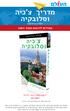 מדריך צ כיה וסלובקיה מסדרת אייוויטנס עמודים לדוגמא מתוך הספר לעמוד הספר באתר העולם לחצו כאן שטיינהרט שרב מוציאים לאור בע מ עמודים אלו מוגשים לכם חינם, וללא הגבלות דיגיטליות. בתמורה, אנו חושבים שיהיה הוגן
מדריך צ כיה וסלובקיה מסדרת אייוויטנס עמודים לדוגמא מתוך הספר לעמוד הספר באתר העולם לחצו כאן שטיינהרט שרב מוציאים לאור בע מ עמודים אלו מוגשים לכם חינם, וללא הגבלות דיגיטליות. בתמורה, אנו חושבים שיהיה הוגן
Nové přírůstky v knihovně ŽMP - leden 2016
 Nové přírůstky v knihovně ŽMP - leden 2016 Pozn. Signatura DS knihy v oddělení pro dějiny šoa Signatura ED knihy v oddělení pro vzdělávání a kulturu Signatura BED - knihy v oddělení pro vzdělávání a kulturu
Nové přírůstky v knihovně ŽMP - leden 2016 Pozn. Signatura DS knihy v oddělení pro dějiny šoa Signatura ED knihy v oddělení pro vzdělávání a kulturu Signatura BED - knihy v oddělení pro vzdělávání a kulturu
VETERINÁRNÍ OSVĚDČENÍ PRO PSY A KOČKY DOVÁŽENÉ DO IZRAELE VETERINARY CERTIFICATE FOR DOMESTIC DOGS AND CATS ENTERING ISRAEL
 דף מידע: יבוא כלבים וחתולים לישראל מדינת ישראל STÁT IZRAEL MINISTERSTVO ZEMĚDĚLSTVÍ A ROZVOJE VENKOVA VETERINÁRNÍCH SLUŽEB A ZDRAVÍ ZVÍŘAT STATE OF ISRAEL MINISTRY OF AGRICULTURE AND RURAL DEVELOPMENT
דף מידע: יבוא כלבים וחתולים לישראל מדינת ישראל STÁT IZRAEL MINISTERSTVO ZEMĚDĚLSTVÍ A ROZVOJE VENKOVA VETERINÁRNÍCH SLUŽEB A ZDRAVÍ ZVÍŘAT STATE OF ISRAEL MINISTRY OF AGRICULTURE AND RURAL DEVELOPMENT
טיול ליוון ההררית הכולל את חצי האי פלופונס טבע וערים עתיקות, מיתולוגיה ומשלי מוסר לצלילי הבוזוקי והאוזו 13 ימי טיול עם נעמה וילוז'ני
 טיול ליוון ההררית הכולל את חצי האי פלופונס טבע וערים עתיקות, מיתולוגיה ומשלי מוסר לצלילי הבוזוקי והאוזו 13 ימי טיול עם נעמה וילוז'ני הטיול המקיף שלנו ליוון יתחיל באתונה, הנקראת לא בכדי 'ערש התרבות המערבית'.
טיול ליוון ההררית הכולל את חצי האי פלופונס טבע וערים עתיקות, מיתולוגיה ומשלי מוסר לצלילי הבוזוקי והאוזו 13 ימי טיול עם נעמה וילוז'ני הטיול המקיף שלנו ליוון יתחיל באתונה, הנקראת לא בכדי 'ערש התרבות המערבית'.
Předmluva Úvodem Židovský král
 Obsah Předmluva Úvodem Židovský král Kniha Jehošua. Jehošua bin Nun, generál s Tórou. Jericho, Aj a Givon, tři kroky vpřed. Dobytí a rozdělení země, od zázraků k realitě Kniha Soudců (Šoftim). Tvrdý pád
Obsah Předmluva Úvodem Židovský král Kniha Jehošua. Jehošua bin Nun, generál s Tórou. Jericho, Aj a Givon, tři kroky vpřed. Dobytí a rozdělení země, od zázraků k realitě Kniha Soudců (Šoftim). Tvrdý pád
Příloha č. 1: Mapy Iberského poloostrova znázorňující vývoj muslimsko-křesťanského
 Seznam příloh 1. Mapy Iberského poloostrova znázorňující vývoj muslimsko-křesťanského rozdělení území. S. 61-62. 2. Ukázka rukopisu Judy Haleviho z káhirské genizy. S. 63-64. 3. Překlad Jiřího Langera.
Seznam příloh 1. Mapy Iberského poloostrova znázorňující vývoj muslimsko-křesťanského rozdělení území. S. 61-62. 2. Ukázka rukopisu Judy Haleviho z káhirské genizy. S. 63-64. 3. Překlad Jiřího Langera.
Můra židovská Spis o Židech, jejich mravích a obyčejích: česky psaná etnografie Židů katolického kněze Karla Jugla
 Můra židovská : česky psaná etnografie Židů Můra židovská Spis o Židech, jejich mravích a obyčejích: česky psaná etnografie Židů katolického kněze Karla Jugla Pavel Sládek (FF UK) I. Etnografie Židů v
Můra židovská : česky psaná etnografie Židů Můra židovská Spis o Židech, jejich mravích a obyčejích: česky psaná etnografie Židů katolického kněze Karla Jugla Pavel Sládek (FF UK) I. Etnografie Židů v
Izrael. soudců a králů. Jan Divecký. Pokračování Příběhů Tóry
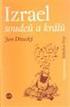 Izrael soudců a králů Jan Divecký Pokračování Příběhů Tóry Ukázka knihy z internetového knihkupectví www.kosmas.cz Nakladatelství P K Praha U k á z k a k n i h y z i n t e r n e t o v é h o k n i h k u
Izrael soudců a králů Jan Divecký Pokračování Příběhů Tóry Ukázka knihy z internetového knihkupectví www.kosmas.cz Nakladatelství P K Praha U k á z k a k n i h y z i n t e r n e t o v é h o k n i h k u
česky : výslovnost : pozn.: hebrejsky : m. מאבק prašný meuvak m. מאדים sto mea m. מאורר od té doby meaz m. מאזין bilance maázan
 מ česky : výslovnost : pozn.: hebrejsky : velitel čety (zkratka) mem-kaf מ"כ velitel roty (zkratka) mem-pe מ"פ od, ode mi.., min מ.., מן z,ze boj (za cosi) maávak m. מאבק prašný meuvak מאבק (מאובק) zaprášený
מ česky : výslovnost : pozn.: hebrejsky : velitel čety (zkratka) mem-kaf מ"כ velitel roty (zkratka) mem-pe מ"פ od, ode mi.., min מ.., מן z,ze boj (za cosi) maávak m. מאבק prašný meuvak מאבק (מאובק) zaprášený
המחלקה להנדסת חשמל ואלקטרוניקה שנתון תשע"ז
 המחלקה להנדסת חשמל ואלקטרוניקה שנתון תשע"ז המחלקה להנדסת חשמל ואלקטרוניקה ראש המחלקה פרופ' אבי מנדלסון חברי סגל גרעין: פרופ' אבי מנדלסון, פרופ' עמיקם נמירובסקי, ד"ר אפרים אהרוני, ד"ר ברוק איגור, מר אבי
המחלקה להנדסת חשמל ואלקטרוניקה שנתון תשע"ז המחלקה להנדסת חשמל ואלקטרוניקה ראש המחלקה פרופ' אבי מנדלסון חברי סגל גרעין: פרופ' אבי מנדלסון, פרופ' עמיקם נמירובסקי, ד"ר אפרים אהרוני, ד"ר ברוק איגור, מר אבי
ΕΛΛΗΝΙΚΑ MAGYAR ČESKY SLOVENSKO SLOVENSKY POLSKI TÜRKÇE РУССКИЙ
 ΕΛΛΗΝΙΚΑ MAGYAR ČESKY SLOVENSKO SLOVENSKY POLSKI TÜRKÇE 127 145 РУССКИЙ 01 19 37 55 73 91 109 עברית العربية 163 Kindergewicht child s weight - 10 kg ECE Gruppen ECE group 0 Norm ECE R44 04 standard ECE
ΕΛΛΗΝΙΚΑ MAGYAR ČESKY SLOVENSKO SLOVENSKY POLSKI TÜRKÇE 127 145 РУССКИЙ 01 19 37 55 73 91 109 עברית العربية 163 Kindergewicht child s weight - 10 kg ECE Gruppen ECE group 0 Norm ECE R44 04 standard ECE
DVARIM MEATIM. Studie pro Jiřinu Šedinovou. Daniel Boušek, Magdalena Křížová. a Pavel Sládek (eds.)
 DVARIM MEATIM Studie pro Jiřinu Šedinovou Daniel Boušek, Magdalena Křížová a Pavel Sládek (eds.) filozofická fakulta univerzity karlovy, 2016 KATALOGIZACE V KNIZE NÁRODNÍ KNIHOVNA ČR Dvarim meatim : studie
DVARIM MEATIM Studie pro Jiřinu Šedinovou Daniel Boušek, Magdalena Křížová a Pavel Sládek (eds.) filozofická fakulta univerzity karlovy, 2016 KATALOGIZACE V KNIZE NÁRODNÍ KNIHOVNA ČR Dvarim meatim : studie
Nakladatelství P K Praha
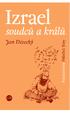 Nakladatelství P K Praha Za finanční podporu při vydání této knihy děkujeme panu Michalu Dostálovi. Jan Divecký, Nakladatelství P K,, ISBN -- - (Petr Karas) ISBN -- - (Karel Kupka) ISBN -- -- (ekniha PDF)
Nakladatelství P K Praha Za finanční podporu při vydání této knihy děkujeme panu Michalu Dostálovi. Jan Divecký, Nakladatelství P K,, ISBN -- - (Petr Karas) ISBN -- - (Karel Kupka) ISBN -- -- (ekniha PDF)
עברית 129 العربية РУССКИЙ 145
 ΕΛΛΗΝΙΚΑ 01 MAGYAR 17 ČESKY 33 SLOVENSKO 49 SLOVENSKY 65 POLSKI 81 TÜRKÇE 97 113 עברית 129 العربية РУССКИЙ 145 child s weight approx. age - 13 kg - 18 months ECE group 0+ ISOFIX size category D Norm ECE
ΕΛΛΗΝΙΚΑ 01 MAGYAR 17 ČESKY 33 SLOVENSKO 49 SLOVENSKY 65 POLSKI 81 TÜRKÇE 97 113 עברית 129 العربية РУССКИЙ 145 child s weight approx. age - 13 kg - 18 months ECE group 0+ ISOFIX size category D Norm ECE
Básně a písně přátelství פּ יּוּט ים ו שׁ יר י י ד ידת
 Předmluva Jiří Langer, který přijal hebrejské jméno Mordechaj Zeev, byl osobností, jež v oficiálním výkladu české kultury stála dlouho ve stínu. Vzhledem k jeho vyhraněnému příklonu k židovství a chasidismu
Předmluva Jiří Langer, který přijal hebrejské jméno Mordechaj Zeev, byl osobností, jež v oficiálním výkladu české kultury stála dlouho ve stínu. Vzhledem k jeho vyhraněnému příklonu k židovství a chasidismu
ΕΛΛΗΝΙΚΑ 03 MAGYAR 25 ČESKY 47 SLOVENSKO 69 SLOVENSKY 91 POLSKI 113 TÜRKÇE
 ΕΛΛΗΝΙΚΑ 03 MAGYAR 25 ČESKY 47 SLOVENSKO 69 SLOVENSKY 91 POLSKI 113 TÜRKÇE 135 157 עברית 179 العربية РУССКИЙ 201 Kindergewicht child s weight ca. Alter approx age ECE Gruppen ECE group 15 kg- 36 kg 3-12
ΕΛΛΗΝΙΚΑ 03 MAGYAR 25 ČESKY 47 SLOVENSKO 69 SLOVENSKY 91 POLSKI 113 TÜRKÇE 135 157 עברית 179 العربية РУССКИЙ 201 Kindergewicht child s weight ca. Alter approx age ECE Gruppen ECE group 15 kg- 36 kg 3-12
Passionate About Making
 KITCHENAID 2018-2019 1 Passionate About Making IGNITE YOUR CREATIVITY For almost 100 years KitchenAid has been celebrating your passion for cooking, designing appliances that inspire your creativity. ROZPAL
KITCHENAID 2018-2019 1 Passionate About Making IGNITE YOUR CREATIVITY For almost 100 years KitchenAid has been celebrating your passion for cooking, designing appliances that inspire your creativity. ROZPAL
עברית 113 العربية РУССКИЙ 127
 ΕΛΛΗΝΙΚΑ 01 MAGYAR 15 ČESKY 29 SLOVENSKO 43 SLOVENSKY 57 POLSKI 71 TÜRKÇE 85 99 עברית 113 العربية РУССКИЙ 127 child s weight approx. age - 13 Kg - 18 months ECE group 0+ Norm ECE R44 04 standard ECE R44
ΕΛΛΗΝΙΚΑ 01 MAGYAR 15 ČESKY 29 SLOVENSKO 43 SLOVENSKY 57 POLSKI 71 TÜRKÇE 85 99 עברית 113 العربية РУССКИЙ 127 child s weight approx. age - 13 Kg - 18 months ECE group 0+ Norm ECE R44 04 standard ECE R44
ΕΛΛΗΝΙΚΑ MAGYAR ČESKY SLOVENSKO SLOVENSKY POLSKI TÜRKÇE РУССКИЙ עברית. child s weight Kg. approx. age.
 ΕΛΛΗΝΙΚΑ MAGYAR ČESKY SLOVENSKO SLOVENSKY POLSKI TÜRKÇE 99 113 РУССКИЙ 01 15 29 43 57 71 85 עברית اﻟﻌرﺑﯾﺔ 127 child s weight - 13 Kg approx. age - 18 months ECE group 0+ Norm ECE R44 04 standard ECE R44
ΕΛΛΗΝΙΚΑ MAGYAR ČESKY SLOVENSKO SLOVENSKY POLSKI TÜRKÇE 99 113 РУССКИЙ 01 15 29 43 57 71 85 עברית اﻟﻌرﺑﯾﺔ 127 child s weight - 13 Kg approx. age - 18 months ECE group 0+ Norm ECE R44 04 standard ECE R44
Eliezer Ben Jehuda život a dílo Eliezer Ben Yehuda Life and Work
 Univerzita Karlova v Praze Husitská teologická fakulta Ústav židovských studií Eliezer Ben Jehuda život a dílo Eliezer Ben Yehuda Life and Work Bakalářská práce Vedoucí práce: doc. PhDr. Bedřich Nosek,
Univerzita Karlova v Praze Husitská teologická fakulta Ústav židovských studií Eliezer Ben Jehuda život a dílo Eliezer Ben Yehuda Life and Work Bakalářská práce Vedoucí práce: doc. PhDr. Bedřich Nosek,
1.7 Funkce kenaanských glos
 1. KONTEXTY A HLAVNÍ PROBLÉMY KENAANSKÝCH GLOS 1.7 Funkce kenaanských glos Jak při výzkumu vernakulárních starofrancouzských glos zapsaných hebrejským písmem zjistili M. Kiwitt a před ním už J. Greenberg,
1. KONTEXTY A HLAVNÍ PROBLÉMY KENAANSKÝCH GLOS 1.7 Funkce kenaanských glos Jak při výzkumu vernakulárních starofrancouzských glos zapsaných hebrejským písmem zjistili M. Kiwitt a před ním už J. Greenberg,
מחירון מוצרים כללי. חדש! dōterra עדכונים לגבי חידוש המלאי במחירון באתר החברה:
 כולל מוצרי ד וטרה - שמנים אתריים טהורים בדרגה טיפולית ון מוצרים כללי 2017 מגוון רחב של מוצרים איכותיים ובטיחותיים לכל המשפחה מחכה לכם ב- Pro.Eurasia ברשותינו כל המוצרים הנחוצים לאדם לשימוש יומי - תוספי
כולל מוצרי ד וטרה - שמנים אתריים טהורים בדרגה טיפולית ון מוצרים כללי 2017 מגוון רחב של מוצרים איכותיים ובטיחותיים לכל המשפחה מחכה לכם ב- Pro.Eurasia ברשותינו כל המוצרים הנחוצים לאדם לשימוש יומי - תוספי
... b ב... v budoucnu be atyd בעתיד v čele (v předu) lefanim לפנים v dálce berichůk makom. בלוית v každém přípádě bchol ofen
 V česky: výslovnost: pozn.: hebrejsky: v...... b ב... v budoucnu be atyd בעתיד v čele (v předu) lefanim לפנים v dálce berichůk makom ברחוק מקום v doprovodu belivjat בלוית v každém přípádě bchol ofen בכל
V česky: výslovnost: pozn.: hebrejsky: v...... b ב... v budoucnu be atyd בעתיד v čele (v předu) lefanim לפנים v dálce berichůk makom ברחוק מקום v doprovodu belivjat בלוית v každém přípádě bchol ofen בכל
child`s size > 60 cm
 child`s size 40 cm - 105 cm child s weight 23 kg approx age 0 Monate - 4 Jahre Norm ECE R129 standard ECE R129 norme ECE R129 norma ECE R129 szabvány ECE R129 child`s size < 60 cm child`s size > 60 cm
child`s size 40 cm - 105 cm child s weight 23 kg approx age 0 Monate - 4 Jahre Norm ECE R129 standard ECE R129 norme ECE R129 norma ECE R129 szabvány ECE R129 child`s size < 60 cm child`s size > 60 cm
العربية РУССКИЙ 181 ΕΛΛΗΝΙΚΑ 01 MAGYAR 21 ČESKY 41 SLOVENSKO 61 SLOVENSKY 81 POLSKI 101 TÜRKÇE 121 עברית 161. Kindergewicht child s weight
 ΕΛΛΗΝΙΚΑ 01 MAGYAR 21 ČESKY 41 SLOVENSKO 61 SLOVENSKY 81 POLSKI 101 TÜRKÇE 121 141 עברית 161 العربية РУССКИЙ 181 Kindergewicht child s weight ca. Alter approx age ECE Gruppen ECE group 9 kg - 18 kg 9 months
ΕΛΛΗΝΙΚΑ 01 MAGYAR 21 ČESKY 41 SLOVENSKO 61 SLOVENSKY 81 POLSKI 101 TÜRKÇE 121 141 עברית 161 العربية РУССКИЙ 181 Kindergewicht child s weight ca. Alter approx age ECE Gruppen ECE group 9 kg - 18 kg 9 months
Izrael. soudců a králů. Jan Divecký. Pokračování Příběhů Tóry
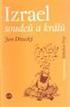 Izrael soudců a králů Jan Divecký Pokračování Příběhů Tóry Za finanční podporu při vydání této knihy děkujeme panu Michalu Dostálovi. Jan Divecký, Nakladatelství P K,, ISBN -- - (Petr Karas) ISBN -- -
Izrael soudců a králů Jan Divecký Pokračování Příběhů Tóry Za finanční podporu při vydání této knihy děkujeme panu Michalu Dostálovi. Jan Divecký, Nakladatelství P K,, ISBN -- - (Petr Karas) ISBN -- -
Passionate About Making
 KITCHENAID 2018 1 Passionate About Making IGNITE YOUR CREATIVITY For almost 100 years KitchenAid has been celebrating your passion for cooking, designing appliances that inspire your creativity. ROZPAL
KITCHENAID 2018 1 Passionate About Making IGNITE YOUR CREATIVITY For almost 100 years KitchenAid has been celebrating your passion for cooking, designing appliances that inspire your creativity. ROZPAL
Vítejte v průvodci instalace a ovládání výukového softwaru edu-learning pro českou verzi Microsoft Office 2007.
 Vítejte v průvodci instalace a ovládání výukového softwaru edu-learning pro českou verzi Microsoft Office 2007. A. Požadavky před instalací... 2 Minimální konfigurace... 2 B. Postup instalace... 3 C. Spuštění
Vítejte v průvodci instalace a ovládání výukového softwaru edu-learning pro českou verzi Microsoft Office 2007. A. Požadavky před instalací... 2 Minimální konfigurace... 2 B. Postup instalace... 3 C. Spuštění
česky: výslovnost: pozn.: hebrejsky: m. שד dal natan m. מרחק daleko harchek f. משקפת dalekozrakost rachok reut m. מס daň z příjmu mas hachnasa
 česky: výslovnost: pozn.: hebrejsky: ďábel šed m. שד dal natan v.m.č. נתן dal (na dobročinnou sbírku) taram v.m.č. תרם dal slyšet nyšmá v.m.č. נשמע dále (pak,potom) hala הלאה dá-li Bůh! halevaj! הלואי!
česky: výslovnost: pozn.: hebrejsky: ďábel šed m. שד dal natan v.m.č. נתן dal (na dobročinnou sbírku) taram v.m.č. תרם dal slyšet nyšmá v.m.č. נשמע dále (pak,potom) hala הלאה dá-li Bůh! halevaj! הלואי!
USER GUIDE SCARIT GAMING DESK
 USER GUIDE SCARIT GAMING DESK GET STARTED i A 4 F 1 G 1 B 8 (+ 2 SPARES) C 8 (+ 2 SPARES) H 2 D 8 (+ 2 SPARES) E 2 (+ 2 SPARES) I 2 J 1 1 A H A I B B B B C C C C I GET STARTED 2 H I D D I E J 3 D D F 4
USER GUIDE SCARIT GAMING DESK GET STARTED i A 4 F 1 G 1 B 8 (+ 2 SPARES) C 8 (+ 2 SPARES) H 2 D 8 (+ 2 SPARES) E 2 (+ 2 SPARES) I 2 J 1 1 A H A I B B B B C C C C I GET STARTED 2 H I D D I E J 3 D D F 4
MINISTÈRE DE L ÉDUCATION NATIONALE. Tournez la page S.V.P.
 MINISTÈRE DE L ÉDUCATION NATIONALE Tournez la page S.V.P. 2 VERSION ALLEMANDE 3 Tournez la page S.V.P. VERSION ANGLAISE Suddenly Flush saw staring back at him from a hole in the wall another dog with bright
MINISTÈRE DE L ÉDUCATION NATIONALE Tournez la page S.V.P. 2 VERSION ALLEMANDE 3 Tournez la page S.V.P. VERSION ANGLAISE Suddenly Flush saw staring back at him from a hole in the wall another dog with bright
česky : výslovnost : pozn.: hebrejsky : f. גאוה pýcha gaava f. גאוה génius gaón m. גאון geniální geoný m. גבה (גובה) výše gavoa jotér
 ג česky : výslovnost : pozn.: hebrejsky : pyšný gee גאה hrdý,hrdá geé,geá גאה,גאה hrdost gaava f. גאוה pýcha gaava f. גאוה génius gaón m. גאון geniální geoný גאוני vykoupení geula f. גאלה (גאולה) obočí
ג česky : výslovnost : pozn.: hebrejsky : pyšný gee גאה hrdý,hrdá geé,geá גאה,גאה hrdost gaava f. גאוה pýcha gaava f. גאוה génius gaón m. גאון geniální geoný גאוני vykoupení geula f. גאלה (גאולה) obočí
česky: výslovnost: pozn.: hebrejsky: m. תפוח jaderný gariný m. גרעין Jaffa Jafo m. תות jahoda zahradní tut hasadé m. תות השדה jak chcete kirconcha
 J česky: výslovnost: pozn.: hebrejsky: já any אני jablko tapuach m. תפוח jaderný gariný גרעיני jádro garin m. גרעין Jaffa Jafo יפו jahoda tut m. תות jahoda zahradní tut hasadé m. תות השדה jak chcete kirconcha
J česky: výslovnost: pozn.: hebrejsky: já any אני jablko tapuach m. תפוח jaderný gariný גרעיני jádro garin m. גרעין Jaffa Jafo יפו jahoda tut m. תות jahoda zahradní tut hasadé m. תות השדה jak chcete kirconcha
Primeiros passos com o PowerVault 124T PowerVault 124T 入門 0JC276A02. support.dell.com August 2006
 Getting Started With Your PowerVault 124T Začínáme se systémem PowerVault 124T Démarrage de votre PowerVault 124T Zum Einstieg mit Ihrem PowerVault 124T Πρώτη Χρήση του PowerVault 124T Wprowadzenie do
Getting Started With Your PowerVault 124T Začínáme se systémem PowerVault 124T Démarrage de votre PowerVault 124T Zum Einstieg mit Ihrem PowerVault 124T Πρώτη Χρήση του PowerVault 124T Wprowadzenie do
על שיתוף הפעולה ועל החומרים שהוגשו :
 1 Poděkování za spolupráci a za poskytnuté materiály: תודות על שיתוף הפעולה ועל החומרים שהוגשו : Miriam Friedman Morris; Muzeum Karlovy Vary, p. o. Karlovarského kraje; Státní okresní archiv Cheb; Muzeum
1 Poděkování za spolupráci a za poskytnuté materiály: תודות על שיתוף הפעולה ועל החומרים שהוגשו : Miriam Friedman Morris; Muzeum Karlovy Vary, p. o. Karlovarského kraje; Státní okresní archiv Cheb; Muzeum
Nové přírůstky v knihovně ŽMP březen 2017
 Nové přírůstky v knihovně ŽMP březen 2017 Pozn. Signatura DS knihy v oddělení pro dějiny šoa Signatura ED knihy v oddělení pro vzdělávání a kulturu Signatura BED - knihy v oddělení pro vzdělávání a kulturu
Nové přírůstky v knihovně ŽMP březen 2017 Pozn. Signatura DS knihy v oddělení pro dějiny šoa Signatura ED knihy v oddělení pro vzdělávání a kulturu Signatura BED - knihy v oddělení pro vzdělávání a kulturu
עברית 145. child s weight. 0-18 kg. approx. age. 0-4 years. ECE groups. 0+ and I. D and A
 ΕΛΛΗΝΙΚΑ 01 MAGYAR 19 ČESKY 37 SLOVENSKO 55 SLOVENSKY 73 POLSKI 91 TÜRKÇE 109 127 עברית 145 العربية РУССКИЙ 163 child s weight approx. age ECE groups ISOFIX groups 0-18 kg 0-4 years 0+ and I D and A Norm
ΕΛΛΗΝΙΚΑ 01 MAGYAR 19 ČESKY 37 SLOVENSKO 55 SLOVENSKY 73 POLSKI 91 TÜRKÇE 109 127 עברית 145 العربية РУССКИЙ 163 child s weight approx. age ECE groups ISOFIX groups 0-18 kg 0-4 years 0+ and I D and A Norm
CZ.1.07/1.5.00/34.0527
 Projekt: Příjemce: Digitální učební materiály ve škole, registrační číslo projektu CZ.1.07/1.5.00/34.0527 Střední zdravotnická škola a Vyšší odborná škola zdravotnická, Husova 3, 371 60 České Budějovice
Projekt: Příjemce: Digitální učební materiály ve škole, registrační číslo projektu CZ.1.07/1.5.00/34.0527 Střední zdravotnická škola a Vyšší odborná škola zdravotnická, Husova 3, 371 60 České Budějovice
eliška 3.04 Průvodce instalací (verze pro Windows 7) w w w. n e s s. c o m
 eliška 3.04 Průvodce instalací (verze pro Windows 7) Příprava Při instalaci elišky doporučujeme nemít spuštěné žádné další programy. Pro instalaci elišky je třeba mít administrátorská práva na daném počítači.
eliška 3.04 Průvodce instalací (verze pro Windows 7) Příprava Při instalaci elišky doporučujeme nemít spuštěné žádné další programy. Pro instalaci elišky je třeba mít administrátorská práva na daném počítači.
Kázání o tom, kterak starozákonní Jób k myšlence na vzkříšení přišel
 Kázání o tom, kterak starozákonní Jób k myšlence na vzkříšení přišel Jób 13,24 a 14,7 15 Jak jsem si to sice napsal, ale jak bych to nikdy nekázal (pro počet myšlenek, délku úvah i formát) I. Příprava
Kázání o tom, kterak starozákonní Jób k myšlence na vzkříšení přišel Jób 13,24 a 14,7 15 Jak jsem si to sice napsal, ale jak bych to nikdy nekázal (pro počet myšlenek, délku úvah i formát) I. Příprava
česky : výslovnost : pozn.: hebrejsky : f. עבודה úkolová práce avoda bekablanut m. עבי (עובי) přecházel avar m. עברי pachatel avarjan
 ע česky : výslovnost : pozn.: hebrejsky : vedle (blízko), zkratka al-jadej ע"י otrok eved m. עבד pracoval avad v.m.č. עבד fakt uvdá f. עבדה (עובדה) otroctví avdut f. עבדות faktický uvdatý עבדתי (עובדתי)
ע česky : výslovnost : pozn.: hebrejsky : vedle (blízko), zkratka al-jadej ע"י otrok eved m. עבד pracoval avad v.m.č. עבד fakt uvdá f. עבדה (עובדה) otroctví avdut f. עבדות faktický uvdatý עבדתי (עובדתי)
N U M E R O L O G I E
 N U M E RO L O G I E NUMEROLOGIE VYŠŠÍCH ČÍSEL ANEB TRAGICKÝ OSUD PRINCEZNY DIANY VE SVĚTLE VYŠŠÍCH ČÍSEL FRANTIŠEK KRUML Copyright František Kruml, 2016 ISBN 978-80-7511-305-4 978-80-7511-306-1 (epub)
N U M E RO L O G I E NUMEROLOGIE VYŠŠÍCH ČÍSEL ANEB TRAGICKÝ OSUD PRINCEZNY DIANY VE SVĚTLE VYŠŠÍCH ČÍSEL FRANTIŠEK KRUML Copyright František Kruml, 2016 ISBN 978-80-7511-305-4 978-80-7511-306-1 (epub)
česky : výslovnost : pozn.: hebrejsky : m. אבא pozbýval ibéd f. אבדה záhuba avadon m. אבדון zánik m. אבוב ztracený (oved) avůd
 א česky : výslovnost : pozn.: hebrejsky : א"כ a tak (zkratka) im ken v tom případě (zkratka) otec av m. אב nevlastní otec av chorég m. אב חורג otčím אב חורג aorta av-haorkim m. אב-העורקים táta aba m. אבא
א česky : výslovnost : pozn.: hebrejsky : א"כ a tak (zkratka) im ken v tom případě (zkratka) otec av m. אב nevlastní otec av chorég m. אב חורג otčím אב חורג aorta av-haorkim m. אב-העורקים táta aba m. אבא
Passionate About Making
 ARTISAN 2018 ARTISAN 1 Passionate About Making IGNITE YOUR CREATIVITY For almost 100 years KitchenAid has been celebrating your passion for cooking, designing appliances that inspire your creativity. ROZPAL
ARTISAN 2018 ARTISAN 1 Passionate About Making IGNITE YOUR CREATIVITY For almost 100 years KitchenAid has been celebrating your passion for cooking, designing appliances that inspire your creativity. ROZPAL
MONTAGE-VOORSCHRIFTEN ISTRUZIONI D ASSEMBLAGGIO INSTRUÇÕES DE MONTAGEM PL INSTRUKCJA
 Bahamas Couch EN ASSEMBLY INSTRUCTIONS ES CONSIGNES DE MONTAGE FR INSTRUCCIONES DE MONTAJE IT MONTAGEANLEITUNG MONTAGE-VOORSCHRIFTEN ISTRUZIONI D ASSEMBLAGGIO INSTRUÇÕES DE MONTAGEM PL INSTRUKCJA DE NL
Bahamas Couch EN ASSEMBLY INSTRUCTIONS ES CONSIGNES DE MONTAGE FR INSTRUCCIONES DE MONTAJE IT MONTAGEANLEITUNG MONTAGE-VOORSCHRIFTEN ISTRUZIONI D ASSEMBLAGGIO INSTRUÇÕES DE MONTAGEM PL INSTRUKCJA DE NL
Dekalog v biblické teologii: Text Desatera a jeho význam pro bibli a její teologii¹
 Dekalog v biblické teologii: Text Desatera a jeho význam pro bibli a její teologii¹ Martin Prudký Summary: e Decalogue in Biblical eology: e text of the Ten Commandments and its significance for the Bible
Dekalog v biblické teologii: Text Desatera a jeho význam pro bibli a její teologii¹ Martin Prudký Summary: e Decalogue in Biblical eology: e text of the Ten Commandments and its significance for the Bible
LAUDEROVA MŠ, ZŠ A GYMNÁZIUM PŘI ŽIDOVSKÉ OBCI V PRAZE. Překladatelské normy ve sbírkách S pomateností vonných bylin a Písek a hvězdy
 LAUDEROVA MŠ, ZŠ A GYMNÁZIUM PŘI ŽIDOVSKÉ OBCI V PRAZE Překladatelské normy ve sbírkách S pomateností vonných bylin a Písek a hvězdy Valerie Rosa Hetzendorfová, 7.O Vedoucí práce: Mgr. Peer Friedmann 2017/2018
LAUDEROVA MŠ, ZŠ A GYMNÁZIUM PŘI ŽIDOVSKÉ OBCI V PRAZE Překladatelské normy ve sbírkách S pomateností vonných bylin a Písek a hvězdy Valerie Rosa Hetzendorfová, 7.O Vedoucí práce: Mgr. Peer Friedmann 2017/2018
česky : výslovnost : pozn.: hebrejsky :
 ד česky : výslovnost : pozn.: hebrejsky : dělal si starosti daág v.m.č. דאג znepokojoval se starost d`ada f. דאגה kluzák daon m. דאון větroň Deimos (mesic Marsu) deimos m. דאימוס medvěd, pl. dov,dubim
ד česky : výslovnost : pozn.: hebrejsky : dělal si starosti daág v.m.č. דאג znepokojoval se starost d`ada f. דאגה kluzák daon m. דאון větroň Deimos (mesic Marsu) deimos m. דאימוס medvěd, pl. dov,dubim
SCS Data Manager. Poznámky k verzi. Verze 3.00
 SCS Data Manager Poznámky k verzi Verze 3.00 Sídlo společnosti Trimble Navigation Limited Engineering and Construction Division 5475 Kellenburger Road Dayton, Ohio 45424-1099 USA Tel: +1-937-233-8921 Fax:
SCS Data Manager Poznámky k verzi Verze 3.00 Sídlo společnosti Trimble Navigation Limited Engineering and Construction Division 5475 Kellenburger Road Dayton, Ohio 45424-1099 USA Tel: +1-937-233-8921 Fax:
Nové přírůstky v knihovně ŽMP - květen 2015
 Nové přírůstky v knihovně ŽMP - květen 2015 Pozn. Signatura DS knihy v oddělení pro dějiny šoa Signatura ED knihy v oddělení pro vzdělávání a kulturu Signatura BED - knihy v oddělení pro vzdělávání a kulturu
Nové přírůstky v knihovně ŽMP - květen 2015 Pozn. Signatura DS knihy v oddělení pro dějiny šoa Signatura ED knihy v oddělení pro vzdělávání a kulturu Signatura BED - knihy v oddělení pro vzdělávání a kulturu
Nové přírůstky v knihovně ŽMP únor 2017
 Nové přírůstky v knihovně ŽMP únor 2017 Pozn. Signatura DS knihy v oddělení pro dějiny šoa Signatura ED knihy v oddělení pro vzdělávání a kulturu Signatura BED - knihy v oddělení pro vzdělávání a kulturu
Nové přírůstky v knihovně ŽMP únor 2017 Pozn. Signatura DS knihy v oddělení pro dějiny šoa Signatura ED knihy v oddělení pro vzdělávání a kulturu Signatura BED - knihy v oddělení pro vzdělávání a kulturu
IMPORTANT PRODUCT + SAFETY INSTRUCTIONS. Ceština
 IMPORTANT PRODUCT + SAFETY INSTRUCTIONS Ceština DŮLEŽITÉ PRODUKTOVÉ + BEZPEČNOSTNÍ POKYNY (ČEŠTINA) Přečtěte si tyto informace a seznamte se s vlastnostmi svého dronu Karma předtím, než jej začnete používat.
IMPORTANT PRODUCT + SAFETY INSTRUCTIONS Ceština DŮLEŽITÉ PRODUKTOVÉ + BEZPEČNOSTNÍ POKYNY (ČEŠTINA) Přečtěte si tyto informace a seznamte se s vlastnostmi svého dronu Karma předtím, než jej začnete používat.
Izrael. soudců a králů. Jan Divecký. Pokračování Příběhů Tóry
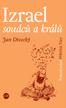 Izrael soudců a králů Jan Divecký Pokračování Příběhů Tóry Nakladatelství P K Praha Za finanční podporu při vydání této knihy děkujeme panu Michalu Dostálovi. Jan Divecký, Nakladatelství P K,, ISBN --
Izrael soudců a králů Jan Divecký Pokračování Příběhů Tóry Nakladatelství P K Praha Za finanční podporu při vydání této knihy děkujeme panu Michalu Dostálovi. Jan Divecký, Nakladatelství P K,, ISBN --
ילדים בגיל הגן -- שרותים. משפחות אומנות -- ישראל. ילדי אמנה -- טפול -- ישראל. תכניות התערבות.
 פריטים חדשים יוני 5102 ספרים אלקטרונים ועבודות לתואר שני ולתואר שלישי במאגר התיזות האלקטרוניות מופיעים עם הערה ]משאב אלקטרוני[ : כולל פריטים מאוספים מיוחדים משנים קודמות שנוספו לספריה למוסיקה סבו-לאל,
פריטים חדשים יוני 5102 ספרים אלקטרונים ועבודות לתואר שני ולתואר שלישי במאגר התיזות האלקטרוניות מופיעים עם הערה ]משאב אלקטרוני[ : כולל פריטים מאוספים מיוחדים משנים קודמות שנוספו לספריה למוסיקה סבו-לאל,
2017 רבמטפס םיש דח םיטירפ
 פריטים חדשים ספטמבר 2017 ספרים אלקטרונים ועבודות לתואר שני ולתואר שלישי במאגר התיזות האלקטרוניות מופיעים עם הערה ]משאב אלקטרוני[ : כולל פריטים מאוספים מיוחדים משנים קודמות שנוספו לספריה למוסיקה שטראוס,
פריטים חדשים ספטמבר 2017 ספרים אלקטרונים ועבודות לתואר שני ולתואר שלישי במאגר התיזות האלקטרוניות מופיעים עם הערה ]משאב אלקטרוני[ : כולל פריטים מאוספים מיוחדים משנים קודמות שנוספו לספריה למוסיקה שטראוס,
Česky. Pen Tablet. Uživatelská příručka. Windows 2000 / XP / Vista
 Pen Tablet Uživatelská příručka Windows 2000 / XP / Vista 1 I. Obecné informace 1. Přehled Vítejte ve světě počítačových per! Zjistíte, jak snadné je ovládat váš počítač nikoli myší, ale bezdrátovým perem.
Pen Tablet Uživatelská příručka Windows 2000 / XP / Vista 1 I. Obecné informace 1. Přehled Vítejte ve světě počítačových per! Zjistíte, jak snadné je ovládat váš počítač nikoli myší, ale bezdrátovým perem.
Ty jsi nebe a ty jsi země. ואת שמים אתה haárec ve at šamájim atá. země Ty (žena) nebe Ty (muž)
 ב ר א ש י ת ב ר א א ל ה י ם א ת ה ש מ י ם ו א ת ה א ר ץ ו ה א ר צ ה י ת ה ת ה ו ו ב ה ו ו ה ח ש כ Ty jsi nebe a ty jsi země הארצ ואת שמים אתה haárec ve at šamájim atá země Ty (žena) nebe Ty (muž) Geri
ב ר א ש י ת ב ר א א ל ה י ם א ת ה ש מ י ם ו א ת ה א ר ץ ו ה א ר צ ה י ת ה ת ה ו ו ב ה ו ו ה ח ש כ Ty jsi nebe a ty jsi země הארצ ואת שמים אתה haárec ve at šamájim atá země Ty (žena) nebe Ty (muž) Geri
Střední průmyslová škola elektrotechnická Rožnov pod Radhoštěm, Školní 1610. ICT plán školy
 Střední průmyslová škola elektrotechnická Rožnov pod Radhoštěm, Školní 6 ICT plán školy ICT plán je zpracován na základě metodického pokynu MŠMT č.j.: 49/4-. Stávající stav (březen ) Celkový počet žáků:
Střední průmyslová škola elektrotechnická Rožnov pod Radhoštěm, Školní 6 ICT plán školy ICT plán je zpracován na základě metodického pokynu MŠMT č.j.: 49/4-. Stávající stav (březen ) Celkový počet žáků:
אוניברסיטת בר-אילן -- עבודות לתאר שני -- המחלקה למתמטיקה. רובוטים -- תכנות.
 פריטים חדשים ינואר 2017 ספרים אלקטרונים ועבודות לתואר שני ולתואר שלישי במאגר התיזות האלקטרוניות מופיעים עם הערה ]משאב אלקטרוני[ : כולל פריטים מאוספים מיוחדים משנים קודמות שנוספו לספריה למוסיקה מוסקוביץ,
פריטים חדשים ינואר 2017 ספרים אלקטרונים ועבודות לתואר שני ולתואר שלישי במאגר התיזות האלקטרוניות מופיעים עם הערה ]משאב אלקטרוני[ : כולל פריטים מאוספים מיוחדים משנים קודמות שנוספו לספריה למוסיקה מוסקוביץ,
maskil ročník 18 nisan 5779 duben květen 2019
 maskil ročník 18 nisan 5779 duben květen 2019 8 המשכיל www.maskil.cz Pesach 5779 Chag aviv sameach! Foto Tereza Janišová 2. místo fotosoutěže Maskilu Rabínské slovo Několik pesachových zastavení 2 nekrolog
maskil ročník 18 nisan 5779 duben květen 2019 8 המשכיל www.maskil.cz Pesach 5779 Chag aviv sameach! Foto Tereza Janišová 2. místo fotosoutěže Maskilu Rabínské slovo Několik pesachových zastavení 2 nekrolog
Datalogger Teploty a Vlhkosti
 Datalogger Teploty a Vlhkosti Uživatelský Návod Úvod Teplotní a Vlhkostní Datalogger je vybaven senzorem o vysoké přesnosti měření teploty a vlhkosti. Tento datalogger má vlastnosti jako je vysoká přesnost,
Datalogger Teploty a Vlhkosti Uživatelský Návod Úvod Teplotní a Vlhkostní Datalogger je vybaven senzorem o vysoké přesnosti měření teploty a vlhkosti. Tento datalogger má vlastnosti jako je vysoká přesnost,
